Bose Lifestyle 38 Users Manual
Opg-En-Ls48-Series1-Ls38-Series1 opg-en-ls48-series1-ls38-series1
LIFESTYLE 38 to the manual fc689d9e-0406-33d4-e508-e2d347b5bcbb
fc689d9e-0406-33d4-e.. fc689d9e-0406-33d4-e508-e2d347b5bcbb
opg_en_ls48_series1_ls38_series1 Lifestyle 48 DVD home entertainment system - Bose Product Support
2015-01-24
: Bose Bose-Lifestyle-38-Users-Manual-232058 bose-lifestyle-38-users-manual-232058 bose pdf
Open the PDF directly: View PDF ![]() .
.
Page Count: 184 [warning: Documents this large are best viewed by clicking the View PDF Link!]

LIFESTYLE® 48
LIFESTYLE® 38
DVD HOME ENTERTAINMENT SYSTEMS
Operating Guide
Guía de uso
Notice d’utilisation
®
A mark
of quality

2
Safety Information
Français Español English
Please read this owner’s guide
Please take the time to follow this guide carefully. It will help you set up and operate your system properly and enjoy
all of its advanced features. Save both the Install Guide and the Operating Guide for future reference.
WARNING: To reduce the risk of fire or electric shock, do not expose the system to rain or moisture
WARNING: This apparatus shall not be exposed to dripping or splashing, and objects filled with liquids, such as vases,
shall not be placed on the apparatus. As with any electronic products, use care not to spill liquids in any part of the sys-
tem. Liquids can cause a failure and/or a fire hazard.
The CAUTION marks shown here are located on the bottom of your LIFESTYLE® DVD home entertainment system
media center and ON the rear panel of the Acoustimass® module:
The lightning flash with arrowhead symbol, within an equilateral triangle, alerts the user to the presence of
uninsulated dangerous voltage within the system enclosure that may be of sufficient magnitude to consti-
tute a risk of electric shock.
The exclamation point within an equilateral triangle alerts the user to the presence of important operating
and maintenance instructions in this owner’s guide.
CAUTION: Use of controls or adjustments or performance of procedures other than those specified herein may result
in hazardous radiation exposure. The compact disc player should not be adjusted or repaired by anyone except properly
qualified service personnel.
CAUTION: No naked flame sources, such as lighted candles, should be placed on the apparatus.
Class 1 laser product
The DVD player contained within the media center is classified as a CLASS 1 LASER
PRODUCT according to EN 60825-1:1994 + A11. The CLASS 1 LASER PRODUCT label is
located on the bottom of the media center.
Class B emissions limits
This Class B digital apparatus meets all requirements of the Canadian Interference-Causing Equipment Regulations.
Batteries
Please dispose of used batteries properly, following any local regulations.
Do not incinerate.
Additional safety information
See the additional instructions on the Important Safety Instructions
sheet enclosed in the shipping carton.
Batteries
©2004 Bose Corporation. No part of this work may be reproduced, modified, distributed or otherwise used without prior written permission.
Manufactured under license from Dolby Laboratories. “Dolby” and the double-D symbol are trademarks of Dolby Laboratories. Confidential
Unpublished Works. ©1992-1997 Dolby Laboratories. All rights reserved.
This product contains one or more programs protected under international and U.S. copyright laws as unpublished works. They are confidential
and proprietary to Dolby Laboratories. Their reproduction or disclosure, in whole or in part, or the production of derivative works therefrom with-
out the express permission of Dolby Laboratories is prohibited. Copyright 1992-1996 by Dolby Laboratories, Inc. All rights reserved.
MPEG Layer-3 audio compression technology licensed by Fraunhofer IIS and THOMSON multimedia.
“DTS” and “DTS Digital Surround” are registered trademarks of Digital Theater Systems, Inc.
Music recognition technology and related data are provided by Gracenote and the Gracenote CDDB music recognition service. Gracenote is
the industry standard in music recognition technology and related content delivery. For more information visit www.gracenote.com.
CD and music-related data from Gracenote, Inc., © 2000-2003 Gracenote. Gracenote CDDB® Client Software, copyright 2000-2003
Gracenote. This product and service may practice one or more of the following U.S. Patents #5,987,525; #6,061,680; #6,154,773;
#6,161,132; #6,230,192; #6,230,207; #6,240,459; #6,330,593, and other patents issue or pending.
Gracenote and CDDB are registered trademarks of Gracenote. The Gracenote logo and logotype, the Gracenote logo, CDDB logo and logotype
and the “Gracenote" logo are trademarks of Gracenote.

3
English FrançaisEspañol
Contents
Where to find...
Introduction . . . . . . . . . . . . . . . . . . . . . . . . . . . . . . . . . . . . . . . . . . . . . . . . . . . . . . . . . . . . . . . . . . . 5
Welcome . . . . . . . . . . . . . . . . . . . . . . . . . . . . . . . . . . . . . . . . . . . . . . . . . . . . . . . . . . . . . . . . . . 5
What discs you can play . . . . . . . . . . . . . . . . . . . . . . . . . . . . . . . . . . . . . . . . . . . . . . . . . . . . . 5
Regarding copy protection . . . . . . . . . . . . . . . . . . . . . . . . . . . . . . . . . . . . . . . . . . . . . . . .
Check for region number compatibility . . . . . . . . . . . . . . . . . . . . . . . . . . . . . . . . . . . . . . . 5
Glossary of audio terms . . . . . . . . . . . . . . . . . . . . . . . . . . . . . . . . . . . . . . . . . . . . . . . . . . . . . . 5
Presenting a New Way to Play . . . . . . . . . . . . . . . . . . . . . . . . . . . . . . . . . . . . . . . . . . . . . . . . . . . . 7
What makes this LIFESTYLE® system uniquely yours . . . . . . . . . . . . . . . . . . . . . . . . . . . . . . . 7
How you can tell the system to “Do as I do.” . . . . . . . . . . . . . . . . . . . . . . . . . . . . . . . . . . 7
Getting your music into the system . . . . . . . . . . . . . . . . . . . . . . . . . . . . . . . . . . . . . . . . . . 8
Planning time to store your music . . . . . . . . . . . . . . . . . . . . . . . . . . . . . . . . . . . . . . . . . . . 8
How much time to allow for storing CDs . . . . . . . . . . . . . . . . . . . . . . . . . . . . . . . . . . . 9
How many CDs you can store . . . . . . . . . . . . . . . . . . . . . . . . . . . . . . . . . . . . . . . . . . . 9
What you can listen to while storing CDs . . . . . . . . . . . . . . . . . . . . . . . . . . . . . . . . . . 9
How the uMusicTM intelligent playback system works for you . . . . . . . . . . . . . . . . . . . . . . 9
Why presets are important . . . . . . . . . . . . . . . . . . . . . . . . . . . . . . . . . . . . . . . . . . . . . 9
Switch from one to another easily . . . . . . . . . . . . . . . . . . . . . . . . . . . . . . . . . . . . . . . . 10
Use the selection and rating buttons as you like . . . . . . . . . . . . . . . . . . . . . . . . . . . . 10
Take advantage of the system intelligence . . . . . . . . . . . . . . . . . . . . . . . . . . . . . . . . . . . . 10
Controls and Capabilities . . . . . . . . . . . . . . . . . . . . . . . . . . . . . . . . . . . . . . . . . . . . . . . . . . . . . . . . 11
The remote control . . . . . . . . . . . . . . . . . . . . . . . . . . . . . . . . . . . . . . . . . . . . . . . . . . . . . . . . . 11
If the remote does not work as you expect . . . . . . . . . . . . . . . . . . . . . . . . . . . . . . . . . . . . 14
The media center . . . . . . . . . . . . . . . . . . . . . . . . . . . . . . . . . . . . . . . . . . . . . . . . . . . . . . . . . . . 14
Component video or progressive scan: activating your selection . . . . . . . . . . . . . . . . . . . . . . 16
System Performance . . . . . . . . . . . . . . . . . . . . . . . . . . . . . . . . . . . . . . . . . . . . . . . . . . . . . . . . . . . 17
Some product pointers to ensure satisfaction . . . . . . . . . . . . . . . . . . . . . . . . . . . . . . . . . . . . . 17
To turn on other components . . . . . . . . . . . . . . . . . . . . . . . . . . . . . . . . . . . . . . . . . . . . . . 17
To watch video . . . . . . . . . . . . . . . . . . . . . . . . . . . . . . . . . . . . . . . . . . . . . . . . . . . . . . . . . . 17
To adjust what you see or hear . . . . . . . . . . . . . . . . . . . . . . . . . . . . . . . . . . . . . . . . . . . . . 18
To enjoy remarkable new LIFESTYLE® system features . . . . . . . . . . . . . . . . . . . . . . . . . . 18
Playing stored music . . . . . . . . . . . . . . . . . . . . . . . . . . . . . . . . . . . . . . . . . . . . . . . . . . . . . . . . 18
The basics . . . . . . . . . . . . . . . . . . . . . . . . . . . . . . . . . . . . . . . . . . . . . . . . . . . . . . . . . . . . . 18
Control options . . . . . . . . . . . . . . . . . . . . . . . . . . . . . . . . . . . . . . . . . . . . . . . . . . . . . . . . . 19
Discover the more advanced benefits . . . . . . . . . . . . . . . . . . . . . . . . . . . . . . . . . . . . . . . . . . . 20
Take advantage of what presets can do . . . . . . . . . . . . . . . . . . . . . . . . . . . . . . . . . . . . . . 20
Respond actively to speed up the learning process . . . . . . . . . . . . . . . . . . . . . . . . . . . . . 21
Use the Playlist to line up tracks for play . . . . . . . . . . . . . . . . . . . . . . . . . . . . . . . . . . . . . . 21
How to delete tracks from the Playlist: . . . . . . . . . . . . . . . . . . . . . . . . . . . . . . . . . . . . 22
How to completely clear the Playlist: . . . . . . . . . . . . . . . . . . . . . . . . . . . . . . . . . . . . . 22
Check in at the Music Library . . . . . . . . . . . . . . . . . . . . . . . . . . . . . . . . . . . . . . . . . . . . . . . . . . 22
This product incorporates copyright protected technology that is protected by method claims of certain U.S. patents and other
intellectual property rights owned by Macrovision Corporation and other rights owners. Use of this copyright protection technology must be
authorized by Macrovision Corporation, and is intended for home and other limited viewing uses only, unless otherwise authorized by
Macrovision Corporation. Reverse engineering or disassembly is prohibited.
Consumers should note that not all high definition television sets are fully compatible with this product and may cause artifacts to be displayed
in the picture. In case of 525 progressive scan picture problems, it is recommended that the user switch the connection to the “standard
definition” output. If there are questions regarding our TV set compatibility with this model 525p DVD player, please contact our customer
service center.”
This product incorporates copyright protected technology and other intellectual property rights owned by Cirrus Logic, Inc. and subject to the copyright
protection of the U.S. as well as other licensing restrictions and protections. Use of this copyright protected technology is limited solely to use with
the Cirrus Logic integrated circuits incorporated in this product. Reverse engineering or disassembly is prohibited.
Designed with UEI Technology™ Under License from Universal Electronics Inc. © UEI 2000-2002.
Legal notice: "AEC One Stop Group, Inc. ("AEC") hold the exclusive rights to the ALL MUSIC GUIDE and ALL MOVIE GUIDE data ("The Guides"). You
may not modify, copy or scan or use any other method to reproduce, duplicate, translate, republish, transmit or distribute in any way any portion of The
Guides. You may not download The Guides; any use shall be subject to all restrictions applicable thereto and contained therein. You agree to indemnify,
defend and hold harmless AEC and its affiliates, and Bose and its affiliates, against any and all claims, damages, costs or other expenses that arise
directly or indirectly out of or from (i) your unauthorized use of The Guides, (ii) your violation of this directive and/or (iii) any unauthorized activities by you in
connection with The Guides.

4
Contents
Français Español English
Playing a DVD . . . . . . . . . . . . . . . . . . . . . . . . . . . . . . . . . . . . . . . . . . . . . . . . . . . . . . . . . . . . . . 23
Control options . . . . . . . . . . . . . . . . . . . . . . . . . . . . . . . . . . . . . . . . . . . . . . . . . . . . . . . . . 24
Using parental controls . . . . . . . . . . . . . . . . . . . . . . . . . . . . . . . . . . . . . . . . . . . . . . . . . . . 24
Loading and playing a CD . . . . . . . . . . . . . . . . . . . . . . . . . . . . . . . . . . . . . . . . . . . . . . . . . . . . 25
Control options . . . . . . . . . . . . . . . . . . . . . . . . . . . . . . . . . . . . . . . . . . . . . . . . . . . . . . . . . 25
Using the radio . . . . . . . . . . . . . . . . . . . . . . . . . . . . . . . . . . . . . . . . . . . . . . . . . . . . . . . . . . . . . 26
Changing stations . . . . . . . . . . . . . . . . . . . . . . . . . . . . . . . . . . . . . . . . . . . . . . . . . . . . . . . 26
Setting a radio station preset . . . . . . . . . . . . . . . . . . . . . . . . . . . . . . . . . . . . . . . . . . . . . . . 26
To reassign a preset to a different station . . . . . . . . . . . . . . . . . . . . . . . . . . . . . . . . . . 27
Using the headphones jack . . . . . . . . . . . . . . . . . . . . . . . . . . . . . . . . . . . . . . . . . . . . . . . . . . . 27
Using the sleep timer . . . . . . . . . . . . . . . . . . . . . . . . . . . . . . . . . . . . . . . . . . . . . . . . . . . . . . . . 27
To set the sleep timer . . . . . . . . . . . . . . . . . . . . . . . . . . . . . . . . . . . . . . . . . . . . . . . . . . . . 27
Controlling External Sources . . . . . . . . . . . . . . . . . . . . . . . . . . . . . . . . . . . . . . . . . . . . . . . . . . . . . 28
Using your system remote with other components . . . . . . . . . . . . . . . . . . . . . . . . . . . . . . . . . 28
For TV control . . . . . . . . . . . . . . . . . . . . . . . . . . . . . . . . . . . . . . . . . . . . . . . . . . . . . . . . . . 28
For cable/satellite control . . . . . . . . . . . . . . . . . . . . . . . . . . . . . . . . . . . . . . . . . . . . . . . . . 31
For VCR (or DVR) control . . . . . . . . . . . . . . . . . . . . . . . . . . . . . . . . . . . . . . . . . . . . . . . . . . 32
For AUX control . . . . . . . . . . . . . . . . . . . . . . . . . . . . . . . . . . . . . . . . . . . . . . . . . . . . . . . . . 32
Designating one video tuner . . . . . . . . . . . . . . . . . . . . . . . . . . . . . . . . . . . . . . . . . . . . . . . . . . . 33
Changing Source Settings . . . . . . . . . . . . . . . . . . . . . . . . . . . . . . . . . . . . . . . . . . . . . . . . . . . . . . . 34
Making adjustments to a particular source . . . . . . . . . . . . . . . . . . . . . . . . . . . . . . . . . . . . . . . 34
How to see your options . . . . . . . . . . . . . . . . . . . . . . . . . . . . . . . . . . . . . . . . . . . . . . . . . . 34
How to change the settings . . . . . . . . . . . . . . . . . . . . . . . . . . . . . . . . . . . . . . . . . . . . . . . . 35
Tuner setting options (FM or AM radio) . . . . . . . . . . . . . . . . . . . . . . . . . . . . . . . . . . . . . . . . . . 36
CD setting options . . . . . . . . . . . . . . . . . . . . . . . . . . . . . . . . . . . . . . . . . . . . . . . . . . . . . . . . . . 36
Stored CDs setting options . . . . . . . . . . . . . . . . . . . . . . . . . . . . . . . . . . . . . . . . . . . . . . . . . . . 37
DVD setting options . . . . . . . . . . . . . . . . . . . . . . . . . . . . . . . . . . . . . . . . . . . . . . . . . . . . . . . . . 38
TV setting options (for VCR, CBL-SAT, and AUX) . . . . . . . . . . . . . . . . . . . . . . . . . . . . . . . . . . 39
Using System Menus . . . . . . . . . . . . . . . . . . . . . . . . . . . . . . . . . . . . . . . . . . . . . . . . . . . . . . . . . . . 40
Making system adjustments . . . . . . . . . . . . . . . . . . . . . . . . . . . . . . . . . . . . . . . . . . . . . . . . . . . 40
How to see the System menu. . . . . . . . . . . . . . . . . . . . . . . . . . . . . . . . . . . . . . . . . . . . . . . 40
How to make changes . . . . . . . . . . . . . . . . . . . . . . . . . . . . . . . . . . . . . . . . . . . . . . . . . . . . 40
Stored CD data options . . . . . . . . . . . . . . . . . . . . . . . . . . . . . . . . . . . . . . . . . . . . . . . . . . . . . . 41
Using the Edit Screen . . . . . . . . . . . . . . . . . . . . . . . . . . . . . . . . . . . . . . . . . . . . . . . . . . . . 42
How to change the text . . . . . . . . . . . . . . . . . . . . . . . . . . . . . . . . . . . . . . . . . . . . . . . . 42
Audio options . . . . . . . . . . . . . . . . . . . . . . . . . . . . . . . . . . . . . . . . . . . . . . . . . . . . . . . . . . . . . . 44
Video options . . . . . . . . . . . . . . . . . . . . . . . . . . . . . . . . . . . . . . . . . . . . . . . . . . . . . . . . . . . . . . 46
Media center options . . . . . . . . . . . . . . . . . . . . . . . . . . . . . . . . . . . . . . . . . . . . . . . . . . . . . . . . 47
Remote control options . . . . . . . . . . . . . . . . . . . . . . . . . . . . . . . . . . . . . . . . . . . . . . . . . . . . . . 48
DVD lock options . . . . . . . . . . . . . . . . . . . . . . . . . . . . . . . . . . . . . . . . . . . . . . . . . . . . . . . . . . . 49
Applying parental control . . . . . . . . . . . . . . . . . . . . . . . . . . . . . . . . . . . . . . . . . . . . . . . . . . 49
To set the restriction level and passwords . . . . . . . . . . . . . . . . . . . . . . . . . . . . . . . . . 50
Reference . . . . . . . . . . . . . . . . . . . . . . . . . . . . . . . . . . . . . . . . . . . . . . . . . . . . . . . . . . . . . . . . . . . . 51
Remote control care . . . . . . . . . . . . . . . . . . . . . . . . . . . . . . . . . . . . . . . . . . . . . . . . . . . . . . . . . 51
Replacing the remote control batteries . . . . . . . . . . . . . . . . . . . . . . . . . . . . . . . . . . . . . . . 51
Changing house code settings . . . . . . . . . . . . . . . . . . . . . . . . . . . . . . . . . . . . . . . . . . . . . 51
Other switches . . . . . . . . . . . . . . . . . . . . . . . . . . . . . . . . . . . . . . . . . . . . . . . . . . . . . . . 52
For a Bose® link remote in another room . . . . . . . . . . . . . . . . . . . . . . . . . . . . . . . . . . . 52
Setting up a second room with sound . . . . . . . . . . . . . . . . . . . . . . . . . . . . . . . . . . . . . . . . . . . 52
Bose® link compatible products simplify your decisions . . . . . . . . . . . . . . . . . . . . . . . . . . 53
Bose® link remote switch settings . . . . . . . . . . . . . . . . . . . . . . . . . . . . . . . . . . . . . . . . 53
Taking care of your LIFESTYLE® system . . . . . . . . . . . . . . . . . . . . . . . . . . . . . . . . . . . . . . . . . 54
Troubleshooting . . . . . . . . . . . . . . . . . . . . . . . . . . . . . . . . . . . . . . . . . . . . . . . . . . . . . . . . . . . . 55
Contacting customer service . . . . . . . . . . . . . . . . . . . . . . . . . . . . . . . . . . . . . . . . . . . . . . . 57
Limited warranty . . . . . . . . . . . . . . . . . . . . . . . . . . . . . . . . . . . . . . . . . . . . . . . . . . . . . . . . . . . . 57
Technical information . . . . . . . . . . . . . . . . . . . . . . . . . . . . . . . . . . . . . . . . . . . . . . . . . . . . . . . . 57
END USER LICENSE AGREEMENT . . . . . . . . . . . . . . . . . . . . . . . . . . . . . . . . . . . . . . . . . . . . . 58

5
English FrançaisEspañol
Introduction
Welcome
Thank you for purchasing a Bose
®
LIFESTYLE
®
38 or 48 DVD home entertainment system.
Through proprietary Bose technologies and innovative LIFESTYLE
®
systems design, this ele-
gant and easy-to-use system delivers superior performance for both music and video pro-
gramming.
What discs you can play
The system can play the following types of discs having the corresponding logos:
•Video DVDs
• DVD-Rs and DVD-R/Ws
• Video CDs (VCDs)
•Audio CDs
•CD-Rs or CD-R/Ws
•MP3 CDsthat meet the following criteria:
All tracks are burned in a single, closed session and in ISO9660 disc format. Each file name
has an “.mp3” extension and no other periods. The file tag is no higher than ID3 (ID3v2).
Check for region number compatibility
For any DVD player and DVD disc to be compatible, their region numbers must match.
These numbers are assigned according to where the player and disc are sold.
Check the region number on the bottom of the media center included with your
system. Then be sure to choose only DVD discs that show the same region
number on the disc label or packaging. For example, a Region 1 DVD and
corresponding player should display the mark shown on the right.
Glossary of audio terms
Aspect ratio – The shape of the rectangular picture in a TV set expressed as the width of the
picture relative to the height. For example, if a TV picture has an aspect ratio of 4:3 (read as 4
by 3), the shape of that picture is 4 units wide by 3 units high. The two standard TV aspect
ratios are 4:3 and 16:9.
Chapter – A main division of contents in a DVD title.
Component video – A video signal split into three parts: luminance and two color signals
(marked as YPbPr). It provides the highest resolution video, but cannot be processed by all
television sets.
Composite video – A video signal in which the brightness (black and white) and color infor-
mation are combined. Compatible with most televisions and other video components, com-
posite video cables use RCA jacks.
Dolby Digital – A perceptual coding system for audio, developed by Dolby Laboratories and
accepted as an international standard. Dolby Digital is the most common means of encoding
multi-channel audio.
– The logo representing Dolby Digital.
DTS – An abbreviation for Digital Theater Systems, a type of multi-channel surround sound
format used on certain CDs and many DVDs.
Regarding copy protection
Music and other content may be protected
by international and domestic copyright
laws and may contain specific restrictions
on use and/or reproduction. Please
respect the rights of the artists and other
copyright holders.

6
Introduction
Français Español English
– The logo representing DTS.
DVD – An abbreviation most commonly known to mean Digital Video Disc or Digital Versatile
Disc. The audio/video/data storage system is based on 12-cm optical discs.
DVD video – A standard for storing and reproducing audio and video on DVD-ROM discs,
based on MPEG video, Dolby Digital audio, and other proprietary data formats.
Gracenote – Music recognition technology and related data provided as part of the service
contracted for by Bose.
IR – An abbreviation for infrared. Pertains to the type of remote that sends/receives com-
mands on an infrared light beam.
Letterbox – A video format which has an aspect ratio wider than 4:3 and is shown with black
bars above and below the picture.
MP3 – MPEG-1 Layer III audio. This is a compressed audio format that allows the recording
of many hours of music on a single CD.
NTSC – An abbreviation for National Television System Committee and a label for the
video format standard established by the committee for televisions used in the US and
other countries.
PAL – An acronym for the Phase Alternate Line video format used extensively in Western
Europe.
Pan & Scan – The technique of reframing a picture to conform to a different aspect ratio by
cropping parts of the picture. DVD-video players can use the horizontal offset encoded with
the video on certain DVDs to automatically pan and scan widescreen video to a 4:3 ratio.
PCM – An abbreviation for Pulse Code Modulation. A common form of digital audio signal.
Progressive Scan – A video format which displays all lines of the picture frame in a single
pass, and refreshes the image sixty times a second. This format is not compatible with all
video displays.
RDS – A system that displays radio broadcast station and programming information.This
feature is available on European systems only.
SACD – An abbreviation for Super Audio Compact Disc, which is used for high-resolution
digital audio stored on a CD-sized disc. The new Bose® LIFESTYLE® systems (with which this
guide is included) play the CD-compatible portion of such discs, identified by the CD disc
logo on the front of the disc.
SCART – A type of jack commonly found on consumer electronics products manufactured
for use in Western Europe.
SCMS – A system for preventing second-generation digital copies of copyrighted audio
material. A digital recorder equipped with SCMS will record digitally from another source, but
that recording cannot then be used as a source for a second-generation recording.
S-video – Also called Y/C. A video signal that keeps the brightness and color information
separate, and is significantly better than composite video. Requires the use of an S-video
cable and is compatible with many televisions and other video components.
uMusicTM intelligent playback system – A revolutionary Bose play mode, which performs
like a virtual DJ by noting listener preferences and playing suitable stored CD tracks in
response.
Videostage® 5 – Bose proprietary Videostage 5 decoding circuitry gives you a five-channel
surround sound experience from everything you listen to – VHS tapes, stereo CDs, even
mono TV programs.
YPbPr – A component analog video signal containing one luminance and two chrominance
components. Also referred to as YUV or Y, B-Y, R-Y.

7
English FrançaisEspañol
Presenting a New Way to Play
What makes this LIFESTYLE
®
system uniquely yours
The CDs you have amassed over the years are an expression of your taste in music. The ones
you play on a regular basis provide a window into your style and moods. And the tracks you
most enjoy when feeling tired, exuberant, social, or soulful exemplify these moods.
You may have chosen your LIFESTYLE® 38 or 48 system because it captures these subtleties
with a breakthrough new feature: the uMusic™ intelligent playback system. Enabled by pro-
prietary Bose® technology, it transforms your system into a virtual DJ, capable of playing a
continuous stream of the music you most enjoy and adapting to your preferences as they
change.
Not only does it store your personal CD collection, the uMusic intelligent playback system
also provides a revolutionary new approach to hearing your music.
It offers immediate access and uninterrupted play, so you can enjoy far more of your favorite
music, even the tracks you’ve forgotten you own. And, as if it is listening along with you, the
system also learns to play more and more of what you prefer...for customized listening plea-
sure.
Underlying this new feature is the capacity to store all of the tracks from hundreds of your
CDs in the system. The actual quantity depends on the number and length of tracks on each
CD. Used as a personal music library, this feature saves you the time spent physically arrang-
ing and searching through your collection.
How you can tell the system to “Do as I do.”
That’s right, you get to instruct this new music system to play what you want, when you
want it.
But giving it instructions requires very little effort. Just react to your stored music as it plays
and count on this system to pay attention.
Don’t be concerned about doing it right, either, because anything you do is undo-able. For
instance, pressing
Encore
tells the system to search the database for music with characteristics
that closely match what’s playing now. This choice gets the system to narrow its focus of
selections, in response to your command. But whenever you press the
uMusic
button again,
you’ll notice the system returns to selecting form a broader range of your collection.
Even pressing the
–
(negative)rating button does not banish a track forever. It tells the system
to move on because this particular track is not right for this time of day, this activity, this
selected preset, or the person who’s listening.
Pressing the
+
(positive) rating button has the opposite effect: the system learns that you par-
ticularly like the track playing. Not that every track you like requires a + rating. But you can
provide this nudge when the track you hear is really special.
Over time, the system adjusts the type of music it plays when your preset is selected, in
response to your previous reactions. And you don’t need to worry that any response you
make now will be stored in concrete. All of your early choices and decisions are easily over-
ridden, if you like. So don’t hesitate to tell the system just what you think now. Feel free to
experiment, and enjoy your musical mood.
Whatever that mood is, letting it be known helps the system come closer and closer to play-
ing exactly what you’d choose...if you still had to.

8
Presenting a New Way to Play
Français Español English
Getting your music into the system
Before you can enjoy these benefits, some preparation is required. It involves use of the
media center and a simple 3-step procedure for storing your music.
Note: Your system is designed to store the tracks of regular CDs only. It will not store MP3
tracks or the contents of DVDs. If an inappropriate disc type is in the disc tray when the Store
button is pressed, the media center displays an error message to indicate that storage is not
possible.
Here’s how to begin:
1. Place the first CD into the disc tray of the media center and close the tray.
2. Press the button, located on the media center control panel.
• During this process, the media center displays the message CD STORING and shows
what percentage of the task is completed.
• To interrupt or stop the storing activity at any time, simply open the disc tray. To resume
storing the same disc, close the tray and press the button again.
3. When it reaches 100% and displays the text AUDIO CD STORED, remove the disc and
repeat steps 1-3 for each additional CD.
Storing takes about 5 minutes* per disc. For more detail, see Planning time to store you
music, below.
Tips on storing
• It is not necessary to have the system turned on while storing.
• Begin storing your favorite CDs first, for the best introductory taste of what the uMusic™
system can do.
• It is not necessary to store CDs alphabetically.
• Using the log pages at the back of this guide is one way to track the order of the CDs you
store.
• Allow the system a little time to learn the choices you would make. But don’t worry, this DJ
is a fast learner.
• After the tracks on a CD are stored, any one of them can be deleted. You can do this in the
System menu, under Stored CDs.
Note: For information on how to use the System menu, refer to “Making system adjustments” on
page 40. For details on how to eliminate tracks, refer to “Stored CD data options” on page 41.
Planning time to store your music
Storing entails two actions: placing the tracks from each CD in a holding area and processing
the tracks for efficient storage. This frees up the holding area. While the holding area is tem-
porarily full, no more storage is possible. As an indicator, the media center displays the mes-
sage: BUSY PROCESSING CDS.
If you turn the system off, this processing goes faster. If you choose to use the system while it
is processing, the storing activity continues, but it may take a little longer.
If your CD collection is extensive, plan on several sessions to store all the tracks. Consider
the guidelines below for scheduling these sessions.
Store
Store
*If you notice one disc taking considerably longer to store, it may need to be cleaned. Refer to
“Cleaning discs” on page 54.

9
Presenting a New Way to Play
English FrançaisEspañol
How much time to allow for storing CDs
• For storing 10 discs: 1 hour, though CDs that are damaged or need cleaning take longer.
(Allow about 5 minutes per disc, with some time for inserting and removing each disc.)
• For processing (searching databases and cataloging all the tracks) 10 discs: 6 hours, while
the system is turned off.
How many CDs you can store
• Using a LIFESTYLE® 38 system: approximately 200 hours of music or well over 200 CDs
• Using a LIFESTYLE® 48 system: approximately 340 hours of music or well over 350 CDs
What you can listen to while storing CDs
• You can listen to the AM or FM radio tuner, other CD tracks that are already stored, or other
sources connected to the system (an analog connection is required), like your TV.
• You cannot listen to the CD that is being stored, or watch a DVD using the media center
disc tray.
• As soon as the media center displays 100%, you can listen to the CD you have just stored,
(using the CD player or Stored as the source), or you can replace the CD with a DVD and
watch a video.
• If your setup includes a Bose® link network, you can continue to listen to the system in
other rooms, too.
• You may notice some minor interruptions to the audio temporarily. But, if you have the
source connected using both digital and analog cables, you can still enjoy listening to it.
How the uMusic™ intelligent playback system works for you
We know that the time spent sorting through CDs to locate the tracks you prefer simply
delays your listening pleasure. Now, almost instantaneously, the uMusic system can do that
job for you: finding and playing what you most want to hear.
Why presets are important
The uMusic system provides Presets 1 to 9 ready and waiting to provide each member of
your household a private space for their personal listening preferences.
By using an exclusive preset, each listener helps this intelligent system distinguish their indi-
vidual reactions to what it plays. Consider each preset a center point for that person’s musi-
cal taste. Over time, the center may shift, as changes in taste and listening habits are noted
by the preset.
Feel free to assign the presets as you like, give each one a name, and press just one button
on the remote to switch quickly from one to another. Consider the benefits of reserving a
preset for:
• Different members of your family, different roommates, different generations.
For the preset selected, both the number and its name, if any, appear on the media center
display to help you keep the assignments straight.
Note: If several family members store their CD tracks on the system, be sure each one has an
assigned preset and uses that preset when listening.
• Different listening times or frames of mind: wake-up, workout, weekends, homework, yard
work, craft work, etc. For smaller households, it makes sense to change presets for differ-
ent activities during your day.
Just remember that no preset is locked into its assignment. At any time, you can completely
clear the memory of a stored music preset, then reassign it to another person or purpose. It’s
strictly your choice. And you are free to use one and only one preset forever, if that’s what you
prefer.

10
Presenting a New Way to Play
Français Español English
Switch from one to another easily
Pressing one or two buttons is all it takes.
• If you are not yet in the uMusicTM mode, press the remote control
Stored
button to get there.
• While in the uMusic mode system, press a number button, from 1 to 9, to activate one of
the presets.
Use the selection and rating buttons as you like
With your preset selected, do what you normally do while listening:
• Let the track play to its conclusion if you don’t want to take any action. Or,
•Press the
Seek
button to move on to the next track if you like. Or,
•Press
Repeat
for any tracks you want to hear again. Or,
•Use the
+
and
–
buttons to rate tracks you react to strongly.
No matter which actions above you take while listening, the system continues to select from
the entire contents of your stored music. Your preset keeps track of these responses, so the
system learns to play certain music more or less often. Yet, for tracks you rate negatively, a
small chance remains that you will hear that music in the future. Only by deleting a track from
the system can you ensure it will never play again.
Note: To name a preset, or delete a track from the system, select the appropriate option from
the System menu. For more information, refer to “Stored CD data options” on page 41.
Take advantage of the system intelligence
As it stores and processes the tracks from your CDs, this system draws information about the
tracks from internal music databases. This data includes the name of each track, performing
artist, style of music (genre), and other meaningful information that helps characterize the
music you enjoy.
As a further benefit, Bose issues update discs to keep the music databases current. So even
your newest CD acquisitions will have this information available.
Sending in the Product Registration card included with your system is
very important.
(As indicated on your card, you may be able to register on line, instead).
Using either method identifies you as the system owner who should
receive any database or software updates.
Data on each disc copies to the system
automatically, when inserted
in the disc tray.
Be sure to fill out your card, or the online form, and return it to Bose.
Beyond just storing this data for your use, however, the system also allows you to edit it to
better reflect your associations with the music. For instance, if the embedded data classifies
a CD as “World” music, and you consider it part of your Latin collection, you can simply
change the genre of that CD. For any CDs not covered by the database (created at home or
non-commercially produced), the system allows you to add information about that music to
make sure it is filed and displays as you like.
For details on what information can be added or changed and how to make those changes,
refer to “Stored CD data options” on page 41.

11
English FrançaisEspañol
Controls and Capabilities
The remote control
The advanced radio-frequency remote control provided with the LIFESTYLE® system works
from almost anywhere inside your home. Simply press any button. There is no need to aim
the remote at the media center.
Power and mute
Source and input selection
*You can choose to set the LIFESTYLE® remote to control your TV, cable or satellite box, or
VCR so that it will turn these devices on or off. To do that, refer to “Using your system remote
with other components” on page 28. Until then, simply turn on the TV or component using its
power button or remote control.
Turns the system on and off. Selects the source last used.
Mutes the volume for all connected speakers (main and in other rooms).
Mutes or unmutes the volume in the current room.
Turns the system on and selects the uMusic™ intelligent playback system mode of
stored CD play. Overrides other stored CD modes.
Turns the system on and selects the built-in disc player as the source.
Turns the system on and selects the built-in FM/AM radio tuner set to the station
last selected. Switches between FM and AM when the radio is on.
Turns the system on and selects an AUX source connected to the media center.
Turns the system on and selects the TV connected to the media center as the
source.
When the remote has been set to do so*, turns the TV on and off.
When the remote has been set to do so, scrolls through the TV inputs, allow-
ing for selection of the input used to connect the media center to the TV.
Turns the system on and selects a cable box or satellite receiver connected to the
media center as the sound source.
When the remote has been set to do so*, turns your cable or satellite box on or off.
Turns your system on and elects the VCR connected to the media center as the
sound source.
When the remote has been set to do so*, turns your VCR on or off.

12
Controls and Capabilities
Français Español English
Menu and program selection
Enters the library of stored CD tracks.
Enters or exits the Settings menu for the current source.
Enters or exits the System menu.
Enters or exits the menu of the DVD disc that is currently loaded.
Enters the main menu of a cable or satellite box.
Displays an electronic TV listings guide.*
Exits the Settings and System menus and the Library and Info screens.
Exits the electronic TV listings.*
Tune the FM/AM radio up or down to the next frequency.
Selects the previous or next item in a menu list.
Enters submenus or confirms the selection of a menu item.
Move up, down, left, or right in a menu or screen.
Select a DVD chapter, CD track, radio station, TV channel or, stored music
preset that corresponds to the numbers pressed.
Also changes System and Settings menu items, when numbers apply.
Skips to the previously selected TV channel.*
Displays or exits the cable or satellite information window, if available.
Pressing and holding this button (until the change is apparent), removes
or restores track information on the media center display.
Pressing this button also opens a screen on the TV, if the TV input is
selected for the media center. This screen provides details on the stored
music playing. Pressing the Info button will toggle this information on and
off the screen, and each press advances the scrolling information on the
media center display.
*If the TV, cable, or satellite provides that option.

13
Controls and Capabilities
English FrançaisEspañol
Selection adjustment
Playback options
The first six buttons defined below are for use with your LIFESTYLE® system only. Except
for
Shuffle
and
Repeat
, the other buttons below work with a VCR or DVR when the remote is set to
do so.
Seek backward or forward to the next strong radio station, CD track, DVD
chapter or stored music track.
Skip backward or forward to the next CD track, DVD chapter, radio preset
(NOT to stored music preset), or to TV channel.
Raise or lower the volume of the current source.
Pressing + unmutes the source playing (if muted) in the current room only.
Pressing – lowers the volume.
Selects the uMusic™ intelligent playback system mode for the stored source and
overrides any previously selected modes.
Apply a negative (–) or positive (+) rating to the stored music playing.
Immediately moves on to a new track if a negative rating is applied.
For further information on rating stored music, refer to “Respond actively to speed
up the learning process” on page 21.
Queues up and plays stored music that most closely matches the style of the current
track.
Plays the tracks from a specific CD when it is pressed just before pressing the
number keys for that stored CD.
Plays all the tracks, if any, assigned to a playlist. Can be used with additional play
mode options, like Encore.
For further information on using a playlist, refer to “Use the Playlist to line up tracks
for play” on page 21.
Skips from the track most recently playing to the first track on the CD of origin and
plays that CD from beginning to end.
Stops CD, DVD, or stored music play. For DVDs and VCDs only, the system remem-
bers the point where the music stopped. Pressing again clears that memory.
Pauses CD, DVD, or stored music play.
Starts CD, DVD, or stored music play.
Skip back or forward to the start of a track. Enter control of DVD play rate.
Or, when pressed and held, scan backward or forward through the current
CD or MP3 disc.
Plays CD tracks in random order. Press Shuffle again to cancel this mode.
Repeats a whole CD or track, DVD chapter, or DVD title. Press Repeat again
to cancel the repeat mode.

14
Controls and Capabilities
Français Español English
If the remote does not work as you expect
If your system does not respond when you press a button on the remote, it could be time to
change batteries. For information on the type of batteries to use and how to change them,
refer to “Replacing the remote control batteries” on page 51
In some buildings, you may experience “dead spots” where the remote control will not
operate effectively. If this happens, move the remote a foot or two and try again. Also make
sure the cord that connects the power supply to the media center (and contains the remote
antenna) is stretched to its full length and is separated from other power cords. If these
efforts do not work, move the media center a few feet to a location where it provides a better
response.
If the batteries are fine and the suggestions concerning “dead spots,” above do not work,
you may need an antenna extender. To contact Bose® customer service to request one, refer
to the address list included with the system.
The media center
The disc tray and system controls are located under the front panel door of the media center.
To the right of that is the display window (Figure 1).
An IR signal emitter, located below the media center controls, enables you to control other
components using the LIFESTYLE® remote. Avoid blocking that emitter, so its signal will have
a clear path to other components or reflective surfaces in the room.
Figure 1
Front view of the media
center
Display window
The media center display window indicates the state of the system, including what source is
playing, details of that program, and what option, if any, is selected (Figure 2).
Figure 2
Sample of information that
appears on the media
center display
When Settings menu items or messages appear in the display, they may scroll to reveal infor-
mation that does not fit in the two lines available.
®
Front panel door – lifts up
Controls
Disc tray
Display window Headphone jac
k
IR emitter

15
Controls and Capabilities
English FrançaisEspañol
Light indicators
Controls
The nine control buttons work as described below.
Shuffle Shows when a CD, MP-3 disc, or contents of an MP-3 folder contents are playing in
random order.
Repeat Shows when the track or disc playing is set to repeat.
Disc Shows when a disc in the disc tray is playing.
Track Shows when a track is playing.
Storing Shows when CD tracks are storing.
Lights briefly when a remote control command is received.
On/Off Source Volume
Enter
Erase Store
All Off
Open/Close
Turns the system on or off in the main room only. Selects the source
last used when it turns the system on.
Turns off the system and all connected speakers (in all rooms).
Opens/closes the disc tray.
Steps through the available source selections.
Begins DVD play when that option appears selected on screen.
When the system is off, resets the remote control house code.
Works with the Store button to scan through the system settings
options on the media center display.
Removes a radio station preset.
Raises the volume of the system and unmutes the speakers if they were
muted.
Lowers the volume of the system but does not unmute the source.
Copies the tracks from an audio CD to the internal hard drive.
When the system is off, resets the remote control house code.
Works with the Erase button to scan through the system settings
options on the media center display.
On/Off
All Off
Source
Enter
Erase
Volume
Store

16
Controls and Capabilities
Français Español English
Component video or progressive scan: activating your selection
If you have used a component video connection between the media center and the TV, you
need to make the activation settings as explained below.
With the media center turned off, use the controls on its front panel to follow these steps:
1. Press and hold the Enter button on the media center.
2. While holding the Enter button down, press the Store button.
Selections will appear on the media center display each time you press Store.
3. When Video appears as the selection on the display, release the Store and Enter buttons.
4. Use the Volume up and down buttons to scroll through the Video options.
5. Stop scrolling at the proper selection.
• For a component connection only, select:
-NTSC COMPONENT (in N. America)
-PAL COMPONENT (outside North America)
• For a component connection and progressive scan, select NTSC PROGRESSIVE.
Note: The system does not support PAL Progressive video.
6. With the proper selection made, press Store to confirm the selection and leave the Video
options.
The system is now ready to deliver the video signal you prefer.

17
English FrançaisEspañol
System Performance
Some product pointers to ensure satisfaction
To turn your system on:
•Press the
On/Off
button on the remote control. Or...
• Press the On/Off control on the media center. Or...
•Press the
CD/DVD
,
FM/AM
,
TV
,
CBL/SAT
, or
AUX
remote button.
This turns the system on and selects the source at the same time. Use the
Stored
button this
way too, after you have stored music on your LIFESTYLE® system.
To use your system with the TV and other components, review the reminders below. They are
provided to help ensure that it all works together smoothly.
Note: For information on how to set the remote to operate other components, refer to “Using
your system remote with other components” on page 28.
To turn on other components
You need to:
1. Turn on the system.
2. Select the source.
3. Turn the source on (if it is an external component).
You can use your LIFESTYLE® remote control to do all of that, once you have set it to operate
the TV and other components. Use the
System
button on the remote control to see the menu
where these settings can be made.
To watch video
Your installation choices may require some activation settings, as indicated below.
• Getting the image to the TV screen:
-Be sure to select the proper Video Input on your TV (consistent with the video input that
the media center connects to on the back of the TV). Use the
TV Input
button on the
LIFESTYLE® remote control (if the remote is already set to control the TV).
• Using the component video connection option:
-If you have a component video connection between the TV and the media center, be
sure to make that selection on the display of the media center. Until you do, you may
see nothing on your screen when you select DVD as the source.
• Using the progressive scan capability of your TV:
-Make sure there is a component video connection between the TV and the media
center.
-Be sure to make the Progressive selection on the display of the media center. Until you
do, you may see nothing on your screen when you select DVD as the source.
-Make sure any other video component connected to the media center is also con-
nected using a component video adapter.
Note: For information on selecting component video or progressive scan on the media center,
refer to “Component video or progressive scan: activating your selection” on page 16.

18
System Performance
Français Español English
To adjust what you see or hear
• For changes to a particular source:
-Press the
Settings
menu button on the LIFESTYLE® remote control. Most of these adjust-
ments can be made as you press the up and down arrows on the remote and press
Enter to select from options that appear on the media center display.
-To see your choices on the TV, be sure you have the TV on and have selected the
proper Video Input for the media center.
-For details on the changes you can make, refer to “Making adjustments to a particular
source” on page 34.
• For changes to system operation:
-Press the
System
button on the LIFESTYLE® remote control.
-Be sure you have the TV on and its Video Input is set for the media center.
-For details on the changes you can make, refer to “Making system adjustments” on
page 40.
To enjoy remarkable new LIFESTYLE
®
system features
You can use many features of your LIFESTYLE® system as soon as it is installed and the
setup is verified by the two discs that are included with it.
But the most innovative feature, the uMusic™ intelligent playback system, requires that CD
tracks are stored in the system. So you need to store at least one CD first. To get the most
impact while listening to your stored music, you really need 20 or more discs stored.
Storing one disc is very simple:
• Place the first CD into the disc tray of the media center and close the tray.
• Press the Store button, located on the media center control panel.
To store additional CDs, you may want some guidelines and more details. Refer to “Getting
your music into the system” on page 8.
To further understand your options for identifying and playing the tracks you store, be sure to
read “Check in at the Music Library” on page 22 and “Stored CD data options” on page 41.
Playing stored music
Note: This feature is functional only when CDs are stored in the system. For details on how to
store CDs, refer to “Getting your music into the system” on page 8.
The basics
1. Press to select the stored music source. If the system is off, this will turn it on in
the uMusic™ system mode. It begins with the last-used preset.
2. Now you can simply sit back and listen, or make other choices:
• Press any number button, 1 to 9, to choose a different preset.
• Press if you have a particularly strong reaction to a selection now.

19
System Performance
English FrançaisEspañol
Note: Pressing
–
registers dislike and tells the system to immediately move on to the next track.
When you hear a track that is inappropriate for the selected preset, choose this minus rating to
lessen your chance of hearing the track again. Pressing
+
sends a strong message that the cur-
rent track and ones like it are pleasing now, and you want to hear all of this one.
• Press to hear only music like the piece playing.
The system checks the music databases and selects only those tracks in your collec-
tion with very similar attributes, so you can count on it to mirror that mood.
• Press to hear the other tracks, in the order arranged, on the same CD.
• Press , followed by its reference number, to move to a specific CD and hear all the
tracks on it.
Note: You can refer to the log at the back of the book (if you have noted your CDs there as you
stored them) to quickly locate a CD you want to hear.
Control options
If you want to: Do this:
Pause the selection playing… Press .
Resume play… Press again or .
Stop a selection… Press once. Then press to continue playing
from where the track stopped.
Or, press twice to stop and reset. Then press
to restart at the beginning of the track or whole CD.
Move to another selection… Press up.
Not applicable to stored music presets.
Move to a previous selection… Press down twice, or once only, if the track you
want to skip has barely begun playing.
Not applicable to stored music presets.
Repeat a selection… Press while the track or whole CD you want to
repeat is playing.
Search backward or forward… Press and hold the arrows, according to
which direction you want to search.
Find out about what’s playing... Press to see the track data on the TV screen.
Press again to close that screen.
Press and hold to make the information on the
media center display disappear or reappear.
Search for a particular CD… Press and choose to search by:
Genre, Album, Artist...
as it applies to the CD you want to hear.
Hear music of one type or by
one performer… Press and choose to search by:
Genre, Artist...
as it applies to the type of music
you want to hear.

20
System Performance
Français Español English
Note: For information on the quick adjustments you can make to Stored CD settings, refer to
“Stored CD setting options” on page 37. Instructions on how to enter the menu to make these
changes are available in “How to see your options” on page 34.
Discover the more advanced benefits
Enjoying the broad selection of your private music collection in powerful, lifelike multi-
speaker performance is the primary benefit of your uMusicTM intelligent playback system.
Yet this system provides the means for you to narrow its selections, to better satisfy the
different facets of your personality.
Take advantage of what presets can do
To get the very most from this sophisticated, multi-faceted feature, you need to set up and
use the stored music presets reserved just for this purpose.
A stored music preset is where listening preferences for different people, activities, or moods
get recorded over time. Consider each one as a different “station” that you tune to so the
system can “listen” and learn about your taste.
Note: If several people in your household have stored music on the system, it is particularly
important that they have their own presets. This helps the system differentiate preferences and
prevents it from replaying music you do not want to hear.
When you first select Stored as your source (on a previously unused system), the system
automatically enters Preset 1 (Figure 3). Or, if you used a different preset recently, the system
may select that preset for you.
Figure 3
Preset 1 as indicated on the
music center display
With CDs already stored in the system, use the preset you prefer to get started:
1. Press the
Stored
button on your LIFESTYLE® remote.
2. Check the media center display to see which play mode is selected.
• If it says UMUSIC you are ready to listen and enjoy.
• If it says ENCORE, CD#, PLAYLIST, or WHOLE CD, press the
uMusic
button on the
remote to get the system out of that special play mode.
Add a selection to the Playlist... Press and hold while the selection is playing.
Hear your Playlist selections... Press .
Make sure a track never plays... Press , and select Stored CD, Track Action, Delete
Track from the menu.
S T O R E D 2: 0 6 P 1
CD: 1 2 5track name

21
System Performance
English FrançaisEspañol
3. Just listen for a while.
Notice there’s no identifiable order to what plays: not by CDs that were stored first, nor by
common artist or genre. It’s more like a freewheeling stream of tracks you may or may not
have heard recently.
4. While in Stored source, pressing a numbered button – from 2 to 9 – moves into a different
preset. The music playing will change when that happens.
Note: You can give each preset a name, up to 8 letters long, for the person or reason for using it.
For details on how to do that, refer to “Media center options” on page 47.
Respond actively to speed up the learning process
If you hear a piece you don’t like or are not in the mood for:
• Move on by pressing the or button.
The system begins to play the next track, notes that you may not be in the mood for this
one now, and prepares to learn more.
•Press the
–
rating button if the track playing is just not right for this preset.
The system logs your strongly negative response and moves to another track immediately.
If a track stands out as a real favorite:
•Press the
+
rating button.
The system logs your response as positive and continues playing the track. You are likely to
hear more music from that artist and album sooner than some others.
If you want to register your likes and dislikes more generally:
•Press the
Library
button, so you can look through music stored on the system and rate it
according to genre, artist, or the tracks on a CD.
Note: For details on using the Music Library, refer to “Check in at the Music Library” on page 22.
Use the Playlist to line up tracks for play
The system includes a ready-to-use playlist, so you can line up specific tracks in the order
you choose and play them on command.
Note: If you simply want music to set a certain ambiance, you may find it quicker to choose a
preset and let the system do the selecting.
The playlist can be useful when you want a very specific type of music, your holiday favorites
for example.
How to add music to the Playlist provided:
While listening to a track in Stored source (and not in Playlist), press and hold the
Playlist
button on the remote.
Locate selections using the Music Library, then press and hold the
Playlist
button to add them
to a Playlist one by one. Or, you can easily add a whole batch of selections by one artist, a
genre, or from one CD.

22
System Performance
Français Español English
How to delete tracks from the Playlist:
While listening to music in the Playlist, press and hold the
Playlist
button as the track you want
to remove plays.
How to completely clear the Playlist:
To use the Playlist again, for a different purpose, you may want to remove all the tracks listed
there now. To do that quickly, press the
System
button on the remote, move over to
Media Center
and into that menu to get to the uMusic Preset Action item. Select Clear Playlist from the
options list.
Check in at the Music Library
Imagine: while using your LIFESTYLE® system, you hear music – on FM, or perhaps the score
of a movie – and suddenly you think of another song you want to hear. You know you own it,
though the name eludes you. But it won’t stop running through your head.
This is a perfect scenario for using the Music Library. If your system is turned on and the
Stored source is selected;
1. Press the
Library
button on the remote to see your choices for locating a track.
• The initial library information appears on the media center display (Figure 4).
Figure 4
Music Library as it appears
on the media center display
• If your TV is on and the Video Input that connects the media center to the TV is
selected, the library screen appears there (Figure 5).
• Genre is selected and ready to browse the genre options.
• Information on the display and the TV screen changes as you move around and
make selections.
Figure 5
Music Library on screen
Library
Items list
Summary
of
selections
Selection
Current
Preset
Music Library Preset 1
Genre: All genres
Artist: All artists
Album: All albums
Track: All tracks
97 albums / 0 tracks (0 minutes) selected.
Left/Right: narrow selection by genre.
This filters available selections below.
navigate select details
GENRE:
ALL GENRES

23
System Performance
English FrançaisEspañol
2. Use these actions to move around and make selections from the display or the screen:
• Press the left, right, up or down arrows to get to the option you want.
•Press
Enter
or the left arrow to confirm your selection and move back to the features
column.
• Repeat these steps for each change you want to make.
•Press the
Exit
button on the remote control to leave the Music Library.
3. Choose from new options that appear as you make a selection.
Note: For further details on moving around and making selections on screen, refer to “Making
system adjustments” on page 40.
Figure 6
Track located by searching
by genre, then artist
4. When you find what you want, you can use the remote control as follows:
•Press the
Play
or
Enter
button to play your selection(s).
•Press the
Info
button to see more data for the selection.* (!)
•Press the
System
button to see data for this selection and edit it as you like.*
•Press
Exit
to leave the Music Library.
•Press the
–
or
+
rating buttons as you locate music in the library. This gives your preset a
learning kickstart.
Playing a DVD
The symbols below represent buttons on the LIFESTYLE® remote control unless otherwise
indicated.
1. Turn on your television.
2. Press to select the DVD player. If the system is off, this will also turn it on.
3. Lift up the media center front door and press on its control panel.
4. Insert the DVD disc into the tray (label-side up).
Music Library Preset 1
Genre: Rock/Pop
Artist: Jackson Browne
Album: All Albums
Track: All tracks
1 album / 10 tracks selected.
Left/Right: narrow selection to a particular album.
This filters available selections below.
*This appears on the TV screen only.

24
System Performance
Français Español English
5. Press again to close the disc tray.
6. Press to begin play.
You may need to press the play button more than once. Most DVD videos present on-screen
selections before the movie begins.
Note: Not all DVDs offer the same features. For example, you can choose subtitles only if the
disc provides subtitle information.
Control options
Note: For information on the quick adjustments you can make to DVD settings refer to “Stored
CD setting options” on page 37. Instructions on how to enter the menu to make those changes
are available in “How to see your options” on page 34.
Using parental controls
The parental control feature of your LIFESTYLE® system allows you to restrict access to DVD
movies with ratings you find inappropriate for members of your family.
Before you can use this feature, you choose a password and a level of restriction in the
System menu. To learn more about parental controls, refer to “To set the restriction level and
passwords” on page 50.
Note: Refer to“Troubleshooting” on page 55 if you have trouble with a password.
If you want to: Do this:
Pause a DVD movie… Press .
Resume play… Press again or .
Stop a DVD movie… Press once. Then press to continue playing
from where the movie stopped.
Or, press twice to stop and reset. Then press
to restart at the beginning of the DVD.
Skip to the next chapter… Press up.
Skip to the previous chapter… Press down twice.
Repeat a chapter… Press while the chapter you want to repeat plays.
Search backward or forward… Press and hold .

25
System Performance
English FrançaisEspañol
Loading and playing a CD
The symbols below represent buttons on the LIFESTYLE® remote control unless otherwise
indicated.
Press to select the CD player and begin playing the CD loaded in the disc tray. This
also turns the system on if it is off.
To load another disc after the one playing ends:
1. Lift up the media center front door and press on its control panel.
2. Insert the audio CD into the tray.
3. Press to close the disc tray. Play begins automatically.
Control options
Note: For information on the quick adjustments you can make to CD settings, refer to
“CD setting options” on page 36. Instructions on how to enter the menu to make these changes
are available in “How to see your options” on page 34.
If you want to: Do this:
Pause a CD… Press .
Resume play of paused CD… Press or .
Stop a CD… Press . Press to restart at the beginning
of the CD.
Clear continuously scrolling track
information (for an MP3-CD) from
the media center display...
Press and hold until the display changes.
Press and hold again to restore
the scrolling display of text.
Go to next track… Press up.
Go to beginning of the track… After track has played for several seconds,
press down.
Go to a previous track… Press down:
•once if no music is playing.
•twice if the music has begun.
Scan a CD backward or forward… Press and hold .
On MP3 discs, this jumps to the beginning of a track.
Randomly play CD tracks… Press .
Cancel random play… Press again.
Repeat a track… Press .
Repeat a CD… Press again.
Cancel repeat... Press a third time.

26
System Performance
Français Español English
Using the radio
The symbols below represent buttons on the LIFESTYLE® remote control.
Press to select the radio tuner and turn it on if the system was off. This tunes to the
FM or AM station that was last selected.
Changing stations
Note: For information on the quick adjustments you can make to the radio tuner settings, refer to
“Tuner setting options (FM or AM radio)” on page 36. Instructions on how to enter the menu to
make those changes are available in “How to see your options” on page 34.
Setting a radio station preset
You can establish a preset for up to 20 AM and 20 FM stations. This enables you to tune in a
favorite station quickly. There are two ways to assign presets.
Using the Enter button on the media center control panel to automatically assign the next
preset number to a station, follow the steps below for each station you want to assign:
1. Tune to the preferred station.
2. Press the Enter button on the media center control panel.
Using the LIFESTYLE® remote control, to assign to a specific number:
1. Tune to the preferred station.
2. To assign the station a preset number, press and hold that number button.
• For numbers 1through 9, press a single number and hold it until the display indicates
PRESET: XX SET.
• For numbers 10 through 20, press the first number, then press and hold the second
number until the display indicates PRESET: XX SET.
Note: Assigning a preset number to a station will replace any previous assignment of that preset.
If you want to: Do this:
Switch between FM and AM … Press .
Seek the next strong station … Press .
Manually tune to a station … Press .
Select a preset station … Press or for the preset number.

27
System Performance
English FrançaisEspañol
To remove a station preset
Tune to the preset number you want to remove. Then follow the step below:
• On the remote control, press and hold the 0 number button until the message PRESET:
XX.ERASED appears briefly on the media center display. The removal is then complete.
To reassign a preset to a different station
1. Tune to another station. Then press and hold that preset number, which reassigns it to
the new station.
2. Press the preset number you want to remove. Then mute the system and press and hold
that preset number again.
Using the headphones jack
For private listening, you can connect headphones to the jack that is located on the right side
of the media center as you face it.
Note: Connecting headphones causes all main room speakers to be muted.
Using the sleep timer
You can set the sleep timer to turn off the LIFESTYLE® system automatically in 10 to 90
minutes, depending on the time you select. You can do this in the Settings menu for any
source that is selected.
Note: If you are unfamiliar with use of the Settings menu, refer to “Making adjustments to a par-
ticular source” on page 34.
In the Settings menu on the media
center display or on the TV screen,
move around and make changes
by using the selection buttons.
To set the sleep timer
On both the media center display and the TV on-screen menu, the same actions apply:
1. Press the
Settings
button on the LIFESTYLE® remote to enter the menu.
2. Move down to the Sleep Timer symbol, the last feature in the menu (Figure 7).
Figure 7
Sleep timer symbol in the
source Settings menu
Note: If you see a continuation arrow at the bottom of the menu, move to it to see the other
menu items that are not currently shown.
3. Move right into the options list and up to the delay time you want, from 10 to 90 minutes.
Note: Pressing the
up
arrow when you reach the 90 minute option turns the sleep timer off.
4. Press
Enter
to confirm your selection.
5. Press
Exit
or
Settings
on the LIFESTYLE® remote control to leave the menu.
When the time you set elapses, the timer shuts down the system and the TV (if it is on*), and
then turns itself off.
*For the TV to turn off automatically, the system must sense that it is on. This is contingent on
your use of the supplied TV sensor. For information on installing and testing the TV sensor,
refer to your LIFESTYLE® system Install Guide.

28
Français Español English
Controlling External Sources
Using your system remote with other components
You can control most brands of external components, such as TVs, VCRs, and cable/satellite
boxes, using your LIFESTYLE® remote control. You can also designate one of these compo-
nents as the video tuner (channel selector) for all, to further simplify operation.
Your LIFESTYLE® system includes an infrared (IR) emitter that sends out signals from the front
of the music center to any component that your LIFESTYLE® remote is set to control. This
allows you to turn on other sources in the room and make basic selections from them,
whether they are connected to the media center or to the TV.
Note: If a component is located where it cannot receive these IR signals, you can use the
supplied IR emitter cable with that component. For tips on getting the IR signals where they need
to go, or using the optional emitter, see “Connecting the optional IR emitter cable” in your Instal-
lation Guide.
For TV control
Note: For general guidelines on using the LIFESTYLE® System menu, refer to “Making system
adjustments” on page 40.
Use the TV remote to turn on the TV. Be sure to select the Video Input on the TV for the media
center.
Then, using the LIFESTYLE® remote control:
1. Press the
TV
button to select the TV source.
2. Press the
System
button. The System menu will appear on the TV screen.
3. Move across the categories to
Remote Control
to preview these menu options
(Figure 8).
4. Press the down arrow or
Enter
to move into that menu.
Figure 8
Preview of Remote features
in the System menu
Select your TV brand.
IR Control:
TV Tuner:
TV Brand:
TV Device Code:
VCR Brand:
- -
Remote
Control
navigate select

29
Controlling External Sources
English FrançaisEspañol
5. Identify the TV brand:
• From the
Remote Control
options in the System menu, select TV Brand (Figure 9).
• Move right into the list of brands and up or down to locate the brand for your TV.
•Press
Enter
to select that brand.
Figure 9
TV brand selection
6. Choose the device code:
• In the menu options on the left, select TV Device Code.
• Move right to select the first code.
•Press the
TV On/Off
button on your LIFESTYLE® remote. Press that button again.
If the TV turns off and on again, you have chosen the right code.
If not, select another code, and press the
TV On/Off
button two more times.*
• When you have chosen the right code, press the
Enter
button.
• To have the TV come on automatically, whenever you press a video source button,
follow Step 7 on page 30. To skip this step, instead, press
System
or
Exit
to leave the
System menu.
*Some manufacturers use a number of similar device codes. After selecting one, you may find
you can turn your TV on and off, but are unable to change channels or select Play or Pause.
In that case, select a different device code that provides more control.
IR Control:
TV Tuner:
TV Brand:
TV Device Code:
VCR Brand:
Philharmonic
Philips
Phoenix
Phonola
Remote
Control
Select your TV brand.
navigate select

30
Controlling External Sources
Français Español English
7. Set the TV to turn on automatically*, as needed:
• Move up to the System menu categories and over to
Video
.
•From the
Video
options, select TV Power (Figure 10).
• Move right into the list of choices and up or down to select one of the two below:
–Automatic (for TV models that do not use a European style SCART connector)
–Euro Connector (for TV models that use a SCART connector)
•Press the
Enter
button.
Figure 10
Changing the TV Power
8. Notice the TV Power Status:
•TV Detected means the installed TV sensor is working.
•TV Not Detected means the TV sensor (if installed) is not positioned properly, or a
SCART connector is installed.
•Press
System
or
Exit
to leave the System menu.
Note: For information and on using the TV sensor, refer to “Installing the TV on/off sensor” in
your Install Guide.To check for positioning of the sensor, refer to “The media center” on page 14.
navigate select
The Media Center can turn your TV on automatically whenever
you select a video source.
TV Power:
TV Power Status:
TV Aspect Ratio:
Widescreen DVDs:
Video Connector:
Video Black Level:
Manual
TV Not Detected
- -
- -
Component
Normal
Video
*For the Automatic feature to work effectively with North American TV models, the optional
TV sensor must be installed and positioned to detect if the TV is on or off. In Europe, a
SCART connector serves this purpose. If you do not use a SCART connector, or the TV sen-
sor is not positioned properly, the automatic feature is not an option. In that case, leave the
TV Power set to Manual. This means you must turn your TV on using its power button or with
the LIFESTYLE® remote (when it is set to do so).

31
Controlling External Sources
English FrançaisEspañol
For cable/satellite control
While ou can set the LIFESTYLE® remote to control both cable and satellite boxes, you must
designate one or the other, not both, in the steps below.
The one connected to the CBL-SAT input on your media center is the one you should desig-
nate. So when you press the
CBL-SAT
source button and the
On/Off
button below it, you are oper-
ating that device.
You can designate the other under AUX Device, following instructions on page 32. Do this
only if the device is connected to the AUX input on the media center, or if the AUX input is not
being used.
Note: For general guidelines on using the LIFESTYLE® System menu, refer to “Making system
adjustments” on page 40.
Follow the process below:
Turn on the cable or satellite box, whichever you are setting the remote to control. Turn on the
TV and be sure to select the Video Input on the TV for the media center. Then, using the LIFE-
STYLE® remote control, press the
CBL-SAT
source button and follow the steps below:
1. Identify the device:
•From the
Remote Control
options in the System menu, select CBL/SAT Device.
• Move right and
s
elect either Cable or Satellite by pressing
Enter.
2. Identify the brand:
• In the menu options on the left, select CBL/SAT Brand.
• Move right and up or down in the alphabetical list to locate your brand.
•Press
Enter
to select that brand.
3. Select the device code:
• From the menu options on the left, select CBL/SAT Device Code.
• Move right to select the first code.
•Press the
CBL-SAT On/Off
button on your LIFESTYLE® remote. Press that button again.
If the Cable or Satellite box turns off and on again, you have chosen the right code.
If not, select another code, and press the
CBL-SAT On/Off
button two more times.*
• When you have chosen the right code, press the
Enter
button.
•Press the
System
or
Exit
button to leave the System menu.
When you complete these settings, you can use the
CBL-SAT On/Off
button to turn on your Cable
or Satellite source and other LIFESTYLE® remote buttons to operate it.
*Some manufacturers use a number of similar device codes. After selecting one, you may find
you can turn your Cable or Satellite box on and off, but are unable to change channels or
select Play or Pause. In that case, select a different device code that provides more control.

32
Controlling External Sources
Français Español English
For VCR (or DVR) control
The list of VCR brands and VCR codes include selections for DVRs as well. By following the
instructions below, you can set the remote to control one or the other, but not both.
If you have both a VCR and a DVR, setting your remote to control the DVR will provide
more control options. Whether yours is a stand-alone DVR or is coupled with the VCR or
Cable/Satellite box makes no difference.
Note: For general guidelines on using the LIFESTYLE® System menu, refer to “Making system
adjustments” on page 40.
Follow the process below:
Turn on your VCR or DVR. Turn on the TV and be sure to select the Video Input on the TV for
the media center. Then, using the LIFESTYLE® remote control, press the
VCR
source button
and follow the steps below.
1. Identify the brand.
•From the
Remote Control
options in the System menu, select VCR Brand.
• Move right into the list of brands and up or down to locate your brand of VCR or DVR.
•Press
Enter
to select that brand.
2. Choose a device code:
• In the menu options on the left, select VCR Device Code.
• Move right to select the first code.
•Press the
VCR On/Off
button on your LIFESTYLE® remote. Press this button again.
If the VCR or DVR* turns off and on again, you have chosen the right code.
If the VCR or DVR does not turn off and, select another code, and press the
VCR On/Off
button two more times.*
• When you have chosen the right code, press the
Enter
button.
•Press the
System
or
Exit
button to leave the System menu.
When you complete these settings and select
VCR
as the source, you can now use the
VCR On/Off
button and press Play, Pause, or Stop to control your VCR.
You can also use the
Seek
buttons on the LIFESTYLE® remote. On some DVRs, pressing
Shuffle
and
Repeat
buttons will allow you to skip backward or forward quickly.
For AUX control
If you have a component connected to the AUX input on your media center, you can set your
LIFESTYLE® remote to control it, although on and off control is not an option.
If you do not have a component connected to AUX, you can still control another device by
selecting it from the list of AUX device choices: Changer, Satellite, Cable, DVR, TV or VCR.
To exercise this control, you must press the
AUX
source button first.
Note: For general guidelines on using the LIFESTYLE® System menu, refer to “Making system
adjustments” on page 40.
*Some DVRs do not turn off or on, so you can use other remote buttons, like
Play,
to test for
control of that component. Also, some manufacturers use a number of similar device codes.
After selecting one, you may find you can turn your VCR or DVR on and off, but are unable to
change channels or select Play or Pause. In that case, select a different device code that pro-
vides more control.

33
Controlling External Sources
English FrançaisEspañol
Follow the process below:
Turn on your component. Turn on the TV and be sure to select the Video Input on the TV for
the media center. Then using the LIFESTYLE® remote control, press the
AUX
source button and
continue:
1. Identify the device:
•From the
Remote Control
options in the System menu, select AUX Device.
• Move right and up or down in the list to select a component by pressing Enter.
2. Identify the brand:
• In the menu options on the left, select AUX Brand.
• Move right and up or down in the alphabetical list to locate your brand.
•Press
Enter
to select that brand.
3. Select the device code:
• From the menu options on the left, select AUX Device Code.
• Move right to select the first code.
• Press the Play or Channel/Track up button on the LIFESTYLE® remote control.
–If the component responds, press other function buttons to make sure important
functions on the component also work.
–If the component does not respond, select a different code and try again.
• When you have chosen the best code for your component, press the
Enter
button.
•Press the
System
or
Exit
button to leave the System menu.
Designating one video tuner
If you set the LIFESTYLE® remote to control several video components, you can choose one
of them as then primary channel selector. This allows your remote to change the channels on
your cable box, even when TV or VCR is the selected source. So you never need to switch to
CBL/SAT to change stations.
Note: For general guidelines on using the LIFESTYLE® System menu, refer to “Making system
adjustments” on page 40.
Make this selection from the
Remote Control
options in the System menu. In the TV Tuner list,
select one of your components. Then press the
System
or
Exit
button to move out of the menu.
Figure 11
Designating the TV as video
tuner
navigate select
Choose the one you want to control.
Remote
Control
IR Control:
TV Tuner:
TV Brand:
TV Device Code:
VCR Brand:
TV
VCR

34
Français Español English
Changing Source Settings
Making adjustments to a particular source
While watching a video or listening to music on your system, you can make quick adjust-
ments that will increase your enjoyment of the program. For example, you may want to hear
some or all of the system speakers playing, or boost the center channel volume slightly. For
this purpose, each audio source you use with this system has its own Settings menu, with
features appropriate to that source. For video sources, the TV Settings menu applies.
With a little experience, moving about and selecting options in the Settings menu for each
source becomes second nature. Just try it and see.
How to see your options
To see the settings, you must first select the source. Then, on the LIFESTYLE® remote control,
press the
Settings
button to enter the menu.
You can view the Settings menu for each source on your TV screen or, for audio sources only,
on the display panel of your media center.
If your source is the FM radio tuner, the setting options appear on the media center display
(Figure 12). The choices scroll into view as you press the down button on the remote.
Figure 12
Settings menu as it appears
on the media center display
To see the Settings menu on the TV screen (Figure 13) as well, turn on the TV and select the
TV input for the media center. If the list of elements in a menu is longer than can be seen, a
small down or up arrow indicates where to move to see the others.
Figure 13
Settings menu as it appears
on the TV screen, with
identifying tags
Note: When the Settings menu appears on the TV screen, any change you make to settings
will be visible there, as well as on the media center display.
SURROUND
CENTER CHANNEL:+4
>
FM
+4
Description –
What to do or expect
Title bar – Source Selection box –
Option chosen
Menu Items –
Features of this source
Navigation cue –
Which buttons to use
Item name –
Feature defined
or AM
Center Channel
To soften the center-channel presentation, choose a
lower setting. To focus it, choose a higher setting.

35
Changing Source Settings
English FrançaisEspañol
How to change the settings
In the Settings menu on the media
center display or on the TV screen,
move around and make changes
by using the selection buttons shown.
On the display or the screen, the same actions apply:
• Press the left, right, up or down arrows to get to the option you want.
•Press
Enter
or the left arrow to confirm your selection and move back to the features column.
• Repeat those steps for each change you want to make.
•Press the
Exit
button on the remote control to leave the Settings menu.
The progression below shows how to change the number of speakers used in FM
(Figure 14 A, B & C).
A. The FM Settings menu first appears on the TV screen with 5 speakers as the default
setting.
B. Arrow buttons move right and up or down to change the number of speakers playing.
C.
Ente
r or left arrow confirms the new setting and moves back to the list of tuner attributes.
Figure 14
Changing the number of
speakers playing
You can use the actions above to restore the original settings, too. Do this if you do not like
the effect of a change you have made, or accidentally made a change you did not intend.
The original (default) settings for each source are shown as the first option for each feature on
the pages that follow.
Note: You can restore all default settings by choosing Restore Settings in the Systems menu,
under Media Center. This reverses all changes you have made in the Settings menu. Instead of
making this overall change, you can note the default setting listed on the pages that follow, then
re-select that setting in any of the sources.
FMFM FM
A. B. C.
2-3-5 Speakers::2-3-5 Speakers::2-3-5 Speakers::

36
Changing Source Settings
Français Español English
Tuner setting options (FM or AM radio)
There are different settings menus for AM and FM. You can adjust the settings differently for
each. Two of the attributes below are available only when the tuner is set to FM.
CD setting options
To get into the CD Settings menu, you must have a CD disc in the disc tray. Then select the
source.
FM
(or AM) Features Default Setting;
Options Effect of this Setting
2-3-5 Speakers 5
2, 3
Determines the number of speakers playing.
Surround 0
-5 to +5
Establishes relative surround sound volume.
Center Channel 0
-5 to +5
Establishes relative center volume.
Output Mode
(FM-only feature)
Auto
Mono or Stereo
Sets channel distribution of radio signals.
RDS Info
(FM-only feature
on some systems)
Off
On
Displays station and program information
(as available from Radio Data System).
Sleep TImer Off
10-90
Sets system to turn off when the selected
time elapses.
CD Features Default Setting;
Options Effect of this Setting
2,3,5 Speakers 5
2, 3
Determines the number of speakers playing.
Surround 0
-5 to +5
Establishes relative surround sound volume.
Center Channel 0
-5 to +5
Establishes relative center speaker volume.
Time 0:00
_:__
Displays elapsed time.
Advances or reverses the track to the new
time.
Audio Track DTS
Dolby Digital
Plays audio tracks in the format specified.
Sleep Timer Off
10-90
Sets system to turn off when the selected
time elapses.

37
Changing Source Settings
English FrançaisEspañol
Stored CD setting options
To get into the Stored CD Settings menu, you must have CD tracks stored in the system.
Select Stored as the source.
Stored
CD Features Default Setting;
Options Effect of this Setting
uMusic Preset 1 (or last selected)
1 through 9,
or names
Varies with selection of a different preset
number, using the remote control.
Play mode
(Indicator)
uMusic
Library, Encore,
CD#, Playlist,
Whole CD,
Shuffle, Repeat
Adjusts automatically as play mode or preset
selections change.
Not adjustable in the Settings menu.
2-3-5 Speakers 5
2, 3
Determines the number of speakers playing.
Surround 0
-5 to +5
Establishes relative surround sound volume.
Center Channel 0
-5 to +5
Establishes relative center speaker volume.
Sleep Timer Off
10-90
Sets system to turn off when the selected
time elapses.

38
Changing Source Settings
Français Español English
DVD setting options
To get into the DVD settings menu, you must have a DVD disc in the disc tray before you
select the source.
Three attributes (shown in italic type below) appear in the DVD menu only if you have set
Audio Processing to User Adjustable in the
Audio
options of the System menu.
DVD Features Default Setting;
Options Effect of this Setting
2,3,5 Speakers 5
2, 3 Determines the number of speakers playing.
Surround 0
-5 to +5
Establishes relative surround sound volume.
Center
Channel 0
-5 to +5
Establishes relative center speaker volume.
Movie EQ On
Off
Adjusts bass-to-treble relationship for proper
movie soundtrack reproduction.
Range
Compression On
Off
Adjusts volume to maintain dialogue intelligibil-
ity. Keeps some sounds from overwhelming oth-
ers.
Mono
Decoding
On
Off
Engages Videostage® 5 mono decoding circuitry
to process mono programs (one-channel audio)
into 5-speaker sound.
Time 0:00
_:__
Displays elapsed time.
Advances or reverses the film to the new time.
Title _ of __ Advances or reverses the film to another section
of the DVD, according to the number set.
Chapter ___ Advances or reverses the film to a new scene,
according to the number set.
Audio Track DTS
Dolby Digital Plays audio tracks in the format specified.
Subtitle
Language English
Other
Determines the language used for DVD subtitles
(of the languages available on that disc).
Camera
Angle 1 of __ Determines the angle used for a movie scene
(of the camera angles available on the disc).
A B Repeat
A, B
Repeats a segment of the DVD after the start
and end points are defined. To begin:
4. Move backward or forward to the point in
the DVD where you want the segment to
start.
5. Press Enter.
6. Move to the point where you want it to end.
7. Press Enter.
Repeats until you press the
Exit
or
Settings
button.
Sleep Timer Off
10-90
Sets system to turn off when the selected time
elapses.

39
Changing Source Settings
English FrançaisEspañol
TV setting options (for VCR, CBL-SAT, and AUX)
The settings below affect programs on the TV, even when the source of the program is VCR,
CBL/SAT or AUX. There are no separate settings menus for these sources.
Four attributes (shown in italic type below) appear in the TV menu only if you have set Audio
Processing to User Adjustable in the
Video
options of the System menu.
TV Features Default Setting;
Options Effect of this Setting
2,3,5 speakers 5
2, 3
Controls the number of speakers playing.
Surround 0
-5 to +5
Soften or Focus the surround (rear) speakers
Center Channel 0
-5 to +5
Soften or Focus the center speaker.
Movie EQ On
Off
Adjusts bass-to-treble relationship for proper
movie soundtrack reproduction.
Range
Compression On
Off
Adjusts volume to maintain intelligible
dialogue. Keeps some sounds from over-
whelming others.
Mono Decoding On
Off
Engages Videostage® 5 mono decoding cir-
cuitry when the program is monaural. Pro-
cesses mono TV shows and movies (one
channel programs) into five-speaker sound.
Mono decoding is off.
Dolby Digital
1+1 1
2, Both
Plays audio content of selected soundtrack(s).
The content of the second soundtrack may be
a second language, for example.
Sleep Timer Off
10-90
Sets system to turn off when the selected time
elapses.

40
Français Español English
Using System Menus
Making system adjustments
Adjustments to system properties are ones you typically make only once or not at all. If your
system operates as you want it to, there may be no need for any changes. In some cases,
however, changes are required to make the system fully compatible with the installation
options you have chosen. Making your remote control other components is one example.
How to see the System menu
The System menu appears on the TV screen only, not on the media center display. To see
the menu, you must have the TV turned on and the Video input on the TV set for the media
center.
Then, press the
System
button on the LIFESTYLE® remote control. The menu appears with
Audio
selected, showing a preview of the audio features.
Note: Entering the System menu causes any DVD or VCD that is playing to pause..
Figure 15
System menu and preview
of the audio feature
How to make changes
Making system adjustments in this menu is similar to changing the settings for a source.
• Move around and make choices by using the selection buttons shown:
• Move right across the categories to see the preview of the features.
• Press the down arrow or
Enter
button to select
Audio
for changes.
Note: When you move into the features display, it changes from preview to an active screen with
a slightly different appearance.
• Press the left, right, up or down arrows to get to the option you want.
•Press
Enter
or the left arrow button to confirm your selection and move back to the features
column.
• Repeat those steps for each change you want to make.
•Press
Exit
to leave the Settings menu.
Guide – Action to take
Preview screen –
Inactive display
Navigation cue –
Which remote control buttons to use
Audio
Bass Compensation
Treble Compensation
Audio Processing
Input Levels
ADAPTiQ
Expansion Protocol
select
navigate
Select Audio to adjust these system options:
Features – Submenus
under each category
Categories – Elements of the system

41
Using System Menus
English FrançaisEspañol
Stored CD data options
Press the
System
button on the LIFESTYLE® remote control. Move right to see a preview of
Stored CD features. Press the down button to move into an active display of submenus.
Note: This choice is available from the System menu only when music from at least one CD has
been stored in the system. For information on storing your music, refer to “Getting your music
into the system” on page 8.
Figure 16
Stored CD preview
Active display items shown in light italic type, below left, do not appear in every menu.
navigate
Stored
CD
CD #
CD Action
CD Playback
Genre
Album
Track
Track Action
select
Select Stored CD to adjust these system options:
Active Display
Item Default Settings;
Options Effect of this Setting
CD#
Indicator only
Number 1 or selected CD number Shows the settings for the CD with that number in the system.
Changes when the CD selection changes; cannot be edited.
CD Action Reload CD information
Delete CD
Replaces user edits with database information.
Requires confirmation. Then removes all information related to
this CD and displays information for another CD#.
CD Playback Automatic
Link all tracks
Don’t link all tracks
Tracks play in order, randomly, or individually, as determined by
the style of play selected (e.g., Shuffle, uMusic, Whole CD).
Tracks play together and in order only.
Tracks do not always play in order and together.
Genre Rock/Pop, Classical, Jazz,
Electronica, World, Latin, Country,
Rap, Vocal Music,
Gospel/Religious, Blues,
Soundtrack, Folk/Bluegrass,
New Age, Reggae, Easy Listening,
Children, Spoken/Comedy,
Holiday, Other, Unlabeled
Identifies the type of music on the CD.
Reclassifies the CD for the type of music genre selected.
Album no default; specific to the CD Selection of this item brings up an editing screen.
Artist no default; specific to the CD Selection of this item brings up an editing screen.

42
Using System Menus
Français Español English
Using the Edit Screen
To see the Edit Screen, select one of the Active Display Items this allows editing. Album is the
first such item in the list above. Press the
Enter
button to make that selection.
Figure 17
Edit Screen as it first
appears
How to change the text
The Edit Screen enables you to alter or replace the music database text
provided by the system. This text appears at the top of the screen.
You do not need to move into the text line to make changes. Instead, you
can add to it or enter new text by selecting characters from the alphabetic,
numeric, or special character tables (Levels 1, 2 or 3 available at the left of
the screen). Use the remote control up, down, left and right arrows to get to
a character and the
Enter
button to select it. Each time you press
Enter
the new
character selected appears in the text line. When you are finished, move to the Done box at
the top right and press
Enter
to leave the Edit Screen or the
Exit
button on the LIFESTYLE®
remote control to leave the System menu.
To eliminate existing letters from the text line:
Letters disappear beginning at the far right and progressing to the left.
1. Move down to the Erase bar.
2. Press
Enter
to erase the last letter in the text line.
3. Press
Enter
as often as needed to remove additional characters in that line.
File Artist As no default; specific to the CD Selection of this item brings up an editing screen.
Editing will overwrite artist data.
May reflect any edits made to artist.
Track no default; specific to the CD Selection of this item brings up an editing screen.
May require pressing
Enter
to see the options.
Track Action Edit
Delete Track
Selection of this item brings up an editing screen.
Requires confirmation. Then removes all information related to
this track.
special Alphabetic
screen
Other
character
screens
Exit/Done
Text line
Done
Erase Space Shift
Select “Erase” to remove a mistake.
Select “Done” when you are finished.
navigate select
*The Off option for ADAPTiQ system is not a reversible selection.

43
Using System Menus
English FrançaisEspañol
To enter new text or add to existing text:
Letters appear to the right of existing text.
1. Move to a character and press
Enter
.
2. Move to the next character and press
Enter
.
To place a space between words:
Spaces appear to the right of the last character in the text line.
1. Move to Space bar and press
Enter
.
2. Move to a character and press
Enter
to begin the next word.
To capitalize a letter:
The first letter of a new line of text is automatically capitalized.
1. Before typing the character, move to the Shift bar and press
Enter
.
2. Move to the character and press
Enter
.
3. Move back to the Shift bar and press
Enter
before selecting a letter you do not want to
capitalize.
To enter a number or symbol:
1. Move to the number 2 at the left of the screen and press
Enter
.
2. Select the number(s) you want in the same way you select characters.
3. Move to the number 1 at the left of the screen and press
Enter
to return to the alphabet
table.
To enter a non-English special character:
1. Move to the number 3 at the left of the screen and press
Enter
.
2. Select the special character(s) you want in the same way you select other characters.
3. Move to the number 1 at the left of the screen and press Enter to return to the alphabet
table.
To save the text:
1. Move to the Done bar at the top right of the screen.
2. Press
Enter
to confirm completion and leave the Edit Screen. Or, to leave the System menu
altogether, press the
Exit
button on the LIFESTYLE® remote control.
To undo all edits you’ve made:
To undo changes you have made to information about a CD, select CD Action from the
System menu. You can replace your changes with the original database information by
selecting Reload CD information.

44
Using System Menus
Français Español English
Audio options
Press the
System
button on the LIFESTYLE® remote control. Move right to see a preview of
audio features. Press the down button to move into an active display of submenus.
Figure 18
Audio preview
Note: Listening to an audio source while you make these adjustments can be helpful. Some
changes will be immediately noticeable and therefore useful in fine tuning your selections.
Audio
Select Audio to adjust these system options.
Bass Compensation
Treble Compensation
Audio Processing
Input Levels
ADAPTiQ
Expansion Protocol
select
navigate
Active Display Item Default Settings;
Options Effect of this Setting
Bass Compensation 0
-14 to +14
(-9 to +6)
Normal low-frequency reproduction
Decreased (-) or increased (+) low-frequency reproduction
Range available following ADAPTiQ® system calibration.
Treble Compensation 0
-14 to +14:
(-9 to +6)
Normal high-frequency reproduction
Decreased (–) or increased (+) high-frequency reproduction
Range available following ADAPTiQ system calibration.
Audio Processing
(Movie EQ, Range Compression,
Mono Decoding)
Automatic
User Adjustable
Standard Bose® processing applied
Processing options available in Source Settings menus
TV Analog Input Level
TV Digital Input Level
VCR Analog Input Level
VCR Digital Input Level
CBL/SAT Analog Input Level
CBL/SAT Digital Input Level
AUX Analog Input Level
AUX Digital Input Level
Normal
-6, -3, +3, +6
Standard signal level (loudness)
Decreases or increases signal level
(adjustable to match the levels of other components).
Note: You may want to adjust the inputs of external components
so they match the system’s internal FM and CD levels.

45
Using System Menus
English FrançaisEspañol
Elimination of ADAPTiQ system adjustments is not reversible. Restoring those adjustment
requires re-use of the Setup disc 2 and the ADAPTiQ headset supplied with the system.
For information on how to use this process, refer to “Finishing the installation” in your
LIFESTYLE®Installation Guide.
This advanced feature of the LIFESTYLE® system makes adjustments to the audio
processing to compensate for the furnishings, speaker placement, and listening positions to
provide the most ideal sound in your room.
Active Display Item Default Settings;
Options Effect of this Setting
ADAPTiQ Off
On
Erase
No ADAPTiQ® audio calibration performed.
Uses ADAPTiQ system adjustments established using Disc 2.
Eliminates the ADAPTiQ system adjustments when this
selection is followed, within 5 seconds, by a press of the Erase
button on the media center controls.
Expansion protocol
Change this only if instructed in
the owner’s guide supplied with
your Bose® link remote control.
Bose link
Legacy
Communicates only with Bose® link networked products*.
Communicates only with a Bose SA-1 amplifier.
*This network can accommodate some older (non-Bose® link) products, such as the Wave®
radio and Acoustic Wave® music system, but with more limited functionality provided than
with newer Bose® link products.

46
Using System Menus
Français Español English
Video options
Press the
System
button on the LIFESTYLE® remote control. Move right to see a preview of
video features. Press the down button to move into an active display of submenus.
Figure 19
Video preview
Note: For information on using the TV sensor, refer to “Installing the TV on/off sensor” in your
Install Guide.
Video
Important Note:
DO NOT change settings for Com-
ponent video or Progressive scan
in the System menu. Doing so can
cause your TV screen to go blank,
making completion of the process
difficult.
Instead refer to “Component video
or progressive scan: activating
your selection” on page 16.
select
navigate
TV Power
TV Power Status
TV Aspect Ratio
Widescreen DVDs
Video Connector
Video Black Level
Video Format
Progressive Scan
Active Display Item Default Settings;
Options Effect of this Setting
TV Power Automatic
Manual
Euro
TV turns on automatically when a video source is selected.*
TV does not come on automatically.
TV responds to SCART connector input.
TV Power Status
(not a setting) TV Not Detected
TV On
Indicates: TV Sensor not installed or not positioned correctly.
Indicates: TV Sensor installed and functioning properly.
TV Aspect Ratio Normal
Widescreen
4:3 ratio screen display.
16:9 ratio widescreen display.
Widescreen DVDs Modified
Unmodified
DVD video reformats, as needed, to fit a 4:3 TV screen.
DVD video does not reformat automatically.
Video Connector
(See Important Note above.)
Composite, S-VIDEO
Component
System works with composite and/or S-video TV connection.
System works with component TV connection.
Video Black Level Normal
Extended
Screen black level generally appropriate for TVs.
Reduces screen black level, appropriate for certain TVs.
Video Format NTSC
PAL
Correct for NTSC (U.S. standard) monitors.
Correct for PAL (European standard) monitors.
Progressive Scan
(See Important Note above.) Off
On
Screen image repaints in standard style.
Screen image repaints in advanced style (must be supported by
the TV).
*The TV sensor must be installed and positioned to detect if the TV is on or off.

47
Using System Menus
English FrançaisEspañol
Media center options
Press the
System
button on the LIFESTYLE® remote control. Move right to see a preview of
media center features. Press the down button to move into an active display of submenus.
Figure 20
Media Center preview
select
navigate
Media
Center
Select Media Center to adjust these system options
Display Brightness
Display Language
Optical Source
Digital Audio Output
Tuner Spacing
uMusic Preset
Preset Action
Restore Settings
Active Display Item Default Settings;
Options Effect of this Setting
Display Brightness 4
1 to 4
Media center display lights with a mid-range brightness.
Darkens or lightens the media center display (4 = brightest).
Display Language English
Dansk, Deutsch,
Espanol, Francais,
Italiano, Nederlands,
Svenska
On-screen display menus appear in the selected language.
Optical Source None
TV, VCR, CBL/SAT, AUX
No digital signal received via optical cable.
Digital signal received via optical cable for selected source.
Digital Audio Format Original
PCM
No processing applied for signals sent to rear panel digital audio
jacks.
Increases digital audio compatibility with other devices.
Tuner Spacing U.S., European Channel spacing for AM/FM radio stations set to selected region
standard.
uMusic Preset 1
2, 3, 4, 5, 6, 7, 8, 9
Selected preset.
Preset Action Edit name
Clear Playlist
Clear ratings
Selection of this item brings up an editing screen for naming or
renaming preset selected in the option above.
Removes all track selections from the system playlist.
Removes all stored ratings associated with the preset selected in
the option above.
Restore Settings No
Yes
User settings, if any, modify system operation.
Overwrites user settings and adjustments with the original settings
established at the factory.

48
Using System Menus
Français Español English
Remote control options
Press the
System
button on the LIFESTYLE® remote control. Move right to see a preview of
remote control. Press the down button to move into an active display of submenus.
Figure 21
Remote Control preview
select
navigate
Select Remote Control to adjust these system options
IR Control
TV Tuner
TV Brand
TV Device Code
VCR Brand
VCR Device Code
CBL/SAT Device
CBL/SAT Brand
CBL/SAT Device Code
AUX Device
AUX Brand
AUX Device Code
Remote
Control
Active Display Item Default Settings;
Options Effect of this Setting
IR Control Off
Teach
On
System does not allow IR control by another remote or does not teach IR
commands to a learning remote.
System sends out IR commands, in response to the LIFESTYLE® remote
buttons pressed, to teach another remote to operate the system.
System receives IR commands from another remote that has been taught
to operate the system.
TV Tuner CBL/SAT
TV, VCR
Selected device serves as channel tuner for TV and other video devices.
TV Brand Brand name Identifies the TV brand for the LIFESTYLE® remote control to operate.
TV Device Code Code number Identifies the IR code for the system to send to the TV.
VCR Brand Brand name Identifies the VCR or DVR brand for the remote.
VCR Device Code Code number Identifies the IR code for the system to send to the VCR.
CBL/SAT Device Cable
Satellite
Identifies which of two tuning devices for the LIFESTYLE® remote control
to operate.
CBL/SAT Brand Brand name Identifies the cable or satellite box brand for the remote control.
CBL/SAT Device Code Code number Identifies the IR code for the system to send to the cable or satellite box.
AUX Device Changer
Satellite, Cable,
DVR, TV, VCR
Identifies which type of device for the LIFESTYLE® remote to operate,
when AUX is selected as the source.
AUX Brand Brand name Identifies the AUX device brand for the remote.
AUX Device Code Code number Identifies the IR code for the system to send to the AUX device.

49
Using System Menus
English FrançaisEspañol
DVD lock options
Press the
System
button on the LIFESTYLE® remote control. Move right to see a preview of DVD
Lock features. Press the down button to move into an active display of submenus.
Figure 22
DVD Lock Menu
Applying parental control
The parental control feature of the LIFESTYLE® system lets you restrict viewing of DVD videos
with certain ratings. To activate this feature, you need to set a level of restriction and establish
a password in the DVD Lock section of the System menu.
Your password will prevent unauthorized viewing of DVD videos that have a higher rating than
your restriction level. There are 8 levels to choose from, matched to movie ratings set by the
Motion Picture Association of America (MPAA), on the next page.
DVD
Lock
select
navigate
Select DVD Lock to adjust these system options.
Create/Change Password
Confirm Password
Lock Unrated Discs
Lock Discs Rated Above
Active Display Item Default Setting;
Options Effect of this Setting
Change Password _ _ _ _ Establishes a new four-number code to restrict access to movies
with certain ratings.
Create Password
(appears only if no
password has been set)
_ _ _ _ Establishes a four-number code to restrict access to movies with
certain ratings.
Confirm Password _ _ _ _ Re-enter the four-number password.
Lock Unrated Discs Off
On
No restriction applies to unrated DVD movies.
Restricts viewing access to unrated titles when password is set.
Lock Discs Rated Above 1 to 8 Prevents viewing of discs above the selected number when a
password is created.

50
Using System Menus
Français Español English
For example, by choosing a Parental Control Setting of 4, you restrict access to videos
rated above PG-13. Videos with ratings above that may be viewed only after entering the
password.
Your password also prevents others from changing the parental control setting without
permission.
To set the restriction level and passwords
With the TV turned on, select the proper TV video input for the media center.
Press the
System
button on the LIFESTYLE® remote control.
When the System menu appears on the TV screen:
1. Move right to
DVD Lock
for a preview of the selections (Figure 22 on page 49).
2. Press the Down arrow or
Enter
or button to move into an active display of submenus,
which looks different from the preview screen.
3. Use the number buttons on your LIFESTYLE® remote to enter four digits into the pass-
word blanks.
4. Press
Enter
to register your choice.
5. Enter the same four digits in the new blanks and press
Enter
to register them.
6. Select Lock Discs Rated Above.
7. Move right and up or down to select the restriction level you want.
8. Press
Enter
or the left arrow to confirm your selection and move out of the selection list.
Parental
Control
Setting MPAA
Rating Audience
Restriction
8None
7 NC-17 Adult audiences
6 R Mature audiences
5 Mature teenage audiences
4 PG-13 Teenage audiences
3 PG Mature young audiences
2 Most audiences
1 G General

51
English FrançaisEspañol
Reference
Remote control care
Changing the batteries as needed is the only regular maintenance required. However, the
switches inside the remote battery case may be changed as needed, too. Additional remotes
for use in other rooms may need their switches changed, too. For that, refer to “Bose® link
remote switch settings” on page 53.
Replacing the remote control batteries
Replace all four batteries when the remote control stops operating or its range seems
reduced. Alkaline batteries are recommended.
1. Slide open the battery compartment on the back of the remote (Figure 23).
2. Insert four AAA or IEC-LR3 1.5V batteries, or the equivalent, as shown. Match the + and
– symbols on the batteries with the + and – markings inside the compartment.
3. Slide the battery compartment cover back into place.
Figure 23
Installing the remote
control batteries
Changing house code settings
Each LIFESTYLE® remote control uses a house code that corresponds to the house code set
in the media center, enabling the two to communicate. If another LIFESTYLE® system nearby
creates a conflict with your system, you can easily set a new house code in your media center
and its remote control(s) with steps that follow.
Using the remote control:
1. Open the remote control battery cover and locate the miniature switches (Figure 24 on
page 52).
2. Move one or more of switches 1, 2, 3, or 4 in the opposite direction from its current
setting. Use a paper clip, ball point pen, or similar object.
Note: DO NOT change any other switch settings. Moving other switches may disable your
remote control.
3. Replace the battery cover.
+
+
+
+
Battery
compartment
cover
Battery
compartment
AAA batteries (4)
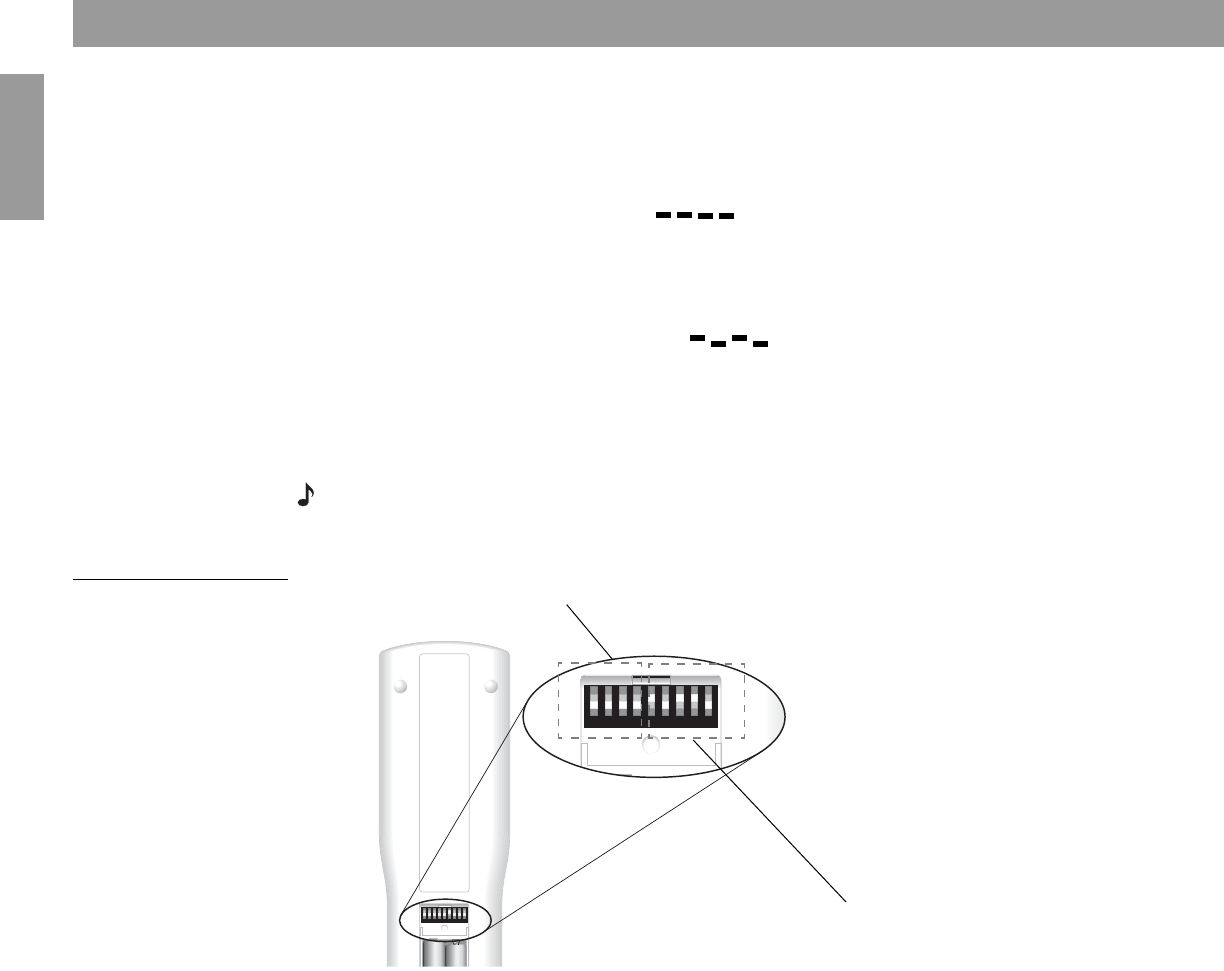
52
Reference
Français Español English
Using the media center:
1. Lift the media center door and press the All Off button.
2. Press and hold the Enter button. Your current house code will appear in the media center
display window in the form of four rectangles, which represent the positions of switches
1 through 4:
3. While holding the Enter button, press any button on the remote control.
The media center displays the new house code, which confirms its recognition of the
new code:
4. Release the Enter button. The system remains off.
5. If you have additional remote controls, change the switches to match those of the first
remote control by following steps 1-3 above. You do not need to repeat steps 4-8.
Note: To verify your system’s house code, press Enter while the system is off. The display con-
firms the settings of switches 1-4.
Figure 24
Miniature house code
switches on the Main room
(A) remote
Setting up a second room with sound
Your LIFESTYLE® DVD home entertainment system can direct sound to more than one room
at the same time. What’s more, it can even direct sound from two different sound sources
(such as CD, AM/FM tuner, TAPE, or AUX) to these rooms through two independent
“streams.”
In other rooms with speakers (beyond the main room where the media center is located), you
can choose either of two sources, for true independence. If the system is on in the main
room, listeners in other rooms can enjoy the same program playing there or an entirely
different program.
Capable of supplying up to 14 additional rooms with Bose sound, one LIFESTYLE® system
can fill your entire living space with music.
HOUSE CODE:
Switches 1-4 down = 0 0 0 0 (current house code)
NEW HOUSE CODE:
(Switch 1 up, 2 down, 3 up, and 4 down = 1 0 1 0 (new house code)
123456789
123456789
Switches (1-4)
As set at the factory:
all switches down.
Switches 1-4 need to match those
switch settings in your main remote.
Set switches 5-9 for the room where
you will use the Bose® link remote.
Switch 5 determines what “stream”
or program you hear.
For more information on streams,
refer to the next section on this
page.
Switches 6-9 represent the room
where the remote will be used.
In the main room, the remote is set
as Room A with all switches down.
Other switches
For a Bose® link remote
in another room

53
Reference
English FrançaisEspañol
Bose® link compatible products simplify your decisions
As an option to provide sound throughout your home (or even outdoors), the Bose® link net-
work connects all the pieces and offers a variety of Bose products of consistent quality for
use in other rooms.
These include: Bose Wave® radio/CD Series II or 3•2•1 Series II systems, powered speakers,
and unpowered speakers for indoors or out. It also offers amplifiers of different power ratings,
plus the proper cables and adapters to complete your sound system. And by purchasing
a Bose® link remote control for each additional room, managing your whole-house music
system becomes quick and easy. Inside these remotes, one small switch allows you to
predetermine which rooms, as a group, will share the main room program stream and which
other room or group of rooms will hear the alternate stream.
For more versatility, you may prefer using a PERSONAL® music center II remote control in
your other rooms. Besides providing the ability to switch between program streams without
setting switches, this advanced remote provides an LCD screen that shows you what is
playing on both streams. So it is very easy to change from one to the other, whenever
you like.
A Bose® link symbol on the cartons (for the products mentioned above) helps simplify your
selections. Regardless of which you choose, the Bose® link remote control also provides
detailed instructions for using these products with the system.
For more information on your options, or to purchase additional equipment, contact your
local Bose dealer. Or, to reach Bose directly, refer to the address list included with
your system.
Bose® link remote switch
settings
These settings are for use only with
remote controls that have switches
inside the battery compartment.*
Make sure the house code
switches
(1, 2, 3, and 4) match those on your
main remote.
For switch 5, determine if you want
the room grouped with the main
room (A), so it receives the same
program heard there.
• If you do not change switch 5,
the room will receive the same
program stream as is heard in the
main room (A).
• If you set switch 5 up ( ), the
room will receive a different
stream than the main room (A).
ON
ON
ON
ON
ON
ON
ON
ON
ON
ON
ON
ON
ON
ON
B
C
D
E
F
G
H
I
J
K
L
M
N
O
Room Room
*For Bose® link remotes that do not have switches 5-9 in the battery compartment, room set-
tings are made in the Settings menu on the remote display screen.

54
Reference
Français Español English
Taking care of your LIFESTYLE
®
system
Caring for your system may include:
• Cleaning the system’s enclosures
• Cleaning your compact discs and DVDs
• Replacing the remote control batteries (for instructions, refer to the Installation Guide)
Cleaning the media center
• Use only a soft, dry cloth to clean the outside of the media center.
• Do not use any solvents, chemicals, or cleaning solutions containing alcohol, ammonia, or
abrasives.
• Do not allow liquids to spill into any openings.
• Do not use any sprays near the system.
Cleaning the speakers
• Clean the surface of your speakers with a soft, damp cloth. You can use an ammonia-free
window cleaner on a soft cloth to maintain the finish.
• Do not use any sprays near the system. Do not use any solvents, chemicals, or cleaning
solutions containing alcohol, ammonia, or abrasives.
• Do not allow liquids to spill into any openings.
• The speaker grille panels require no special care, although you may vacuum them carefully,
if necessary.
Cleaning discs
• Handle discs by their edges to prevent fingerprints and scratches (Figure 25).
• To remove stains or fingerprints from the surface of a disc, use a soft, lint-free, dry cloth.
Wipe in straight movements from the center of the disc to the outside. Do not use any
chemical products; they can damage the disc.
• Do not write on or attach labels to the surface of the disc.
• To minimize exposure to dust and dirt, replace discs in their cases after use. Store each
disc in its case, out of direct sunlight, high temperatures, and humidity.
Figure 25
Handling and cleaning a
disc

55
Reference
English FrançaisEspañol
Troubleshooting
Problem What to do
System doesn’t
do anything • Make sure the power connector is inserted securely into the media center, the power cord
is inserted securely into the Acoustimass® module, and the power pack and power cord
are fully plugged into operating AC wall outlets.
• Be sure to press a source button (CD/DVD, AM/FM, etc.) on the LIFESTYLE®
remote control.
• Unplug the media center power supply for 60 seconds, then reconnect it.
This allows the unit to reset itself after a power surge or power interruption.
No sound • Increase the volume.
• Check to see if MUTE is lit on the display. If it is, press the
Mute
button on the remote control
to unmute the sound.
• Make sure that the power switch on the Acoustimass module is set to ON (I).
• Make sure that the audio input cable:
-connector is firmly seated in the media center Main Speaker jack
-multi-pin connector at the other end is firmly seated in the Acoustimass module
AUDIO INPUT jack.
• Check connections between the cube speakers and the module.
• Turn the media center off for 60 seconds, then on again,
to restore communication between the media center and the speakers.
• Check the connections for any external components. Make sure that you have pressed
the correct remote button for the source you want to hear.
• For CD or DVD play, be sure the disc is placed correctly, label-side up, in the disc tray.
• Connect the FM and AM antennas.
No sound from
center speaker • Make sure the center speaker cable is connected at both ends.
• Select 3- or 5-speaker mode.
Too much sound
from center speaker • Decrease the Center Channel setting.
No sound
from surround speakers • Select 5-speaker mode.
• Increase the Surround setting for the source being played.
• Make sure the video sound source is stereo and surround-encoded,
and the component used (TV, VCR, DVR, etc.) is stereo.
Surround speakers
are too loud • Decrease the Surround setting for the source being played.
• Make sure that the left and right front speakers are connected to the front speaker jacks
(blue) and the left and right surround speakers are connected to the surround speaker
jacks (orange).
Storing tracks of a CD
takes much longer than
it should
• Remove the CD and check for scratches, which may slow the process or make it impossi-
ble to store all tracks.
• Or, if the CD needs cleaning, refer to “Cleaning discs” on page 54.
Remote control
behaves erratically
or it does not work
• Check batteries and their polarity (+ and –).
• Move the remote (or the media center) a few feet to avoid an area of “dead spots”.
• Make sure the power cable between the media center and its power source is firmly
seated, uncoiled, and extended to its full length.
• Make sure the remote control and media center house codes match.
• Install a remote control extender.
System turns on by itself,
or behaves erratically • Change the house code setting to prevent signals from conflicting with another nearby
LIFESTYLE® system.

56
Reference
Français Español English
Radio does not work • Make sure antennas are connected properly.
• Move AM antenna at least 20 inches (50 cm) from the media center.
• Adjust antenna position to improve reception.
• Make sure the AM antenna is in an upright position.
• Move antennas farther from media center, TV, or other electronic equipment.
• Select another station. You may be in an area of weak signal coverage for some stations.
The disc does not play • After pressing the CD/DVD button, wait a few seconds before pressing Play.
• Make sure the disc is properly inserted (label side up).
• Eject the disc and try loading it again.
• The CD may be dirty. See “Cleaning discs” on page 54.
• Try another CD. The CD may be defective or not compatible. See “What discs you can
play” on page 5.
FM sound is distorted • Adjust antenna position to reduce interference.
FM sound is noisy
in surround mode • Weak FM stations may produce static in the surround speakers. Select the 2-speaker
mode in the Settings menu to minimize noise. See “Tuner setting options (FM or AM
radio)” on page 36.
Sound is distorted • Make sure speaker cables are not damaged and the connections are secure.
• Reduce the output level from any external components connected to the media center.
No sound from
TV or CD/DVD or VCR
or AUX
• Check the connections.
• Make sure that component is turned on.
• Refer to the component owner’s manual.
LIFESTYLE® remote
does not control
your TV, VCR,
cable/satellite box,
or other external
component
• Make sure correct codes are set. See “For TV control” on page 28.
• Make sure that the front of the media center is not obstructed.
The IR emitter that sends commands to your external components is below the controls.
• If you still cannot control your external components successfully, you may need to connect
the external IR emitter, included with your system, to the IR EMITTER jack on the rear
panel of the media center. See “Connecting the optional IR emitter cable” in your
LIFESTYLE® system
Installation Guide
.
Your TV turns
on and off unexpectedly • Reposition the TV on/off sensor on the back of your TV. Or check the SCART connector if
you use one.
• Verify that the TV on/off sensor is working properly by choosing TV Power Status under
Video in the System menu.
TV screen goes dark
or image flips repeatedly
after making a change
to a Video feature in
System settings
• Use the media center to check the Video Format and Progressive Scan settings, following
instructions in “Component video or progressive scan: activating your selection” on
page 16.
-Video Format should be set to NTSC (US standard) or PAL (European standard).
-Make sure the Progressive Scan setting is Off, unless you have used a component
video connection and progressive scan is a feature of the TV.
Scrolling information on
Media center display is
unwanted
• Press and hold the Info button on the remote until the scrolling information disappears.
• Press and hold again to make it reappear.
The system will not
respond, and BOSE
LIFESTYLE appears on
the media center display
• Turn the system off and then on again.
• Unplug the system and wait for 30 seconds.
• If neither of these actions restores system operation, contact Bose customer service.
Refer to the address list provided in the carton.
You forgot
your password • Enter the numbers 2673 as temporary password to access the parental controls. Then
create a new password.
Problem What to do

57
Reference
English FrançaisEspañol
Contacting customer service
For additional help in solving problems, contact Bose® customer service. See the address
and phone number list included with your system.
Limited warranty
Your LIFESTYLE® home theater system is covered by a transferable limited warranty.
See your product registration card for details. Please be sure to fill out the information section
on the card and mail it to Bose.
Technical information
Media center power pack power rating
USA/Canada: 120V 0.55A 50/60 Hz 33VDC 1.1A
International: 220-240V 0.30A 50/60 Hz 33VDC 1.1A
Dual voltage: 115/230V 0.55A 50/60 Hz 33VDC 1.1A
Speaker system power rating
USA/Canada: 100-120V 50/60 Hz 350W
International: 220-240V 50/60 Hz 350W
Dual voltage: 100-120/220-240V 50/60 Hz 350W
Media center inputs
AUX: 2Vrms, maximum
CBL-SAT: 2Vrms, maximum
VCR: 2Vrms, maximum
TV: 2Vrms, maximum
DIGITAL: SPDIF (1 each for TV, VCR, TAPE, and AUX)
COMPOSITE VIDEO: NTSC or PAL format 1Vp-p with sync 75 Ω
S-VIDEO: Luminance 1Vp-p Chrominance 0.3Vp-p
Component video: NTSC or PAL 1Vp-p with sync on Y
OPTICAL INPUT: SPDIF digital, mapped to input
FM antenna: 75 Ω
AM antenna: 12µH
TV SENSOR: Scan frequency sensing
Media center outputs
SPEAKER ZONES 1 and 2: Variable audio, user selectable
AUDIO OUT: L and R: Fixed audio, 2 Vrms maximum
DIGITAL AUDIO OUT: SPDIF
OPTICAL OUTPUT: SPDIF, –15 to –21 dbm
COMPOSITE VIDEO: NTSC or PAL 1Vp-p with sync 75 Ω
S-VIDEO: Luminance 1Vp-p Chrominance 0.3Vp-p
Component video: NTSC or PAL 1Vp-p with sync on Y
Media center dimensions
15.8"W x 11.0"D x 3.5"H
(40.1 cm x 27.9 cm x 8.9 cm)
Media center weight
8.2 lb (3.7 kg)
Media center finish
Aluminum
Remote control range
65 ft (20 m)

58
Reference
Français Español English
END USER LICENSE AGREEMENT
IMPORTANT: READ CAREFULLY: This End User License Agreement (“EULA”) is a legal agreement between you, the End
User (“End User” or “You”), and Bose Corporation (“Bose”) governing your use of the technology and software and data
and data content belonging to Bose, its vendors and licensors (“Technology”), that is contained in this audio/video device
(“System”). By tearing open the protective wrapping on this System, you are agreeing to be bound by the terms of this
EULA. In the event you disagree with any of the terms contained herein, DO NOT UNWRAP THIS SYSTEM. Return the
sealed System to the Bose Corporation for a full refund.
Copyright laws and international copyright treaties, as well as other intellectual property laws and treaties protect the
Technology contained within this System. The Technology is being licensed, not sold. This EULA grants you the right to
use the Technology only on this Bose System. You may NOT transfer, lend, distribute, prepare derivative works, reverse
engineer, de-compile, or disassemble the Technology, except and only to the extent that applicable law expressly permits
such activity. You agree that you will use the Technology and the System solely for your own personal non-commercial
use.
The Technology contains software that allows You to obtain vendor-supplied music-related information, including name,
artist, track, and title information (“Data”). You may use Data only be means of the intended End User functions of the
Technology. You agree not to assign, copy, transfer or transmit such Data to any third party. YOU AGREE NOT TO USE
OR EXPLOIT DATA EXCEPT AS EXPRESSLY PERMITTED HEREIN.
You agree that your non-exclusive license to use the Technology will terminate if you violate these restrictions. If your
license terminates, you agree to cease any and all use of the Technology or Data. Bose, its vendors and licensors reserve
all rights in the Technology, including all ownership rights. You agree that the vendors and licensors of Bose may enforce
their rights under this Agreement directly in their own name.
Bose warrants this System in accordance with the provisions of the warranty card delivered with this System. EXCEPT AS
EXPRESSLY SET FORTH THEREIN, BOSE, ITS VENDORS, AND ITS LICENSORS HEREBY DISCLAIM ALL WARRANTIES,
EXPRESS, IMPLIED, AND STATUTORY, IN CONNECTION WITH THE TECHNOLOGY, INCLUDING WITHOUT LIMITATION,
THE IMPLIED WARRANTIES OF MERCHANTABILITY, NON-INFRINGEMENT OF THIRD PARTY RIGHTS, AND FITNESS
FOR A PARTICULAR PURPOSE. IN NO EVENT WILL BOSE, ITS VENDORS, OR ITS LICENSORS BE LIABLE FOR ANY
INDIRECT, SPECIAL, INCIDENTAL, OR CONSEQUENTIAL DAMAGES ARISING OUT OF THE USE OR INABILITY TO USE
THE TECHNOLOGY. IN NO EVENT SHALL BOSE BE LIABLE FOR ANY DAMAGES.
None of the Technology shall be exported or re-exported in violation of any export provisions of the United States or any
other applicable jurisdiction. Any attempt to sublicense, assign or transfer any of the rights, duties or obligations hereun-
der shall be void. This Agreement shall be governed by and interpreted under the laws of the Commonwealth of Massa-
chusetts, without regard to its conflicts of law provisions.
YOU ACKNOWLEDGE THAT YOU HAVE READ AND UNDERSTAND THIS AGREEMENT AND AGREE TO BE BOUND BY
ITS TERMS. YOU FURTHER AGREE THAT THIS AGREEMENT IS THE COMPLETE AND EXCLUSIVE STATEMENT OF THE
AGREEMENT BETWEEN YOU AND BOSE AND SUPERCEDES ANY PROPOSAL OR PRIOR AGREEMENT, ORAL OR
WRITTEN, AND ANY OTHER COMMUNICATIONS RELATING TO THE SUBJECT MATTER OF THIS AGREEMENT.

59
Reference
English FrançaisEspañol

2
Información de seguridad
Français Español English
Por favor, lea esta guía del usuario
Dedique el tiempo que sea necesario para seguir el contenido de esta guía del usuario cuidadosamente.
Le ayudará a configurar y utilizar correctamente el sistema y a disfrutar de todas sus funciones avanzadas.
Conserve la Guía de instalación y la Guía de uso para futuras referencias.
ADVERTENCIA: Con el fin de reducir el riesgo de incendio o descarga eléctrica, no exponga el sistema a la lluvia o
la humedad.
ADVERTENCIA: Este aparato no debe estar expuesto a salpicaduras ni mojarse. No coloque sobre él objetos que
contengan líquidos como, por ejemplo, un jarrón. Al igual que con cualquier producto electrónico, tenga cuidado para
no derramar líquidos en ningún componente del sistema. Los líquidos pueden provocar fallos o un incendio.
Estas marcas de PRECAUCIÓN se encuentran ubicadas en la parte inferior del centro multimedia del sistema de
entretenimiento basado en DVD de LIFESTYLE® y en el panel posterior del módulo Acoustimass®:
El símbolo de un relámpago con una flecha dentro de un triángulo equilátero indica al usuario que la
carcasa del sistema puede contener elementos de voltaje sin aislar de magnitud suficiente para constituir
un riesgo de descarga eléctrica.
El signo de exclamación dentro de un triangulo equilátero avisa al usuario de la existencia de instrucciones
de funcionamiento y de mantenimiento importantes en esta guía del usuario.
PRECAUCIÓN: El uso de controles o ajustes o la realización de procedimientos distintos de los especificados en este
documento pueden ocasionar la exposición a radiaciones peligrosas. Únicamente el personal técnico
convenientemente cualificado debe ajustar y reparar el reproductor de discos compactos.
PRECAUCIÓN: No coloque sobre el aparato ninguna fuente de llama viva, como velas encendidas.
Producto láser clase 1
El reproductor de DVD contenido en el centro multimedia está clasificado como un
PRODUCTO LÁSER DE CLASE 1 según la norma EN 60825-1:1994 + A11. La etiqueta
PRODUCTO LÁSER DE CLASE 1 está situada en la parte inferior del centro multimedia.
Pilas
Deseche correctamente las pilas usadas, según lo especifiquen las
normas locales correspondientes. No las queme.
Pilas
©2004 Bose Corporation. Ninguna parte de esta obra puede reproducirse, modificarse, distribuirse o usarse de ninguna otra manera sin
consentimiento previo por escrito.
Fabricado con licencia de Dolby Laboratories. “Dolby” y el símbolo de las dos D son marcas registradas de Dolby Laboratories. Obras confidenciales
no publicadas. ©1992-1997 Dolby Laboratories. Reservados todos los derechos.
Este producto contiene uno o más programas protegidos como trabajos inéditos por las leyes estadounidenses e internacionales de propiedad
intelectual. Dichos programas confidenciales y propiedad de Dolby Laboratories. Está prohibida la reproducción o publicación de una parte o de su
totalidad, así como la reproducción para otros fines sin la autorización previa de Dolby Laboratories. Copyright 1992-1996 de Dolby Laboratories, Inc.
Reservados todos los derechos.
La tecnología de compresión de audio MPEG Layer-3 se otorga mediante licencia de Fraunhofer IIS y THOMSON multimedia.
“DTS” y “DTS Digital Surround” son marcas registradas de Digital Theater Systems, Inc.
La tecnología de reconocimiento de música y los datos relacionados se proporcionan por parte de Gracenote y el servicio de reconocimiento de
música CDDB de Gracenote. Gracenote es el estándar de la industria en cuanto a tecnología de reconocimiento de música y contenido relacionado.
Para obtener más información, visite www.gracenote.com.
CD y datos musicales relacionados de Gracenote, Inc., © 2000-2003 Gracenote. Gracenote CDDB® Client Software, copyright 2000-2003
Gracenote. Este producto y servicio puede estar protegido por una o más de las siguientes patentes de EE.UU.: #5,987,525; #6,061,680;
#6,154,773; #6,161,132; #6,230,192; #6,230,207; #6,240,459; #6,330,593, y otras patentes emitidas o pendientes.
Gracenote y CDDB son marcas registradas de Gracenote. El logo y el logotipo de Gracenote, el logo y el logotipo de CDDB y el logotipo “Gracenote"
son marcas registradas de Gracenote.

3
English FrançaisEspañol
Contenido
Índice general
Introducción . . . . . . . . . . . . . . . . . . . . . . . . . . . . . . . . . . . . . . . . . . . . . . . . . . . . . . . . . . . . . . . . . . 5
Bienvenida . . . . . . . . . . . . . . . . . . . . . . . . . . . . . . . . . . . . . . . . . . . . . . . . . . . . . . . . . . . . . . . . 5
Qué discos puede reproducir . . . . . . . . . . . . . . . . . . . . . . . . . . . . . . . . . . . . . . . . . . . . . . . . . . 5
Compruebe la compatibilidad de número de región . . . . . . . . . . . . . . . . . . . . . . . . . . . . . 5
Glosario de términos de audio . . . . . . . . . . . . . . . . . . . . . . . . . . . . . . . . . . . . . . . . . . . . . . . . . 5
Información sobre la protección contra copias . . . . . . . . . . . . . . . . . . . . . . . . . . . . . . . . . 5
Presentación de una nueva forma de reproducir música . . . . . . . . . . . . . . . . . . . . . . . . . . . . . . . . 7
Qué hace que LIFESTYLE® sea un sistema exclusivo . . . . . . . . . . . . . . . . . . . . . . . . . . . . . . . 7
Cómo decir al sistema que le imite . . . . . . . . . . . . . . . . . . . . . . . . . . . . . . . . . . . . . . . . . . 7
Trasladar su música al sistema . . . . . . . . . . . . . . . . . . . . . . . . . . . . . . . . . . . . . . . . . . . . . 8
Planificar tiempo para almacenar música . . . . . . . . . . . . . . . . . . . . . . . . . . . . . . . . . . . . . 8
Cuánto tiempo se precisa para almacenar CD . . . . . . . . . . . . . . . . . . . . . . . . . . . . . . 9
Cuántos CD pueden almacenarse . . . . . . . . . . . . . . . . . . . . . . . . . . . . . . . . . . . . . . . 9
Qué música se puede escuchar mientras se almacena un CD . . . . . . . . . . . . . . . . . . 9
Cómo funciona el sistema de reproducción inteligente uMusic™ . . . . . . . . . . . . . . . . . . 9
Por qué son importantes las preselecciones . . . . . . . . . . . . . . . . . . . . . . . . . . . . . . . 9
Cambio de una preselección a otra fácilmente . . . . . . . . . . . . . . . . . . . . . . . . . . . . . . 10
Utilización de los botones de selección y clasificación según las preferencias . . . . . 10
Cómo aprovechar las ventajas del sistema inteligente . . . . . . . . . . . . . . . . . . . . . . . . . . . 10
Controles y funciones . . . . . . . . . . . . . . . . . . . . . . . . . . . . . . . . . . . . . . . . . . . . . . . . . . . . . . . . . . . 11
Control remoto . . . . . . . . . . . . . . . . . . . . . . . . . . . . . . . . . . . . . . . . . . . . . . . . . . . . . . . . . . . . 11
Si el control remoto no funciona como usted esperaba . . . . . . . . . . . . . . . . . . . . . . . . . . 14
Centro de medios . . . . . . . . . . . . . . . . . . . . . . . . . . . . . . . . . . . . . . . . . . . . . . . . . . . . . . . . . . . 14
Vídeo componente o exploración progresiva: activación de la selección . . . . . . . . . . . . . . . . 16
Rendimiento del sistema . . . . . . . . . . . . . . . . . . . . . . . . . . . . . . . . . . . . . . . . . . . . . . . . . . . . . . . . . 17
Sugerencias para garantizar la satisfacción . . . . . . . . . . . . . . . . . . . . . . . . . . . . . . . . . . . . . . . 17
Para encender otros componentes . . . . . . . . . . . . . . . . . . . . . . . . . . . . . . . . . . . . . . . . . . 17
Para ver vídeo . . . . . . . . . . . . . . . . . . . . . . . . . . . . . . . . . . . . . . . . . . . . . . . . . . . . . . . . . . 17
Para ajustar lo que se ve o se oye . . . . . . . . . . . . . . . . . . . . . . . . . . . . . . . . . . . . . . . . . . . 18
Para disfrutar de las extraordinarias funciones del sistema LIFESTYLE® . . . . . . . . . . . . . 18
Reproducción de música almacenada . . . . . . . . . . . . . . . . . . . . . . . . . . . . . . . . . . . . . . . . . . . 18
Conceptos básicos . . . . . . . . . . . . . . . . . . . . . . . . . . . . . . . . . . . . . . . . . . . . . . . . . . . . . . 18
Opciones de control . . . . . . . . . . . . . . . . . . . . . . . . . . . . . . . . . . . . . . . . . . . . . . . . . . . . . . 19
Descubra las ventajas más avanzadas . . . . . . . . . . . . . . . . . . . . . . . . . . . . . . . . . . . . . . . . . . 20
Cómo aprovechar las ventajas de las preselecciones . . . . . . . . . . . . . . . . . . . . . . . . . . . . 20
Cómo responder activamente para acelerar el proceso de aprendizaje . . . . . . . . . . . . . . 21
Utilización de la lista de reproducción para preparar las pistas . . . . . . . . . . . . . . . . . . . . 21
Cómo eliminar pistas de la lista de reproducción: . . . . . . . . . . . . . . . . . . . . . . . . . . . 22
Cómo borrar completamente la lista de reproducción: . . . . . . . . . . . . . . . . . . . . . . . . 22
Acceso al archivo de música . . . . . . . . . . . . . . . . . . . . . . . . . . . . . . . . . . . . . . . . . . . . . . . . . . 22
Este producto incorpora tecnología de protección de copyright protegida por los aspectos metodológicos de determinadas patentes de los EE.UU. y por
otros derechos de propiedad intelectual que son propiedad de Macrovision Corporation y otras empresas. Esta tecnología de protección de copyright
sólo puede utilizarse con autorización de Macrovision Corporation y está dirigida al uso doméstico y otros usos de visualización limitada, salvo
autorización de Macrovision Corporation en otro sentido. Se prohíben la ingeniería inversa y el desensamblaje.
Los consumidores deben saber que no todos los televisores de alta definición son totalmente compatibles con este producto y pueden causar
interferencias en la imagen. En caso de tener problemas con exploración progresiva 525, es recomendable que el usuario cambie la conexión a la salida
"definición estándar". Si tiene dudas acerca de la compatibilidad de su TV con el reproductor de DVD, modelo 525p, acuda a nuestro centro de servicio
al cliente.
Este producto incorpora tecnología protegida por copyright y otros derechos de propiedad intelectual que son propiedad de Cirrus Logic, Inc. y están
sujetos a la protección de copyright de EE.UU., así como otras restricciones y protecciones de licencias. Esta tecnología de protección de copyright sólo
puede utilizarse con los circuitos integrados de Cirrus Logic incorporados en este producto. Se prohíben la ingeniería inversa y el desensamblaje.
Diseñado con UEI Technology™ bajo licencia de Universal Electronics Inc. © UEI 2000-2002.
Aviso legal: "AEC One Stop Group, Inc. ("AEC") es el titular de los derechos exclusivos de los datos incluidos en las guías ALL MUSIC GUIDE y ALL
MOVIE GUIDE ("Las guías"). No está permitido copiar, escanear ni utilizar ningún método para reproducir, duplicar, traducir, volver a publicar, difundir o
distribuir ninguna parte de Las guías. No es posible descargar Las guías; cualquier uso indebido estará sujeto a todas las restricciones aplicables e
incluidas en las mismas. El usuario acepta indemnizar, defender y eximir de toda responsabilidad a AEC y afiliados, y Bose y afiliados, ante cualquier
reclamación por daños, costes u otros gastos, ya sean directos o indirectos, que se deriven de: (i) el uso indebido de Las guías, (ii) el incumplimiento de
esta directiva, y (iii) cualquier actividad no autorizada en relación a Las guías por parte del usuario.

4
Contenido
Français Español English
Reproducción de un DVD . . . . . . . . . . . . . . . . . . . . . . . . . . . . . . . . . . . . . . . . . . . . . . . . . . . . . 23
Opciones de control . . . . . . . . . . . . . . . . . . . . . . . . . . . . . . . . . . . . . . . . . . . . . . . . . . . . . . 24
Utilización de los controles parentales . . . . . . . . . . . . . . . . . . . . . . . . . . . . . . . . . . . . . . . 24
Carga y reproducción de un CD . . . . . . . . . . . . . . . . . . . . . . . . . . . . . . . . . . . . . . . . . . . . . . . . 25
Opciones de control . . . . . . . . . . . . . . . . . . . . . . . . . . . . . . . . . . . . . . . . . . . . . . . . . . . . . . 25
Uso de la radio . . . . . . . . . . . . . . . . . . . . . . . . . . . . . . . . . . . . . . . . . . . . . . . . . . . . . . . . . . . . . 26
Cambio de estación . . . . . . . . . . . . . . . . . . . . . . . . . . . . . . . . . . . . . . . . . . . . . . . . . . . . . . 26
Establecimiento de una preselección de estación . . . . . . . . . . . . . . . . . . . . . . . . . . . . . . 26
Para reasignar una emisora de radio preseleccionada a una estación diferente . . . . 27
Utilización del conector de auriculares . . . . . . . . . . . . . . . . . . . . . . . . . . . . . . . . . . . . . . . . . . 27
Utilización del temporizador de suspensión . . . . . . . . . . . . . . . . . . . . . . . . . . . . . . . . . . . . . . 27
Para configurar el temporizador . . . . . . . . . . . . . . . . . . . . . . . . . . . . . . . . . . . . . . . . . . . . 27
Control de fuentes externas . . . . . . . . . . . . . . . . . . . . . . . . . . . . . . . . . . . . . . . . . . . . . . . . . . . . . . 28
Utilización del control remoto del sistema con otros componentes . . . . . . . . . . . . . . . . . . . . 28
Para el control de la televisión . . . . . . . . . . . . . . . . . . . . . . . . . . . . . . . . . . . . . . . . . . . . . . 28
Para el control del cable/satélite . . . . . . . . . . . . . . . . . . . . . . . . . . . . . . . . . . . . . . . . . . . . 31
Para el control del VCR (o DVR) . . . . . . . . . . . . . . . . . . . . . . . . . . . . . . . . . . . . . . . . . . . . . 32
Para el control AUX . . . . . . . . . . . . . . . . . . . . . . . . . . . . . . . . . . . . . . . . . . . . . . . . . . . . . . 32
Designación de un sintonizador de vídeo . . . . . . . . . . . . . . . . . . . . . . . . . . . . . . . . . . . . . . . . 33
Cambio de configuración de la fuente . . . . . . . . . . . . . . . . . . . . . . . . . . . . . . . . . . . . . . . . . . . . . . 34
Realizar ajustes a una fuente concreta . . . . . . . . . . . . . . . . . . . . . . . . . . . . . . . . . . . . . . . . . . 34
Visualización de las opciones . . . . . . . . . . . . . . . . . . . . . . . . . . . . . . . . . . . . . . . . . . . . . . 34
Cambio de la configuración . . . . . . . . . . . . . . . . . . . . . . . . . . . . . . . . . . . . . . . . . . . . . . . . 35
Opciones de configuración del sintonizador (radio FM o AM) . . . . . . . . . . . . . . . . . . . . . . . . . 36
Opciones de configuración de CD . . . . . . . . . . . . . . . . . . . . . . . . . . . . . . . . . . . . . . . . . . . . . . 36
Opciones de configuración de CD almacenados . . . . . . . . . . . . . . . . . . . . . . . . . . . . . . . . . . . 37
Opciones de configuración de DVD . . . . . . . . . . . . . . . . . . . . . . . . . . . . . . . . . . . . . . . . . . . . . 38
Opciones de configuración del TV (para el vídeo, conexión de cable y satélite, y auxiliar) . . . 39
Utilización de los menús de sistema . . . . . . . . . . . . . . . . . . . . . . . . . . . . . . . . . . . . . . . . . . . . . . . . 40
Realización de ajustes de sistema . . . . . . . . . . . . . . . . . . . . . . . . . . . . . . . . . . . . . . . . . . . . . . 40
Visualización del menú Sistema . . . . . . . . . . . . . . . . . . . . . . . . . . . . . . . . . . . . . . . . . . . . . 40
Realización de cambios . . . . . . . . . . . . . . . . . . . . . . . . . . . . . . . . . . . . . . . . . . . . . . . . . . . 40
Opciones de datos de CD almacenados . . . . . . . . . . . . . . . . . . . . . . . . . . . . . . . . . . . . . . . . . 41
Utilización de la pantalla de edición . . . . . . . . . . . . . . . . . . . . . . . . . . . . . . . . . . . . . . . . . 42
Cómo cambiar el texto . . . . . . . . . . . . . . . . . . . . . . . . . . . . . . . . . . . . . . . . . . . . . . . . 42
Opciones de audio . . . . . . . . . . . . . . . . . . . . . . . . . . . . . . . . . . . . . . . . . . . . . . . . . . . . . . . . . . 44
Opciones de vídeo . . . . . . . . . . . . . . . . . . . . . . . . . . . . . . . . . . . . . . . . . . . . . . . . . . . . . . . . . . 46
Opciones del centro multimedia . . . . . . . . . . . . . . . . . . . . . . . . . . . . . . . . . . . . . . . . . . . . . . . 47
Opciones del control remoto . . . . . . . . . . . . . . . . . . . . . . . . . . . . . . . . . . . . . . . . . . . . . . . . . . 48
Opciones de bloqueo DVD . . . . . . . . . . . . . . . . . . . . . . . . . . . . . . . . . . . . . . . . . . . . . . . . . . . . 49
Aplicación del control parental . . . . . . . . . . . . . . . . . . . . . . . . . . . . . . . . . . . . . . . . . . . . . 49
Para configurar el nivel de restricción y las contraseñas . . . . . . . . . . . . . . . . . . . . . . 50
Referencia . . . . . . . . . . . . . . . . . . . . . . . . . . . . . . . . . . . . . . . . . . . . . . . . . . . . . . . . . . . . . . . . . . . . 51
Cuidado del control remoto . . . . . . . . . . . . . . . . . . . . . . . . . . . . . . . . . . . . . . . . . . . . . . . . . . . 51
Cambio de las pilas del control remoto . . . . . . . . . . . . . . . . . . . . . . . . . . . . . . . . . . . . . . . 51
Cambio de la configuración del código residencial . . . . . . . . . . . . . . . . . . . . . . . . . . . . . . 51
Otros interruptores . . . . . . . . . . . . . . . . . . . . . . . . . . . . . . . . . . . . . . . . . . . . . . . . . . . 52
Para un control remoto de conexión Bose® en otra sala . . . . . . . . . . . . . . . . . . . . . . . 52
Configuración de una segunda habitación con sonido . . . . . . . . . . . . . . . . . . . . . . . . . . . . . . 52
Los productos compatibles con la conexión Bose® facilitan sus decisiones . . . . . . . . . . 53
Configuración del interruptor del control remoto de conexión Bose® . . . . . . . . . . . . . 53
Cuidado del sistema LIFESTYLE® . . . . . . . . . . . . . . . . . . . . . . . . . . . . . . . . . . . . . . . . . . . . . . 54
Resolución de problemas . . . . . . . . . . . . . . . . . . . . . . . . . . . . . . . . . . . . . . . . . . . . . . . . . . . . . 55
Servicio de atención al cliente . . . . . . . . . . . . . . . . . . . . . . . . . . . . . . . . . . . . . . . . . . . . . . 57
Garantía limitada . . . . . . . . . . . . . . . . . . . . . . . . . . . . . . . . . . . . . . . . . . . . . . . . . . . . . . . . . . . 57
Información técnica . . . . . . . . . . . . . . . . . . . . . . . . . . . . . . . . . . . . . . . . . . . . . . . . . . . . . . . . . 58
Peso del centro de medios . . . . . . . . . . . . . . . . . . . . . . . . . . . . . . . . . . . . . . . . . . . . . 58
ACUERDO DE LICENCIA DE USUARIO FINAL . . . . . . . . . . . . . . . . . . . . . . . . . . . . . . . . . . . . 59

5
English FrançaisEspañol
Introducción
Bienvenida
Gracias por adquirir el sistema de entretenimiento para uso doméstico Bose
®
LIFESTYLE
®
38
ó 48 DVD. Las tecnologías de marca registrada Bose y el diseño innovador convierten los
sistemas LIFESTYLE
®
, fáciles de usar y elegantes, en un sistema de rendimiento superior en la
programación de música y vídeo.
Qué discos puede reproducir
El sistema puede reproducir los tipos de discos siguientes, con los logotipos
correspondientes:
•DVD de vídeo
• DVD-R y DVD-R/W
• Vídeo CD (VCD)
• CD de audio
•CD-R o CD-R/W
•CD de MP3que satisfagan los siguientes criterios:
Todas las pistas se graban en una única sesión cerrada en formato de disco ISO9660.
Cada archivo debe tener la extensión “.mp3”, sin más puntos en el nombre de archivo.
La etiqueta de archivo es inferior a ID3 (ID3v2).
Compruebe la compatibilidad de número de región
Para que el reproductor de DVD y el disco DVD sean compatibles, sus números de región
deben coincidir. Estos números se asignan según la zona de venta del reproductor y el disco.
Compruebe el número de región en la parte inferior del centro multimedia incluido
en el sistema. Después, asegúrese de elegir únicamente discos DVD en los que
aparezca el mismo número de región en la etiqueta o empaquetado. Por ejemplo,
un DVD de la región 1 y el reproductor correspondiente deben mostrar la marca
que aparece a la derecha.
Glosario de términos de audio
Capítulo: una división principal de contenido del título de un DVD.
Dolby Digital: un sistema de codificación de percepción para audio, desarrollado por Dolby
Laboratories y aceptado como estándar internacional. Dolby Digital es el medio más común
de codificar el audio de múltiples canales.
: el logotipo que representa Dolby Digital.
DTS: abreviatura de Digital Theater Systems, un tipo de formato de sonido envolvente de
varios canales que utilizan algunos CD y muchos DVD.
: logotipo que representa DTS.
DVD: acrónimo que se utiliza habitualmente y que significa Digital Video Disc o Digital
Versatile Disc. El sistema de almacenamiento de audio, vídeo y datos está basado en discos
ópticos de 12 cm.
Exploración progresiva: formato de vídeo que muestra todas las líneas de la trama de
imagen de una sola pasada y que actualiza la imagen sesenta veces por segundo. Este
formato no es compatible con todas las pantallas de vídeo.
Información sobre la protección
contra copias
La música y otros contenidos pueden estar
protegidos por leyes de copyright,
nacionales o internacionales, y contener
restricciones de uso o reproducción.
Respete los derechos de los intérpretes
y otros titulares de derechos de autor.

6
Introducción
Français Español English
Formato de imagen: forma rectangular de la imagen en un aparato de TV expresada como
el ancho de la imagen en relación al alto. Por ejemplo, si una imagen de TV tiene un formato
de imagen de 4:3 (4 por 3), la forma de la imagen es de 4 unidades de anchura por 3
unidades de altura. El formato de imagen de TV estándar es 4:3 y 16:9.
Gracenote: tecnología de reconocimiento de música y datos relacionados que se
proporciona como parte del servicio contratado por Bose.
IR: acrónimo de infrarrojos. Pertenece al tipo de control remoto que envía y recibe
instrucciones mediante un rayo de luz infrarroja.
MP3: audio MPEG-1 Layer III. Se trata de un formato de audio comprimido que permite
grabar muchas horas de música en un solo CD.
NTSC: acrónimo del Comité Nacional de Estándares de Televisión (National Television
System Committee) y denominación del estándar de formato de vídeo establecido por el
comité para televisiones, que se emplea en EE.UU. y en otros países.
PAL: acrónimo del formato de vídeo Phase Alternate Line, ampliamente utilizado en Europa
Occidental.
Pan & Scan: la técnica de realinear la trama de una imagen para que se adapte a un formato
de imagen mediante el recorte de partes de la imagen. Los reproductores de DVD y vídeo
pueden utilizar el desplazamiento horizontal codificado con el vídeo o algunos DVD para
crear automáticamente una forma de pan & scan de 4:3 a partir de un vídeo de pantalla
amplia.
Panorámico: un formato de vídeo que tiene unas relación ancho-alto mayor que 4:3 y que se
diferencia porque muestra unos márgenes negros por encima y por debajo de la imagen.
PCM: acrónimo de Modificación por Impulsos Codificados (Pulse Code Modulation). Es una
forma común de señal de audio digital.
RDS: sistema que muestra información sobre la estación de radio y la programación. Esta
función sólo está disponible en sistemas europeos.
SACD: acrónimo de Super Audio Compact Disc, que se utiliza para el sonido de CD y audio
digital de alta resolución almacenado en discos con tamaño de CD. Los nuevos sistemas
Bose® LIFESTYLE® (con los que se entrega esta guía) reproducen la parte compatible con CD
de estos discos, identificada mediante el logotipo de CD que hay en el disco.
SCART: un tipo de conector que se encuentra habitualmente en productos electrónicos de
consumo que se fabrican para su uso en Europa Occidental.
SCMS: un sistema que impide realizar copias digitales de segunda generación de material de
audio protegido por copyright. Un grabador digital dotado con SCMS graba digitalmente
desde otra fuente, pero no se puede utilizar esa grabación para realizar otra copia de
segunda generación.
Sistema de reproducción inteligente uMusicTM: revolucionario modo de reproducción de
Bose, que funciona como si fuera un DJ virtual registrando las preferencias del oyente y
reproduciendo, como respuesta, las pistas adecuadas de los CD almacenados.
S-video: también denominado Y/C, se trata de una señal de vídeo que mantiene separada la
información de brillo y color, y que es notablemente mejor que el vídeo compuesto. Se
requiere la utilización de un cable S-video y es compatible con muchas televisiones y otros
componentes de vídeo.
Vídeo componente: una señal de vídeo que se divide en tres partes: luminancia y dos
señales de color (marcadas como “YPbPr”). Proporciona una resolución de vídeo máxima,
pero no todos los televisores pueden procesarla.
Vídeo compuesto: una señal de vídeo en la que se combina la información de color y brillo
(blanco y negro). Compatible con la mayoría de las televisiones y otros componentes de
vídeo, los cables de vídeo compuesto utilizan clavijas RCA.
Vídeo DVD: estándar para almacenar y reproducir audio y vídeo en discos DVD-ROM,
basado en vídeo MPEG, audio Dolby Digital y otros formatos de datos de propiedad
registrada.
Videostage® 5: nuestro circuito de descodificación Videostage 5 de propiedad registrada le
brinda una experiencia de sonido envolvente de cinco canales para cualquier fuente que
escuche (cintas VHS, CD estéreo, incluso programas de TV mono).
YPbPr: señal de vídeo componente analógico que contiene un componente de luminancia y
dos componentes de crominancia. También se conoce como YUV o Y, B-Y, R-Y.

7
English FrançaisEspañol
Presentación de una nueva forma de reproducir música
Qué hace que LIFESTYLE
®
sea un sistema exclusivo
Si los CD que ha ido acumulando a lo largo de los años indican su gusto por la música,
aquellos que reproduce con más frecuencia son un buen reflejo de su estilo y sus estados
de ánimo. Y los temas de los que más disfruta cuando se siente cansado, alegre o triste
ejemplifican dichos estados de ánimo.
Es posible que se haya decidido por el sistema LIFESTYLE® 38 ó 48 porque capta estas
sutilezas mediante una nueva y avanzada función: el sistema de reproducción inteligente
uMusic™. Gracias a la tecnología patentada de Bose®, transforma su sistema en un DJ
virtual, capaz de reproducir ininterrumpidamente la música que más le guste y adaptarse a
sus preferencias a medida que vayan cambiando.
El sistema de reproducción inteligente uMusic no sólo le permite almacenar su colección
personal de CD sino que también incorpora una nueva y revolucionaria forma de escuchar
música.
Proporciona acceso inmediato y horas de reproducción ininterrumpida para que pueda
disfrutar aún más de su música favorita, incluso de aquellos temas que ya no recordaba que
tenía. Y mientras lo utiliza, el sistema aprende a reproducir su música preferida para
proporcionarle mayor placer.
Además esta función tiene la capacidad de almacenar en el sistema pistas procedentes de
cientos de CD. La cantidad real dependerá del número de pistas que tenga cada CD y de su
duración. Si se utiliza como archivo de música personal, esta función le ahorrará el tiempo
que invierte en buscar y seleccionar temas de su colección.
Cómo decir al sistema que le imite
En efecto, puede ordenar a este nuevo sistema musical que reproduzca la música que desea
en cualquier momento.
Darle instrucciones requiere poco esfuerzo. Simplemente escuche su música y deje que el
sistema se ocupe del resto.
Tampoco se preocupe si se equivoca, porque todo lo que haga se puede deshacer. Por
ejemplo, si pulsa el botón
Encore
(Bis), el sistema buscará en la base de datos música de
características similares a la que se está reproduciendo en el momento actual. Esta función
hace que el sistema limite el número de opciones que responden a su petición. Pero si pulsa
el botón
uMusic
otra vez, el sistema volverá a realizar la selección dentro de un rango más
amplio de su colección.
Aún pulsando el botón de clasificación
–
(negativo), la pista no desaparece
permanentemente. Indica al sistema que avance porque dicha pista no es la adecuada para
esa hora del día, actividad, preselección u oyente.
Pulsar el botón de clasificación
+
(positivo) tiene el efecto contrario: el sistema aprende que la
pista reproducida le gusta especialmente. No se trata de que asigne la clasificación + a todas
las pistas que le gusten, sino a aquellas que sean verdaderamente especiales.
Con el paso del tiempo, el sistema ajustará el tipo de música que reproduce cuando elige su
preselección, en función de la respuesta que obtenga de usted. No necesita preocuparse de
si se almacenará alguna de sus respuestas en concreto. Si lo desea, puede cambiar
fácilmente todas las elecciones que haga y las decisiones que tome. No dude en indicarle al
sistema lo que desea en cada momento. Sienta la libertad de experimentar con la música
que le gusta y disfrutar de ella.
Sean cuales sean sus gustos, al mostrarlos permitirá que el sistema los reproduzca cada vez
con mayor precisión.

8
Presentación de una nueva forma de reproducir música
Français Español English
Trasladar su música al sistema
Antes de poder disfrutar de estas ventajas, es necesario realizar algunos preparativos.
Éstos consisten en utilizar el centro multimedia y un sencillo procedimiento de tres pasos
para almacenar su música.
Nota: El sistema está diseñado para almacenar sólo pistas de CD normales. No almacena pistas
MP3 ni contenido de DVD. Si pulsa el botón Store (Almacenar) cuando la bandeja de discos
contiene un disco inadecuado, el centro multimedia mostrará un mensaje de error para indicar
que no es posible almacenar el disco.
A continuación se indican los procedimientos iniciales:
1. Coloque el primer CD en la bandeja de discos del centro multimedia y ciérrela.
2. Pulse el botón , situado en el panel de control del centro multimedia.
• Durante este proceso, el centro multimedia muestra el mensaje ALMACENAMIENTO
EN CD e indica el porcentaje que se ha completado.
• Para interrumpir o detener la actividad de almacenamiento en cualquier momento, sólo
tiene que abrir la bandeja de discos. Para reanudar el almacenamiento en el mismo
disco, cierre la bandeja y pulse el botón nuevamente.
3. Cuando la operación se haya completado al 100% y aparezca el mensaje CD DE AUDIO
ALMACENADO, retire el disco y repita los pasos 1a 3 para cada CD adicional.
La operación dura aproximadamente 5 minutos* por disco. Para obtener más información,
consulte “Planificar tiempo para almacenar música” más adelante.
Sugerencias sobre el almacenamiento
• No es necesario que tenga el sistema encendido mientras almacena música.
• En primer lugar, almacene sus CD favoritos para poder disfrutar más de las ventajas que le
ofrece el sistema uMusic™.
• No es preciso que almacene los CD por orden alfabético.
• Mediante las páginas de registro de la parte posterior de esta guía podrá realizar un
seguimiento del orden de los CD que almacene.
• Deje al sistema un poco de tiempo para que memorice las elecciones que desea hacer.
Pero no se preocupe demasiado, que este DJ aprende rápido.
• Una vez que las pistas de un CD se han almacenado, es posible eliminar cualquiera de
ellas. Puede hacerlo desde el menú del sistema, en CD almacenados.
Nota: Para obtener más información acerca de cómo utilizar el menú del sistema, consulte
“Realización de ajustes de sistema” en la página 40. Para obtener más información acerca de
cómo eliminar pistas, consulte “Opciones de datos de CD almacenados” en la página 41.
Planificar tiempo para almacenar música
El almacenamiento conlleva dos acciones: colocar las pistas de cada CD en un área
temporal y procesarlas para un eficaz almacenamiento. Esta acción libera espacio en el área
temporal. Cuando el área temporal está llena, no es posible seguir almacenando música.
En ese caso, el centro interactivo mostrará el mensaje PROCESANDO CD.
Si apaga el sistema, el proceso será más rápido. Si utiliza el sistema mientras la actividad de
almacenamiento está en proceso, ésta continuará adelante, pero podría llevar más tiempo.
Si dispone de una colección de CD amplia, programe varias sesiones para almacenar todas
las pistas. Para ello, tenga en cuentas las indicaciones que se ofrecen a continuación.
Store
Store
*Si nota que un disco tarda mucho en almacenarse, puede que requiera limpieza. Consulte
“Limpieza de discos” en la página 54.

9
Presentación de una nueva forma de reproducir música
English FrançaisEspañol
Cuánto tiempo se precisa para almacenar CD
• Para almacenar 10 discos: 1 hora, aunque los CD que están dañados o requieren limpieza
pueden tardar más. (Calcule 5 minutos por disco más el tiempo necesario para insertarlos
y extraerlos.)
• Para procesar (buscar en la base de datos y catalogar las pistas) 10 discos: 6 horas con el
sistema apagado.
Cuántos CD pueden almacenarse
• Con un sistema LIFESTYLE® 38: aproximadamente 200 horas de música o más de 200 CD.
• Con un sistema LIFESTYLE® 48: aproximadamente 340 horas de música o más de 350 CD.
Qué música se puede escuchar mientras se almacena un CD
• Puede escuchar las frecuencias de radio AM o FM, pistas de CD que tenga almacenados,
o bien música procedente de otras fuentes conectadas al sistema como el televisor (se
requiere una conexión analógica).
• No podrá escuchar un CD que esté en proceso de almacenamiento o ver un DVD utilizando
la bandeja de discos del centro multimedia.
• Tan pronto como el centro multimedia muestre 100%, podrá escuchar el CD que acaba de
almacenar (utilizando el reproductor de CD o Almacenado como fuente), o bien sustituir el
CD por un DVD y ver un vídeo.
• Si su configuración incluye una red de conexión Bose®, podrá continuar escuchando el
sistema desde otras habitaciones.
• Es posible que aprecie pequeñas interrupciones temporales de audio. Pero si la fuente está
conectada mediante cables digitales y analógicos, todavía podrá disfrutar de escuchar
música.
Cómo funciona el sistema de reproducción inteligente uMusic™
Sabemos que el tiempo que tarda en buscar entre los CD sus pistas preferidas sólo sirve
para retrasar los momentos de placer que le proporciona escuchar la música que le gusta.
Ahora, el sistema uMusic se encarga de hacer ese trabajo casi instantáneamente, buscando
y reproduciendo sus pistas preferidas.
Por qué son importantes las preselecciones
El sistema uMusic proporciona las preselecciones 1 a 9 para que los miembros de su familia
puedan disponer de un espacio privado para sus preferencias musicales.
Al utilizar una preselección personal, los oyentes permiten que el sistema identifique cuál es
su reacción ante la música reproducida. Cada preselección representa el gusto musical de
una persona. A medida que pase el tiempo, el centro puede cambiar si la preselección
detecta variaciones en los gustos y hábitos musicales.
Asigne las preselecciones a su gusto, deles un nombre y pulse un solo botón del control
remoto para pasar de una a otra. Tenga en cuenta las ventajas de reservar una preselección
para:
• Los distintos miembros de su familia o sus compañeros de habitación, entre otros. El
número y el nombre (si lo tiene) de la preselección seleccionada aparece en el centro
multimedia para ayudarle a realizar las asignaciones.
Nota: Si varios miembros de la familia almacenan sus pistas de CD en el sistema, asegúrese de
que cada uno de ellos tenga una preselección asignada y de que la utilice para escuchar música.
• Distintas actividades del día o distintos estados de ánimo: despertarse, entrenar, disfrutar
del fin de semana, realizar trabajos en casa, al aire libre o manuales, etc. En entornos
pequeños puede ser conveniente cambiar las preselecciones para las distintas actividades
del día.
Recuerde que las preselecciones no están bloqueadas por las asignaciones. En cualquier
momento, puede eliminar por completo de la memoria una preselección musical almacenada
y reasignarla a otra persona o darle otra finalidad. Es elección suya. También puede utilizar
siempre la misma preselección, si es lo que desea.

10
Presentación de una nueva forma de reproducir música
Français Español English
Cambio de una preselección a otra fácilmente
Sólo tiene que pulsar un botón.
• Si no está en el modo de uMusicTM, pulse el botón
Stored
(Almacenado) del control remoto
para entrar en él.
• Si está en el modo de uMusic, pulse un botón numérico de
1
a
9
, para activar una de las
preselecciones.
Utilización de los botones de selección y clasificación según las preferencias
Una vez seleccionada una preselección, puede optar por realizar una de las siguientes
acciones mientras escucha música:
• Dejar que la música suene hasta que termine.
• Pulsar el botón
Seek
(Buscar) para moverse a la pista siguiente.
• Pulsar el botón
Repeat
(Repetir) para volver a reproducir las pistas que desee.
• Utilizar los botones
+
y
–
para clasificar las pistas que le gusten más o menos.
Independientemente de las acciones que realice mientras escucha música, el sistema
continuará realizando selecciones en todo el contenido musical que tenga almacenado.
La preselección registrará sus respuestas para que el sistema aprenda a reproducir
determinados temas con mayor o menor frecuencia. Aún así, existen pequeñas
probabilidades de que vuelva a escuchar pistas a las que haya asignado una clasificación
negativa. La única forma de asegurarse de que no las volverá a escuchar es eliminándolas
del sistema.
Nota: Si desea asignar un nombre a una preselección o eliminar una pista del sistema,
seleccione la opción adecuada del menú del sistema. Para obtener más información, consulte
“Opciones de datos de CD almacenados” en la página 41.
Cómo aprovechar las ventajas del sistema inteligente
A medida que almacena y procesa las pistas de sus CD, el sistema extrae información sobre
las pistas de las bases de datos de música internas. Estos datos incluyen el nombre de las
pistas, los artistas, el estilo musical (género) y otra información relevante que le permite
identificar la música que le gusta.
Otra ventaja de Bose es que publica discos de actualización para mantener las bases de
datos al día. Por tanto, hasta los CD que haya adquirido recientemente dispondrán de esta
información.
Es muy importante que envíe la tarjeta de registro del producto
que se incluye con el sistema.
(Tal y como se indica en la tarjeta, puede registrarse en línea si lo prefiere). Cualquiera de los
métodos que utilice le permitirá identificarse como propietario del sistema a la hora de recibir
actualizaciones de software o de bases de datos. Los datos de cada disco se copian en el
sistema automáticamente cuando se insertan en la bandeja de discos.
Asegúrese de rellenar la tarjeta o el formulario en línea y enviarlo a Bose.
Además de almacenar estos datos para su uso, el sistema permite editarlos para que reflejen
mejor sus asociaciones musicales. Por ejemplo, si los datos almacenados clasifican un CD
como música “del mundo” y usted piensa que forma parte de su colección latina, puede
cambiar el género de dicho CD. Para aquellos CD que no estén incluidos en la base de datos
(ya sean creados en casa o producidos comercialmente), el sistema permite añadir
información para clasificarlos y mostrarlos según su preferencias.
Para obtener detalles sobre la información que se puede añadir o modificar y sobre cómo
hacerlo, consulte “Opciones de datos de CD almacenados” en la página 41.

11
English FrançaisEspañol
Controles y funciones
Control remoto
El control remoto de radio frecuencia avanzada que se suministra con el sistema LIFESTYLE®
funciona desde prácticamente cualquier punto de su casa. Pulse cualquier botón. No es
necesario dirigir el control remoto hacia el centro de medios.
Encendido y silencio
Selección de la fuente y la entrada
*Puede elegir configurar el control remoto LIFESTYLE® para que encienda y apague el TV, el
sistema de cable o de satélite o el VCR. Para ello, consulte “Utilización del control remoto del
sistema con otros componentes” en la página 28. Hasta entonces, utilice el botón de
encendido de cada dispositivo o el control remoto para encender la televisión o los demás
componentes.
Enciende y apaga el sistema. Selecciona la fuente que se utilizó la última
vez.
Silencia el volumen de todos los altavoces conectados (de la sala
principal y secundarias).
Silencia/vuelve a emitir sonido en la sala actual.
Enciende el sistema y selecciona el modo de reproducción de CD almacenados en
el sistema de reproducción inteligente uMusic™. Sustituye otros modos de CD
almacenados.
Enciende el sistema y selecciona como fuente el lector de discos incorporado.
Enciende el sistema y selecciona el sintonizador de radio FM/AM incorporado en la
emisora que se sintonizó la última vez. Alterna entre FM y AM cuando la radio está
encendida.
Enciende el sistema y selecciona una fuente AUX conectada al centro multimedia.
Enciende el sistema y selecciona el TV conectado al centro multimedia como
fuente.
Cuando se ha configurado el control remoto para hacerlo*, enciende y apaga
el TV.
Cuando el control remoto se ha configurado para ello, se desplaza entre las
entradas de TV, permitiendo seleccionar la entrada utilizada para conectar el
centro multimedia al televisor.
Enciende el sistema y selecciona un receptor de satélite o cable conectado al
centro multimedia como fuente de sonido.
Cuando se configura el control remoto para hacerlo*, también enciende y apaga el
sistema de cable o satélite.
Enciende el sistema y selecciona el VCR conectado al centro de medios como
fuente de sonido.
Cuando se ha configurado el control remoto para hacerlo*, enciende y apaga el
VCR.

12
Controles y funciones
Français Español English
Selección de menú y programa
Entra al archivo de pistas de CD almacenados.
Entra o sale del menú Configuración de la fuente actual.
Entra o sale del menú Sistema.
Entra o sale del menú del disco DVD que está cargado actualmente.
Entra en el menú principal de un sistema de cable o satélite.
Muestra una guía electrónica de la programación de TV.*
Sale de los menús de configuración y de sistema, así como de las
pantallas de archivo e información.
Sale de la programación electrónica de TV.*
Sintoniza la radio FM/AM hacia arriba o hacia abajo en la siguiente
frecuencia.
Selecciona el elemento anterior o siguiente de la lista del menú.
Accede a los submenús o confirma la selección de un elemento de menú.
Muévase arriba, abajo, a la izquierda o a la derecha en un menú o
pantalla.
Selecciona un capítulo de DVD, pista de CD, estación de radio, canal de
TV o preselección de música almacenada que corresponda al número
que se ha pulsado.
También cambia los elementos de los menús de sistema y configuración
cuando se aplican números.
Salta al canal de TV seleccionado anteriormente*.
Muestra o sale de la ventana de información de cable o satélite, si los
hubiera.
Mantenga pulsado este botón (hasta que se produzca algún cambio) para
eliminar o restaurar la información de pistas de la pantalla del centro
multimedia.
Cuando se pulsa este botón también se abre una pantalla en el televisor
si la entrada de TV se ha seleccionado en el centro multimedia. La
pantalla incluye detalles sobre la música almacenada que se está
reproduciendo. Pulsando el botón Info puede mostrar u ocultar la
información de la pantalla. Cada vez que lo pulse, se desplazará por la
información de la pantalla del centro multimedia.
*Si el televisor, cable o satélite proporcionan esa opción.

13
Controles y funciones
English FrançaisEspañol
Ajuste de la selección
Opciones de reproducción
Los primeros seis botones que se definen a continuación sólo se usan con el sistema
LIFESTYLE®. A excepción de los botones
Shuffle
(Aleatorio) y
Repeat
(Repetir), los demás botones
funcionan con VCR o DVR cuando el control remoto se ha configurado para ello.
Busca hacia atrás o hacia adelante la siguiente estación de radio con
suficiente potencia, pista de CD, capítulo de DVD o pista de música
almacenada.
Retrocede o avanza a la siguiente pista de CD, capítulo de DVD, emisora
presintonizada (NO preselección de música almacenada) o canal de TV.
Sube o baja el volumen de la fuente actual.
Si pulsa +, la fuente vuelve a reproducir sonido (si estaba en silencio) sólo
en la habitación actual.
Si pulsa – bajará el volumen.
Selecciona el modo del sistema de reproducción inteligente uMusic™ para la
fuente almacenada y sustituye los modos seleccionados previamente.
Aplica una clasificación negativa (–) o positiva (+) a la música almacenada
que se está reproduciendo.
Se mueve inmediatamente a la siguiente pista si se ha aplicado una
clasificación negativa.
Para obtener más información sobre la clasificación de música almacenada,
consulte “Cómo responder activamente para acelerar el proceso de aprendizaje” en
la página 21.
Sitúa en la cola y reproduce la música almacenada que coincida con el estilo de la
pista actual.
Reproduce la pista de un CD específico cuando se pulsa inmediatamente después
de pulsar las teclas numéricas para un CD almacenado.
Reproduce todas las pistas, si las hubiera, asignadas a la lista de reproducción.
Se puede utilizar con opciones adicionales del modo de reproducción, como
Encore (Bis).
Para obtener información acerca del uso de la lista de reproducción, consulte
“Utilización de la lista de reproducción para preparar las pistas” en la página 21.
Salta de la última pista reproducida a la primera pista del CD de origen y lo
reproduce de principio a fin.
Detiene la reproducción del CD, DVD o música almacenada. El sistema recuerda el
punto en el que se ha detenido el disco (sólo para DVD y VCD). Si se vuelve a pulsar,
se borra la memoria.
Detiene la reproducción del CD, DVD o música almacenada.
Inicia la reproducción del CD, DVD o música almacenada.
Retrocede o avanza al principio de una pista. Entra al control de velocidad
de reproducción de DVD.
Cuando se mantiene pulsado explora hacia detrás y hacia delante el CD o
disco MP3 actual.
Reproduce las pistas del CD en orden aleatorio. Pulse Shuffle (Aleatorio) de nuevo
para cancelar este modo.
Repite un CD entero o una pista, un capítulo de DVD o un título de DVD. Pulse
Repeat (Repetir) de nuevo para cancelar el modo de repetición.

14
Controles y funciones
Français Español English
Si el control remoto no funciona como usted esperaba
Si el sistema no responde cuando se pulsa un botón del control remoto, es posible que tenga
que cambiar las pilas. Para obtener información sobre el tipo de pilas que debe usar y cómo
cambiarlas, consulte “Cambio de las pilas del control remoto” en la página 51.
En algunos edificios es posible que haya “puntos muertos” en los que el control remoto no
funcione correctamente. Si se encuentra en esta situación, muévalo unos 30 ó 60 cm y
vuelva a intentarlo. También debe asegurarse de que el cable que conecta la alimentación al
centro multimedia (y contiene la antena remota) se haya extendido completamente y
separado de otros cables. Si los esfuerzos no funcionan, mueva el centro de medios unos
metros hasta un punto desde donde ofrezca una respuesta mejor.
Si las pilas están bien y las sugerencias sobre un "punto ciego" no funcionan, es posible que
necesite un extensor para la antena. Si desea ponerse en contacto con el servicio de
atención al cliente de Bose® para solicitarlo, consulte la lista de direcciones incluida en el
sistema.
Centro de medios
La bandeja de discos y los controles del sistema están situados bajo la puerta del panel
frontal del centro multimedia. A la derecha está la pantalla de información (Figura 1).
El emisor de señal de IR situado debajo de los controles del centro multimedia permite
controlar otros componentes mediante el control remoto LIFESTYLE®. Evite bloquear el
emisor para que la señal pueda dirigirse sin obstáculos hacia los demás componentes o
superficies reflectantes de la habitación.
Figura 1
Vista frontal del centro
de medios
Ventana de información
La ventana de información del centro multimedia indica el estado del sistema, incluyendo la
fuente que se está reproduciendo, detalles del programa, así como la opción seleccionada,
si la hubiera (Figura 2).
Figura 2
Muestra de la información
que aparece en la pantalla
del centro multimedia.
Cuando aparecen mensajes o elementos del menú Configuración en la pantalla, es posible
que se desplacen para mostrar la información que no quepa en las dos líneas disponibles.
®
Puerta del panel frontal: se levanta
Controles
Bandeja de discos
Ventana de información Toma de auriculares
Emisor de infrarrojos

15
Controles y funciones
English FrançaisEspañol
Indicadores luminosos
Controles
Los nueve botones de control funcionan como se indica a continuación.
Shuffle Aparece cuando se reproduce el contenido de un CD, un disco MP3 o una carpeta MP3
en orden aleatorio.
Repeat Aparece cuando se configura una pista o disco para que se repita.
Disc Aparece cuando se reproduce un disco de la bandeja de discos.
Pista Aparece cuando se está reproduciendo una pista.
Storing Aparece cuando se están almacenando pistas de CD.
Se enciende brevemente cuando se recibe una orden del control remoto.
On/Off Source Volume
Enter
Erase Store
All Off
Open/Close
Enciende y apaga el sistema sólo en la sala principal. Selecciona la
última fuente utilizada al encender el sistema.
Apaga el sistema y todos los altavoces conectados (de todas las
salas).
Abre/cierra la bandeja de discos.
Pasa por las selecciones de fuentes disponibles.
Comienza a reproducir el DVD cuando se selecciona esa opción en la
pantalla.
Cuando el sistema está apagado, restablece el código residencial del
control remoto.
Funciona con el botón Store (Almacenar) para explorar las opciones de
configuración del sistema de la pantalla del centro multimedia.
Elimina la preselección de estación de radio.
Sube el volumen del sistema y anula el silencio de los altavoces, si
estaba activo.
Baja el volumen del sistema, pero no anula el silencio de la fuente.
Copia la pista de un CD de audio en el disco duro interno).
Cuando el sistema está apagado, restablece el código residencial del
control remoto.
Funciona con el botón Erase (Borrar) para recorrer las opciones de
configuración del sistema de la pantalla del centro multimedia.
On/Off
All Off
Source
Enter
Erase
Volume
Store

16
Controles y funciones
Français Español English
Vídeo componente o exploración progresiva: activación de la selección
Si ha utilizado una conexión de vídeo componente entre el centro multimedia y el TV, deberá
configurar la activación, tal y como se explica a continuación.
Con el centro de medios apagado, use los controles del panel frontal para seguir estos
pasos:
1. Mantenga pulsado el botón Enter (Intro) del centro multimedia.
2. Pulse el botón Store (Almacenar) mientras mantiene pulsado el botón Enter (Intro).
Las selecciones aparecerán en la pantalla del centro multimedia cada vez que pulse
Store (Almacenar).
3. Cuando Vídeo aparezca seleccionado en la pantalla, deje de pulsar los botones Store
(Guardar) y Enter (Intro).
4. Con la ayuda de los botones para subir y bajar el volumen, desplácese por las opciones
de Vídeo.
5. Cuando llegue a la opción que desea, deje de pulsar los botones.
• Para una conexión de componente sólo, seleccione:
-COMPONENTE NTSC (en Norteamérica)
-COMPONENTE PAL (fuera de Norteamérica)
• Para una conexión de componente y exploración progresiva, seleccione NTSC
PROGRESSIVE.
Nota: El sistema no admite vídeo progresivo PAL.
6. Una vez que haya realizado la selección adecuada, pulse el botón Store (Almacenar) para
salir de las opciones de Vídeo.
El sistema ya está listo para ofrecer la señal de vídeo que ha elegido.

17
English FrançaisEspañol
Rendimiento del sistema
Sugerencias para garantizar la satisfacción
Para encender el sistema:
• Pulse el botón
On/Off
(encendido/apagado) del control remoto. O bien
• Pulse el control de encendido/apagado del centro multimedia. O bien
•Pulse
CD-DVD
,
FM/AM
,
TV
,
CBL/SAT
o
AUX
en el control remoto.
Esta acción enciende el sistema y selecciona la fuente al mismo tiempo. Utilice el botón
Stored
también de esta forma, después de almacenar música en el sistema LIFESTYLE®.
Para utilizar el sistema con el televisor y otros componentes, consulte los recordatorios que
se proporcionan. Éstos le mostrarán cómo conseguir que todo funcione correctamente.
Nota: Si desea información sobre cómo configurar el control remoto para que funcione con
otros componentes, consulte “Utilización del control remoto del sistema con otros
componentes” en la página 28.
Para encender otros componentes
Tiene que:
1. Encender el sistema.
2. Seleccionar la fuente.
3. Encender la fuente (si es un componente externo).
Puede utilizar el control remoto LIFESTYLE® para realizar todas estas operaciones al mismo
tiempo, después de haberlo configurado para que funcione con el televisor y otros
componentes. Utilice el botón
System
(Sistema) del control remoto para ver el menú donde
debe realizar las configuraciones.
Para ver vídeo
Las opciones de instalación pueden requerir algunos ajustes de activación, a saber:
• Trasladar la imagen a la pantalla de televisión:
–Asegúrese de seleccionar la entrada de vídeo adecuada en su televisor (que coincida
con la entrada de vídeo a la que se conecta el centro multimedia en la parte posterior
del televisor). Utilice el botón
TV Input
(Entrada TV) del control remoto LIFESTYLE® (si ya
se ha configurado el control remoto para controlar el TV).
• Utilización de la opción de conexión de vídeo de componente:
–Si dispone de una conexión de vídeo de componente entre el televisor y el centro de
medios, asegúrese de que hace esa selección en la pantalla del centro de medios.
Hasta entonces, es posible que no vea nada en la pantalla cuando seleccione DVD
como fuente.
• Utilización de la función Progressive scan en el televisor:
–Asegúrese de que haya una conexión de vídeo componente entre el televisor y el
centro multimedia.
–Asegúrese de que selecciona Progressive en la pantalla del centro de medios. Hasta
entonces, es posible que no vea nada en la pantalla cuando seleccione DVD como
fuente.
–Asegúrese de que los demás componentes de vídeo que tenga conectados al centro
multimedia también estén conectados mediante un adaptador de vídeo componente.
Nota: Para obtener información sobre la selección del vídeo componente o la exploración
progresiva en el centro multimedia, consulte “Vídeo componente o exploración progresiva:
activación de la selección” en la página 16.

18
Rendimiento del sistema
Français Español English
Para ajustar lo que se ve o se oye
• Para realizar cambios en una fuente concreta:
–Pulse el botón del menú
Settings
(Configuración) en el control remoto LIFESTYLE®. La
mayoría de estos ajustes se pueden realizar pulsando las flechas arriba y abajo en el
control remoto, y Enter (Intro) para seleccionar las opciones que aparecen en la
pantalla del centro multimedia.
–Para ver sus elecciones en el televisor, asegúrese de que esté encendido y de que la
entrada de vídeo se haya configurado correctamente para el centro multimedia.
–Para ver más detalles sobre los cambios que puede realizar, consulte “Realizar ajustes
a una fuente concreta” en la página 34.
• Para realizar cambios en el funcionamiento del sistema:
–Pulse el botón
System
(Sistema) en el control remoto LIFESTYLE®.
–Asegúrese de que el televisor está encendido y de que la entrada de vídeo se haya
configurado para el centro multimedia.
–Para ver más detalles sobre los cambios que puede realizar, consulte “Realización de
ajustes de sistema” en la página 40.
Para disfrutar de las extraordinarias funciones del sistema
LIFESTYLE
®
Tan pronto como haya instalado el sistema LIFESTYLE® y haya verificado su configuración
mediante los dos discos incluidos, podrá utilizar la mayoría de sus funciones.
Pero la función más novedosa, el sistema de reproducción inteligente uMusic™, requiere que
se hayan almacenado pistas de CD en el sistema. Por tanto, antes de utilizarla, deberá
almacenar al menos un CD. Y para disfrutar mucho más de su música, almacene 20 o más
discos.
Almacenar un disco es muy sencillo:
• Coloque el primer CD en la bandeja de discos del centro multimedia y ciérrela.
• Pulse el botón Store (Almacenar), situado en el panel de control del centro multimedia.
Para almacenar CD adicionales, es posible que precise algunas indicaciones y más detalles.
Consulte “Trasladar su música al sistema” en la página 8.
Para entender mejor las opciones disponibles para identificar y reproducir las pistas que ha
almacenado, no olvide leer “Acceso al archivo de música” en la página 22 y “Opciones de
datos de CD almacenados” en la página 41.
Reproducción de música almacenada
Nota: Esta función sólo está disponible cuando se han almacenado CD en el sistema. Para
obtener más información acerca de cómo almacenar CD, consulte “Trasladar su música al
sistema” en la página 8.
Conceptos básicos
1. Pulse para seleccionar la fuente de música almacenada. Si el sistema está
apagado, se encenderá en el modo del sistema uMusic™. Comenzará con la última
preselección utilizada.
2. Ahora puede ponerse cómodo y escuchar su música o elegir otras opciones:
• Pulse cualquier botón numérico, de 1 a 9, para elegir diferentes preselecciones.
• Pulse si la selección actual le gusta mucho o muy poco.

19
Rendimiento del sistema
English FrançaisEspañol
Nota: Si pulsa
–
, quedará registrado que no le gusta y el sistema pasará inmediatamente a la
pista siguiente. Cuando oiga una pista que no es adecuada para la preselección seleccionada,
elija la clasificación del signo menos para disminuir las probabilidades de oír la pista de nuevo.
Si pulsa
+
quedará registrado que la pista actual y otras similares le gustan y que desea
escucharla por completo.
• Pulse para escuchar sólo música similar al tema que está sonando.
El sistema buscará en las bases de datos de música y seleccionará sólo aquellas
pistas de su colección que tengan características similares, para que pueda seguir
escuchando música del mismo estilo.
• Pulse para escuchar las otras pistas del CD en el orden dispuesto.
• Pulse , seguido del número de referencia, para moverse a un CD específico y
escuchar todas las pistas.
Nota: Consulte el registro de la parte posterior de la guía (si ha anotado sus CD a medida que
los almacenaba) para localizar rápidamente el CD que desea escuchar.
Opciones de control
Si quiere: Debe:
Detener la reproducción de la
selección... Pulsar .
Reanudar la reproducción … Pulsar de nuevo o .
Detener una selección… Pulsar una vez. A continuación, pulse para
continuar la reproducción desde el punto en que se
detuvo la pista.
También puede pulsar dos veces para detener la
reproducción y restablecer los valores. A continuación,
pulse para reiniciar la reproducción desde el
principio de la pista o el CD completo.
Moverse a otra selección... Pulsar hacia arriba.
No aplicable para preselecciones de
música almacenada.
Moverse a la selección
anterior… Pulsar abajo dos veces, o una sola vez si la pista
que desea saltarse acaba de iniciar la
reproducción. No aplicable para
preselecciones de música almacenada.
Repetir una selección... Pulsar mientras la pista o el CD completo que
desea escuchar se reproducen.
Buscar hacia atrás o hacia
delante… Mantener pulsadas las flechas , en función
de la dirección en la que desee realizar la búsqueda.
Averiguar cuál es la música que
está sonando... Pulsar para ver datos de la pista en la pantalla del
televisor. Pulsarlo de nuevo para cerrar la
pantalla. Mantenerlo pulsado para mostrar u
ocultar la información en la pantalla del
centro multimedia.
Buscar un CD específico... Pulsar y elegir buscar por:
género, álbum, artista...
en función del CD que desee escuchar.
Escuchar música de un tipo o
un intérprete determinados… Pulsar y elegir buscar por:
género, artista...en función del tipo de
música que desee escuchar.

20
Rendimiento del sistema
Français Español English
Nota: Para obtener información sobre los ajustes rápidos que puede realizar en la configuración
del CD almacenado, consulte “Opciones de configuración de CD almacenados” en la página 37.
Puede encontrar instrucciones sobre cómo acceder al menú para realizar estos cambios en
“Visualización de las opciones” en la página 34.
Descubra las ventajas más avanzadas
Poder disfrutar de la amplia selección de su colección privada de música a través de varios
altavoces de gran potencia es la principal ventaja que proporciona el sistema de
reproducción inteligente uMusicTM.
Además este sistema permite limitar las selecciones para satisfacer mejor los distintos
aspectos de su personalidad.
Cómo aprovechar las ventajas de las preselecciones
Para obtener el máximo rendimiento de esta sofisticada función múltiple, debe configurar y
utilizar las preselecciones de música almacenadas y reservadas para este fin.
Una preselección de música almacenada es el lugar donde se graban las preferencias
musicales asociadas a distintas personas, actividades o estados de ánimo a lo largo del
tiempo. Considérelas como “estaciones” diferentes que se sintonizan para que el sistema las
“escuche” y aprenda cuáles son sus gustos.
Nota: Si varios miembros de su familia han almacenado música en el sistema, es importante que
tengan asignada una preselección personal. Esto permitirá que el sistema pueda distinguir las
preferencias e impedirá que escuche música que no desea.
La primera vez que seleccione Almacenado como fuente en un sistema nuevo, éste introduce
automáticamente la preselección 1 (Figura 3). Si recientemente ha utilizado una preselección
diferente, el sistema puede seleccionarla.
Figura 3
Vista de la preselección 1
en la pantalla del centro
multimedia
Mientras tenga CD almacenados en el sistema, seleccione una preselección para empezar:
1. Pulse el botón
Stored
(Almacenado) del control remoto LIFESTYLE®.
2. Compruebe la pantalla del centro multimedia para ver el modo de reproducción
seleccionado.
• Si dice UMUSIC podrá empezar a escuchar música y disfrutar.
• Si dice ENCORE (BIS), N.º CD, PLAYLIST (LISTA DE REPRODUCCIÓN), o WHOLE CD
(CD COMPLETO), pulse el botón
uMusic
del control remoto para que el sistema salga de
ese modo de reproducción especial.
Añadir una selección a la lista
de reproducción... Mantener pulsado mientras se reproduce la
selección.
Escuchar las selecciones de su
lista de reproducción... Pulsar .
Asegurarse de que una pista no
se reproduzca de nuevo... Pulsar , y seleccionar
CD almacenado,Acción de
pista yEliminar pista en el menú.
A L M A C E N A D O 2: 0 6 P 1
CD: 1 2 5nombre de pista

21
Rendimiento del sistema
English FrançaisEspañol
3. Escuche música durante un rato.
Observe que la música reproducida no sigue ningún orden: ni según los CD que se
almacenaron en primer lugar ni según el artista o el género. Se trata más bien de un flujo
de pistas que puede o no haber escuchado recientemente.
4. Mientras está en la fuente Almacenado si pulsa un botón numérico del 2 al 9, se moverá
a una preselección diferente. La música reproducida cambiará cuando esto suceda.
Nota: Puede asignar a cada preselección un nombre que contenga hasta 8 caracteres y se
corresponda con la persona o el motivo para utilizar la preselección. Para obtener más
información acerca de cómo hacer esto, consulte “Opciones del centro multimedia” en la
página 47.
Cómo responder activamente para acelerar el proceso
de aprendizaje
Si escucha un tema que no le gusta o no le apetece oír:
• Muévase pulsando el botón o .
El sistema detecta que no le apetece oír la pista actual, comienza a reproducir la siguiente,
y se prepara para aprender más.
• Pulse el botón de clasificación
–
si la pista reproducida no es adecuada para la
preselección actual. El sistema registrará su respuesta negativa y se moverá
inmediatamente a otra pista.
Si una pista le gusta especialmente:
• Pulse el botón de clasificación
+
. El sistema registrará su respuesta como positiva y
continuará reproduciendo la pista. Probablemente escuchará más música de ese artista y
álbum antes que otras opciones.
Si desea registrar sus preferencias en general:
• Pulse el botón
Library
(Archivo) para poder examinar la música almacenada en el sistema y
clasificarla en función del género, el artista o las pistas de un CD.
Nota: Para obtener detalles sobre cómo usar el archivo de música, consulte “Acceso al archivo
de música” en la página 22.
Utilización de la lista de reproducción para preparar las pistas
El sistema incluye una lista de reproducción para que pueda preparar pistas específicas en el
orden que desee y reproducirlas según lo ordene.
Nota: Si simplemente desea que la música cree un ambiente determinado, quizás sea más
rápido elegir una preselección y dejar que el sistema realice la selección.
La lista de reproducción puede ser útil cuando se desea escuchar un tipo específico de
música como, por ejemplo, sus villancicos favoritos.
Cómo añadir música a la lista de reproducción proporcionada:
Mientras escuche una pista en la fuente Almacenado (y no en la lista de reproducción),
mantenga pulsado el botón
Playlist
(Lista de reproducción) del control remoto.
Localice las seleccione mediante el archivo de música y, a continuación, mantenga pulsado
el botón
Playlist
(Lista de reproducción) para añadirlas a la lista individualmente. También puede
añadir un lote completo de selecciones de un artista, género o CD.

22
Rendimiento del sistema
Français Español English
Cómo eliminar pistas de la lista de reproducción:
Si está escuchando música de la lista de reproducción, mantenga pulsado el botón
Playlist
(Lista de reproducción) mientras se reproduce la pista que desea eliminar.
Cómo borrar completamente la lista de reproducción:
Para volver a utilizar la lista de reproducción con un propósito diferente, es posible que desee
eliminar todas las pistas enumeradas. Para hacerlo de forma rápida, pulse el botón
System
(Sistema) del control remoto, muévase hasta
Centro multimedia
y dentro de ese menú acceda
al elemento Acción de preselección de uMusic. Seleccione Eliminar lista de reprod en la lista de
opciones.
Acceso al archivo de música
Imagínese que mientras utiliza el sistema LIFESTYLE®, está escuchando música en FM, o
quizás de una película, y de repente recuerda otro tema que desea oír. Sabe que lo tiene,
pero el nombre se le resiste. Y no deja de darle vueltas en la cabeza.
Ésta es la situación perfecta para utilizar el archivo de música. Si su sistema está encendido
y la fuente Almacenado se ha seleccionado:
1. Pulse el botón
Library
(Archivo) en el control remoto a fin de ver las opciones disponibles
para localizar una pista.
• La información inicial del archivo aparece en la pantalla del centro multimedia
(Figura 4).
Figura 4
El menú Archivo de música
se mostrará en la pantalla
del centro multimedia.
• Si su televisor está encendido y se ha seleccionado la entrada de vídeo que lo conecta
con el centro multimedia, se abrirá la pantalla del archivo (Figura 5).
• La opción Género aparece seleccionada y lista para examinar sus opciones.
• La información de la pantalla y el televisor cambiará según se mueva alrededor y
realice selecciones.
Figura 5
Archivo de música en
pantalla
GÉNERO:
TODOS LOS GÉNEROS
Library
Lista de
elementos
Resumen
de
selecciones
Selección
Preselecci
ó
actual
Archivo de música Preajuste: 1
Género: Todos los géneros
Artista: Todos los artistas
Album: Todos los álbumes
Pista: Todas las pistas
97 álbumes/1027 pistas seleccionadas.
Izquierda/Derecha: selección limitada a un género.
Esta selección filtra las selecciones disponibles debajo.
navegar seleccionar detalles

23
Rendimiento del sistema
English FrançaisEspañol
2. Utilice estas acciones para moverse alrededor y realizar seleccciones en las pantallas:
• Pulse las flechas izquierda, derecha, arriba o abajo para acceder a la opción deseada.
•Pulse
Enter
(Intro) o la flecha izquierda para confirmar la selección y volver a la columna
de funciones.
• Repita estos pasos para realizar los cambios que desee.
• Pulse el botón
Exit
(Salir) del control remoto para abandonar el archivo de música.
3. Según realiza selecciones, elija entre las nuevas opciones que aparecen.
Nota: Para obtener más información sobre cómo moverse por la pantalla y realizar elecciones,
consulte “Realización de ajustes de sistema” en la página 40.
Figura 6
Pista localizada buscando
por género y luego por
artista
4. Cuando encuentre lo que busca, puede utilizar el control remoto como se indica a
continuación:
• Pulse el botón
Play
(Reproducción) o
Enter
(Intro) para reproducir sus selecciones.
• Pulse el botón
Info
(Información) para ver más datos acerca de la selección.* (!)
• Pulse el botón
System
(Sistema) para ver datos para la selección actual y editarla a su
gusto.*
•Pulse
Exit
(Salir) para abandonar el menú Archivo de música.
• Pulse los botones de clasificación
–
o
+
a medida que localice la música en el archivo.
Esto proporciona a la preselección un punto de arranque para el aprendizaje.
Reproducción de un DVD
Los siguientes símbolos representan botones del control remoto LIFESTYLE®, salvo que se
indique lo contrario.
1. Encienda el televisor.
2. Pulse para seleccionar el reproductor de DVD. Si el sistema está apagado, así
también se enciende.
3. Levante la puerta delantera del centro multimedia y pulse en el panel de control.
4. Inserte el disco DVD en la bandeja (con la etiqueta hacia arriba).
Archivo de música Preajuste: 1
Genre: Rock/Pop
Artist: Jackson Browne
Album: All Albums
Track: All tracks
1 álbum/10 pistas seleccionadas
Izquierda/Derecha: selección limitada a un género.
Esta selección filtra las selecciones disponibles debajo.
*Esto sólo aparece en la pantalla del televisor.

24
Rendimiento del sistema
Français Español English
5. Pulse de nuevo para cerrar la bandeja de discos.
6. Pulse para comenzar la reproducción.
Es posible que tenga que pulsar el botón de reproducción varias veces. La mayoría de los
vídeos DVD disponen de opciones en pantalla previas al inicio de la película.
Nota: No todos los DVD ofrecen las mismas funciones. Por ejemplo, sólo podrá elegir subtítulos
si el disco contiene este tipo de información.
Opciones de control
Nota: Para obtener información sobre los ajustes rápidos que puede realizar en la configuración
del DVD, consulte “Opciones de configuración de CD almacenados” en la página 37. Puede
encontrar instrucciones sobre cómo acceder al menú para realizar estos cambios en
“Visualización de las opciones” en la página 34.
Utilización de los controles parentales
La función de control parental del sistema LIFESTYLE® le permite restringir el acceso a
películas de DVD que tengan una clasificación inadecuada para miembros de su familia.
Antes de utilizar esta función, debe elegir una contraseña y un nivel de restricción en el menú
del sistema. Para obtener más información sobre los controles parentales, consulte “Para
configurar el nivel de restricción y las contraseñas” en la página 50.
Nota: Consulte “Resolución de problemas” en la página 55 si tiene problemas con la
contraseña.
Si quiere: Debe:
Poner una película DVD en
pausa … Pulsar .
Reanudar la reproducción … Pulsar de nuevo o .
Detener una película DVD… Pulsar una vez. A continuación, pulsar para
continuar la reproducción desde el punto en que se
detuvo la película.
También puede pulsar dos veces para detener la
reproducción y restablecer los valores. A continuación,
pulse para reiniciar la reproducción desde el
principio del DVD.
Saltar al próximo capítulo… Pulsar hacia arriba.
Saltar al capítulo anterior… Pulsar hacia abajo dos veces.
Repetir un capítulo… Pulsar mientras se reproduce el capítulo que desea
repetir.
Buscar hacia atrás o hacia
delante… Mantener pulsado .

25
Rendimiento del sistema
English FrançaisEspañol
Carga y reproducción de un CD
Los siguientes símbolos representan botones del control remoto LIFESTYLE®, salvo que se
indique lo contrario.
Pulse para seleccionar el reproductor de CD y comenzar a reproducir el CD cargado
en la bandeja de discos. Así también se enciende el sistema, cuando esté apagado.
Para cargar otro disco después de que finalice el actual:
1. Levante la puerta delantera del centro multimedia y pulse en el panel de control.
2. Inserte el CD de audio en la bandeja.
3. Pulse para cerrar la bandeja de discos. La reproducción empieza automáticamente.
Opciones de control
Si quiere: Debe:
Detener temporalmente un CD… Pulsar .
Reanudar la reproducción del CD
detenido… Pulsar o .
Detener un CD… Pulsar . Pulsar para volver a empezar
desde el principio del CD.
Borrar continuamente la información de
desplazamiento por las pistas (para un
CD de MP3) de la pantalla del centro
multimedia...
Mantener pulsado hasta que cambie la
pantalla.Vuelva a
mantenerlo pulsado para
restaurar la pantalla de
desplazamiento de texto.
Ir a la siguiente pista… Pulsar hacia arriba.
Ir al principio de la pista… Después de reproducir la pista durante varios
segundos, pulse hacia abajo.
Ir a la pista anterior… Pulsar hacia abajo:
•una vez si no se está
reproduciendo música.
•dos veces si la música ha
empezado a reproducirse.
Explorar un CD hacia atrás y hacia
adelante… Mantener pulsado .
En discos MP3, esta acción salta al comienzo de
una pista.
Reproducir aleatoriamente pistas de CD… Pulsar .
Cancelar la reproducción aleatoria… Pulsar otra vez.
Repetir una pista... Pulsar .
Repetir un CD... Pulsar otra vez.
Cancelar la repetición... Pulsar por tercera vez.

26
Rendimiento del sistema
Français Español English
Nota: Para obtener información sobre los ajustes rápidos que puede realizar en la configuración
del CD, consulte “Opciones de configuración de CD” en la página 36. Puede encontrar
instrucciones sobre cómo acceder al menú para realizar estos cambios en “Visualización de las
opciones” en la página 34.
Uso de la radio
Los siguientes símbolos representan botones del control remoto LIFESTYLE®.
Pulse para seleccionar el sintonizador de radio y encenderlo si el sistema estaba
apagado. Esto sintoniza la última estación FM o AMA seleccionada.
Cambio de estación
Nota: Para obtener información sobre los ajustes rápidos que puede realizar en la configuración
del sintonizador de radio, consulte “Opciones de configuración del sintonizador (radio FM o AM)”
en la página 36. Puede encontrar instrucciones sobre cómo acceder al menú para realizar estos
cambios en “Visualización de las opciones” en la página 34.
Establecimiento de una preselección de estación
Puede presintonizar hasta 20 estaciones de AM y 20 de FM. Así puede sintonizar con rapidez
sus estaciones preferidas. Hay dos modos de asignar preselecciones.
Si utiliza el botón
Enter
(Intro) del panel de control del centro multimedia para asignar
automáticamente el siguiente número de presintonía a una estación, siga los pasos que se
indican a continuación para todas las estaciones que desee asignar:
1. Sintonice la emisora que le interesa.
2. Pulse el botón
Enter
en el panel de control del centro multimedia.
Uso del control remoto LIFESTYLE® para asignar un número determinado:
1. Sintonice la emisora que le interesa.
2. Para asignarle un número preseleccionado, pulse y mantenga pulsado el botón del
número en cuestión.
• Para los números del 1 al 9, mantenga un número pulsado hasta que la pantalla
muestre PRESELEC.: XX CONFIG.
• Para los números del 10 al 20, pulse el primer número y, rápidamente, el segundo y
manténgalo pulsado hasta que la pantalla muestre PRESELEC.: XX CONFIG.
Nota: La asignación de un número preseleccionado a una estación cambiará cualquier
asignación previa de esa preselección.
Si quiere: Debe:
Cambiar entre FM y AM… Pulsar .
Buscar la siguiente estación
potente… Pulsar .
Sintonizar manualmente una
estación… Pulsar .
Seleccionar una estación
preseleccionada… Pulsar o para el número
preseleccionado.

27
Rendimiento del sistema
English FrançaisEspañol
Para eliminar una presintonización de emisora
Seleccione el número preseleccionado que desea eliminar. Siga los pasos que se indican a
continuación:
• En el control remoto, mantenga pulsado el botón 0 hasta que aparezca brevemente el
mensaje PRESELEC.: XX BORRADA en la pantalla del centro multimedia. La
eliminación se ha completado.
Para reasignar una emisora de radio preseleccionada a una estación diferente
1. Sintonice otra estación. Después, mantenga pulsado el botón del número
preseleccionado, que lo vuelve a asignar a la nueva estación.
2. Pulse el número preseleccionado que desea eliminar. Después, ponga el sistema en
silencio y mantenga pulsado el número otra vez.
Utilización del conector de auriculares
Para escuchar música en privado, puede conectar unos auriculares al conector ubicado en la
parte derecha del centro multimedia.
Nota: Al conectar los auriculares, se silenciarán todos los altavoces de la sala principal.
Utilización del temporizador de suspensión
Puede configurar el temporizador de desconexión para apagar el sistema LIFESTYLE
®
automáticamente dentro de un intervalo de 10 a 90 minutos, dependiendo de la hora que
seleccione. Esto se puede realizar con cualquier fuente seleccionada desde el menú Configuración.
Nota: Si no está familiarizado con la utilización del menú Configuración, consulte “Realizar
ajustes a una fuente concreta” en la página 34.
En el menú Configuración de la pantalla del centro
multimediao del televisor, muévase para realizar los
cambios que desee mediante los botones de selección.
Para configurar el temporizador
Se realizan las mismas acciones en la pantalla del centro de medios y el menú en pantalla del
televisor:
1. Pulse el botón
Settings
(Configuración) en el control remoto LIFESTYLE® para acceder al menú.
2. Muévase hacia abajo, hasta el símbolo del temporizador de desconexión, la última
función del menú (Figura 7).
Figura 7
Símbolo del temporizador
de desconexión en el menú
Configuración de la fuente Nota: Si ve una flecha de continuación en la parte inferior del menú, muévase hasta ella para ver
los elementos que no aparecen en la pantalla.
3. Muévase a la derecha para acceder a la lista de opciones y hacia arriba para seleccionar
el tiempo de retardo que desea (de 10 a 90 minutos).
Nota: Si pulsa la flecha arriba cuando llegue a la opción de 90 minutos, el temporizador de
desconexión se desactivará.
4. Pulse
Enter
(Intro) para confirmar la selección.
5. Pulse
Exit
(Salir) o
Settings
(Configuración) en el control remoto LIFESTYLE® para abandonar
el menú.
Cuando transcurra el tiempo fijado, el temporizador apagará el sistema y el televisor (si está
encendido*) y, a continuación, se desconectará.
*Para que la televisión se apague automáticamente, el sistema debe percibir que está
encendida. Esto dependerá del uso que dé al sensor de televisor suministrado. Para obtener
información sobre cómo instalar y comprobar el sensor del televisor, consulte la Guía de
instalación del sistema LIFESTYLE®.

28
Français Español English
Control de fuentes externas
Utilización del control remoto del sistema con otros componentes
El control remoto LIFESTYLE® le permite controlar la mayoría de marcas de componentes
externos, como televisores, aparatos de vídeo y sistemas de cable y satélite. También puede
elegir uno de estos componentes para que sirva de sintonizador de vídeo (selector de canal)
de todos los componentes, para facilitar aún más su uso.
El sistema LIFESTYLE® incluye un emisor de infrarrojos (IR) que envía señales desde la parte
frontal del centro de música a cualquier componente para el que se haya configurado el
control remoto LIFESTYLE®. Esto permite encender otras fuentes de la sala y realizar
selecciones sencillas en ellos, si están conectados al centro de medios o al televisor.
Nota: Si un componente está ubicado en un lugar donde no puede recibir las señales de IR,
puede usar el cable del emisor de IR incluido con ese componente. Si desea ver algún consejo
para ver cómo orientar las señales de IR o para utilizar el emisor opcional, consulte “Conexión del
cable del emisor IR opcional”, en la Guía de instalación.
Para el control de la televisión
Nota: Si desea consultar las directrices generales de utilización del menú Sistema de
LIFESTYLE®, consulte “Realización de ajustes de sistema” en la página 40.
Utilice el control remoto de la televisión para encenderla. Asegúrese de que ha seleccionado
la entrada de vídeo del televisor para el centro multimedia.
A continuación, utilizando el control remoto LIFESTYLE®:
1. Pulse el botón
TV
para seleccionar la fuente de televisión.
2. Pulse el botón
System
(Sistema). El menú Sistema aparecerá en la pantalla del televisor.
3. Muévase por las categorías hasta
Control remoto
para obtener una vista previa de esas
opciones de menú (Figura 8).
4. Pulse la flecha abajo o
Enter
(Intro) para acceder al menú.
Figura 8
Vista previa de las
funciones del control
remoto en el menú Sistema.
Seleccione su marca de TV.
Control de IR:
Sintonizador de TV:
Marca de TV:
Código disposit TV:
Marca de VCR
- -
Control
remoto
navegar seleccionar

29
Control de fuentes externas
English FrançaisEspañol
5. Identificación de la marca de TV:
• En las opciones de
Control remoto
del menú Sistema, seleccione Marca de TV (Figura 9).
• Muévase a la derecha para acceder a la lista de marcas y luego hacia arriba o hacia
abajo para seleccionar la marca de su televisión.
•Pulse
Enter
(Intro) para seleccionar la marca.
Figura 9
Selección de la marca
de TV
6. Seleccione el código del dispositivo:
• En las opciones de menú de la izquierda, seleccione Código disposit TV.
• Muévase a la derecha para seleccionar el primer código.
• Pulse el botón
TV On/Off
del control remoto LIFESTYLE®. Púlselo otra vez.
Si la televisión se apaga y se enciende, ha elegido el código adecuado.
Si no es así, seleccione otro código y pulse el botón
TV On/Off
dos veces más*.
• Cuando haya elegido el código correcto, pulse el botón
Enter
(Intro).
• Para que el televisor se encienda automáticamente al pulsar el botón de una fuente de
vídeo, vaya al paso 7 de página 30. Para omitir este paso, pulse
System
(Sistema) o
Exit
(Salir) para abandonar el menú del sistema.
*Algunos fabricantes utilizan varios códigos de dispositivos similares. Después de haber
seleccionado un código, es posible que pueda encender y apagar la televisión, pero que no
pueda cambiar los canales ni seleccionar Play o Pause (Reproducción o Pausa). En ese caso,
seleccione un código de dispositivo diferente que le permita tener un mayor control.
Control de IR:
Sintonizador de TV:
Marca de TV:
Código disposit TV:
Marca de VCR
Philharmonic
Philips
Phoenix
Phonola
Control
remoto
Seleccione su marca de TV.
navegar seleccionar

30
Control de fuentes externas
Français Español English
7. Configure el televisor para que se encienda automáticamente*, según se requiera:
• Muévase hacia arriba hasta las categorías del menú Sistema, y después a
Vídeo
.
• Desde las opciones de
vídeo
, seleccione Encendido TV (Figura 10).
• Muévase a la derecha para acceder a la lista de opciones y después arriba y abajo para
seleccionar una de las dos opciones siguientes:
–Automático (para los modelos de televisor que no utilizan un conector europeo SCART)
–Euro Conector (para los modelos de televisor que utilizan un conector SCART)
• Pulse el botón
Enter
(Intro).
Figura 10
Cambio del Encendido TV
8. Observe el Estado del encendido TV:
•TV detectado significa que el sensor de TV instalado está funcionando.
•TV no detectado significa que el sensor de TV (si está instalado) no está bien colocado
o que hay un conector SCART instalado.
•Pulse
System
(Sistema) o
Exit
(Salir) para abandonar el menú Sistema.
Nota: Para obtener información sobre la utilización del sensor de TV, consulte “Instalación del
detector de encendido/apagado del televisor”, en la Guía de instalación.Si desea comprobar la
ubicación del sensor, consulte “Centro de medios” en la página 14.
navegar seleccionar
El Centro medios puede encender automáticamente la televisión
cuando se seleccione una fuente de vídeo.
Encendido TV:
Estado del encendido TV:
Formato de imagen de TV:
DVD de pantalla amplia:
Conector de vídeo:
Nivel borde vídeo:
Manual
TV no detectado
- -
- -
Componente
Normal
Vídeo
*Para que la función Automático funcione correctamente en los modelos de televisor
norteamericanos, se debe instalar el sensor de TV opcional para que detecte si el televisor
está encendido o apagado. En Europa, un conector SCART realiza esta función. Si usted no
utiliza un conector SCART o el sensor de televisión no está debidamente colocado, la función
Automático no funcionará. En ese caso, deje Encendido TV configurado en Manual. Esto
significa que tiene que encender el televisor con el botón de encendido o con el control
remoto LIFESTYLE® (si se ha configurado para ello).

31
Control de fuentes externas
English FrançaisEspañol
Para el control del cable/satélite
Aunque puede configurar el control remoto LIFESTYLE® para que controle los sistemas de
cable y satélite, es necesario que elija uno u otro para realizar los pasos siguientes.
Elija el que está conectado a la entrada CBL-SAT del centro de medios. De esta forma, al
pulsar el botón de la fuente
CBL-SAT
y el botón
On/Off
que hay debajo, estará utilizando ese
dispositivo.
El otro puede designarlo en Disposit AUX, siguiendo las instrucciones que encontrará en
página 32. Hágalo así sólo si el dispositivo está conectado a la entrada AUX del centro
multimedia o si no se está usando esa entrada.
Nota: Si desea consultar las directrices generales de utilización del menú Sistema de
LIFESTYLE®, consulte “Realización de ajustes de sistema” en la página 40.
Siga este procedimiento:
Encienda el sistema de cable o satélite, el que desee manejar desde el control remoto.
Encienda el TV y asegúrese de que ha seleccionado la entrada de vídeo para el centro
multimedia. A continuación, pulse el botón
CBL-SAT
del control remoto LIFESTYLE® y siga los
pasos que se indican:
1. Identifique el dispositivo:
•En las opciones de
Control remoto
del menú Sistema, seleccione Dispositivo CBL/SAT.
• Muévase a la derecha y seleccione Cable o Satélite, pulsando
Enter
(Intro).
2. Identifique la marca:
• En las opciones de menú de la izquierda, seleccione Marca CBL/SAT.
• Muévase a la derecha y arriba o abajo en la lista alfabética para localizar la marca.
•Pulse
Enter
(Intro) para seleccionar la marca.
3. Seleccione el código de dispositivo.
• En las opciones de menú de la izquierda, seleccione Código disposit CBL/SAT.
• Muévase a la derecha para seleccionar el primer código.
• Pulse el botón
CBL/SAT On/Off
en el control remoto LIFESTYLE®. Púlselo otra vez.
Si el sistema de cable o satélite se apaga y se enciende, ha elegido el código
adecuado. Si no es así, seleccione otro código y pulse el botón
CBL-SAT On/Off
dos veces
más.*
• Cuando haya elegido el código correcto, pulse el botón
Enter
(Intro).
•Pulse
System
(Sistema) o
Exit
(Salir) para salir del menú Sistema.
Una vez finalizada la configuración, puede usar el botón
CBL-SAT On/Off
para encender la fuente
de cable o satélite y otros botones del control remoto LIFESTYLE® para poder utilizarla.
*Algunos fabricantes utilizan varios códigos de dispositivos similares. Después de haber
seleccionado un código, es posible que pueda encender y apagar el sistema de cable o
satélite, pero que no pueda cambiar los canales ni seleccionar Play o Pause (Reproducción
o Pausa). En ese caso, seleccione un código de dispositivo diferente que le permita tener un
mayor control.

32
Control de fuentes externas
Français Español English
Para el control del VCR (o DVR)
La lista de marcas y códigos de VCR también incluye algunos de DVR. Si sigue las
instrucciones que se indican a continuación, puede configurar el control remoto para
utilizarlo con uno de ellos, pero no con ambos.
Si dispone de un aparato de vídeo y de un DVR, la opción del DVR le proporcionará más
opciones de control. Independientemente de si se trata de un aparato de DVR autónomo
o acoplado al sistema de VCR o cable/satélite.
Nota: Si desea consultar las directrices generales de utilización del menú Sistema de
LIFESTYLE®, consulte “Realización de ajustes de sistema” en la página 40.
Siga este procedimiento:
Encienda el VCR o DVR. Encienda el TV y asegúrese de que ha seleccionado la entrada de
vídeo para el centro multimedia. A continuación, pulse el botón
VCR
del control remoto
LIFESTYLE® y siga los pasos que se indican:
1. Identifique la marca.
•En las opciones de
Control remoto
del menú Sistema, seleccione Marca de VCR.
• Muévase a la derecha para acceder a la lista de marcas y luego hacia arriba o hacia
abajo para seleccionar la marca de su VCR o DVR.
•Pulse
Enter
(Intro) para seleccionar la marca.
2. Seleccione el código del dispositivo:
• En las opciones de menú de la izquierda, seleccione Código disposit VCR.
• Muévase a la derecha para seleccionar el primer código.
• Pulse el botón
VCR On/Off
del control remoto LIFESTYLE®. Púlselo otra vez.
Si el VCR o DVR* se apaga y se enciende, ha elegido el código adecuado.
Si el VCR o DVR no se apaga y se enciende, seleccione otro código y pulse el botón
VCR On/Off
dos veces más.*
• Cuando haya elegido el código correcto, pulse el botón
Enter
(Intro).
•Pulse
System
(Sistema) o
Exit
(Salir) para salir del menú Sistema.
Una vez finalizada la configuración, después de haber elegido
VCR
como fuente, puede usar el
botón
VCR On/Off
y pulsar
Play, Pause
, or
Stop
(Reproducción, Pausa o Parada) para controlar el
aparato de vídeo.
También puede utilizar los botones
Seek
(Buscar) del control remoto LIFESTYLE®. En algunos
DVR, si pulsa
Shuffle
(Aleatorio) y
Repeat
(Repetir) podrá avanzar y retroceder rápidamente.
Para el control AUX
Si tiene conectado algún componente a la entrada AUX del centro multimedia, puede
configurar el control remoto LIFESTYLE® para que lo controle, aunque no podrá encenderlo y
apagarlo.
Si no tiene ningún componente conectado a la entrada AUX, de todas formas puede
controlar otro dispositivo, seleccionándolo de la lista de opciones de dispositivos AUX.
Regulador, Satélite, Cable, DVR, TV o VCR.
Para poder ejercer este control, debe pulsar primero el botón de la fuente
AUX
.
Nota: Si desea consultar las directrices generales de utilización del menú Sistema de
LIFESTYLE®, consulte “Realización de ajustes de sistema” en la página 40.
*Algunos DVR no se encienden y se apagan; por tanto, puede utilizar otros botones del control
remoto como
Play
(Reproducción) para comprobar el control de dicho componente. Además,
algunos fabricantes utilizan varios códigos de dispositivos similares. Después de haber
seleccionado un código, es posible que pueda encender y apagar el VCR o DVR, pero que no
pueda cambiar los canales ni seleccionar Play o Pause (Reproducción o Pausa). En ese caso,
seleccione un código de dispositivo diferente que le permita tener un mayor control.

33
Control de fuentes externas
English FrançaisEspañol
Siga este procedimiento:
Encienda el componente. Encienda el TV y asegúrese de que ha seleccionado la entrada de
vídeo para el centro multimedia. A continuación, pulse el botón de la fuente
AUX
del control
remoto LIFESTYLE® y siga adelante:
1. Identifique el dispositivo:
•En las opciones de
Control remoto
del menú Sistema, seleccione Disposit AUX.
• Muévase a la derecha y luego arriba y abajo en la lista para seleccionar un
componente, pulsando Enter (Intro).
2. Identifique la marca:
• En las opciones de menú de la izquierda, seleccione Marca AUX.
• Muévase a la derecha y arriba o abajo en la lista alfabética para localizar la marca.
•Pulse
Enter
(Intro) para seleccionar la marca.
3. Seleccione el código de dispositivo.
• En las opciones de menú de la izquierda, seleccione Código disposit AUX.
• Muévase a la derecha para seleccionar el primer código.
• Pulse el botón
Play
(Reproducción) o
Channel/Track
up (Canal/pista arriba) del control remoto
LIFESTYLE®.
–Si el componente responde, pulse otros botones de función para asegurarse de que
funcionan otras características importantes del componente.
–Si el componente no responde, seleccione un código diferente y vuelva a intentarlo.
• Cuando haya elegido el código que mejor se adapte al componente, pulse el botón
Enter
(Intro).
•Pulse
System
(Sistema) o
Exit
(Salir) para salir del menú Sistema.
Designación de un sintonizador de vídeo
Si ha configurado el control remoto LIFESTYLE® para que controle varios componentes
de vídeo, puede elegir uno de ellos como el selector primario de canal. Esto permite que
el control remoto cambie los canales de cable, aún cuando TV o VCR sean las fuentes
seleccionadas. Por tanto, no necesitará cambiar a CBL/SAT para cambiar los canales.
Nota: Si desea consultar las directrices generales de utilización del menú Sistema de
LIFESTYLE®, consulte “Realización de ajustes de sistema” en la página 40.
Haga esta selección en las opciones de
Control remoto
del menú Sistema. En la lista de
Sintonizador de TV, seleccione uno de sus componentes. A continuación, pulse
System
(Sistema) o
Exit
(Salir) para abandonar el menú.
Figura 11
Designación del TV como
sintonizador de vídeo
navegar seleccionar
Elija el que desea que actúe como control remoto.
Control
remoto
Control de IR:
Sintonizador de TV:
Marca de TV:
Código disposit TV:
Marca de VCR
Televisor
VCR
CBL/SAT

34
Français Español English
Cambio de configuración de la fuente
Realizar ajustes a una fuente concreta
Mientras esté viendo un vídeo o escuchando música en el sistema, se pueden realizar ajustes
rápidos para mejorar la experiencia. Por ejemplo, es posible que desee escuchar algunos o todos
los altavoces del sistema, o reforzar ligeramente el volumen del canal central. Con ese fin, cada
fuente de audio que utilice con el sistema tiene su propio menú de configuración, con las
funciones correspondientes. Para fuentes de vídeo, se aplica el menú de configuración de TV.
Con un poco de práctica, podrá moverse y seleccionar las opciones del menú de
configuración de cada fuente con gran facilidad, sólo tiene que probar y ver los resultados.
Visualización de las opciones
Para ver las opciones, es necesario seleccionar primero la fuente. Después, en el control
remoto LIFESTYLE®, pulse el botón
Settings
(Configuración) para acceder al menú.
Puede elegir ver en la pantalla del televisor el menú Configuración de cada una de las
fuentes; en el caso de las fuentes de audio puede también verlo en el panel de visualización
del centro de medios.
Si la fuente es el sintonizador de radio FM, las opciones de configuración aparecen en la
pantalla del centro multimedia (Figura 12). Las opciones van apareciendo a medida que se
pulsa el botón Abajo del control remoto.
Figura 12
El menú Configuración,
tal como aparece en la
pantalla del centro de
medios.
Para ver el menú Configuración también en la pantalla del televisor (Figura 13), enciéndalo y
seleccione la entrada de televisión para el centro multimedia. Si la lista de elementos del
menú excede los límites de la pantalla, aparecerá una flecha arriba o abajo que indica hacia
dónde puede desplazarse el usuario para ver las otras opciones.
Figura 13
El menú Configuración,
tal como aparece en la
pantalla de televisión con
etiquetas identificativas.
Nota: Cuando aparece el menú Configuración en el televisor, cualquier cambio que se realice en
la configuración se podrá ver en la pantalla de éste o en la del centro multimedia.
ENVOLVENTE
CANALCENTRAL:+4
>
FM
+4
Barra de título: fuente
Elementos de menú:
funciones de esta fuente
Canal central
Descripción: lo que se puede hacer o esperar
Clave de navegación:
los botones que se deben usar
Nombre del elemento:
definición de la función
o AM
Casilla de selección:
Opción elegida
Para suavizar la presentación del canal central, elija una
config. inferior. Para enfocarla, elija una config. superior.

35
Cambio de configuración de la fuente
English FrançaisEspañol
Cambio de la configuración
En el menú Configuración de la pantalla
del centro multimedia o del televisor,
muévase para realizar los cambios que
desee mediante los botones de
selección que se muestran.
En la pantalla o el televisor se aplican las mismas acciones:
• Pulse las flechas izquierda, derecha, arriba o abajo para acceder a la opción deseada.
•Pulse
Enter
(Intro) o la flecha izquierda para confirmar la selección y volver a la columna de
funciones.
• Repita esos pasos para realizar los cambios que desee.
• Pulse el botón
Exit
(Salir) del control remoto para salir del menú Configuración.
La siguiente progresión muestra cómo cambiar el número de altavoces que se utiliza para FM
(Figura 14 A, B y C).
A. El menú de configuración de FM primero aparece en el televisor con cinco altavoces de
forma predeterminada.
B. Los botones de flecha permiten desplazarse a la derecha, izquierda, arriba o abajo para
cambiar el número de altavoces en funcionamiento.
C. Utilice
Enter
(Intro) o la flecha izquierda para confirmar la nueva configuración y volver a la
lista de atributos del sintonizador.
Figura 14
Cambio del número
de altavoces en
funcionamiento
También puede realizar las acciones anteriores para volver a la configuración inicial. Hágalo
cuando no esté satisfecho con el resultado de algún cambio realizado o si cambia algo
accidentalmente.
La configuración predeterminada original de cada fuente aparece como la primera opción de
cada función en las siguientes páginas.
Nota: Puede restaurar todos los valores predeterminados si selecciona la opción Restaurar
configuración del menú Sistemas, en Centro multimedia. Esto anula todos los cambios que
haya realizado en el menú de configuración. En lugar de realizar este cambio general, puede
anotar la configuración predeterminada que se muestra en las páginas siguientes y volver a
seleccionar esos valores para cualquiera de las fuentes que le interese.
FMFM FM
A. B..C.
2-3-5 Altavoces:
2-3-5 Altavoces: 2-3-5 Altavoces:

36
Cambio de configuración de la fuente
Français Español English
Opciones de configuración del sintonizador (radio FM o AM)
Hay un menú de configuración diferente para FM y AM, por lo que la configuración se puede
realizar de forma independiente. Dos de los siguientes atributos sólo estarán disponibles
cuando seleccione el sintonizador FM.
Opciones de configuración de CD
Para acceder al menú de configuración de CD, introduzca un CD en la bandeja de discos. A
continuación, seleccione la fuente.
FM
(o AM) Características
Configuración
predeter-
minada;
Opciones Efectos de esta configuración
2-3-5 Altavoces 5
2, 3
Determina el número de altavoces en
funcionamiento.
Envolvente 0
De -5 a +5
Establece el volumen de sonido envolvente
relativo.
Canal central 0
De -5 a +5
Establece el volumen central relativo.
Modo de salida
(función sólo
válida para FM)
Auto
Mono o Estéreo
Fija la distribución de las señales de radio
por canal.
Info RDS
(en algunos
sistemas es una
función sólo válida
para FM)
Activar
Desactivar
Muestra información sobre los programas y
las estaciones (que ofrece el Sistema de
datos de radio).
Temporizador de
desconexión Desactivar
10-90
El sistema se programa para apagarse
cuando pase el plazo seleccionado de
tiempo.
CD Características
Configuración
predeter-
minada;
Opciones Efectos de esta configuración
2,3,5 altavoces 5
2, 3
Determina el número de altavoces en
funcionamiento.
Envolvente 0
De -5 a +5
Establece el volumen de sonido envolvente
relativo.
Canal central 0
De -5 a +5
Establece el volumen del altavoz central
relativo.
Tiempo 0:00
_:__
Muestra el tiempo transcurrido.
Adelanta o rebobina la pista hasta la nueva hora.
Pista de audio DTS
Dolby Digital
Reproduce pistas de audio en el formato que
se especifique.
Temporizador de
desconexión Desactivar
10-90
El sistema se programa para apagarse
cuando pase el plazo seleccionado de
tiempo.

37
Cambio de configuración de la fuente
English FrançaisEspañol
Opciones de configuración de CD almacenados
Para acceder al menú de configuración de CD almacenados, el sistema debe incluir pistas de
CD almacenados. Seleccione Almacenado como fuente.
CD
almacenados Características
Configuración
predeterminada;
Opciones Efectos de esta
configuración
Preajuste de uMusic 1 (o última
selección)
1 a 9,
o nombres
Varía con una selección de
números de preselección
diferentes, utilizando el control
remoto.
Modo de
reproducción
(indicador)
uMusic
Library (Archivo),
Encore (Bis),
N.º CD, Playlist
(Lista de
reproducción),
Whole CD (CD
completo),
Shuffle (Aleatorio),
Repeat (Repetir)
Se ajusta automáticamente
según cambien el modo de
reproducción y las selecciones
preseleccionadas.
No se ajusta en el menú de
configuración.
2-3-5 Altavoces 5
2, 3
Determina el número de
altavoces en funcionamiento.
Envolvente 0
De -5 a +5
Establece el volumen de sonido
envolvente relativo.
Canal central 0
De -5 a +5
Establece el volumen del
altavoz central relativo.
Temporizador de
desconexión Desactivar
10 a 90
El sistema se programa para
apagarse cuando pase el plazo
seleccionado de tiempo.

38
Cambio de configuración de la fuente
Français Español English
Opciones de configuración de DVD
Para acceder al menú de configuración de DVD, introduzca un DVD en la bandeja de discos
antes de seleccionar la fuente.
En el menú de DVD aparecen tres atributos (que se muestran en cursiva), si se ha configurado
Procesamiento de audio como Manual en las opciones de
Audio
del menú Sistema.
Blo-
queo Caracterís-
ticas
Configuración
predeter-
minada;
Opciones Efectos de esta configuración
2,3,5 altavoces 5
2, 3 Determina el número de altavoces en
funcionamiento.
Envolvente 0
De -5 a +5
Establece el volumen de sonido envolvente
relativo.
Central
central 0
De -5 a +5
Establece el volumen del altavoz central relativo.
EQ película Activar
Desactivar
Ajusta la relación de bajos y agudos para la
adecuada reproducción de bandas sonoras
cinematográficas.
Compresión
de rango
Activar
Desactivar
Ajusta el volumen para mantener la inteligibilidad
de los diálogos. Protege algunos sonidos de
otros ruidos más potentes.
Descodif.
mono
Activar
Desactivar
Activa el circuito de descodificación mono
Videostage® 5 para procesar los programas con
sonido mono (un solo canal de audio) en 5
altavoces.
Tiempo 0:00
_:__
Muestra el tiempo transcurrido.
Adelanta o rebobina la pista hasta la nueva hora.
Título _ de __ Adelanta o retrocede la pista a otra sección del
DVD, según el número fijado.
Capítulo ___ Adelanta o retrocede la pista hasta una nueva
escena, según el número fijado.
Pista de audio DTS
Dolby Digital Reproduce pistas de audio en el formato que se
especifique.
Subtítulo
Idioma English
Otros
Determina el idioma que se usará en los subtítulos
del DVD (entre los idiomas disponibles en el disco).
Ángulo de
cámara 1 de __ Determina el ángulo que se usa en una escena
cinematográfica (entre los ángulos de cámara
disponibles en el disco).
Repetición de
A a B A, B
Repite un segmento del DVD, una vez definidos
los puntos de inicio y fin. Para empezar:
1. Muévase hacia adelante o hacia atrás,
hasta el punto del DVD en que desea que
comience el segmento.
2. Pulse Enter.
3. Muévase hasta el punto donde quiera que
termine.
4. Pulse Enter.
El fragmento se repite hasta que se pulsa el
botón
Exit
(Salir) o
Settings
(Configuración).

39
Cambio de configuración de la fuente
English FrançaisEspañol
Opciones de configuración del TV (para el vídeo, conexión de cable y satélite, y auxiliar)
La configuración siguiente afecta a los programas del tv aunque la fuente del programa sea
un VCR, CBL/SAT o AUX. No hay menús de configuración diferentes para estas fuentes.
En el menú de TV aparecen cuatro atributos (que se muestran en cursiva), si se ha
configurado Procesamiento de audio como Manual en las opciones de
Vídeo
del menú
Sistema.
Temporizador
de
desconexión
Desactivar
10-90
El sistema se programa para apagarse cuando
pase el plazo seleccionado de tiempo.
Blo-
queo Caracterís-
ticas
Configuración
predeter-
minada;
Opciones Efectos de esta configuración
Tele-
visor Características
Configuración
predeter-
minada;
Opciones Efectos de esta configuración
2,3,5 altavoces 5
2, 3
Controla el número de altavoces en
funcionamiento.
Envolvente 0
De -5 a +5
Atenúa o se centra en los altavoces de
sonido envolvente (traseros)
Canal central 0
De -5 a +5
Atenúa o se centra en el altavoz central.
EQ película Activar
Desactivar
Ajusta la relación de bajos y agudos para
la adecuada reproducción de bandas
sonoras cinematográficas.
Compresión
de rango
Activar
Desactivar
Ajusta el volumen para mantener la
inteligibilidad de los diálogos. Protege
algunos sonidos de otros ruidos más
potentes.
Descodific mono Activar
Desactivar
Activa el circuito de descodificación
mono Videostage® 5 cuando el programa
es monoaural. Procesa programas y
películas de TV mono (un solo canal) en
sonido de cinco altavoces.
La descodificación mono está
desactivada.
Dolby Digital 1+1
(aparece para
determinados
contenidos de Dolby
Digital)
1
2, Ambos
Reproduce el contenido de audio de
pistas de sonido seleccionadas.
El contenido de la segunda pista puede
ser, por ejemplo, un segundo idioma.
Temporizador de
desconexión Desactivar
10-90
El sistema se programa para apagarse
cuando pase el plazo seleccionado de
tiempo.

40
Français Español English
Utilización de los menús de sistema
Realización de ajustes de sistema
Los ajustes a las propiedades del sistema suelen realizarse como mucho una vez. Si su
sistema funciona como usted desea, es posible que no tenga que volver a hacer ningún
cambio. Sin embargo, en algunos casos, se requieren ciertos cambios para que el sistema
sea totalmente compatible con las opciones de instalación seleccionadas. Por ejemplo,
utilizar el control remoto con otros componentes.
Visualización del menú Sistema
El menú Sistema aparece sólo en el televisor, no en la pantalla del centro de medios. Para ver
el menú, la televisión debe estar encendida y hay que fijar la entrada de vídeo del aparato de
televisor en el centro de medios.
Pulse el botón
System
(Sistema) en el control remoto LIFESTYLE®. El menú aparece con la
opción
Audio
seleccionada, mostrando una vista previa de las funciones de audio.
Nota: Al acceder al menú Sistema, el DVD o VCD que se está reproduciendo entra en pausa.
Figura 15
El menú Sistema y la vista
previa de la función de
audio
Realización de cambios
Realizar ajustes de sistema en este menú es similar a cambiar los ajustes de una fuente.
• Utilice los botones de selección que se muestran para desplazarse y
realizar las selecciones.
• Muévase por las categorías para ver la vista previa de las funciones.
• Pulse la flecha abajo o el botón
Enter
(Intro) para seleccionar
Audio
y realizar los cambios.
Nota: Cuando acceda a la pantalla de funciones, pasará de ser una vista previa a convertirse en
una ventana activa, y el aspecto será ligeramente diferente.
• Pulse las flechas izquierda, derecha, arriba o abajo para acceder a la opción deseada.
•Pulse
Enter
(Intro) o la flecha izquierda para confirmar la selección y volver a la columna de
funciones.
• Repita esos pasos para realizar los cambios que desee.
•Pulse
Exit
para salir del menú Configuración.
navegar seleccionar
Compensación bajos
Compensación agudos
Procesamiento de audio
Niveles de entrada
ADAPTiQ
Protocolo de expansión
Seleccione Audio para ajustar estas opciones del sistema:
Audio
Guía: acciones que se van a tomar
Pantalla de vista previa:
pantalla inactiva
Clave de navegación:
los botones del control remoto que se deben usar
Funciones: submenús
en cada categoría
Categorías: elementos del sistema

41
Utilización de los menús del sistema
English FrançaisEspañol
Opciones de datos de CD almacenados
Pulse el botón
System
(Sistema) en el control remoto LIFESTYLE®. Muévase a la derecha para
ver una vista previa de las funciones de CD almacenados. Pulse el botón de flecha abajo
para acceder a una pantalla de submenús activa.
Nota: Esta opción está disponible desde el menú del sistema cuando se ha almacenado música
de al menos un CD. Para obtener más información sobre el almacenamiento de música, consulte
“Trasladar su música al sistema” en la página 8.
Figura 16
Vista previa de CD
almacenados
Los elementos de la pantalla activa que se muestran en cursiva clara en la parte inferior
izquierda no aparecen en todos los menús.
navegar
CD
almacenados
N.º CD
Acción de CD
Reproducción de CD
Género
Álbum
Pista
Acción de pista
seleccionar
Seleccione CD almacenados para ajustar estas opciones
del sistema:
Elemento de la
pantalla activa Configuración
predeterminada; Opciones Efectos de esta configuración
CD #
Sólo indicador
Número 1 o número de CD
seleccionado Muestra la configuración del CD que tiene ese número en el
sistema.
Cambia cuando cambia la selección de CD; no puede editarse.
Acción de CD Recargar información de CD
Eliminar CD
Sustituye las ediciones del usuario por información de la base
de datos.
Requiere confirmación. A continuación, elimina toda la
información asociada al CD actual y muestra la información
de otro N.º CD.
Reproducción
de CD Automático
Vincular todas las pistas
No vincular todas las pistas
Las pistas se reproducen por orden, aleatoriamente o
individualmente, tal y como lo determine el estilo de
reproducción seleccionado (p. ej., Shuffle, uMusic, Whole CD).
Las pistas se reproducen juntas y sólo por orden.
Las pistas no siempre s reproducen juntas y por orden.
Género Rock/Pop, Clásico, Jazz,
Electrónica, Música del mundo,
Música latina, Country, Rap, Música
vocal, Gospel/Religioso, Blues,
Banda sonora, Folk/Bluegrass,
New Age, Reggae, Easy Listening,
Infantil, Hablada/Comedia,
Villancicos, Otros, Sin clasificar
Identifica el tipo de música del CD.
Reclasifica el CD en función del tipo de género musical
seleccionado.
Álbum sin configuración predeterminada;
específico para el CD La selección de este elemento abre una pantalla de edición.
Artista sin configuración predeterminada;
específico para el CD La selección de este elemento abre una pantalla de edición.

42
Utilización de los menús del sistema
Français Español English
Utilización de la pantalla de edición
Para ver la pantalla de edición, seleccione uno de los elementos de la pantalla activa para
permitir la edición. El primer elemento de la lista es Álbum. Pulse el botón
Enter
(Intro) para
realizar la selección.
Figura 17
La pantalla de edición tal
y como aparece la primera
vez
Cómo cambiar el texto
La pantalla de edición permite modificar o reemplazar texto en la base de
datos de música proporcionada por el sistema. Este texto aparece en la
parte superior de la pantalla.
Para realizar cambios, no es necesario que acceda a la línea de texto. En
lugar de ello, puede añadir o introducir texto seleccionando caracteres
alfabéticos o numéricos, o bien caracteres especiales procedentes de las
tablas (niveles 1, 2 ó 3 disponibles a la izquierda de la pantalla). Utilice las
flechas arriba, abajo, izquierda y derecha del control remoto para acceder a un carácter y
pulse el botón
Enter
(Intro) para seleccionarlo. Cada vez que pulse
Enter
, el carácter
seleccionado aparecerá en la línea de texto. Una vez que haya terminado, acceda al cuadro
Hecho, situado en la parte superior derecha y pulse
Enter
para salir de la pantalla de edición o
el botón
Exit
(Salir) en el control remoto LIFESTYLE® para abandonar el menú del sistema.
Para eliminar letras existentes de la línea de texto:
Las letras van desapareciendo de derecha a izquierda.
1. Muévase hacia abajo hasta la barra de borrado.
2. Pulse
Enter
(Intro) para borrar la última letra de la línea de texto.
3. Pulse
Enter
las veces que sea necesario para eliminar caracteres adicionales de la línea.
Clasificar artista
como
sin configuración predeterminada;
específico para el CD La selección de este elemento abre una pantalla de edición.
Si se edita se sustituirán los datos del artista.
Puede reflejar cualquier cambio que se haya hecho para el artista.
Pista sin configuración predeterminada;
específico para el CD La selección de este elemento abre una pantalla de edición.
Es posible que sea necesario pulsar
Enter
para ver estas
opciones.
Acción de pista Editar
Eliminar pista
La selección de este elemento abre una pantalla de edición.
Requiere confirmación. A continuación, elimina toda la
información relacionada a esta pista.
Elemento de la
pantalla activa Configuración
predeterminada; Opciones Efectos de esta configuración
navegar seleccionar
Especial Pantalla para
caracteres
alfabéticos
Pantalla
para otros
caracteres
Salir/
Hecho
Línea para
el texto
Hecho
Borrar Espacio Mayúsculas
Seleccione "Borrar" para borrar un error.
Seleccione "Hecho" cuando haya terminado.

43
Utilización de los menús del sistema
English FrançaisEspañol
Para introducir texto nuevo o añadir texto existente:
Las letras aparecen a la derecha del texto existente.
1. Muévase hasta un carácter y pulse
Enter
.
2. Muévase hasta el siguiente carácter y pulse
Enter
.
Para colocar un espacio entre palabras:
Los espacios aparecen a la derecha del último carácter en la línea de texto.
1. Muévase hasta la barra espaciadora y pulse
Enter
.
2. Muévase hasta un carácter y pulse
Enter
para empezar la siguiente palabra.
Para escribir una letra en mayúsculas:
La primera letra de una nueva línea de texto se escribe en mayúsculas automáticamente.
1. Antes de escribir el carácter, muévase hasta la barra de mayúsculas y pulse
Enter
.
2. Muévase hasta el carácter y pulse
Enter
.
3. Vuelva a la barra de mayúsculas y pulse
Enter
antes de seleccionar una letra que no desea
escribir en mayúsculas.
Para introducir un número o símbolo:
1. Muévase hasta el número 2, situado a la izquierda de la pantalla, y pulse
Enter
.
2. Seleccione el número o números que desee de la misma forma que ha seleccionado los
caracteres.
3. Muévase hasta el número 1, situado a la izquierda de la pantalla, y pulse
Enter
para volver
a la tabla alfabética.
Para introducir un carácter especial no inglés:
1. Muévase hasta el número 3, situado a la izquierda de la pantalla, y pulse
Enter
.
2. Seleccione el número o números que desee de la misma forma que ha seleccionado
otros caracteres.
3. Muévase hasta el número 1, situado a la izquierda de la pantalla, y pulse Enter para
volver a la tabla alfabética.
Para guardar el texto:
1. Muévase hasta la barra Hecho, situada en la parte superior derecha de la pantalla.
2. Pulse
Enter
(Intro) para confirmar que ha finalizado la tarea y salir de la pantalla de edición.
O para salir del menú del sistema, pulse el botón
Exit
(Salir) en el control remoto
LIFESTYLE®.
Para deshacer todas las modificaciones que haya realizado:
Para deshacer los cambios realizados sobre la información de un CD, seleccione Acción de
CD en el menú del sistema. Puede sustituir sus cambios por la información original de la base
de datos seleccionando Recargar información de CD.

44
Utilización de los menús del sistema
Français Español English
Opciones de audio
Pulse el botón
System
(Sistema) en el control remoto LIFESTYLE®. Muévase a la derecha para
ver una vista previa de las funciones de audio. Pulse el botón de flecha abajo para acceder a
una pantalla de submenús activa.
Figura 18
Vista previa de audio
Nota: Escuchar una fuente de audio mientras realiza estos ajustes puede servir de ayuda.
Algunos cambios se percibirán inmediatamente, por lo que le serán útiles para realizar una
sintonía fina de las selecciones.
Audio
Seleccione Audio para ajustar estas opciones de sistema.
Compensación bajos
Compensación agudos
Procesamiento de audio
Niveles de entrada
ADAPTiQ
Protocolo de expansión
seleccionar
navegar
Elemento de la pantalla
activa
Configuración
predeterminada;
Opciones Efectos de esta configuración
Compensación bajos 0
De -14 a +14
(-9 a +6)
Reproducción de baja frecuencia normal
Reproducción de baja frecuencia reducida (–) o aumentada (+)
Rango disponible después de la calibración del sistema ADAPTiQ®.
Compensación agudos 0
De –14 a +14:
(-9 a +6)
Reproducción de alta frecuencia normal
Reproducción de alta frecuencia reducida (–) o aumentada (+)
Rango disponible después de la calibración del sistema ADAPTiQ.
Procesamiento de audio
(EQ película, compresión de
rango, descodificación mono)
Automático
Manual
Se aplica el procesamiento Bose® estándar
Las opciones de procesamiento se encuentran disponibles en
los menús de Configuración de la fuente
Nivel de entrada analógica
de TV
Nivel de entrada digital de TV
Nivel de entrada analógico de
VCR
Nivel de entrada digital de VCR
Nivel de entrada analógico de
CBL/SAT
Nivel de entrada digital de
CBL/SAT
Nivel de entrada analógico de
AUX
Nivel de entrada digital de AUX
Normal
-6, -3, +3, +6
Nivel de señal estándar (volumen de sonido)
Reduce o aumenta el nivel de señal (se puede ajustar a los
niveles de los demás componentes).
Nota: Por ejemplo, es posible ajustar las entradas de
componentes externos para que encajen con los niveles de FM
y CD internos del sistema.

45
Utilización de los menús del sistema
English FrançaisEspañol
La opción de desactivación del sistema ADAPTiQ no es reversible.
Para restaurar los ajustes del sistema ADAPTiQ hay que volver a utilizar el disco 2 de
configuración y los auriculares ADAPTiQ suministrados con el sistema. Para obtener
información sobre este proceso, consulte “Fin de la instalación” en la Guía de instalación de
LIFESTYLE®.
Esta función avanzada del sistema LIFESTYLE® realiza el procesamiento de ajustes de audio
para compensar la presencia de muebles, la ubicación de los altavoces y las posiciones de
audición para proporcionar un sonido óptimo a la sala.
Elemento de la pantalla
activa
Configuración
predeterminada;
Opciones Efectos de esta configuración
ADAPTiQ Desactivar
Activar
Borrar
No se ha realizado una calibración de audio de ADAPTiQ®.
Utiliza los ajustes del sistema ADAPTiQ establecidos con el
disco 2.
Elimina los ajustes del sistema ADAPTiQ cuando, en un plazo
de 5 segundos después de haber realizado esa selección se
pulsa el botón Erase (Borrar) de los controles del centro de
medios.
Protocolo de expansión
Cambie este protocolo sólo si lo
indica la guía del usuario incluida
con el control remoto Bose®.
Conexión Bose
Anterior
Sólo se comunica con los productos* conectados a red de
Bose®.
Sólo se comunica con el amplificador Bose SA-1.
*Esta red admite algunos productos más antiguos (que no sean de conexión Bose®), como
radio Wave® y el sistema musical Acoustic Wave®, pero con una funcionalidad más limitada
que la proporcionada por los nuevos productos de la red de conexión Bose®.

46
Utilización de los menús del sistema
Français Español English
Opciones de vídeo
Pulse el botón
System
(Sistema) en el control remoto LIFESTYLE®. Muévase a la derecha para
ver una vista previa de las funciones de vídeo. Pulse el botón de flecha abajo para acceder a
una pantalla de submenús activa.
Figura 19
Vista previa de vídeo
Nota: Para obtener más información sobre la utilización del sensor de TV, consulte “Instalación
del detector de encendido/apagado del televisor” en la Guía de instalación.
*El sensor de TV debe estar instalado y bien colocado para detectar si la televisión está
encendida o apagada.
Video
Seleccione Vídeo para ajustar estas opciones de sistema
seleccionar
navegar
Encendido TV
Estado del encendido TV
Formato de imagen de TV
DVD de pantalla amplia
Conector de vídeo
Nivel borde vídeo
Formato de vídeo
Progressive Scan
Nota importante:
NO cambie la configuración del
vídeo componente o Progressive
scan en el menú de Sistema. Si lo
hace es posible que la pantalla del
televisor se quede en blanco, lo
que dificultaría la finalización del
proceso.
Consulte “Vídeo componente o
exploración progresiva: activación
de la selección” en la página 16.
Elemento de la pantalla
activa
Configuración
predeterminada;
Opciones Efectos de esta configuración
Encendido TV Automático
Manual
Euro
La televisión se enciende automáticamente cuando se selecciona
una fuente de vídeo.*
La televisión no se enciende automáticamente.
Respuesta de TV a la entrada del conector SCART.
Estado del encendido TV
(no es un ajuste) TV no detectado
TV encendido
Indica: el sensor de TV no está instalado o no se ha colocado
correctamente.
Indica: el sensor de TV está instalado y funciona correctamente.
Formato de imagen de TV Normal
Pantalla amplia
Visualización en formato 4:3.
Visualización en formato 16:9.
DVD de pantalla amplia Modificado
No modificado
Se altera el formato de vídeo de DVD, según corresponda, para
acomodarlo a una pantalla de televisión 4:3.
El vídeo DVD no ajusta automáticamente el formato.
Conector de vídeo
Consulte la anterior Nota
importante.
Compuesto,
S-VIDEO
Componente
El sistema funciona con una conexión de televisión compuesta y/
o S-Video.
El sistema funciona con una conexión de componente de TV.
Nivel borde vídeo Normal
Extendido
Nivel borde pantalla normalmente adecuado para los televisores.
Reduce el nivel de borde de pantalla, apropiado para algunos
televisores.
Formato de vídeo NTSC
PAL
Correcto para monitores NTSC (estándar en EE.UU.).
Correcto para monitores PAL (estándar de Europa).
Progressive Scan
Consulte la anterior Nota
importante.
Desactivar
Activar
La imagen en pantalla se vuelve a actualizar con estilo estándar.
La imagen en pantalla se vuelve a actualizar en estilo avanzado (si
lo admite el televisor).

47
Utilización de los menús del sistema
English FrançaisEspañol
Opciones del centro multimedia
Pulse el botón
System
(Sistema) en el control remoto LIFESTYLE®. Muévase a la derecha para
ver una vista previa de las funciones del centro medios. Pulse el botón de flecha abajo para
acceder a una pantalla de submenús activa.
Figura 20
Vista previa del centro
medios
navegar
Centro
multimedia
Seleccione Centro medios para ajustar estas opciones
de sistema
Brillo pantalla
Idioma de la pantalla
Fuente óptica
Salida de audio digital
Espaciado sintonizador
Preajuste de uMusic
Acción de preselección
Restaurar configuración
seleccionar
Elemento de la
pantalla activa
Configuración
predeterminada;
Opciones Efectos de esta configuración
Brillo pantalla 4
De 1 a 4
La pantalla del centro multimedia se enciende con un brillo
intermedio.
Oscurece o aclara la pantalla del centro de medios (4 es el valor de
brillo máximo).
Idioma de la pantalla English
Dansk, Deutsch,
Español, Français,
Italiano, Nederlands,
Svenska
Los menús de pantalla aparecen en el idioma seleccionado.
Fuente óptica Ninguna
TV, VCR, CBL/SAT, AUX
No se recibe ninguna señal digital a través del cable óptico.
Señal digital recibida a través del cable óptico de la fuente seleccionada.
Formato de audio
digital Original
PCM
No se aplica ningún procesamiento a las señales enviadas a las
clavijas de audio digital del panel trasero.
Aumenta la compatibilidad de audio digital con otros dispositivos.
Espaciado
sintonizador EE.UU., Europa Espaciado de canal para las estaciones de radio AM/FM con el
estándar de región seleccionado.
Preajuste de uMusic 1
2, 3, 4, 5, 6, 7, 8, 9
Preselección seleccionada
Acción de
preselección Editar nombre
Eliminar lista de reprod
Eliminar clasificaciones
La selección de este elemento abre una pantalla de edición para
nombrar y renombrar la preselección seleccionada en la opción anterior.
Elimina todas las selecciones de pistas de la lista de reproducción
del sistema.
Elimina todas las clasificaciones almacenadas asociadas con la
preselección seleccionada en la opción anterior.
Restaurar
configuración No
Sí
Cuando el usuario realiza algún ajuste, se modifica el
funcionamiento del sistema.
Sobrescribe la configuración y los ajustes del usuario con la
configuración original de fábrica.

48
Utilización de los menús del sistema
Français Español English
Opciones del control remoto
Pulse el botón
System
(Sistema) en el control remoto LIFESTYLE®. Muévase a la derecha para
ver una vista previa del control remoto. Pulse el botón de flecha abajo para acceder a una
pantalla de submenús activa.
Figura 21
Vista previa de control
remoto
seleccionar
navegar
Seleccione Control remoto para ajustar estas opciones
de sistema.
Control de IR
Sintonizador de TV
Marca de TV
Código disposit TV
Marca de VCR
Código disposit VCR
Dispositivo CBL/SAT
Marca de CBL/SAT
Código disposit CBL/SAT
Disposit AUX
Marca AUX
Código disposit AUX
Control
remoto
Elemento de la
pantalla activa
Configuración
predeterminada;
Opciones Efectos de esta configuración
Control de IR Desactivar
Enseñar
Activar
El sistema no permite el que el control de IR lo realice otro control remoto
ni transmite los comandos de IR a otros controles remotos.
El sistema envía comandos de IR, en respuesta a los botones remotos de
LIFESTYLE® para enseñar a otro control remoto a utilizar el sistema.
El sistema recibe comandos de IR de otro control remoto que haya sido
programado para operar el sistema.
Sintonizador de TV CBL/SAT
TV, VCR
El dispositivo seleccionado sirve de sintonizador de canal para un
televisor y otros dispositivos de vídeo.
Marca de TV Nombre de marca Identifica la marca de TV que debe operar el control remoto LIFESTYLE®.
Código disposit TV Número de código Identifica el código de IR que debe enviar el sistema al TV.
Marca de VCR Nombre de marca Identifica la marca de VCR o DVR del control remoto.
Código disposit VCR Número de código Identifica el código de IR que debe enviar el sistema al VCR.
Dispositivo CBL/SAT Cable
Satélite
Identifica cuál de los dos dispositivos de sintonización debe utilizar el
control remoto LIFESTYLE®.
Marca de CBL/SAT Nombre de marca Identifica la marca de cable o satélite del control remoto.
Código disposit
CBL/SAT Número de código Identifica el código de IR que debe enviar el sistema al cable o satélite.
Disposit AUX Regulador
Satélite, Cable,
DVR, TV, VCR
Identifica qué tipo de dispositivo debe utilizar el control remoto
LIFESTYLE® cuando se ha seleccionado la fuente AUX.
Marca AUX Nombre de marca Identifica la marca del dispositivo AUX del control remoto.
Código disposit AUX Número de código Identifica el código de IR que debe enviar el sistema al dispositivo AUX.

49
Utilización de los menús del sistema
English FrançaisEspañol
Opciones de bloqueo DVD
Pulse el botón
System
(Sistema) en el control remoto LIFESTYLE®. Muévase a la derecha para
ver una vista previa de las funciones de bloqueo DVD. Pulse el botón de flecha abajo para
acceder a una pantalla de submenús activa.
Figura 22
Menú Bloqueo DVD
Aplicación del control parental
La función de control parental del sistema LIFESTYLE® le permite restringir el acceso a
vídeos de DVD que tengan una clasificación determinada. Para activar esta función es
necesario fijar un nivel de restricción y establecer una contraseña en la sección de Bloqueo
DVD del menú Sistema.
Su contraseña impedirá que se vean vídeos de DVD no autorizados, con una clasificación
que supere el nivel de restricción. Es posible elegir entre ocho niveles que se corresponden
con las clasificaciones establecidas por la Asociación Americana del Cine (MPAA), en la
página siguiente.
Bloqueo
DVD
seleccionar
navegar
Seleccione Bloqueo DVD para ajustar estas opciones de sistema.
Crear/Cambiar contraseña
Confirmar contraseña
Bloquear discos no clasificados
Bloquear discos clasificados por encima de
Elemento de la pantalla
activa
Configuración
predeterminada;
Opciones Efectos de esta configuración
Cambiar contraseña _ _ _ _ Establece un nuevo código de cuatro dígitos para limitar el
acceso a las películas con una clasificación determinada.
Cree la contraseña
(sólo aparece cuando no se
ha fijado ninguna contraseña)
_ _ _ _ Establece un código de cuatro dígitos para limitar el acceso a las
películas con una clasificación determinada.
Confirmar contraseña _ _ _ _ Vuelva a introducir la contraseña de cuatro dígitos.
Bloquear discos no
clasificados Desactivar
Activar
No se aplica ninguna restricción a las películas de DVD sin
clasificar.
Impide ver títulos no clasificados cuando se establece la
contraseña.
Bloquear discos
clasificados por encima de De 1 a 8 Impide ver discos con una clasificación superior a la indicada,
una vez creada la contraseña.

50
Utilización de los menús del sistema
Français Español English
Por ejemplo, al elegir la Configuración de control parental 4 se restringe el acceso a los
vídeos con una clasificación para mayores de 13 años; los vídeos cuyas clasificaciones sean
superiores sólo se podrán ver cuando se introduzca la contraseña definida.
La contraseña también impide que terceros modifiquen el ajuste del control parental sin
permiso.
Para configurar el nivel de restricción y las contraseñas
Con el TV encendido, seleccione la entrada de vídeo de TV adecuada al centro de medios.
Pulse el botón
System
(Sistema) del control remoto LIFESTYLE®.
Cuando aparezca el menú del sistema en la pantalla de la televisión:
1. Muévase a la derecha, hasta
Bloqueo DVD
para ver una vista previa de las selecciones
(Figura 22 en la página 49).
2. Pulse la flecha abajo o el botón
Enter
(Intro) para acceder a una ventana activa de
submenús, con un aspecto diferente al de la pantalla de vista previa.
3. Use los botones numéricos del control remoto LIFESTYLE® para introducir cuatro dígitos
en los espacios para la contraseña.
4. Pulse
Enter
(Intro) para registrar su elección.
5. Escriba los mismos cuatro dígitos en los nuevos espacios en blanco y pulse
Enter
(Intro)
para registrarlos.
6. Seleccione Bloquear discos clasificados por encima de.
7. Muévase a la derecha y arriba o abajo para seleccionar el nivel de restricción que le
interesa.
8. Pulse
Enter
(Intro) o la flecha izquierda para confirmar la selección y salir de la lista de
selección.
Configuración de
remoto parental Calificación
MPAA Restricción de audiencia
8Ninguna
7 NC-17 Adultos
6RMayores de 18
5 Mayores de 16
4 PG-13 Mayores de 13
3PGNo apto para menores de 13
2 Apta para todos los públicos
1 G Apta para todos los públicos

51
English FrançaisEspañol
Referencia
Cuidado del control remoto
El único mantenimiento necesario es cambiar las pilas cuando corresponda. Sin embargo,
los interruptores del interior del compartimiento de las pilas del control remoto también se
pueden cambiar, si fuera necesario. Los controles remotos que se usen en otras habitaciones
pueden requerir también un cambio de interruptores. Para obtener instrucciones, consulte
“Configuración del interruptor del control remoto de conexión Bose®” en la página 53.
Cambio de las pilas del control remoto
Cambie las cuatro pilas cuando el mando a distancia deje de funcionar o el alcance parezca
haberse reducido. Se recomienda utilizar pilas alcalinas.
1. Deslice la tapa del compartimento de pilas situado en la parte posterior del control
remoto (Figura 23).
2. Inserte cuatro pilas AAA o IEC-LR3 1,5V, o su equivalente, como se indica. Haga
coincidir los signos + y – de las pilas con las marcas + y – del interior del compartimento.
3. Vuelva a colocar la tapa del compartimento de pilas.
Figura 23
Instalación de las pilas
del control remoto
Cambio de la configuración del código residencial
Todos los controles remotos LIFESTYLE® utilizan un código residencial que corresponde
al código residencial establecido en el centro de medios, para que ambos puedan
comunicarse. Si otro sistema LIFESTYLE® cercano entra en conflicto con el sistema, es
fácil fijar un nuevo código residencial en el centro de medios y el o los controles remotos,
siguiendo los pasos que se indican a continuación.
Uso del control remoto:
1. Abra la tapa del compartimiento de pilas del control remoto y busque los interruptores en
miniatura (Figura 24 en la página 52).
2. Mueva uno o más de los interruptores 1, 2, 3 ó 4 en sentido contrario al ajuste actual.
Utilice un sujetapapeles, bolígrafo u objeto similar.
Nota: NO modifique ningún otro ajuste del interruptor. Si mueve otros interruptores podría
inhabilitar su control remoto.
3. Vuelva a colocar la tapa del compartimento de pilas.
+
+
+
+
Puerta
del compartimento
de pilas
Puerta
del
compartimento
Pilas AAA (4)

52
Referencia
Français Español English
Utilización del centro de medios:
1. Levante la compuerta del centro de medios y pulse la tecla All Off (Todo apagado).
2. Mantenga pulsado el botón Enter (Intro). El código residencial actual aparece en
la pantalla del centro de medios, en forma de cuatro rectángulos que representan las
posiciones de los interruptores 1 a 4:
3. Mientras mantiene pulsado el botón Enter (Intro), pulse cualquier botón del control
remoto. El centro de medios muestra el nuevo código residencial, que confirma que lo ha
reconocido:
4. Suelte el botón Enter (Intro). El sistema permanece apagado.
5. Si tiene otros controles remotos, modifique los interruptores para que coincidan con los
del primer control remoto, repitiendo los pasos 1 a 3. No es necesario repetir los pasos 4 a 8.
Nota: Para verificar el código residencial de su sistema, pulse Enter (Intro) con el sistema
apagado. La indicación confirma la configuración de los interruptores 1-4.
Figura 24
Interruptores miniatura del
código residencial, en el
control remoto de la sala
principal (A)
Configuración de una segunda habitación con sonido
El sistema de entretenimiento para uso doméstico LIFESTYLE® DVD puede dirigir el sonido
a varias salas simultáneamente. También es posible dirigir el sonido desde dos fuentes de
sonido diferentes (como CD, sintonizador AM/FM, TAPE o AUX) a estas habitaciones, a
través de dos “flujos” independientes.
En habitaciones con altavoces (fuera de la habitación principal en que se encuentra el centro
multimedia), puede elegir una de las dos fuentes lograr una auténtica independiente. Si el
sistema está en la habitación principal, los oyentes de las otras habitaciones pueden disfrutar
de ese mismo programa u oír otro totalmente diferente.
Gracias a su capacidad para proporcionar sonido Bose a 14 habitaciones adicionales, un
único sistema LIFESTYLE® puede llevar música a todos los rincones de su hogar.
CÓDIGO RESIDENCIAL:
Interruptores 1 a 4 abajo = 0 0 0 0 (código residencial actual)
NUEVO CÓDIGO RESIDENCIAL:
(Interruptor 1 arriba, 2 abajo, 3 arriba y 4 abajo = 1 0 1 0 (nuevo código
residencial)
123456789
123456789
Interruptores (1 a 4)
Tal como vienen establecidos de fábrica:
todos los interruptores abajo.
Los interruptores 1 a 4 deben
coincidir con esta configuración de
interruptores en el control remoto.
Configure los interruptores 5 a 9
para la habitación en la que va a
utilizar el control remoto de conexión
Bose®.
El interruptor 5 determina el “flujo”
o programa que se escucha.
Para obtener más información
sobre flujos, consulte la siguiente
sección en esta página.
Los interruptores 6 a 9 representan
la sala en que se va a utilizar el
control remoto.
En la sala principal, el control
remoto se configura como Sala A,
con todos los interruptores abajo.
Otros interruptores
Para un control remoto de
conexión Bose® en otra sala

53
Referencia
English FrançaisEspañol
Los productos compatibles con la conexión Bose® facilitan sus
decisiones
Otra opción es proporcionar sonido a todo su hogar (o incluso fuera de él). Para ello, la red de
conexión Bose conecta todas las piezas y ofrece una variedad de productos Bose® de igual
calidad que se pueden usar en otras habitaciones.
Éstas incluyen: Los sistemas Bose Wave® radio/CD Series II o 3•2•1 Series II, altavoces y
amplificadores para dentro y fuera del hogar. Asimismo, ofrecen amplificadores con
diferentes niveles de potencia, junto con los cables y adaptadores adecuados para que
pueda montar su sistema de sonido. Al comprarun control remoto de conexión a Bose® para
cada habitación adicional, controlar la música en todo su hogar es muy sencillo y rápido.
Estos controles remotos incluyen un interruptor que permite establecer qué habitaciones, en
grupo, compartirán el flujo de programa de la habitación principal y cuáles utilizarán el flujo
alternativo.
Para una mayor versatilidad, es posible que prefiera utilizar el control remoto PERSONAL®
Music Center II en las demás habitaciones. Además de permitir cambiar de uno a otro flujo
de programa sin necesidad de mover los interruptores, este control remoto avanzado
proporciona una pantalla de cristal líquido (LCD), que muestra lo que se reproduce en cada
uno de ellos. Por tanto, puede cambiar de uno a otro fácilmente siempre que lo desee.
El símbolo de conexión Bose® de las cajas (para los productos mencionados anteriormente)
lo ayudará a elegir. Independientemente de su elección, el control remoto de conexión Bose®
también proporciona información detallada para utilizar estos productos con el sistema.
Para obtener más información sobre las opciones disponibles, o para adquirir componentes
adicionales, póngase en contacto con su distribuidor Bose local. O bien, para llamar a Bose
directamente, consulte la hoja de direcciones incluida con su sistema.
Configuración del interruptor
del control remoto de conexión
Bose®
Esta configuración sólo se puede
utilizar con los controles remotos
que tienen interruptores en el
compartimento de las pilas.*
Asegúrese de que los interruptores
del código residencial (1, 2, 3 y 4)
coinciden con los de su control
remoto.
Para el interruptor 5, decida si
desea agrupar la sala con la
principal (A) para que reciba el
mismo programa que se escucha
allí.
• Si no cambia el interruptor 5, la
sala recibirá el mismo flujo de
programa que se oye en la sala
principal (A).
• Si configura el interruptor 5 arriba
( ), la habitación recibirá un flujo
distinto al de la habitación
principal (A).
ON
ON
ON
ON
ON
ON
ON
ON
ON
ON
ON
ON
ON
ON
B
C
D
E
F
G
H
I
J
K
L
M
N
O
Habitación Habitación
*Para los controles remotos de conexión Bose® que no disponen de los interruptores 5 a 9 en
el compartimento para pilas, la configuración para las habitaciones se realiza desde el menú
Settings (Configuración) de la pantalla del control remoto.

54
Referencia
Français Español English
Cuidado del sistema LIFESTYLE
®
El cuidado del sistema puede incluir:
• Limpieza de las cajas del sistema
• Limpieza de los CD y DVD
• Cambio de las pilas del control remoto (para obtener instrucciones, consulte la Guía de
instalación)
Limpieza del centro multimedia
• Utilice únicamente un paño suave y seco para limpiar el exterior del centro de medios.
• No use disolventes, sustancias químicas ni soluciones detergentes que contengan alcohol,
amoníaco o abrasivos.
• No permita la entrada de ningún líquido por ninguna apertura.
• No use aerosoles cerca del sistema.
Cómo limpiar los altavoces
• Limpie la superficie de los altavoces con un paño suave y húmedo. Puede utilizar un paño
suave humedecido con limpia cristales sin amoníaco para conservar el acabado.
• No use aerosoles cerca del sistema. No use disolventes, sustancias químicas ni soluciones
detergentes que contengan alcohol, amoníaco o abrasivos.
• No permita la entrada de ningún líquido por ninguna apertura.
• Los paneles de la rejilla del altavoz no requieren cuidados especiales; no obstante, puede
pasarles el aspirador con cuidado, de ser necesario.
Limpieza de discos
• Tome los discos por el borde para no dejar huellas ni arañazos (Figura 25).
• Para eliminar manchas o huellas digitales de la superficie de un disco, utilice un paño
suave, seco y sin pelusas. Limpie con movimientos rectos, desde el centro del disco hacia
el exterior. No utilice productos químicos puesto que pueden dañar el disco.
• No escriba sobre la superficie del disco ni adhiera etiquetas.
• Para reducir al máximo la exposición al polvo y a la suciedad, coloque los discos en sus
cajas después de usarlos, Guarde los discos en las cajas, lejos de la luz solar directa, las
altas temperaturas y la humedad.
Figura 25
Manipulación y limpieza
de un disco

55
Referencia
English FrançaisEspañol
Resolución de problemas
Problema Acción
El sistema no responde • Verifique que el conector de alimentación esté bien insertado en el centro de medios, que
el cable de alimentación esté bien enchufado en el módulo Acoustimass® y que la fuente y
el cable de alimentación estén correctamente enchufados en los enchufes de pared de
CA en funcionamiento.
• No olvide pulsar un botón de fuente (CD/DVD, AM/FM, etc.) en el control remoto
LIFESTYLE®
• Desenchufe la fuente de alimentación del centro de medios 60 segundos y vuelva a
conectarla. Así se repone la unidad después de una sacudida eléctrica o interrupción del
servicio.
No llega sonido • Suba el volumen.
• Compruebe si MUTE aparece iluminado en la pantalla. Si es así, pulse el botón
Mute
(Silencio) del control remoto para recuperar el sonido.
• Verifique que el interruptor de encendido del módulo Acoustimass esté en posición ON
(Encendido) (I).
• Compruebe los siguientes aspectos del cable de entrada de audio:
-El conector está correctamente insertado en la toma del altavoz principal del centro
de medios.
-El conector de varias patillas del otro extremo está correctamente conectado a la
toma de entrada de audio del módulo Acoustimass.
• Compruebe las conexiones entre los altavoces cúbicos y el módulo.
• Apague el centro multimedia 60 segundos y vuelva a encenderlo, para restaurar la
comunicación entre el centro y los altavoces.
• Verifique las conexiones de los componentes externos. Asegúrese de que ha pulsado el
botón del control remoto correspondiente a la fuente que desea escuchar.
• Para la reproducción de CD o DVD, cerciórese de que el disco esté bien colocado, con la
etiqueta hacia arriba, en la bandeja de discos.
• Conecte las antenas de FM y AM.
No hay sonido en el
altavoz del centro • Verifique que el cable del altavoz del centro esté conectado en ambos extremos.
• Seleccione el modo de 3 o 5 altavoces.
Demasiado sonido del
altavoz del centro • Reduzca la configuración del canal central.
No hay sonido de los
altavoces surround • Seleccione el modo 5 altavoces.
• Aumente la configuración de sonido envolvente de la fuente que se está reproduciendo.
• Controle que la fuente de sonido de vídeo sea estéreo y con codificación de sonido
envolvente, y que el componente utilizado (TV, VCR, DVR, etc.) sea estéreo.
Los altavoces surround
tienen demasiado
volumen
• Reduzca la configuración de sonido envolvente de la fuente que se está reproduciendo.
• Controle que los altavoces frontales izquierdo y derecho estén conectados a los tomas del
altavoz frontal (azul), y los altavoces traseros izquierdo y derecho estén conectados a los
tomas del altavoz trasero (anaranjado).
Almacenar pistas de un
CD lleva más tiempo de
lo que debería
• Retire el CD y compruebe que no tiene arañazos; esto podría ralentizar el proceso o
impedir que se almacenen todas pistas.
• Si el CD requiere limpieza, consulte “Limpieza de discos” en la página 54.

56
Referencia
Français Español English
El control remoto tiene
un comportamiento
errático o no funciona
• Compruebe las pilas y la polaridad (+ y –).
• Asegúrese de que el cable de alimentación entre el centro de medios y la fuente de
alimentación está bien asentado, desenrollado y extendido en toda su longitud.
• Aleje el mando a distancia (o el centro de medios) para evitar una zona de “puntos
muertos”.
• Cerciórese de que coincidan los códigos domésticos del mando a distancia y del centro
de medios.
• Instale un extensor del control remoto.
El sistema se apaga solo
o tiene un
comportamiento errático
• Modifique el ajuste del código doméstico para evitar que las señales entren en conflicto
con otro sistema LIFESTYLE® cercano.
No funciona la radio • Compruebe que las antenas estén bien conectadas.
• Separe la antena de AM un mínimo de 50 cm del centro multimedia.
• Regule la posición de la antena para mejorar la recepción.
• Asegúrese de que la antena AM está en posición vertical.
• Aleje más las antenas del centro de medios, el televisor u otro equipo electrónico.
• Seleccione otra estación. Quizá se encuentre en un área de cobertura débil de señal de
algunas estaciones.
No se reproduce el disco • Después de pulsar el botón CD/DVD, espere unos segundos antes de pulsar
Play
.
• Compruebe que el disco esté bien insertado (con la etiqueta hacia arriba).
• Expulse el disco y trate de volver a cargarlo.
• Quizá el CD está sucio. Consulte “Limpieza de discos” en la página 54.
• Pruebe con otro CD. Es posible que el CD esté defectuoso o no sea compatible. Consulte
“Qué discos puede reproducir” en la página 5.
El sonido FM está
distorsionado • Regule la posición de la antena para reducir las interferencias.
El sonido FM tiene ruidos
en el modo surround • Las estaciones de FM débiles producen electricidad estática en los altavoces
envolventes. Seleccione el modo 2 altavoces en el menú Configuración para reducir el
ruido. Consulte “Opciones de configuración del sintonizador (radio FM o AM)” en la
página 36.
El sonido está
distorsionado • Compruebe que los cables del altavoz no estén dañados y las conexiones sean correctas.
• Reduzca el nivel de salida de los componentes externos conectados al centro de medios.
No se recibe sonido de
TV, CD/DVD, VCR o AUX • Verifique las conexiones.
• Confirme que el componente esté encendido.
• Consulte el manual de instrucciones del componente.
El mando a distancia de
LIFESTYLE® no controla
el televisor, el
reproductor de vídeo, la
antena de cable/satélite
ni otros componentes
externos.
• Verifique que estén configurados los códigos correctos. Consulte “Para el control de la
televisión” en la página 28.
• Compruebe que nada obstruya la parte delantera del centro de medios. El emisor de IR
que envía comandos a los componentes externos está situado debajo de los controles.
• Si aún no logra controlar con éxito los componentes externos, quizá deba conectar el
emisor de IR externo, que se incluye con el sistema, a la toma IR EMITTER (emisor IR)
del panel posterior del centro de medios. Consulte “Conexión del cable del emisor RI
opcional” de la
Guía de instalación
del sistema LIFESTYLE®.
El televisor se enciende y
se apaga
inesperadamente
• Ponga en otra posición el sensor de encendido/apagado del TV situado en la parte
posterior del televisor. O compruebe el conector SCART si está usando uno.
• Verifique que dicho sensor funcione correctamente seleccionando Estado del
encendido TV, bajo Vídeo, en el menú Sistema.
Problema Acción

57
Referencia
English FrançaisEspañol
Servicio de atención al cliente
Para obtener ayuda adicional para resolver problemas, diríjase al servicio de atención al
cliente de Bose®. Remítase a la lista de direcciones y números telefónicos que incluye el
sistema.
Garantía limitada
Su sistema para cine en casa LIFESTYLE® está cubierto por una garantía limitada
transferible. Consulte la tarjeta de registro del producto para obtener los detalles.
Rellene la información solicitada y remita la tarjeta a Bose.
La pantalla del televisor
se oscurece o la imagen
parpadea repetidamente
después de cambiar una
función de vídeo en la
configuración del
sistema
• Use el centro multimedia para comprobar la configuración de formato de vídeo y
exploración progresiva, siguiendo las instrucciones que figuran en “Vídeo componente o
exploración progresiva: activación de la selección” en la página 16.
-El Formato de vídeo se debe fijar en NTSC (estándar EE.UU.) o PAL (estándar
europeo).
-Asegúrese de que la configuración de Progressive Scan está desactivada, salvo que
haya utilizado una conexión de vídeo componente y Progressive Scan sea una función
del televisor.
No desea ver la
información de la
pantalla del centro
multimedia
• Mantenga pulsado el botón Info del control remoto hasta que la información desaparezca
de la pantalla.
• Vuelva a pulsar y a mantener pulsado el botón para que la información aparezca.
El sistema no responde y
BOSE LIFESTYLE
aparece en la pantalla del
centro multimedia
• Apague y encienda el sistema.
• Desenchufe el sistema y espere 30 segundos.
• Si ninguna de estas acciones hace que el sistema vuelva a funcionar, póngase en
contacto con el servicio de atención al cliente de Bose. Consulte la lista de direcciones
incluida en la caja.
No se acuerda de la
contraseña • Escriba el número 2673 como contraseña temporal para acceder a los controles
parentales. Después, cree la nueva contraseña.
Problema Acción

58
Referencia
Français Español English
Información técnica
Voltaje del transformador de CA del centro de medios
EE.UU./Canadá: 120 V 0,55A 50/60 Hz 33VDC 1,1 A
Modelos internacionales: 220-240 V 0,30 A 50/60 Hz 33VDC , 1,1 A
Voltaje doble: 115/230 V 0,55 A 50/60 Hz 33 VDC 1,1 A
Voltaje del sistema de altavoces
EE.UU./Canadá: 100-120 V 50/60 Hz 350W
Modelos internacionales: 220-240 V 50/60 Hz 350 W
Voltaje doble: 100-120/220-240 V 50/60 Hz 350 W
Entradas del centro multimedia
AUX: 2 Vrms, máximo
CBL-SAT: 2 Vrms, máximo
VCR: 2 Vrms, máximo
TV: 2 Vrms, máximo
DIGITAL: SPDIF (1 para TV, VCR, TAPE, y AUX)
VÍDEO COMPUESTO: Formato NTSC o PAL 1Vp-p con sinc 75 Ω
S-VIDEO: Luminancia 1Vp-p, Crominancia 0,3Vp-p
Vídeo componente: NTSC o PAL 1Vp-p con sinc en Y
ENTRADA ÓPTICA: SPDIF digital, con correspondencia a la entrada
Antena FM: 75 Ω
Antena AM: 12 µH
SENSOR DE TV: Detección de la frecuencia de barrido
Salidas del centro multimedia
ALTAVOZ ZONAS 1 y 2: Audio variable, selección del usuario
AUDIO OUT: I y D: Audio fijo, máximo 2 Vrms
DIGITAL AUDIO OUT: SPDIF
SALIDA ÓPTICA: SPDIF, –15 a –21 dbm
VÍDEO COMPUESTO: NTSC o PAL 1Vp-p con sinc 75 Ω
S-VIDEO: Luminancia 1Vp-p, Crominancia 0,3Vp-p
Vídeo componente: NTSC o PAL 1Vp-p con sinc en Y
Dimensiones del centro de medios
15,8" de ancho x 11,0" de profundidad x 3,5" de alto
(40,1 cm x 27,9 cm x 8,9 cm)
Peso del centro de medios
8,2 lb (3,7 kg)
Acabado del centro de medios
aluminio
Alcance del control remoto
65 pies (20 m)

59
Referencia
English FrançaisEspañol
ACUERDO DE LICENCIA DE USUARIO FINAL
IMPORTANTE: LÉASE DETENIDAMENTE: El presente Acuerdo de licencia de usuario final (“EULA”) es un acuerdo legal
entre usted y el usuario final ("Usuario final" o "Usted") y Bose Corporation (“Bose”) que regula su uso de la tecnología,
el software, los datos y el contenido pertenecientes a Bose, y a sus proveedores u otorgantes de licencia (“Tecnología”),
incluidos en este dispositivo de audio y vídeo (“Sistema”). Al desembalar este Sistema, acepta estar sujeto a las
condiciones de este Acuerdo. Si no está de acuerdo con alguna de las condiciones, NO DESEMBALE EL SISTEMA.
Devuelva el sistema sin desembalar a Bose Corporation para que le reintegren el importe íntegro.
La Tecnología de este Sistema está protegida por leyes de copyright y tratados internacionales, así como por otras leyes
y tratados de la propiedad intelectual. La Tecnología se otorga bajo licencia, no se vende. Este Acuerdo de licencia de
usuario final sólo le autoriza a utilizar la Tecnología en este Sistema Bose. NO está permitido transferir, prestar, distribuir,
derivar, descompilar ni desmontar la Tecnología, excepto dentro de los límites permitidos expresamente por la ley.
Mediante este acuerdo acepta que utilizará la Tecnología y el Sistema exclusivamente para uso personal y no comercial.
La Tecnología contiene software que le permite obtener información musical proporcionada por otros proveedores.
Esta información incluye el nombre, el artista, la pista y el título (“Datos”). Sólo puede utilizar estos Datos en virtud de las
funciones de Usuario final contempladas por la Tecnología. Usted acepta no ceder, copiar, transferir o transmitir tales
Datos a terceras partes. USTED ACEPTA NO UTILIZAR NI APROVECHAR LOS DATOS SALVO QUE SE PERMITA
EXPRESAMENTE EN EL PRESENTE ACUERDO.
Usted acepta que su licencia no exclusiva para utilizar la Tecnología finalizará si incumple estas restricciones. Al finalizar
su licencia, acepta interrumpir el uso de la Tecnología o los Datos. Bose, sus proveedores y otorgantes de licencia se
reservan todos los derechos de uso de la Tecnología, incluyendo los derechos de propiedad. Usted acepta que los
proveedores y otorgantes de licencia de Bose pueden hacer valer sus derechos amparándose en el presente Acuerdo
en su propio nombre.
Bose garantiza este Sistema en virtud de las provisiones de la tarjeta de garantía suministrada con el Sistema. SALVO
QUE SE ESTABLEZCA EXPRESAMENTE EN EL PRESENTE ACUERDO, BOSE, SUS PROVEEDORES Y OTORGANTES
DE LICENCIA, RECHAZAN TODAS LAS GARANTÍAS, EXPRESAS, IMPLÍCITAS Y LEGALES, EN RELACIÓN CON LA
TECNOLOGÍA, INCLUYENDO, PERO SIN LIMITARSE A ELLAS, LAS GARANTÍAS IMPLÍCITAS DE COMERCIABILIDAD,
NO CUMPLIMIENTO DE LOS DERECHOS DE TERCERAS PARTES, Y ADECUACIÓN A FINES PARTICULARES. EN
NINGÚN CASO, BOSE, SUS PROVEEDORES O SUS OTORGANTES DE LICENCIA, SE RESPONSABILIZAN DE LOS
DAÑOS INDIRECTOS, ESPECIALES, INCIDENTALES DERIVADOS DEL USO O LA IMPOSIBILIDAD DE USO DE LA
TECNOLOGÍA. BOSE NO SE RESPONSABILIZA DE NINGÚN DAÑO.
Esta Tecnología sólo se exportara en cumplimiento de las regulaciones sobre exportación de los EE.UU. u otras
jurisdicciones aplicables. Cualquier intento de ceder la licencia o transferir cualquiera de los derechos y obligaciones de
este acuerdo no tendrá efecto alguno. Este Acuerdo se rige por las leyes del estado de Massachusetts, y no contempla
los conflictos que puedan surgir con otras disposiciones legales.
USTED RECONOCE HABER LEÍDO Y COMPRENDIDO ESTE ACUERDO Y ACEPTA ESTAR SUJETO A SUS
CONDICIONES. ADEMÁS ACEPTA QUE ESTE ACUERDO ES LA DECLARACIÓN COMPLETA Y EXCLUSIVA DEL
ACUERDO ENTRE USTED Y BOSE Y SUSTITUYE CUALQUIER PROPUESTA, ACUERDO ANTERIOR, YA SEA ORAL
O ESCRITO, O COMUNICACIÓN EN RELACIÓN AL ASUNTO DE ESTE ACUERDO.

2
Informations de sécurité
Français Español English
Veuillez lire cette notice d’utilisation
Prenez le temps de lire attentivement les instructions de cette notice d’utilisation. Elles vous seront précieuses pour installer et
utiliser correctement votre système et vous aideront à tirer le meilleur parti de sa technologie. Conservez la Notice d’installation
et la Notice d’utilisation pour référence ultérieure.
AVERTISSEMENT : Afin de limiter les risques d’incendie ou d’électrocution, n’exposez pas l’appareil à la pluie ou à
l’humidité.
AVERTISSEMENT : Protégez-le de tout risque de ruissellement ou d’éclaboussure. Ne placez pas d’objets contenant
des liquides, tels que des vases, sur l’appareil. Comme avec tout appareil électronique, veillez à ne pas renverser de
liquides sur aucune partie de l’appareil. Les liquides peuvent provoquer des pannes et/ou un risque d’incendie.
Ces marquages de SÉCURITÉ se trouvent en bas du media center du système home cinéma LIFESTYLE® et SUR le panneau
arrière du module Acoustimass®:
Le symbole représentant un éclair avec une flèche à l’intérieur d’un triangle équilatéral est utilisé pour prévenir
l’utilisateur de la présence d’une tension électrique dangereuse non isolée à l’intérieur de l’appareil. Cette tension est
d’un niveau suffisamment élevé pour représenter un risque d’électrocution.
Le symbole représentant un point d’exclamation à l’intérieur d’un triangle équilatéral signale à l’utilisateur la présence
d’instructions importantes relatives au fonctionnement et à l’entretien de l’appareil dans cette notice d’utilisation.
ATTENTION : L’utilisation de commandes, réglages ou procédures autres que ceux spécifiés dans le présent
document peuvent provoquer une exposition dangereuse aux rayonnements. Le lecteur compact disque ne doit être
réglé ou réparé que par une personne qualifiée.
ATTENTION : Ne placez jamais d’objets enflammés, tels que des bougies allumées, sur l’appareil.
Produit laser de classe 1
Le lecteur DVD inclus dans le media center est classé CLASS 1 LASER PRODUCT selon
la norme EN 60825-1:1994 + A11. L’étiquette CLASS 1 LASER PRODUCT est située
au-dessous du media center.
Piles
Veillez à vous débarrasser de vos piles usagées conformément
aux réglementations locales. Ne les incinérez pas.
©2004 Bose Corporation. Toute reproduction, modification, distribution ou autre utilisation, même partielle, de ce document est interdite sans
autorisation écrite préalable.
Fabriqué sous licence de Dolby Laboratories. « Dolby » et le symbole du double D sont des marques déposées de Dolby Laboratories. Ouvrage non
publié à caractère confidentiel. ©1992-1997 Dolby Laboratories. Tous droits réservés.
Ce produit contient un ou plusieurs programmes protégés par les lois internationales et américaines (États-Unis) de protection des droits d’auteurs en
tant que produits non publiés. Ils sont confidentiels et sont la propriété de Dolby Laboratories. Leur reproduction ou divulgation, en tout ou en partie,
ou la production de programmes dérivés sans l’autorisation expresse de Dolby Laboratories est interdite. Copyright 1992-1996 de Dolby
Laboratories, Inc. Tous droits réservés.
La technologie de compression audio MPEG Layer 3 est sous licence de Fraunhofer IIS et THOMSON multimedia.
« DTS » et « DTS Digital Surround » sont des marques déposées de Digital Theater Systems, Inc.
La technologie de reconnaissance musicale et les données connexes sont fournies par Gracenote et le service de reconnaissance musicale
Gracenote CDDB. Gracenote est la référence en matière de technologie de reconnaissance musicale et la distribution de son contenu. Pour plus
d’informations, consultez le site www.gracenote.com.
Données relatives au CD de Gracenote, Inc., © 2000-2003 Gracenote. Gracenote CDDB® Client Software, copyright 2000-2003 Gracenote. Ce
produit et ce service sont rattachés à un ou plusieurs des brevets américains suivants : 5 987 525, 6 061 680, 6 154 773, 6 161 132, 6 230 192,
6 230 207, 6 240 459, 6 330 593, ainsi qu’à d’autres brevets émis ou en cours d’octroi.
Gracenote et CDDB sont des marques déposées de Gracenote. Le logo et le logotype Gracenote, le logo Gracenote, le logo et le logotype CDDB
ainsi que le logo « Gracenote » sont des marques de commerce de Gracenote.
Piles

3
English FrançaisEspañol
Table des matières
Pour trouver…
Introduction . . . . . . . . . . . . . . . . . . . . . . . . . . . . . . . . . . . . . . . . . . . . . . . . . . . . . . . . . . . . . . . . . . . 5
Bienvenue . . . . . . . . . . . . . . . . . . . . . . . . . . . . . . . . . . . . . . . . . . . . . . . . . . . . . . . . . . . . . . . . . 5
Liste des disques que vous pouvez lire . . . . . . . . . . . . . . . . . . . . . . . . . . . . . . . . . . . . . . . . . . 5
Vérification de la compatibilité des disques avec votre zone . . . . . . . . . . . . . . . . . . . . . . 5
Glossaire des termes audio . . . . . . . . . . . . . . . . . . . . . . . . . . . . . . . . . . . . . . . . . . . . . . . . . . . 5
Protection contre la copie . . . . . . . . . . . . . . . . . . . . . . . . . . . . . . . . . . . . . . . . . . . . . . . . . 5
Présentation d’un nouveau mode de lecture . . . . . . . . . . . . . . . . . . . . . . . . . . . . . . . . . . . . . . . . . 7
Pour un système LIFESTYLE® unique et personnalisé . . . . . . . . . . . . . . . . . . . . . . . . . . . . . . . 7
Comment programmer votre système selon vos souhaits . . . . . . . . . . . . . . . . . . . . . . . . 7
Ajouter vos disques favoris à votre système . . . . . . . . . . . . . . . . . . . . . . . . . . . . . . . . . . . 8
Planification de la durée de stockage de vos CD . . . . . . . . . . . . . . . . . . . . . . . . . . . . . . . 8
Durée à prévoir pour le stockage de CD . . . . . . . . . . . . . . . . . . . . . . . . . . . . . . . . . . . 9
Nombre de CD pouvant être stockés . . . . . . . . . . . . . . . . . . . . . . . . . . . . . . . . . . . . . 9
Ce que vous pouvez écouter pendant le stockage de CD . . . . . . . . . . . . . . . . . . . . . 9
Le système de lecture intelligente uMusic™ travaille à votre place . . . . . . . . . . . . . . . . . 9
Pourquoi les présélections sont importantes . . . . . . . . . . . . . . . . . . . . . . . . . . . . . . . 9
Comment passer facilement d’une présélection à une autre . . . . . . . . . . . . . . . . . . . 10
Utilisez les touches de sélection et de niveau comme bon vous semble . . . . . . . . . . 10
Tirer parti de l’intelligence du système . . . . . . . . . . . . . . . . . . . . . . . . . . . . . . . . . . . . . . . 10
Fonctions et commandes . . . . . . . . . . . . . . . . . . . . . . . . . . . . . . . . . . . . . . . . . . . . . . . . . . . . . . . . 11
Télécommande . . . . . . . . . . . . . . . . . . . . . . . . . . . . . . . . . . . . . . . . . . . . . . . . . . . . . . . . . . . . 11
Si la télécommande ne fonctionne pas correctement . . . . . . . . . . . . . . . . . . . . . . . . . . . . 14
Media center . . . . . . . . . . . . . . . . . . . . . . . . . . . . . . . . . . . . . . . . . . . . . . . . . . . . . . . . . . . . . . . 14
Vidéo composante ou balayage progressif : activation de votre sélection . . . . . . . . . . . . . . . 16
Performances du système . . . . . . . . . . . . . . . . . . . . . . . . . . . . . . . . . . . . . . . . . . . . . . . . . . . . . . . 17
Astuces pour un plus grand plaisir . . . . . . . . . . . . . . . . . . . . . . . . . . . . . . . . . . . . . . . . . . . . . . 17
Pour activer d’autres appareils . . . . . . . . . . . . . . . . . . . . . . . . . . . . . . . . . . . . . . . . . . . . . 17
Pour regarder une image vidéo . . . . . . . . . . . . . . . . . . . . . . . . . . . . . . . . . . . . . . . . . . . . . 17
Pour régler l’image ou le son . . . . . . . . . . . . . . . . . . . . . . . . . . . . . . . . . . . . . . . . . . . . . . . 18
Pour profiter de nouvelles fonctions exceptionnelles du système LIFESTYLE® . . . . . . . . 18
Lecture de musique stockée . . . . . . . . . . . . . . . . . . . . . . . . . . . . . . . . . . . . . . . . . . . . . . . . . . 18
Fonctions de base . . . . . . . . . . . . . . . . . . . . . . . . . . . . . . . . . . . . . . . . . . . . . . . . . . . . . . . 18
Options de la télécommande . . . . . . . . . . . . . . . . . . . . . . . . . . . . . . . . . . . . . . . . . . . . . . . 19
Fonctions avancées . . . . . . . . . . . . . . . . . . . . . . . . . . . . . . . . . . . . . . . . . . . . . . . . . . . . . . . . . 20
Profitez des avantages des présélections . . . . . . . . . . . . . . . . . . . . . . . . . . . . . . . . . . . . . 20
Répondre activement pour accélérer le processus d’apprentissage . . . . . . . . . . . . . . . . 21
Utilisation de la liste de lecture pour organiser la lecture de pistes . . . . . . . . . . . . . . . . . 21
Comment supprimer des pistes de la liste de lecture : . . . . . . . . . . . . . . . . . . . . . . . . 22
Comment effacer totalement la liste de lecture : . . . . . . . . . . . . . . . . . . . . . . . . . . . . 22
Consultation du catalogue musical . . . . . . . . . . . . . . . . . . . . . . . . . . . . . . . . . . . . . . . . . . . . . 22
Ce produit intègre une technologie de défense des droits d’auteurs protégée par les revendications de procédés de certains brevets américains et autres
droits de propriété intellectuelle détenus par Macrovision Corporation et autres titulaires de ces droits. L’utilisation de ladite technologie doit être autorisée
par Macrovision Corporation. Elle est consentie pour le seul usage domestique et certains autres usages limités de visionnage, sauf autorisation contraire
de Macrovision Corporation. Tout désassemblage ou démontage est interdit.
Les consommateurs doivent avoir conscience du fait que les téléviseurs haute définition ne sont pas tous entièrement compatibles avec ce produit, ce
qui peut provoquer l’affichage de parasites dans l’image. Pour les problèmes d’image à balayage progressif 525, il est recommandé de basculer vers une
connexion de type vidéo composante. Pour les questions relatives à la compatibilité des téléviseurs avec ce modèle de lecteur DVD 525p, veuillez
contacter notre service clientèle.
Ce produit intègre une technologie de défense des droits d’auteurs et d’autres droits de propriété intellectuelle détenus par Cirrus Logic, Inc. Il est soumis
aux lois de protection des droits d’auteurs des Etats-Unis ainsi qu’à d’autres restrictions et protections d’octroi de licence. L’utilisation de ladite
technologie se limite uniquement à l’utilisation des circuits intégrés Cirrus Logic intégrés à ce produit. Tout désassemblage ou démontage est interdit.
Conçu avec la technologie UEI™ sous licence de Universal Electronics Inc. © UEI 2000-2002.
Avis légal : AEC One Stop Group, Inc. (désigné sous l’appellation « AEC ») détient l’exclusivité des droits des bases de données ALL MUSIC GUIDE et
ALL MOVIE GUIDE (désigné sous l’appellation « Guides »). Vous ne devez pas modifier, copier, scanner ou utiliser toute autre méthode en vue de
reproduire, dupliquer, convertir, rééditer, transmettre ou distribuer tout ou partie de ces Guides. Vous ne devez pas télécharger ces Guides. Toute
utilisation est soumise à toutes les restrictions applicables mentionnées dans le présent document. Vous acceptez d’indemniser, de défendre et de tenir
à couvert AEC et ses filiales, ainsi que Bose et ses filiales, contre toutes réclamations, dommages, coûts ou autres frais susceptibles de survenir
directement ou indirectement (i) suite à une utilisation non autorisée de ces Guides, (ii) en violation de cette directive et/ou (iii) suite à toute activité non
autorisée concernant ces Guides.

4
Table des matières
Français Español English
Lecture d’un DVD . . . . . . . . . . . . . . . . . . . . . . . . . . . . . . . . . . . . . . . . . . . . . . . . . . . . . . . . . . . 23
Options de la télécommande . . . . . . . . . . . . . . . . . . . . . . . . . . . . . . . . . . . . . . . . . . . . . . . 24
Utilisation du contrôle parental . . . . . . . . . . . . . . . . . . . . . . . . . . . . . . . . . . . . . . . . . . . . . 24
Chargement et lecture d’un CD . . . . . . . . . . . . . . . . . . . . . . . . . . . . . . . . . . . . . . . . . . . . . . . . 25
Options de la télécommande . . . . . . . . . . . . . . . . . . . . . . . . . . . . . . . . . . . . . . . . . . . . . . . 25
Utilisation de la radio . . . . . . . . . . . . . . . . . . . . . . . . . . . . . . . . . . . . . . . . . . . . . . . . . . . . . . . . 26
Changement de station . . . . . . . . . . . . . . . . . . . . . . . . . . . . . . . . . . . . . . . . . . . . . . . . . . . 26
Préréglage d’une station radio . . . . . . . . . . . . . . . . . . . . . . . . . . . . . . . . . . . . . . . . . . . . . . 26
Pour attribuer un préréglage à une station différente . . . . . . . . . . . . . . . . . . . . . . . . . 27
Utilisation de la prise casque . . . . . . . . . . . . . . . . . . . . . . . . . . . . . . . . . . . . . . . . . . . . . . . . . . 27
Utilisation de la minuterie . . . . . . . . . . . . . . . . . . . . . . . . . . . . . . . . . . . . . . . . . . . . . . . . . . . . . 27
Pour régler la minuterie . . . . . . . . . . . . . . . . . . . . . . . . . . . . . . . . . . . . . . . . . . . . . . . . . . . 27
Contrôle des sources externes . . . . . . . . . . . . . . . . . . . . . . . . . . . . . . . . . . . . . . . . . . . . . . . . . . . . 28
Utilisation de la télécommande de votre système avec d’autres appareils . . . . . . . . . . . . . . . 28
Pour contrôler le téléviseur . . . . . . . . . . . . . . . . . . . . . . . . . . . . . . . . . . . . . . . . . . . . . . . . 28
Pour contrôler le récepteur câble/satellite . . . . . . . . . . . . . . . . . . . . . . . . . . . . . . . . . . . . . 31
Pour contrôler le magnétoscope ou le graveur de DVD . . . . . . . . . . . . . . . . . . . . . . . . . . 32
Pour contrôler la source AUX . . . . . . . . . . . . . . . . . . . . . . . . . . . . . . . . . . . . . . . . . . . . . . . 32
Désignation d’un tuner vidéo . . . . . . . . . . . . . . . . . . . . . . . . . . . . . . . . . . . . . . . . . . . . . . . . . . 33
Modification de la configuration des sources . . . . . . . . . . . . . . . . . . . . . . . . . . . . . . . . . . . . . . . . . 34
Ajustement d’une source précise . . . . . . . . . . . . . . . . . . . . . . . . . . . . . . . . . . . . . . . . . . . . . . . 34
Comment accéder aux options . . . . . . . . . . . . . . . . . . . . . . . . . . . . . . . . . . . . . . . . . . . . . 34
Comment modifier les réglages . . . . . . . . . . . . . . . . . . . . . . . . . . . . . . . . . . . . . . . . . . . . . 35
Réglages tuner (radio FM ou AM) . . . . . . . . . . . . . . . . . . . . . . . . . . . . . . . . . . . . . . . . . . . . . . . 36
Réglages CD . . . . . . . . . . . . . . . . . . . . . . . . . . . . . . . . . . . . . . . . . . . . . . . . . . . . . . . . . . . . . . . 36
Réglages CD stockés . . . . . . . . . . . . . . . . . . . . . . . . . . . . . . . . . . . . . . . . . . . . . . . . . . . . . . . . 37
Réglages DVD . . . . . . . . . . . . . . . . . . . . . . . . . . . . . . . . . . . . . . . . . . . . . . . . . . . . . . . . . . . . . 38
Réglages TV (pour magnétoscope, câble/satellite et AUX) . . . . . . . . . . . . . . . . . . . . . . . . . . . 39
Utilisation du menu Système . . . . . . . . . . . . . . . . . . . . . . . . . . . . . . . . . . . . . . . . . . . . . . . . . . . . . 40
Modification des réglages système . . . . . . . . . . . . . . . . . . . . . . . . . . . . . . . . . . . . . . . . . . . . . 40
Comment afficher le menu Système . . . . . . . . . . . . . . . . . . . . . . . . . . . . . . . . . . . . . . . . . 40
Comment apporter des modifications . . . . . . . . . . . . . . . . . . . . . . . . . . . . . . . . . . . . . . . . 40
Options de la catégorie CD stockés . . . . . . . . . . . . . . . . . . . . . . . . . . . . . . . . . . . . . . . . . . . . . 41
Utilisation de l’écran de modification . . . . . . . . . . . . . . . . . . . . . . . . . . . . . . . . . . . . . . . . . 42
Comment modifier le texte . . . . . . . . . . . . . . . . . . . . . . . . . . . . . . . . . . . . . . . . . . . . . 42
Options audio . . . . . . . . . . . . . . . . . . . . . . . . . . . . . . . . . . . . . . . . . . . . . . . . . . . . . . . . . . . . . . 44
Options vidéo . . . . . . . . . . . . . . . . . . . . . . . . . . . . . . . . . . . . . . . . . . . . . . . . . . . . . . . . . . . . . . 46
Options du media center . . . . . . . . . . . . . . . . . . . . . . . . . . . . . . . . . . . . . . . . . . . . . . . . . . . . . 47
Options de la télécommande . . . . . . . . . . . . . . . . . . . . . . . . . . . . . . . . . . . . . . . . . . . . . . . . . . 48
Options de verrouillage DVD . . . . . . . . . . . . . . . . . . . . . . . . . . . . . . . . . . . . . . . . . . . . . . . . . . 49
Mise en place du contrôle parental . . . . . . . . . . . . . . . . . . . . . . . . . . . . . . . . . . . . . . . . . . 49
Pour définir un niveau de restriction et un mot de passe . . . . . . . . . . . . . . . . . . . . . . 50
Références . . . . . . . . . . . . . . . . . . . . . . . . . . . . . . . . . . . . . . . . . . . . . . . . . . . . . . . . . . . . . . . . . . . 51
Maintenance de la télécommande . . . . . . . . . . . . . . . . . . . . . . . . . . . . . . . . . . . . . . . . . . . . . . 51
Remplacement des piles de la télécommande . . . . . . . . . . . . . . . . . . . . . . . . . . . . . . . . . 51
Modification de la configuration du code interne . . . . . . . . . . . . . . . . . . . . . . . . . . . . . . . 51
Autres commutateurs . . . . . . . . . . . . . . . . . . . . . . . . . . . . . . . . . . . . . . . . . . . . . . . . . 52
Pour une télécommande réseau Bose® dans une autre pièce . . . . . . . . . . . . . . . . . . 52
Configuration d’une deuxième pièce d’écoute . . . . . . . . . . . . . . . . . . . . . . . . . . . . . . . . . . . . 52
Les produits compatibles avec le réseau Bose® Link simplifient vos décisions . . . . . . . . 53
Réglage des commutateurs de la télécommande de réseau Bose® Link . . . . . . . . . . 53
Entretien du système LIFESTYLE® . . . . . . . . . . . . . . . . . . . . . . . . . . . . . . . . . . . . . . . . . . . . . . 54
Dépannage . . . . . . . . . . . . . . . . . . . . . . . . . . . . . . . . . . . . . . . . . . . . . . . . . . . . . . . . . . . . . . . . 55
Contact du service client . . . . . . . . . . . . . . . . . . . . . . . . . . . . . . . . . . . . . . . . . . . . . . . . . . 57
Garantie limitée . . . . . . . . . . . . . . . . . . . . . . . . . . . . . . . . . . . . . . . . . . . . . . . . . . . . . . . . . . . . . 57
Informations techniques . . . . . . . . . . . . . . . . . . . . . . . . . . . . . . . . . . . . . . . . . . . . . . . . . . . . . . 58
Poids du media center . . . . . . . . . . . . . . . . . . . . . . . . . . . . . . . . . . . . . . . . . . . . . . . . 58
ACCORD DE LICENCE DE L’UTILISATEUR FINAL . . . . . . . . . . . . . . . . . . . . . . . . . . . . . . . . . 59

5
English FrançaisEspañol
Introduction
Bienvenue
Nous vous remercions d’avoir acheté un système home cinéma Bose
®
LIFESTYLE
®
38 ou 48.
Grâce aux technologies déposées de Bose et à la conception novatrice des systèmes
LIFESTYLE
®
, cet équipement, à la fois élégant et simple d’utilisation, vous permettra d’obtenir
la meilleure des qualités en termes de son et d’image.
Liste des disques que vous pouvez lire
Le système peut lire les types de disques présentant les logos suivants :
•DVD vidéo
•DVD-R ou DVD-R/W
•CD vidéo (VCD)
•CD audio
•CD-R ou CD-R/W
• CD MP3 répondant aux critères suivants :
Toutes les pistes doivent être gravées en une session unique et finalisée, et le format de
disque doit respecter la norme ISO9660. Chaque fichier doit porter l’extension « .mp3 » et
son nom ne doit comporter aucun autre point. Les balises du fichier ne doivent pas être
supérieures à ID3 (ID3v2).
Vérification de la compatibilité des disques avec votre zone
Pour qu’un disque et un lecteur DVD soient compatibles, ils doivent avoir le même numéro
de zone. Celui-ci est attribué en fonction de l’endroit où le lecteur et le disque sont vendus.
Vérifiez le numéro de zone situé sous le media center du système. Assurez-vous
ensuite de vous procurer uniquement des DVD dont l’étiquette ou l’emballage
indique le même numéro de zone. Par exemple, un DVD de la zone 1 et le lecteur
correspondant doivent présenter le logo ci-contre.
Glossaire des termes audio
Balayage progressif : Format vidéo affichant toutes les lignes de l’image en un seul
balayage du faisceau et actualisant l’image soixante fois par seconde. Ce format n’est pas
compatible avec tous les écrans vidéo.
Chapitre : Unité principale de contenu sur un DVD.
Cinémascope : Format vidéo présentant un rapport d’écran supérieur à 4:3 et comportant
des bandes noires dans la partie supérieure et la partie inférieure de l’image.
Dolby Digital : Système de codage perceptuel utilisé pour le son, développé par Dolby
Laboratories et reconnu en tant que norme internationale. Dolby Digital est le système
d’encodage de son multicanaux le plus répandu.
: Logo du système Dolby Digital.
DTS : Acronyme de Digital Theater Systems, un type de format de son surround multicanaux
utilisé sur certains CD et de nombreux DVD.
: Logo du format DTS.
DVD : Acronyme signifiant le plus souvent Digital Video Disc (disque vidéo numérique) ou
Digital Versatile Disc (disque numérique polyvalent). Le stockage de son/images/données se
fait sur des disques optiques de 12 cm.
Protection contre la copie
La musique et les autres contenus sont
protégés par les lois internationales et
nationales de protection des droits
d’auteurs et contiennent des restrictions
spécifiques sur leur utilisation et/ou leur
reproduction. Veuillez respecter les droits
des artistes et de tous les détenteurs de
droits d’auteurs.

6
Introduction
Français Español English
DVD vidéo : Norme permettant de stocker et de reproduire du son et des images sur des
DVD-ROM, basée sur le format vidéo MPEG, le format audio Dolby Digital ainsi que sur
d’autres formats de données déposés.
Format élargi : Technique consistant à recadrer une image pour l’adapter à un rapport
d’écran différent en recadrant certaines parties de l’image. Les lecteurs de DVD vidéo
peuvent créer automatiquement une version format élargi 4:3 à partir d’une vidéo écran large
en utilisant un offset horizontal codé avec la vidéo.
Gracenote : Technologie de reconnaissance musicale et données connexes fournies dans le
cadre du service contracté par Bose.
IR : Abréviation du terme « infrarouge ». Utilisé par les télécommandes qui envoient/reçoivent
des instructions à l’aide d’un rayon infrarouge.
MP3 : Son MPEG-1 Layer III. Il s’agit d’un format de son compressé qui permet d’enregistrer
plusieurs heures de musique sur un seul CD.
NTSC : Acronyme de National Television System Committee. Désignation du format vidéo
standard défini par le comité de télévision et utilisé aux États-Unis et dans d’autres pays.
PAL : Acronyme de Phase Alternate Line. Format vidéo couramment utilisé en Europe
occidentale.
PCM : Acronyme de Pulse Code Modulation. Format courant de signal audio numérique.
PRISE PÉRITEL : Type de fiche courante disponible dans les magasins d’appareils
électroniques et fabriquée pour être utilisée en Europe occidentale.
Rapport d’écran : Forme de l’image rectangulaire d’un écran de télévision exprimée en tant
que largeur de l’image par rapport à la hauteur. Par exemple, si l’image d’un téléviseur
possède un rapport d’écran de 4:3 (4 sur 3), la forme de cette image est de 4 unités de
largeur sur 3 unités de hauteur. 4:3 et 16:9 sont les deux rapports d’écran standard pour les
téléviseurs.
RDS : Système d’affichage d’informations sur la station de radio et le programme diffusé.
Cette fonction est disponible sur les systèmes européens uniquement.
SACD : Acronyme de Super Audio Compact Disc. Format de musique pour les CD audio et
les signaux audio numériques à haute résolution stockés sur un disque de la taille d’un CD.
Les nouveaux systèmes Bose® LIFESTYLE® (avec lesquels est fourni cette notice) lisent la
partie de ces disques compatible avec les CD, qui est identifiée par le logo CD figurant sur le
disque.
SCMS : Système empêchant la copie numérique de seconde génération de sources audio
protégées par copyright. Un enregistreur numérique équipé du système SCMS peut
enregistrer une source audio en numérique, mais il est ensuite impossible d’utiliser cet
enregistrement pour réaliser un enregistrement de seconde génération.
S-vidéo : Également nommé Y/C ou Mini DIN. Signal vidéo séparant les informations de
luminosité et de couleur, qui est nettement meilleur que la vidéo composite. Ce format vidéo
nécessite l’utilisation d’un câble S-vidéo et est compatible avec de nombreux téléviseurs et
de nombreux appareils vidéo.
Système de lecture intelligente uMusicTM : Mode de lecture Bose révolutionnaire, qui
transforme votre système en une sorte de DJ qui enregistre vos goûts musicaux de façon à
lire vos pistes préférées parmi les CD stockés.
Vidéo composante : Signal vidéo divisé en trois parties : un signal de luminance et deux
signaux de couleurs (désignés par YPbPr). Il permet d’obtenir la meilleure qualité d’image en
termes de résolution, mais ne peut pas être traité par tous les téléviseurs.
Vidéo composite : Signal vidéo combinant les informations relatives à la luminosité (noir et
blanc) et à la couleur. Il est compatible avec la plupart des téléviseurs et des autres appareils
vidéo. Les câbles vidéo composite utilisent des prises RCA.
Videostage® 5 : Circuit de décodage Videostage 5 Bose déposé qui vous permet de
bénéficier du son surround à cinq canaux quel que soit le support d’écoute : cassettes VHS,
CD stéréo et même programmes télévisés mono.
YPbPr : Signal vidéo composante analogique contenant une composante de luminance et
deux composantes de chrominance. Apparaît sous la forme YUV ou Y, B-Y, R-Y.

7
English FrançaisEspañol
Présentation d’un nouveau mode de lecture
Pour un système LIFESTYLE
®
unique et personnalisé
Tous les CD que vous avez achetés au fil des ans reflètent vos goûts musicaux et ceux que
vous écoutez régulièrement tendent à révéler votre style, mais aussi votre caractère. Il suffit
pour cela d’observer quelles sont les pistes que vous choisissez d’écouter lorsque vous êtes
fatigué, expansif, de bonne humeur ou sentimental.
Vous avez choisi le système LIFESTYLE®38 ou 48 pour sa capacité à capter ces subtilités
grâce à une nouvelle fonction révolutionnaire : le système de lecture intelligente uMusic™.
Mis en œuvre par une technologie Bose® déposée, il transforme votre système en une sorte
de DJ, capable de lire vos disques favoris en continu et de s’adapter à vos préférences à
mesure qu’elles évoluent.
Non seulement le système de lecture intelligente uMusic stocke votre collection personnelle
de CD, mais il offre également une nouvelle approche révolutionnaire en matière d’écoute.
Il permet d’accéder immédiatement à vos chansons favorites et de les lire sans interruption,
même celles que vous ne pensiez plus avoir dans votre collection. En outre, de la même
façon que s’il écoutait vos disques avec vous, ce système apprend également à reconnaître
vos disques préférés et à les lire... pour un plaisir toujours plus grand et « à la carte ».
Cette nouvelle fonction offre également la possibilité de stocker toutes les pistes de
centaines de CD sur votre système. La quantité stockable dépend en fait du nombre et de la
durée des pistes sur chaque CD. Lorsqu’elle fait office de catalogue musical personnel, cette
fonction vous évite de ranger et de rechercher physiquement des disques précis de votre
collection.
Comment programmer votre système selon vos souhaits
En effet, vous devez régler ce nouveau système afin qu’il puisse lire les disques souhaités à
tout moment.
La procédure est très simple. Il vous suffit de donner votre avis à la lecture des disques
stockés et de laisser faire le système.
Ne vous inquiétez pas en cas d’erreur, vous pouvez recommencer la procédure, le cas
échéant. Par exemple, lorsque vous appuyez sur la touche
Encore
, le système recherche dans
la base de données les disques dont le contenu se rapproche le plus du disque en cours de
lecture. Ce bouton indique au système d’affiner sa sélection de disques en fonction de votre
choix. Toutefois, chaque fois que vous appuyez de nouveau sur la touche
uMusic
, vous pouvez
remarquer que le système effectue une sélection à partir d’un plus grand nombre de disques
de votre collection.
Lorsque vous appuyez sur la touche
–
(signe négatif), cela ne signifie pas que la piste
sélectionnée est ignorée irrémédiablement. Cela indique simplement au système de passer
au disque suivant, car celui actuellement choisi ne convient pas à cet instant de la journée, à
l’activité en cours, à la présélection ou à l’auditeur actuel.
Lorsque vous appuyez sur le bouton
+
(signe positif), le système enregistre que vous
appréciez particulièrement la piste en cours de lecture. Toutes les pistes que vous aimez
n’impliquent pas nécessairement d’appuyer sur la touche (+). Toutefois, vous pouvez
appuyer dessus lorsque la piste que vous écoutez vous semble vraiment spéciale.
Le système ajuste régulièrement le type de disque lu lorsque votre présélection est
sélectionnée, en fonction des choix que vous avez formulés précédemment. Vous n’avez pas
à vous demander si chacun de vos choix actuels sera stocké, car vous pouvez supprimer
facilement tous vos choix précédents. Alors n’hésitez pas à régler le système en fonction de
vos souhaits. Multipliez les essais et adaptez la musique à votre humeur.
Quelle que soit votre humeur, le système saura sélectionner les disques appropriés.

8
Présentation d’un nouveau mode de lecture
Français Español English
Ajouter vos disques favoris à votre système
Avant de pouvoir tirer parti de ces avantages, vous devez effectuer les opérations ci-après.
Cela implique d’utiliser le media center et de suivre une procédure simple en 3 étapes pour
stocker le contenu de vos disques.
Remarque : Votre système est conçu pour stocker des pistes de CD courants uniquement.
Par conséquent, il ne permet pas de stocker des pistes MP3 ou le contenu de DVD. Si un disque
inapproprié est inséré dans le tiroir disque lorsque vous appuyez sur la touche Store, le media
center affiche un message d’erreur pour indiquer que le stockage du disque en question est
impossible.
Voici comment procéder :
1. Placez le premier CD dans le tiroir disque du media center et fermez le tiroir.
2. Appuyez sur le bouton situé sur le panneau de commandes du media center.
• Lors de ce processus, le media center affiche le message STOCKAGE SUR CD et
indique la progression du stockage en pourcentage.
• Pour interrompre l’étape de stockage à tout moment, il vous suffit d’ouvrir le tiroir
disque. Pour reprendre le stockage du même disque, refermez le tiroir et appuyez de
nouveau sur la touche .
3. Au terme de cette étape, le message CD AUDIO STOCKÉ s’affiche. Retirez le CD et
répétez les étapes 1 à 3 pour les autres CD à stocker, le cas échéant.
Le stockage d’un CD dure environ 5 minutes*. Pour plus d’informations, reportez-vous à la
section “Planification de la durée de stockage de vos CD”, ci-après.
Conseils sur le stockage
• Il n’est pas nécessaire que le système soit activé lors du stockage.
• Commencez par stocker vos CD favoris afin d’observer les avantages qu’offre le système
uMusic™.
• Il n’est pas nécessaire de stocker vos CD par ordre alphabétique.
• Utilisez le tableau situé à la fin de cette notice d’utilisation pour noter l’ordre de stockage
de vos CD.
• Laissez un peu de temps au système pour qu’il se familiarise avec vos choix. Mais ne vous
inquiétez pas, ce DJ apprend vite.
• Une fois stockées, vous pouvez supprimer n’importe quelle piste. Pour ce faire, accédez au
menu Système, sous CD stockés.
Remarque : Pour plus d’informations sur l’utilisation du menu Système, reportez-vous à la
section « Modification des réglages système », page 40. Pour plus d’informations sur la
suppression de pistes, reportez-vous à la section « Options de la catégorie CD stockés », page 41.
Planification de la durée de stockage de vos CD
Le stockage implique deux actions : le placement des pistes de chaque CD dans une zone
d’attente et le traitement de ces pistes pour un stockage optimal. Cette dernière opération
libère la zone de stockage. Lorsque la zone d’attente est temporairement pleine, il est
impossible de stocker d’autres disques. Le media center affiche alors le message OCCUP
TRAITEMENT CD.
Ce traitement est plus rapide lorsque le système est désactivé. Si vous utilisez le système
lors du traitement, le processus de stockage se poursuit, mais dure légèrement plus
longtemps.
Si votre collection de CD est volumineuse, prévoyez de stocker toutes les pistes en plusieurs
sessions. Lisez les instructions ci-après pour planifier ces sessions.
Store
Store
*Si vous constatez que le stockage d’un disque précis dure particulièrement longtemps, nous
vous recommandons de le nettoyer. Reportez-vous à la section « Nettoyage des disques »,
page 54.

9
Présentation d’un nouveau mode de lecture
English FrançaisEspañol
Durée à prévoir pour le stockage de CD
• Pour stocker 10 disques : 1 heure. Toutefois, le stockage des CD endommagés ou
nécessitant d’être nettoyés dure plus longtemps. Prévoyez environ 5 minutes par disque
en comptant l’insertion et le retrait de chaque disque.
• Pour le traitement de 10 disques (recherche dans les bases de données et classement de
toutes les pistes) : 6 heures avec le système désactivé.
Nombre de CD pouvant être stockés
• Avec un système LIFESTYLE®38 : environ 200 heures de musique ou plus de 200 CD.
• Avec un système LIFESTYLE®48 : environ 340 heures de musique ou plus de 350 CD.
Ce que vous pouvez écouter pendant le stockage de CD
• Vous pouvez écouter d’autres pistes de CD déjà stockées, mais aussi utiliser le tuner AM
ou FM, ou d’autres sources connectées au système (connexion analogique nécessaire),
telles que votre téléviseur.
• Vous ne pouvez pas écouter le CD en cours de stockage ni visionner un DVD inséré dans le
tiroir disque du media center.
• Dès que le media center affiche 100%, vous pouvez écouter le CD que vous venez de
stocker (avec le lecteur de CD ou appuyez sur la touche Stored pour définir la source) ou le
remplacer par un DVD afin de le visionner.
• Si votre installation est constituée d’un réseau Bose® Link, vous pouvez également
continuer à écouter de la musique sur le système depuis d’autres pièces.
• Vous pouvez constater de légères interruptions audio temporaires. Toutefois, si la source
est connectée avec des câbles numériques et analogiques, vous pouvez continuer
d’écouter de la musique sans interruptions.
Le système de lecture intelligente uMusic™ travaille à votre place
Nous savons que le temps passé à rechercher vos chansons favorites parmi tous les CD de
votre collection ne fait que retarder votre plaisir à pouvoir les écouter. Désormais, presque
instantanément, le système uMusic s’occupe de cette tâche fastidieuse à votre place et
recherche vos disques préférés afin que vous puissiez les écouter.
Pourquoi les présélections sont importantes
Le système uMusic propose 9 possibilités de présélections afin que chaque membre de votre
foyer puisse définir ses propres préférences.
En utilisant une présélection exclusive, chaque auditeur aide le système à distinguer ses
propres goûts musicaux. Chaque présélection constitue le point central des préférences
musicales de cette personne. Au fil du temps, ce point central peut varier étant donné que
les nouvelles préférences et habitudes d’écoute sont enregistrées par la présélection.
Vous pouvez définir des présélections comme bon vous semble et leur attribuer un nom.
Utilisez la télécommande pour passer rapidement d’une présélection à une autre. Il est
possible d’attribuer une présélection en fonction :
• des membres de votre famille, des différents colocataires ou des générations. En effet,
lorsqu’une présélection est sélectionnée, le numéro et le nom correspondant (le cas
échéant) sont affichés sur le media center pour vous aider à les distinguer.
Remarque : Si plusieurs membres de votre famille stockent leurs CD sur le système,
assurez-vous que chacun dispose d’une présélection qui lui est propre et qu’il l’utilise lorsqu’il
écoute de la musique.
• des heures d’écoute ou l’humeur du moment : au réveil, pendant le sport, le week-end,
les devoirs ou le bricolage, voire dans le jardin, etc. Pour les foyers constitués d’un petit
nombre de personnes, il peut être utile de modifier les présélections en fonction des
activités de la journée.
Gardez simplement à l’esprit que l’association d’une présélection à une personne ou une activité
n’est pas définitive. Vous pouvez, à tout moment, effacer la mémoire d’une présélection et
l’associer à une autre personne ou une autre activité. C’est vous qui choisissez. Vous êtes
également libre d’utiliser une seule et même présélection définitive, si vous le souhaitez.

10
Présentation d’un nouveau mode de lecture
Français Español English
Comment passer facilement d’une présélection à une autre
Il suffit simplement d’appuyer sur une ou deux touches.
• Si vous n’êtes pas encore en mode uMusicTM, appuyez sur la touche
Stored
de la
télécommande.
• Lorsque vous êtes en mode uMusic, appuyez sur une des touches numérotées de 1 à 9
afin d’activer l’une des présélections.
Utilisez les touches de sélection et de niveau comme bon vous semble
Une fois la présélection souhaitée sélectionnée, différentes options s’offrent à vous :
• Laissez la piste arriver jusqu’à son terme ou
• Appuyez sur la touche
Seek
afin de passer à la piste suivante ou
• Appuyez sur la touche
Repeat
afin de réécouter les pistes souhaitées ou
• Appuyez sur les touches
+
et
–
afin d’évaluer les pistes selon qu’elles vous plaisent
beaucoup ou non.
Quelle que soit l’option que vous avez choisie ci-dessus, le système continue de sélectionner
des pistes parmi toutes celles stockées. Votre présélection tient compte de vos choix et le
système vous propose des pistes en conséquence. Notez également que lorsque vous
appuyez sur la touche (-) pour une piste, la probabilité que vous l’entendiez à l’avenir est
beaucoup plus réduite. Pour ne plus jamais entendre une piste, vous devez la supprimer du
système.
Remarque : Pour attribuer un nom à une présélection ou supprimer une piste du système,
sélectionnez l’option appropriée dans le menu Système. Pour plus d’informations, reportez-vous
à la section « Options de la catégorie CD stockés », page 41.
Tirer parti de l’intelligence du système
Lorsqu’il stocke et traite des pistes de vos CD, ce système récupère des informations sur les
pistes provenant des bases de données musicales internes. Ces données comprennent le
nom de chaque piste, l’artiste, le style musical et toutes autres informations susceptibles de
classifier votre musique préférée.
Autre avantage, Bose propose également des disques mis à jour afin que les bases de
données musicales restent d’actualité. Ainsi, même les derniers CD que vous achetez
disposent de ces informations.
Il est
très important de renvoyer la carte d’enregistrement de votre produit
fournie avec votre système.
(Comme indiqué sur cette carte, vous avez également la possibilité d’enregistrer votre produit
en ligne). Quelle que soit la méthode utilisée, cela vous permet d’être identifié comme
détenteur du système et de recevoir les mises à jour de bases de données et logicielles.
Les données de chaque disque sont automatiquement copiées dans le système dès
l’insertion du disque dans le tiroir.
Assurez-vous de remplir cette carte ou le formulaire disponible en ligne et de le
renvoyer à Bose.
Outre le simple stockage de ces données, vous pouvez également modifier le système de
façon à ce qu’il reflète mieux les associations faites avec chaque CD. Par exemple, si les
données intégrées classifient un CD dans la catégorie « World » et que vous considérez qu’il
s’agit de musique latine, il vous suffit de modifier le style (genre) de ce CD. Quant aux CD qui
ne sont pas reconnus par la base de données (que vous avez créé ou qui ne sont pas
disponibles dans le commerce), le système vous permet d’ajouter des informations sur ce
style musical afin qu’il soit répertorié et affiché comme vous le souhaitez.
Pour plus de détails sur les informations que vous pouvez ajouter ou modifier et sur la façon
d’apporter ces modifications, reportez-vous à la section « Options de la catégorie CD
stockés », page 41.

11
English FrançaisEspañol
Fonctions et commandes
Télécommande
La télécommande perfectionnée à fréquence radio fournie avec le système LIFESTYLE®
fonctionne depuis pratiquement n’importe où dans votre logement. Il suffit d’appuyer sur une
touche. Il n’est pas nécessaire de viser le media center.
Mise sous tension et coupure du son
Sélection de la source
*Vous pouvez choisir de configurer votre télécommande LIFESTYLE® de façon à pouvoir
l’utiliser pour activer et désactiver votre téléviseur, votre récepteur câble/satellite ou votre
magnétoscope. Pour ce faire, reportez-vous à la section « Utilisation de la télécommande de
votre système avec d’autres appareils », page 28. Tant que la télécommande n’est pas
configurée à cet effet, utilisez simplement le bouton d’alimentation ou la télécommande de
chaque appareil pour mettre celui-ci sous tension.
Permet d’activer et de désactiver le système. La dernière source utilisée
est automatiquement sélectionnée.
Permet de couper le son de toutes les enceintes connectées (qu’elles
soient situées dans la pièce principale ou dans d’autres pièces).
Permet de couper ou de rétablir le son dans la pièce actuelle.
Permet d’activer le système et de sélectionner le système de lecture intelligente
uMusic™ comme mode de lecture des CD stockés. Tout autre mode de lecture des
CD stockés est annulé.
Permet d’activer le système et de sélectionner le lecteur de disque intégré.
Permet d’activer le système et de sélectionner le tuner FM/AM sur la dernière
station écoutée, mais aussi de passer de la bande FM à la bande AM (et
inversement) lorsque le tuner radio est activé.
Permet d’activer le système et de sélectionner une source auxiliaire (AUX)
connectée au media center.
Active le système et sélectionne le téléviseur connecté au media center en
tant que source.
Lorsque la télécommande a été configurée à cet effet*, cette touche permet
d’activer et de désactiver le téléviseur.
Lorsque la télécommande a été configurée à cet effet, cette touche permet
de parcourir les entrées du téléviseur et vous permet de sélectionner l’entrée
utilisée pour connecter le media center au téléviseur.
Active le système et sélectionne le récepteur câble ou satellite connecté au media
center en tant que source.
Lorsque la télécommande a été configurée à cet effet*, cette touche permet
d’activer et de désactiver le récepteur câble ou satellite.
Active le système et sélectionne le magnétoscope connecté au media center en tant
que source audio.
Lorsque la télécommande a été configurée à cet effet*, cette touche permet
d’activer et de désactiver le magnétoscope.

12
Fonctions et commandes
Français Español English
Sélection de menus et de programmes
Permet d’entrer dans le catalogue des CD stockés.
Permet d’afficher ou de fermer le menu Configuration de la source active.
Permet d’afficher ou de fermer le menu Système.
Permet d’afficher ou de fermer le menu du DVD actuellement chargé.
Permet d’afficher le menu principal du récepteur câble ou satellite.
Permet d’afficher un guide électronique des programmes de télévision.*
Permet de quitter les menus Configuration et Système, ainsi que les
écrans Catalogue et Infos.
Permet de fermer le guide électronique des programmes de télévision.*
Permet de sélectionner la fréquence radio suivante ou précédente sur la
bande FM ou AM.
Permet de sélectionner l’élément suivant ou précédent dans un menu.
Permet d’afficher un sous-menu ou de confirmer la sélection d’un
élément de menu.
Permet de déplacer le curseur vers le haut, le bas, la gauche ou la droite
dans un menu ou à l’écran.
Permet de composer le numéro correspondant à un chapitre de DVD,
à une piste de CD, à une station de radio préréglée, à une chaîne de
télévision ou à une présélection musicale stockée.
Permet également de modifier des éléments des menus Système et
Configuration, le cas échéant.
Permet de revenir à la chaîne de télévision précédente.*
Permet d’afficher ou de fermer la fenêtre d’informations câble ou satellite,
si une telle fenêtre est disponible.
Appuyez sur cette touche et maintenez-la enfoncée (jusqu’à ce que le
changement soit visible) pour effacer ou restaurer les informations sur la
piste affichées sur l’écran du media center.
Cette touche permet également d’afficher un écran sur le téléviseur, si
l’entrée du téléviseur correspondant au media center est sélectionnée.
Cet écran fournit des informations sur la musique stockée qui est en
cours de lecture. La touche Info permet d’afficher ou d’effacer ces
informations sur l’écran et de faire défiler les informations affichées à
l’écran du media center.
*Si le téléviseur ou le récepteur câble/satellite propose cette option.

13
Fonctions et commandes
English FrançaisEspañol
Réglage d’une sélection
Options de lecture
Les six premières touches définies ci-dessous s’utilisent uniquement avec votre système
LIFESTYLE®. À l’exception des touches
Shuffle
et
Repeat
, les autres touches permettent de contrôler
un magnétoscope ou un graveur de DVD lorsque la télécommande a été configurée à cet effet.
Permet de parcourir en avant ou en arrière les stations de radio, les pistes
d’un CD, les chapitres d’un DVD ou les pistes musicales stockées.
Permet de parcourir en avant ou en arrière les pistes d’un CD, les
chapitres d’un DVD, les stations de radio préréglées ou les chaînes de
télévision (mais pas les pistes musicales stockées).
Permet d’augmenter ou de baisser le volume de la source actuelle.
Une pression sur la touche + permet de rétablir le son de la source en
cours de lecture (s’il était coupé) dans la pièce actuelle uniquement.
Une pression sur la touche – permet de réduire le volume.
Permet de sélectionner le système de lecture intelligente uMusic™ comme mode
de lecture pour la source de musique stockée et annule tout mode
précédemment sélectionné.
Permet d’appliquer une évaluation négative (–) ou positive (+) à la musique
stockée en cours de lecture.
Cette touche permet de passer immédiatement à une nouvelle piste en cas
d’évaluation négative.
Pour plus d’informations sur l’évaluation de la musique stockée, reportez-vous à la
section « Répondre activement pour accélérer le processus d’apprentissage », page 21.
Permet de sélectionner et de lire de la musique stockée se rapprochant le plus du
style de la piste en cours de lecture.
Permet de lancer la lecture des pistes d’un CD stocké si vous appuyez sur cette touche
juste avant de composer le numéro correspondant au CD stocké en question.
Lance la lecture de toutes les pistes figurant dans la liste de lecture, le cas échéant.
Cette fonction peut être utilisée conjointement à d’autres modes de lecture, tels que
le mode « Encore ».
Pour plus d’informations sur l’utilisation d’une liste de lecture, reportez-vous à la section
« Utilisation de la liste de lecture pour organiser la lecture de pistes », page 21.
Permet de passer de la dernière piste lue à la première piste du CD et de lire ce CD
du début à la fin.
Permet de stopper la lecture d’un CD, d’un DVD ou de la musique stockée. Sur les
DVD et CD vidéo uniquement, le système mémorise le point où la musique a été
interrompue. Si vous appuyez à nouveau sur cette touche, le système annule cette
mise en mémoire.
Permet de mettre sur pause la lecture d’un CD, d’un DVD ou de la musique stockée.
Permet de lancer la lecture d’un CD, d’un DVD ou de la musique stockée.
Ces touches permettent de revenir au début de la piste ou de passer à la
piste suivante. Elles permettent également de saisir le niveau de contrôle
parental d’un DVD.
Lorsque vous les maintenez enfoncées, ces touches permettent de passer en
mode avance ou retour rapide pour le CD ou le CD MP3 en cours de lecture.
Permet de lire les pistes du CD dans un ordre aléatoire. Appuyez à nouveau sur la
touche Shuffle pour annuler ce mode.
Permet de lire en boucle un CD ou un DVD entier, une piste d’un CD, un chapitre ou un titre
d’un DVD. Appuyez à nouveau sur la touche Repeat pour annuler le mode de répétition.

14
Fonctions et commandes
Français Español English
Si la télécommande ne fonctionne pas correctement
Si le système ne réagit pas quand vous appuyez sur les touches de la télécommande, il est
peut-être nécessaire d’en remplacer les piles. Pour obtenir des informations sur les types de
piles à utiliser et la façon de les changer, reportez-vous à la section « Remplacement des
piles de la télécommande », page 51.
Dans certains bâtiments, vous risquez de rencontrer des « angles morts » où la télécommande
ne fonctionnera pas correctement. Si cela se produit, déplacez la télécommande de quelques
dizaines de centimètres et recommencez. Veillez également à ce que le cordon d’alimentation
du media center (qui contient l’antenne de réception des signaux de la télécommande) soit
intégralement déroulé et ne soit pas en contact avec d’autres cordons d’alimentation. Si ces
solutions ne suffisent pas à régler le problème, déplacez le media center de quelques dizaines
de centimètres jusqu’à un emplacement où il réagit mieux.
Si les piles sont neuves et que les suggestions concernant les « angles morts » ne permettent
pas de résoudre le problème, vous avez peut-être besoin d’un prolongateur d’antenne. Pour
contacter le service client Bose® afin d’en obtenir un, reportez-vous à la liste d’adresses
fournie avec le système.
Media center
Le tiroir disque et les commandes du système sont situés sous le capot de la face avant du
media center. L’écran d’affichage est situé sur la droite (Figure 1).
Un émetteur de signaux IR, situé sous le panneau de commandes, vous permet de contrôler
d’autres appareils à l’aide de la télécommande LIFESTYLE®. Évitez de masquer l’émetteur pour
que ses signaux puissent atteindre les autres appareils ou surfaces réfléchissantes de la pièce.
Figure 1
Vue avant du media center
Écran d’affichage
L’écran d’affichage du media center indique l’état du système, notamment la source
sélectionnée, des informations sur le programme actif et les éventuelles options
sélectionnées (Figure 2).
Figure 2
Exemple d’informations
affichées à l’écran du
media center
Il arrive que les messages ou les éléments du menu Configuration défilent à l’écran lorsque
les deux lignes disponibles ne suffisent pas à contenir l’intégralité du message.
®
Capot de la face avant - soulever pour ouvrir
CommandesTiroir disque
Écran d’affichage Prise casque
Émetteur infrarouge

15
Fonctions et commandes
English FrançaisEspañol
Témoins lumineux
Commandes
Les neuf boutons de commande fonctionnent comme indiqué ci-dessous.
Shuffle Indique que les pistes d’un CD (standard ou MP3) ou les fichiers d’un dossier MP3 sont
lues dans un ordre aléatoire.
Repeat Indique que la lecture de la piste ou du disque en cours est en mode répétition.
Disc Indique qu’un CD ou DVD est en cours de lecture.
Piste Indique qu’une piste est en cours de lecture.
Storing Indique que les pistes du CD sont en cours de stockage sur le disque.
S’allume brièvement à la réception d’un signal de la télécommande.
On/Off Source Volume
Enter
Erase Store
All Off
Open/Close
Permet d’activer et de désactiver le système dans la pièce principale
uniquement. La dernière source utilisée est automatiquement
sélectionnée lors de l’activation du système.
Permet de désactiver le système et toutes les enceintes connectées
(dans toutes les pièces).
Permet d’ouvrir et de fermer le tiroir disque.
Permet de sélectionner alternativement les différentes sources
disponibles.
Permet de lancer la lecture d’un DVD lorsque cette option est
sélectionnée à l’écran.
Lorsque le système est désactivé, ce bouton permet de rétablir le code
interne de la télécommande.
Utilisé conjointement avec le bouton Store, ce bouton permet de
parcourir les paramètres système à l’écran du media center.
Permet de supprimer un préréglage de station de radio.
Permet d’augmenter le volume du système ou de rétablir le son des
enceintes lorsque le son est coupé.
Permet de baisser le volume du système sans rétablir le son de la
source.
Permet de copier les pistes d’un CD audio sur le disque dur interne du
système LIFESTYLE®.
Lorsque le système est désactivé, ce bouton permet de rétablir le code
interne de la télécommande.
Utilisé conjointement avec le bouton Enter, ce bouton permet de
parcourir les paramètres système a l'écran du media center.
On/Off
All Off
Source
Enter
Erase
Volume
Store

16
Fonctions et commandes
Français Español English
Vidéo composante ou balayage progressif : activation de votre sélection
Si vous utilisez une connexion de type vidéo composante entre le media center et le
téléviseur, il est nécessaire de paramétrer cette connexion, comme indiqué ci-dessous.
Le media center étant désactivé, réalisez la procédure suivante à partir du panneau de
commandes :
1. Appuyez sur le bouton Enter du media center et maintenez-le enfoncé.
2. Tout en maintenant le bouton Enter enfoncé, appuyez sur le bouton Store.
Des informations s’affichent sur l’écran du media center chaque fois que vous appuyez
sur Store.
3. Lorsque l’option Vidéo s’affiche à l’écran, relâchez les boutons Store et Enter.
4. Utilisez les boutons de volume pour faire défiler les options Vidéo.
5. Interrompez le défilement lorsque l’option souhaitée apparaît.
• Dans le cas d’une connexion de type vidéo composante uniquement, sélectionnez :
-NTSC COMPOSANTE (Amérique du Nord)
-PAL COMPOSANTE (autres pays)
• Dans le cas d’une connexion de type vidéo composante et à balayage progressif,
sélectionnez l’option NTSC PROGRESSIF.
Remarque : Le système ne prend pas en charge les connexions de type vidéo progressive PAL.
6. Une fois la sélection effectuée, appuyez sur la touche Store pour quitter les options
Vidéo.
Le système est maintenant prêt à émettre le signal vidéo choisi.

17
English FrançaisEspañol
Performances du système
Astuces pour un plus grand plaisir
Pour activer le système :
• Appuyez sur la touche
On/Off
de la télécommande. Ou...
• Appuyez sur le bouton On/Off du media center. Ou...
• Appuyez sur la touche
CD/DVD
,
FM/AM
,
TV
,
CBL/SAT
ou
AUX
de la télécommande.
Ceci permet d’activer le système et de sélectionner en même temps la source souhaitée.
Utilisez également le bouton
Stored
après avoir stocké de la musique sur votre système
LIFESTYLE®.
Pour utiliser votre système avec votre téléviseur et d’autres appareils, lisez bien les rappels
ci-dessous. Ils vous aideront à utiliser tous vos appareils sans problème.
Remarque : Pour obtenir des informations sur la manière de configurer votre télécommande
pour contrôler d’autres appareils, reportez-vous à la section « Utilisation de la télécommande de
votre système avec d’autres appareils », page 28.
Pour activer d’autres appareils
Vous devez :
1. Activer le système.
2. Sélectionner la source.
3. Activer la source (s’il s’agit d’un appareil externe).
Pour ce faire, vous pouvez utiliser la télécommande LIFESTYLE® après l’avoir configurée
pour qu’elle fonctionne avec votre téléviseur et d’autres appareils. Utilisez la touche
System
de la télécommande pour afficher le menu dans lequel ces réglages peuvent être effectués.
Pour regarder une image vidéo
L’activation de votre installation peut nécessiter certains réglages, comme indiqué ci-
dessous.
• Acheminement de l’image jusqu’à l’écran du téléviseur :
–Veillez à sélectionner sur le téléviseur l’entrée vidéo appropriée (correspondant à
l’entrée vidéo à laquelle est connecté le media center à l’arrière du téléviseur). Utilisez
la touche
TV Input
de la télécommande LIFESTYLE® (si la télécommande est déjà
programmée pour contrôler le téléviseur).
• Utilisation de l’option de connexion de type vidéo composante :
–Si vous utilisez une connexion de type vidéo composante entre le téléviseur et le media
center, veillez à effectuer la sélection correspondante sur l’écran du media center. Si
vous ne le faites pas, vous risquez de ne rien voir apparaître à l’écran lorsque vous
sélectionnez la source DVD.
• Utilisation de la fonction de balayage progressif sur votre téléviseur :
–Veillez à utiliser une connexion de type vidéo composante entre le téléviseur et le media
center.
–Sélectionnez l’option Progressif sur l’écran du media center. Si vous ne le faites pas,
vous risquez de ne rien voir apparaître à l’écran lorsque vous sélectionnez la source
DVD.
–Si d’autres appareils vidéo sont connectés au media center, assurez-vous qu’ils sont
branchés à l’aide d’un adaptateur vidéo composante.
Remarque : Pour obtenir des informations sur la sélection de la vidéo composante ou du
balayage progressif au niveau du media center, reportez-vous à la section « Vidéo composante
ou balayage progressif : activation de votre sélection », page 16.

18
Performances du système
Français Español English
Pour régler l’image ou le son
• Pour modifier une source spécifique :
–Appuyez sur la touche
Settings
de la télécommande LIFESTYLE®. La plupart de ces
réglages peuvent être effectués en appuyant sur les flèches de direction vers le haut et
vers le bas de la télécommande et en appuyant sur la touche Enter pour sélectionner
les options apparaissant sur l’écran du media center.
–Pour que vos sélections apparaissent à l’écran du téléviseur, assurez-vous d’avoir mis
votre téléviseur sous tension et d’avoir sélectionné l’entrée vidéo correspondant au
media center.
–Pour plus d’informations sur les modifications qu’il est possible d’apporter, reportez-
vous à la section « Ajustement d’une source précise », page 34.
• Pour modifier le fonctionnement du système :
–Appuyez sur la touche
System
de la télécommande LIFESTYLE®.
–Assurez-vous d’avoir mis votre téléviseur sous tension et d’avoir sélectionné l’entrée
vidéo correspondant au media center.
–Pour plus d’informations sur les modifications qu’il est possible d’apporter, reportez-
vous à la section « Modification des réglages système », page 40.
Pour profiter de nouvelles fonctions exceptionnelles du système
LIFESTYLE
®
Vous pouvez utiliser de nombreuses fonctions du système LIFESTYLE® dès qu’il est installé
et que sa configuration a été vérifiée par les deux disques fournis.
Mais la fonction la plus innovante, le système de lecture intelligente uMusic™, nécessite que
des pistes de CD soient stockées sur le système. Vous devez donc tout d’abord stocker au
moins un CD. Pour prendre pleinement conscience des avantages de ce système, vous
devez en fait stocker au moins 20 disques.
Le stockage d’un disque est très simple :
• Placez le premier CD dans le tiroir disque du media center et fermez le tiroir.
• Appuyez sur le bouton Store situé sur le panneau de commandes du media center.
Pour stocker d’autres CD, vous aurez peut-être besoin d’instructions supplémentaires.
Reportez-vous à la section « Ajouter vos disques favoris à votre système », page 8.
Pour bien comprendre les options disponibles pour l’identification et la lecture des pistes
stockées, reportez-vous aux sections « Consultation du catalogue musical », page 22 et
« Options de la catégorie CD stockés », page 41.
Lecture de musique stockée
Remarque : Cette fonction est disponible uniquement lorsque des CD sont stockés dans le
système. Pour plus d’informations sur le stockage de CD, reportez-vous à la section « Ajouter
vos disques favoris à votre système », page 8.
Fonctions de base
1. Appuyez sur la touche pour sélectionner la source de musique stockée. Si le
système est hors tension, cette touche permet de l’activer et de sélectionner le mode
uMusic™. Celui-ci démarre sur la dernière présélection uMusic écoutée.
2. Vous pouvez maintenant vous asseoir et écouter, ou effectuer d’autres sélections :
• Appuyez sur n’importe quelle touche numérotée de 1 à 9 pour choisir une autre
présélection.
• Appuyez sur les touches pour indiquer votre réaction à une sélection.

19
Performances du système
English FrançaisEspañol
Remarque : Appuyez sur la touche
–
pour signaler votre insatisfaction et indiquer au système
de passer immédiatement à la piste suivante. Lorsque vous entendez une piste inappropriée
pour la présélection choisie, choisissez ce signe négatif pour diminuer les chances d’entendre de
nouveau cette piste. Appuyez sur la touche
+
pour indiquer que vous appréciez la piste en cours
et celles du même type et que vous souhaitez écouter la totalité de cette piste.
• Appuyez sur la touche pour écouter uniquement des pistes du même genre musical
que celle qui est en cours de lecture. Le système consulte les bases de données
musicales et sélectionne uniquement les pistes possédant des caractéristiques
similaires. Vous pouvez donc compter sur lui pour s’adapter à votre humeur.
• Appuyez sur la touche pour écouter les autres pistes du CD dans l’ordre.
• Appuyez sur la touche , puis composez le numéro de référence du CD souhaité pour
passer à un CD particulier et écouter toutes les pistes qu’il contient.
Remarque : Vous pouvez vous reporter au tableau figurant sur l’avant-dernière page de ce
manuel (si vous y avez répertorié vos CD au moment de leur stockage) pour identifier rapidement
un CD que vous souhaitez écouter.
Options de la télécommande
Si vous souhaitez : Procédez comme suit :
Mettre la sélection en cours de
lecture sur pause… Appuyez sur .
Reprendre la lecture… Appuyez à nouveau sur ou appuyez sur .
Arrêter une sélection… Appuyez une fois sur . Appuyez ensuite sur pour
reprendre la lecture à l’endroit où vous l’avez interrompue.
Vous pouvez également appuyer deux fois sur pour
arrêter et réinitialiser la sélection. Appuyez ensuite sur
pour reprendre la lecture au début de la piste ou du CD.
Passer à une autre sélection… Appuyez sur la flèche dirigée vers le haut de la
touche . Ne s’applique pas aux présélections
musicales stockées.
Passer à une sélection
précédente… Appuyez deux fois sur la flèche dirigée vers le bas
de la touche ou une seule fois si la lecture de la
piste que vous souhaitez passer a
à peine commencé.
Ne s’applique pas aux présélections musicales stockées.
Répéter une sélection… Appuyez sur la touche lorsque vous souhaitez
réécouter la piste ou la totalité du CD en cours de lecture.
Effectuer une recherche en
avant ou en arrière… Appuyez sur une des flèches et
maintenez-la enfoncée, selon la direction dans laquelle
vous souhaitez effectuer la recherche.
Obtenir des informations sur la
sélection en cours de lecture... Appuyez sur pour afficher les informations sur la
piste à l’écran du téléviseur.
Appuyez de nouveau sur cette touche pour effacer ces
informations. Appuyez sur cette touche et maintenez-la
enfoncée pour faire apparaître ou disparaître ces
informations de l’écran du media center.

20
Performances du système
Français Español English
Remarque : Pour obtenir des informations sur les réglages rapides qu’il est possible de réaliser
au niveau des paramètres des CD stockés, reportez-vous à la section « Réglages CD stockés »,
page 37. Pour obtenir des instructions sur la manière d’effectuer ces modifications dans le menu,
reportez-vous à la section « Comment accéder aux options », page 34.
Fonctions avancées
La possibilité de profiter du large choix que vous offre votre catalogue musical personnel,
avec des performances exceptionnelles et d’une grande pureté sur un système à plusieurs
enceintes, constitue le premier avantage de votre système de lecture intelligente uMusicTM.
Ce système vous permet également d’affiner vos sélections afin de mieux satisfaire les
différentes facettes de votre personnalité.
Profitez des avantages des présélections
Pour profiter au mieux de cette fonction sophistiquée et polyvalente, vous devez installer et
utiliser les présélections musicales stockées à cette intention.
Une présélection musicale stockée permet d’enregistrer au fil du temps des préférences
d’écoute pour différentes personnes, activités ou humeurs. Considérez chaque présélection
comme une « station » particulière que vous choisissez afin de permettre au système
d’« écouter » et de mémoriser vos goûts.
Remarque : Si plusieurs membres de votre foyer ont stocké de la musique sur le système, il est
particulièrement important que chacun possède ses propres présélections. Le système pourra
ainsi différencier les préférences de chacun et éviter de lire de la musique que vous ne souhaitez
pas écouter.
Lorsque vous sélectionnez pour la première fois les CD stockés comme source musicale
(lors de la première utilisation du système), le système sélectionne automatiquement
Présélection 1 (Figure 3). Si vous avez récemment utilisé une autre présélection, le système
peut sélectionner celle-ci.
Figure 3
Présélection 1 telle qu’elle
apparaît sur l’écran
d’affichage du media center
Rechercher un CD particulier… Appuyez sur la touche et choisissez d’effectuer
une recherche par :
Genre, Album, Artiste...selon le CD que vous souhaitez
écouter.
Écouter un type de musique ou
un artiste particulier… Appuyez sur la touche et choisissez d’effectuer
une recherche par :
Genre, Album... selon le type de musique que vous
souhaitez écouter.
Ajouter une sélection à la liste
de lecture... Appuyez sur la touche et maintenez-la enfoncée
durant la lecture de la
sélection souhaitée.
Écouter les sélections de la
liste de lecture... Appuyez sur .
Faire en sorte qu’une piste ne
soit jamais lue... Appuyez sur la touche et sélectionnez CD stockés,
Action sur la piste,Supprimer
la piste dans le menu.
S T O C K É 2: 0 6 P 1
CD: 1 2 5nom de piste

21
Performances du système
English FrançaisEspañol
Lorsque des CD sont stockés dans le système, utilisez la présélection que vous préférez pour
commencer :
1. Appuyez sur la touche
Stored
de la télécommande LIFESTYLE®.
2. Consultez l’écran du media center pour connaître le mode de lecture sélectionné.
• Si l’écran indique UMUSIC, vous êtes prêt à profiter du confort d’écoute.
• Si l’écran affiche ENCORE, CD#, PLAYLIST ou WHOLE CD, appuyez sur la touche
uMusic
de la télécommande pour quitter ce mode de lecture particulier.
3. Écoutez la musique un moment.
Notez que l’ordre de lecture semble totalement aléatoire : la lecture ne se fait pas par
ordre de stockage des CD, ni par artiste ou par genre. Il s’agit plutôt d’un enchaînement
libre de pistes que vous avez écoutées récemment ou non.
4. Lorsque la source est le mode des CD stockés, appuyez sur une touche de
numérotation, de 2 à 9, afin de passer à une présélection différente. La musique en
cours de lecture est alors remplacée.
Remarque : Vous pouvez attribuer un nom à chaque présélection, composé de 8 lettres au
maximum, pour désigner la personne ou l’usage auquel elle est destinée. Pour plus
d’informations sur cette procédure, reportez-vous à la section « Options du media center »,
page 47.
Répondre activement pour accélérer le processus d’apprentissage
Lorsque vous entendez un morceau que vous n’aimez pas ou que vous ne souhaitez pas
écouter à cet instant :
• Passez à la piste suivante en appuyant sur la touche ou .
Le système passe à la piste suivante, note que vous ne souhaitez pas écouter cette piste
actuellement et se prépare à mémoriser d’autres paramètres.
• Appuyez sur la touche
–
si la piste en cours de lecture ne convient pas pour cette
présélection. Le système enregistre votre réaction négative et passe immédiatement
à une autre piste.
Si une piste fait partie de vos chansons favorites :
• Appuyez sur la touche
+
. Le système enregistre votre réponse positive et continue la lecture
de la piste. La probabilité d’entendre la musique de cet artiste et de cet album plus souvent
s’en trouve accrue.
Si vous souhaitez enregistrer vos préférences de façons plus générales :
• Appuyez sur la touche
Library
afin de pouvoir examiner la musique stockée sur le système et
l’évaluer par genre, artiste ou pistes d’un CD.
Remarque : Pour plus d’informations sur l’utilisation du catalogue musical, reportez-vous à la
section « Consultation du catalogue musical », page 22.
Utilisation de la liste de lecture pour organiser la lecture de pistes
Le système comporte une liste de lecture prête à l’emploi qui vous permet de sélectionner
des pistes spécifiques dans l’ordre souhaité et de les lire à la demande.
Remarque : Si vous souhaitez simplement créer une ambiance musicale particulière, il est plus
rapide de choisir une présélection et laisser le système sélectionner les pistes.
La liste de lecture peut être utile lorsque vous souhaitez un type de musique bien particulier,
tel que vos chansons de vacances favorites, par exemple.
Comment ajouter des pistes à la liste de lecture :
Lorsque vous écoutez une piste à partir de la source des CD stockés (et non depuis la liste
de lecture), appuyez sur la touche
Playlist
de la télécommande et maintenez-la enfoncée.

22
Performances du système
Français Español English
Localisez vos sélections à l’aide du catalogue musical, puis appuyez sur la touche
Playlist
et
maintenez-la enfoncée pour les ajouter une à une à la liste de lecture. Vous pouvez
également facilement ajouter tout un lot de sélections d’un artiste, genre ou CD particulier.
Comment supprimer des pistes de la liste de lecture :
Lorsque vous écoutez de la musique depuis la liste de lecture, appuyez sur la touche
Playlist
et
maintenez-la enfoncée durant la lecture de la piste que vous souhaitez supprimer.
Comment effacer totalement la liste de lecture :
Afin d’utiliser la liste de lecture pour un autre usage, vous pouvez supprimer toutes les pistes
qu’elle contient. Pour ce faire, appuyez sur la touche
System
de la télécommande, accédez à la
catégorie
Media Center
de ce menu, puis à l’élément de menu Action de présélection uMusic.
Sélectionnez Effacer la liste de lecture dans la liste d’options.
Consultation du catalogue musical
Imaginez la situation suivante : alors que vous utilisez votre système LIFESTYLE®, vous
entendez de la musique, une chanson diffusée à la radio ou la bande originale d’un film, par
exemple, qui vous rappelle soudain une autre chanson que vous aimeriez écouter. Vous
savez que vous la possédez, mais son titre vous échappe. Pourtant, cette chanson ne quitte
pas votre esprit.
Il s’agit d’une occasion parfaite d’utiliser le catalogue musical. Si votre système est sous
tension et que la source des CD stockés est sélectionnée :
1. Appuyez sur la touche
Library
de la télécommande pour consulter les options disponibles
pour localiser une piste.
• Les informations initiales sur le catalogue s’affichent à l’écran du media center
(Figure 4).
Figure 4
Catalogue musical tel qu’il
apparaît sur l’écran du
media center
• Si votre téléviseur est sous tension et si l’entrée vidéo à laquelle est connecté le media
center est sélectionnée, l’écran du catalogue s’affiche sur le téléviseur (Figure 5).
• L’élément Genre est sélectionné et vous permet de parcourir les différentes options de
genre.
• Les informations affichées à l’écran du media center et à l’écran du téléviseur changent
à mesure que vous passez d’un menu à l’autre et effectuez des sélections.
Figure 5
Catalogue musical affiché
à l’écran
Library
GENRE:
TOUS LES GENRES
Liste des
éléments
Récapitu-
latif des
sélections
Selection
Présélectio
n
en cours
Catalogue musical Présélection : 1
Genre: Tous les genres
Artiste: Tous les artistes
Album: Tous les albums
Piste: Toutes les pistes
97 albums/1027 pistes sélect.
Gauche/Droite : restreint la sélection par genre.
Ceci permet de filtrer sélections disponibles ci-dessous
naviguer sélectionner détails

23
Performances du système
English FrançaisEspañol
2. Procédez comme suit pour vous déplacer et effectuer des sélections sur l’écran du
media center ou du téléviseur :
• Appuyez sur les flèches de direction pour accéder à l’option souhaitée.
• Appuyez sur la touche
Enter
ou sur la flèche dirigée vers la gauche pour confirmer votre
sélection et retourner à la colonne des fonctions.
• Répétez cette procédure pour toutes les modifications que vous souhaitez apporter.
• Appuyez sur la touche
Exit
de la télécommande pour quitter le catalogue musical.
3. Choisissez parmi les nouvelles options qui s’affichent lorsque vous sélectionnez un
élément.
Remarque : Pour plus d’informations sur la navigation et la sélection d’options à l’écran,
reportez-vous à la section « Modification des réglages système », page 40.
Figure 6
Localisation d’une piste en
effectuant une recherche
par genre, puis par artiste
4. Lorsque vous avez trouvé la piste souhaitée, vous pouvez utiliser la télécommande
comme suit :
• Appuyez sur la touche
Play
ou sur la touche
Enter
pour lancer la lecture de vos sélections.
• Appuyez sur la touche
Info
pour consulter davantage d’informations sur la sélection.* (!)
• Appuyez sur la touche
System
pour consulter des informations sur la sélection et les
modifiez comme vous le souhaitez.*
• Appuyez sur la touche
Exit
pour quitter le catalogue musical.
• Appuyez sur les touches
–
ou
+
lorsque vous localisez de la musique dans le catalogue.
Ceci fournira un point de départ au processus d’apprentissage de la présélection.
Lecture d’un DVD
Sauf indication contraire, les symboles ci-dessous représentent les touches de la
télécommande LIFESTYLE®.
1. Allumez votre téléviseur.
2. Appuyez sur pour sélectionner le lecteur DVD. Si le système est désactivé, cette
opération permet également de l’activer.
3. Soulevez le capot avant du media center et appuyez sur le bouton du panneau de
commandes.
4. Insérez le DVD dans le tiroir (étiquette sur le dessus).
Catalogue musical Présélection : 1
Genre: Rock/Pop
Artist: Jackson Browne
Album: All Albums
Track: All tracks
1 album/10 pistes sélect.
Gauche/Droite : restreint la sélection par genre.
Ceci permet de filtrer sélections disponibles ci-dessous
*Ces données s’affichent uniquement à l’écran du téléviseur.

24
Performances du système
Français Español English
5. Appuyez à nouveau sur pour fermer le tiroir disque.
6. Appuyez sur pour commencer la lecture.
Il peut être nécessaire d’appuyer plusieurs fois sur la touche de lecture. La plupart des DVD
présentent un menu dans lequel il faut réaliser quelques sélections avant de pouvoir lancer la
lecture du film.
Remarque : Les DVD ne présentent pas tous les mêmes caractéristiques. Vous pouvez par
exemple choisir d’afficher les sous-titres uniquement si le DVD en propose.
Options de la télécommande
Remarque : Pour obtenir des informations sur les réglages rapides qu’il est possible de réaliser
au niveau des paramètres de DVD, reportez-vous à la section « Réglages CD stockés », page 37.
Pour obtenir des instructions sur la manière d’effectuer ces modifications dans le menu,
reportez-vous à la section « Comment accéder aux options », page 34.
Utilisation du contrôle parental
La fonction de contrôle parental du système LIFESTYLE® vous permet d’interdire le
visionnage de certains DVD, en fonction de leur classification, à des membres précis de votre
famille.
Avant de pouvoir utiliser cette fonction, vous devez choisir un mot de passe et un niveau de
restriction dans le menu Système. Pour en savoir plus sur le contrôle parental, reportez-vous
à la section « Pour définir un niveau de restriction et un mot de passe », page 50.
Remarque : En cas de problème avec un mot de passe, reportez-vous à la section
« Dépannage », page 55.
Si vous souhaitez : Procédez comme suit :
Mettre un DVD sur pause… Appuyez sur .
Reprendre la lecture… Appuyez à nouveau sur ou appuyez sur .
Arrêter un DVD… Appuyez une seule fois sur . Appuyez ensuite sur
pour reprendre la lecture à l’endroit où vous l’avez
interrompue.
Vous pouvez également appuyer deux fois sur pour
arrêter et réinitialiser le DVD. Appuyez ensuite sur
pour reprendre la lecture du DVD au début.
Passer au chapitre suivant… Appuyez sur la flèche dirigée vers le haut
de la touche .
Revenir au chapitre
précédent… Appuyez deux fois sur la flèche dirigée vers le bas
de la touche .
Répéter un chapitre… Appuyez sur au cours de la lecture du chapitre à
répéter.
Effectuer une recherche en
avant ou en arrière… Appuyez sur la touche et maintenez-la
enfoncée.

25
Performances du système
English FrançaisEspañol
Chargement et lecture d’un CD
Sauf indication contraire, les symboles ci-dessous représentent les touches de la
télécommande LIFESTYLE®.
Appuyez sur pour sélectionner le lecteur de CD et lancer la lecture du CD chargé
dans le tiroir disque. Cette opération permet également d’activer le système, le cas échéant.
Pour charger un autre disque une fois le CD en cours de lecture terminé :
1. Soulevez le capot avant du media center et appuyez sur le bouton du panneau
de commandes.
2. Insérez le CD audio dans le tiroir.
3. Appuyez sur pour fermer le tiroir disque. La lecture commence automatiquement.
Options de la télécommande
Si vous souhaitez : Procédez comme suit :
Mettre un CD sur pause… Appuyez sur .
Reprendre la lecture d’un CD mis
sur pause… Appuyez sur ou .
Arrêter un CD… Appuyez sur . Appuyez ensuite sur pour
reprendre la lecture du CD au début.
Effacer les informations sur la piste
défilant de façon continue (pour un
CD MP3) sur l’écran du media
center...
Appuyez sur la touche et maintenez-la enfoncée
jusqu’à ce que l’affichage
change.
Appuyez de nouveau sur cette touche et maintenez-la
enfoncée pour restaurer l’affichage du texte défilant.
Passer à la piste suivante… Appuyez sur la flèche dirigée vers le haut
de la touche .
Revenir au début de la piste
en cours… Après quelques secondes de lecture de la piste,
appuyez sur la flèche dirigée vers le bas
de la touche .
Revenir à une piste précédente… Appuyez sur la flèche dirigée vers le bas de la
touche :
• une seule fois si le CD est arrêté,
• deux fois si la lecture est en cours.
Parcourir un CD vers l’avant ou
vers l’arrière… Appuyez sur la touche et maintenez-la
enfoncée.
Sur les CD MP3, ces touches vous font accéder au
début d’une piste.
Lire les pistes d’un CD de façon
aléatoire… Appuyez sur .
Annuler la lecture aléatoire… Appuyez à nouveau sur .
Répéter une piste… Appuyez sur .
Répéter un CD… Appuyez à nouveau sur .
Annuler la répétition... Appuyez sur une troisième fois.

26
Performances du système
Français Español English
Remarque : Pour obtenir des informations sur les réglages rapides qu’il est possible de réaliser
au niveau des paramètres de CD, reportez-vous à la section « Réglages CD », page 36. Pour
obtenir des instructions sur la manière d’effectuer ces modifications dans le menu, reportez-vous
à la section « Comment accéder aux options », page 34.
Utilisation de la radio
Les symboles ci-dessous représentent les touches de la télécommande LIFESTYLE®.
Appuyez sur pour sélectionner le tuner radio. Cette opération permet également
d’activer le système, le cas échéant. La dernière station FM ou AM écoutée est
automatiquement sélectionnée.
Changement de station
Remarque : Pour obtenir des informations sur les réglages rapides qu’il est possible de réaliser
au niveau des paramètres du tuner radio, reportez-vous à la section « Réglages tuner (radio FM
ou AM) », page 36. Pour obtenir des instructions sur la manière d’effectuer ces modifications
dans le menu, reportez-vous à la section « Comment accéder aux options », page 34.
Préréglage d’une station radio
Vous pouvez prérégler jusqu’à 20 stations AM et 20 stations FM. Vous pouvez ainsi sélectionner
rapidement vos stations favorites. Il existe deux façons de définir ces préréglages.
Vous pouvez appuyer sur le bouton Enter situé sur le panneau de commandes du media
center pour attribuer automatiquement le numéro de préréglage suivant à une station. Pour
ce faire, suivez les étapes ci-dessous pour chaque station que vous souhaitez mémoriser.
1. Sélectionnez votre station favorite.
2. Appuyez sur le bouton Enter situé sur le panneau de commandes du media center.
Vous pouvez utiliser la télécommande LIFESTYLE® pour attribuer un numéro spécifique :
1. Sélectionnez votre station favorite.
2. Pour attribuer un numéro de préréglage à cette station, appuyez sur une touche
numérique et maintenez-la enfoncée.
• Pour les chiffres de 1 à 9, appuyez sur un seul chiffre et maintenez la touche enfoncée
jusqu’à ce que l’écran affiche PRÉRÉGLAGE: XX DÉFINI.
• Pour les nombres de 10 à 20, appuyez sur le premier chiffre, puis appuyez sur la touche
correspondant au second chiffre et maintenez-la enfoncée jusqu’à ce que l’écran
affiche PRÉRÉGLAGE: XX DÉFINI.
Remarque : L’attribution d’un numéro de préréglage à une station remplace automatiquement
toute attribution précédente de ce numéro.
Si vous souhaitez : Procédez comme suit :
Passer de la bande FM à la
bande AM et inversement… Appuyez sur .
Rechercher la station « stable »
suivante… Appuyez sur .
Régler manuellement une
station… Appuyez sur .
Sélectionner une station
préréglée… Appuyez sur ou composez le numéro
de préréglage à l’aide
des touches .

27
Performances du système
English FrançaisEspañol
Pour supprimer un préréglage de station
Composez le numéro de préréglage à supprimer. Procédez ensuite comme suit :
• Sur la télécommande, appuyez sur la touche 0 et maintenez-la enfoncée jusqu’à ce
que le message PRÉRÉGLAGE:XX EFFAC apparaisse brièvement à l’écran du media
center. Le préréglage est alors supprimé.
Pour attribuer un préréglage à une station différente
1. Sélectionnez une autre station. Composez ensuite le numéro de préréglage et maintenez
la dernière touche enfoncée. Ce numéro est alors attribué à la nouvelle station.
2. Composez le numéro de préréglage à supprimer. Mettez ensuite le système en mode silence.
Composez à nouveau le numéro de préréglage et maintenez la dernière touche enfoncée.
Utilisation de la prise casque
Pour écouter de la musique discrètement, vous pouvez connecter un casque à la prise située
sur le côté droit du media center.
Remarque : Le branchement d’un casque coupe automatiquement le son de toutes les
enceintes de la pièce principale.
Utilisation de la minuterie
Vous pouvez régler la minuterie pour désactiver automatiquement le système LIFESTYLE® au
terme d’une durée (comprise entre 10 et 90 minutes) que vous déterminez. Il est possible
d’effectuer ce réglage dans le menu Configuration, quelle que soit la source sélectionnée.
Remarque : Pour plus d’informations sur le menu Configuration, reportez-vous à la section
« Ajustement d’une source précise », page 34.
Naviguez et effectuez des modifications à
l’aide des touches de sélection dans le
menu Configuration affiché à l’écran
du media center ou à l’écran du téléviseur.
Pour régler la minuterie
Que vous utilisiez l’écran du media center ou celui du téléviseur, la procédure est la même :
1. Appuyez sur la touche
Settings
de la télécommande LIFESTYLE® pour afficher le menu
Configuration de la source.
2. Déplacez le curseur vers le bas jusqu’au symbole Minuterie sommeil, la dernière fonction
du menu (Figure 7).
Figure 7
Symbole Minuterie sommeil
du menu Configuration de
la source Remarque : Si une flèche continue apparaît en bas du menu, placez-y le curseur afin d’afficher
les autres éléments actuellement masqués.
3. Déplacez le curseur vers la droite pour afficher la liste d’options, puis déplacez-le vers le
haut jusqu’au délai souhaité (de 10 à 90 minutes).
Remarque : Si vous appuyez sur la flèche dirigée vers le haut après avoir atteint la durée de
90 minutes, vous désactivez la minuterie.
4. Appuyez sur la touche
Enter
pour confirmer votre sélection.
5. Appuyez sur la touche
Exit
ou
Settings
de la télécommande LIFESTYLE® pour quitter le menu.
Une fois le délai défini écoulé, le système, le téléviseur (s’il est activé*) et la minuterie se
désactivent automatiquement.
*Pour que le téléviseur puisse se désactiver automatiquement, le système doit pouvoir
détecter qu’il est activé. Pour cela, vous devez utiliser le capteur TV fourni. Pour plus
d’informations sur l’installation et la vérification du bon fonctionnement du capteur TV,
reportez-vous à la Notice d’installation du système LIFESTYLE®.

28
Français Español English
Contrôle des sources externes
Utilisation de la télécommande de votre système avec d’autres appareils
La télécommande LIFESTYLE® permet de contrôler la plupart des marques d’appareils
externes, tels que les téléviseurs, magnétoscopes et récepteurs câble/satellite. Vous pouvez
également désigner l’un de ces appareils en tant que tuner vidéo (sélecteur de canaux)
commun afin de simplifier l’utilisation du système.
Votre système LIFESTYLE® comprend un émetteur infrarouge (IR) qui envoie, depuis la
façade du media center, des signaux à tous les appareils que votre télécommande
LIFESTYLE® est configurée pour contrôler. Vous pouvez ainsi activer d’autres sources dans la
pièce où vous vous trouvez et effectuer des sélections élémentaires, que ces sources soient
connectées au media center ou au téléviseur.
Remarque : Si un appareil est situé dans un endroit où il ne peut pas capter les signaux IR,
utilisez le câble émetteur IR fourni. Pour obtenir des conseils sur l’acheminement des signaux IR
ou sur l’utilisation de l’émetteur IR, reportez-vous à la section « Connexion du câble émetteur IR
optionnel » de la Notice d’installation.
Pour contrôler le téléviseur
Remarque : Pour obtenir des instructions générales sur l’utilisation du menu Système
LIFESTYLE®, reportez-vous à la section « Modification des réglages système », page 40.
Mettez votre téléviseur sous tension à l’aide de sa télécommande. Sélectionnez l’entrée
vidéo correspondant au media center sur le téléviseur.
Ensuite, à l’aide de la télécommande LIFESTYLE®:
1. Appuyez sur la touche
TV
pour sélectionner le téléviseur en tant que source.
2. Appuyez sur la touche
System
. Le menu Système s’affiche à l’écran du téléviseur.
3. Sélectionnez la catégorie
Télécommande
pour afficher un aperçu des options proposées
(Figure 8).
4. Appuyez sur la flèche dirigée vers le
bas
ou sur la touche
Enter
pour accéder au menu.
Figure 8
Aperçu des options de la
catégorie Télécommande
du menu Système
Sélectionnez la marque de votre TV.
- -
Télé-
commande
Contrôle IR :
Tuner TV :
Marque de TV :
Code TV :
Marque Magnétoscope :
naviguer sélectionner

29
Contrôle des sources externes
English FrançaisEspañol
5. Identifiez la marque du téléviseur :
• Dans la liste d’options de la catégorie
Télécommande
du menu Système, sélectionnez
l’option Marque de TV (Figure 9).
• Déplacez le curseur vers la droite pour accéder à la liste de marques, puis déplacez-le
vers le haut ou vers le bas jusqu’à la marque de votre téléviseur.
• Appuyez sur la touche
Enter
pour sélectionner cette marque.
Figure 9
Sélection de la marque du
téléviseur
6. Sélectionnez le code correspondant à l’appareil :
• Dans la liste d’options de gauche, sélectionnez l’option Code TV.
• Déplacez le curseur vers la droite pour sélectionner le premier code.
• Appuyez sur la touche
TV On/Off
de la télécommande LIFESTYLE®. Appuyez à nouveau
sur la même touche. Si le téléviseur s’éteint, puis se rallume, c’est que vous avez choisi
le bon code. Si le téléviseur ne s’éteint pas, sélectionnez un autre code, puis appuyez à
nouveau sur la touche
TV On/Off
à deux reprises.*
• Une fois le bon code sélectionné, appuyez sur la touche
Enter
.
• Pour que le téléviseur s’allume automatiquement chaque fois que vous appuyez sur
une touche de source vidéo, procédez comme indiqué à l’étape 7, page 30. Pour
ignorer cette étape, appuyez sur la touche
System
ou
Exit
pour quitter le menu Système.
*Certains fabricants utilisent des codes semblables pour leurs appareils. Après en avoir
sélectionné un, il se peut que vous puissiez allumer et éteindre votre téléviseur, mais pas
changer de chaîne ou activer les fonctions de lecture ou de pause. Si tel est le cas,
sélectionnez un autre code qui vous permettra de mieux contrôler votre appareil.
Contrôle IR :
Tuner TV :
Marque de TV :
Code TV :
Marque
Magnétoscope :
Philharmonic
Philips
Phoenix
Phonola
Télé-
commande
Sélectionnez la marque de votre TV.
naviguer sélectionner

30
Contrôle des sources externes
Français Español English
7. Configurez le téléviseur pour qu’il s’allume automatiquement*, si nécessaire :
• Déplacez le curseur vers la liste des catégories du menu Système et sélectionnez la
catégorie
Vidéo
.
•Dans le menu
Vidéo
, sélectionnez l’option Alimentation TV (Figure 10).
• Déplacez le curseur vers la droite, puis déplacez-le vers le haut ou vers le bas pour
sélectionner l’une des deux options suivantes :
–Automatique (pour les modèles de téléviseurs sans prise péritel)
–Péritel (pour les modèles de téléviseurs équipés d’une prise péritel)
• Appuyez sur la touche
Enter
.
Figure 10
Sélection du mode
d’alimentation du téléviseur
8. Examinez l’option État d’alimentation TV :
•TV active signifie que le capteur TV installé fonctionne.
•Non détecté signifie que le téléviseur est doté d’une prise péritel ou que le capteur TV
(s’il est installé) n’est pas correctement positionné.
• Appuyez sur la touche
System
ou
Exit
pour quitter le menu Système.
Remarque : Pour obtenir des informations sur l’utilisation du capteur TV, reportez-vous à la
section « Installation du capteur TV » de la Notice d’installation. Pour vérifier le bon
positionnement du capteur, reportez-vous à la section « Media center », page 14.
naviguer sélectionner
Le media center peut mettre automatiquement votre téléviseur
sous tension lorsque vous sélectionnez une source vidéo.
Alimentation TV :
État d’alimentation TV :
Rapport d’écran TV :
DVD écran large :
Connecteur vidéo :
Niveau noir vidéo :
Manuel
Non détecté
- -
- -
Composante
Normal
Vidéo
*Pour que la fonction d’activation automatique fonctionne sur les modèles de téléviseurs
américains, il est nécessaire d’installer et de positionner le capteur TV fourni en option. Ce
dispositif permet de détecter si le téléviseur est allumé ou éteint. En Europe, la prise péritel se
charge de cette détection. Si vous n’utilisez pas de prise péritel ou si le capteur TV n’est pas
correctement positionné, vous n’avez pas accès à la fonction d’activation automatique. Dans
ce cas, sélectionnez l’option Manuel dans le menu Alimentation TV. Il vous faudra alors activer
votre téléviseur à l’aide de son bouton de mise sous tension ou à l’aide de la télécommande
LIFESTYLE® (si celle-ci est configurée à cet effet).

31
Contrôle des sources externes
English FrançaisEspañol
Pour contrôler le récepteur câble/satellite
Il est possible de configurer la télécommande LIFESTYLE® pour contrôler un récepteur câble
ou un récepteur satellite, mais il est nécessaire de désigner l’un de ces deux appareils (et non
les deux) au cours de la procédure ci-dessous.
L’appareil à désigner est celui qui est connecté à l’entrée CBL-SAT du media center. Ainsi,
lorsque vous appuyez sur la touche de sélection de la source
CBL-SAT
et sur la touche
On/Off
située en dessous, vous activez cet appareil.
Vous pouvez attribuer l’autre appareil à la source AUX, en suivant les instructions fournies
page 32, à condition que cet appareil soit connecté à l’entrée AUX du media center et que
l’entrée AUX ne soit pas en cours d’utilisation.
Remarque : Pour obtenir des instructions générales sur l’utilisation du menu Système
LIFESTYLE®, reportez-vous à la section « Modification des réglages système », page 40.
Procédez comme suit :
Activez le récepteur câble ou satellite, suivant celui pour lequel vous souhaitez configurer la
télécommande. Activez le téléviseur et veillez à sélectionner l’entrée vidéo correspondant au
media center sur le téléviseur. Ensuite, sur la télécommande LIFESTYLE®, appuyez sur la
touche de sélection de la source
CBL-SAT
et procédez comme suit :
1. Identifiez l’appareil :
• Dans la liste d’options de la catégorie
Télécommande
du menu Système, sélectionnez
l’option Appareil CBL/SAT.
• Déplacez le curseur vers la droite et sélectionnez l’option Câble ou Satellite. Appuyez
ensuite sur la touche
Enter
pour valider votre sélection.
2. Identifiez la marque :
• Dans la liste d’options de gauche, sélectionnez l’option Marque CBL/SAT.
• Déplacez le curseur vers la droite pour accéder à la liste alphabétique, puis déplacez-le
vers le haut ou vers le bas jusqu’à la marque de votre appareil.
• Appuyez sur la touche
Enter
pour sélectionner cette marque.
3. Sélectionnez le code d’appareil :
• Dans la liste d’options de gauche, sélectionnez l’option Code d’appareil CBL/SAT.
• Déplacez le curseur vers la droite pour sélectionner le premier code.
• Appuyez sur la touche
CBL/SAT On/Off
de la télécommande LIFESTYLE®. Appuyez à
nouveau sur la même touche. Si le récepteur câble ou satellite s’éteint, puis se rallume,
c’est que vous avez choisi le bon code. Dans le cas contraire, sélectionnez un autre
code, puis appuyez à nouveau sur la touche
CBL-SAT On/Off
à deux reprises.*
• Une fois le bon code sélectionné, appuyez sur la touche
Enter
.
• Appuyez sur la touche
System
ou
Exit
pour sortir du menu Système.
Une fois ces réglages terminés, vous pouvez utiliser la touche
CBL-SAT On/Off
de la
télécommande LIFESTYLE® pour activer votre récepteur câble ou satellite et les autres
touches de la télécommande pour le contrôler.
*Certains fabricants utilisent des codes semblables pour leurs appareils. Après en avoir
sélectionné un, il se peut que vous puissiez allumer et éteindre votre récepteur câble ou
satellite, mais pas changer de chaîne ou activer les fonctions de lecture ou de pause. Si tel
est le cas, sélectionnez un autre code qui vous permettra de mieux contrôler votre appareil.

32
Contrôle des sources externes
Français Español English
Pour contrôler le magnétoscope ou le graveur de DVD
La liste des marques et des codes de magnétoscopes s’applique également aux graveurs
de DVD. La procédure ci-dessous permet de configurer la télécommande pour un seul de ces
appareils uniquement, et non les deux.
Si vous disposez à la fois d’un magnétoscope et d’un graveur de DVD, configurez votre
télécommande pour le graveur de DVD : vous bénéficierez de davantage d’options de
contrôle. Que votre graveur de DVD soit autonome ou intégré au magnétoscope ou au
récepteur câble/satellite ne fait aucune différence.
Remarque : Pour obtenir des instructions générales sur l’utilisation du menu Système
LIFESTYLE®, reportez-vous à la section « Modification des réglages système », page 40.
Procédez comme suit :
Activez votre magnétoscope ou votre graveur de DVD. Activez le téléviseur et veillez à sélectionner
l’entrée vidéo correspondant au media center sur le téléviseur. Ensuite, sur la télécommande
LIFESTYLE®, appuyez sur la touche de sélection de la source
VCR
et procédez comme suit :
1. Identifiez la marque :
• Dans la liste d’options de la catégorie
Télécommande
du menu Système, sélectionnez
l’option Marque Magnétoscope.
• Déplacez le curseur vers la droite pour accéder à la liste de marques, puis déplacez-le
vers le haut ou vers le bas jusqu’à atteindre la marque de votre magnétoscope ou
graveur de DVD.
• Appuyez sur la touche
Enter
pour sélectionner cette marque.
2. Sélectionnez le code correspondant à l’appareil :
• Dans la liste d’options de gauche, sélectionnez l’option Code Magnétoscope.
• Déplacez le curseur vers la droite pour sélectionner le premier code.
• Appuyez sur la touche
VCR On/Off
de la télécommande LIFESTYLE®. Appuyez à nouveau
sur la même touche. Si le magnétoscope ou graveur de DVD* s’éteint, puis se rallume,
c’est que vous avez choisi le bon code. S’il ne s’éteint pas, sélectionnez un autre code,
puis appuyez à nouveau sur la touche
VCR On/Off
à deux reprises*.
• Une fois le bon code sélectionné, appuyez sur la touche
Enter
.
• Appuyez sur la touche
System
ou
Exit
pour sortir du menu Système.
Une fois ces réglages terminés, sélectionnez la source
VCR
. Vous pouvez désormais utiliser les
touches
VCR On/Off
,
Play, Pause
ou
Stop
de la télécommande pour contrôler votre magnétoscope ou
graveur de DVD.
Vous pouvez également utiliser les touches
Seek
de la télécommande LIFESTYLE®. Sur
certains graveurs de DVD, les touches
Shuffle
et
Repeat
permettent de passer rapidement au
chapitre suivant ou précédent.
Pour contrôler la source AUX
Si vous avez branché un appareil à l’entrée AUX du media center, vous pouvez configurer
votre télécommande LIFESTYLE® pour le contrôler. Notez cependant que vous ne pourrez ni
allumer, ni éteindre cet appareil à l’aide de la télécommande.
Si aucun appareil n’est branché à l’entrée AUX, vous pouvez tout de même sélectionner un
autre appareil dans la liste des appareils AUX possibles afin de le contrôler : Chargeur CD,
Satellite, Câble, Graveur de DVD, TV ou Magnétoscope.
Pour contrôler l’appareil choisi, appuyez d’abord sur la touche de sélection de la source
AUX
.
*Certains graveurs de DVD ne s’allument et ne s’éteignent pas. Vous devez donc utiliser
d’autres touches de la télécommande, telles que la touche
Play,
pour vérifier que vous pouvez
contrôler l’appareil en question. De même, certains fabricants utilisent des codes semblables
pour leurs appareils. Après en avoir sélectionné un, il se peut que vous puissiez allumer et
éteindre votre magnétoscope ou graveur de DVD, mais pas changer de chaîne ou activer les
fonctions de lecture ou de pause. Si tel est le cas, sélectionnez un autre code qui vous
permettra de mieux contrôler votre appareil.

33
Contrôle des sources externes
English FrançaisEspañol
Remarque : Pour obtenir des instructions générales sur l’utilisation du menu Système
LIFESTYLE®, reportez-vous à la section « Modification des réglages système », page 40.
Procédez comme suit :
Mettez votre appareil sous tension. Activez le téléviseur et veillez à sélectionner l’entrée vidéo
correspondant au media center sur le téléviseur. Ensuite, sur la télécommande LIFESTYLE®,
appuyez sur la touche de sélection de la source
AUX
et procédez comme suit :
1. Identifiez l’appareil :
• Dans la liste d’options de la catégorie
Télécommande
du menu Système, sélectionnez
l’option Appareil AUX.
• Déplacez le curseur vers la droite pour accéder à la liste, puis déplacez-le vers le haut
ou vers le bas jusqu’à atteindre le nom de l’appareil souhaité. Appuyez ensuite sur la
touche Enter pour le sélectionner.
2. Identifiez la marque :
• Dans la liste d’options de gauche, sélectionnez l’option Marque d’appareil AUX.
• Déplacez le curseur vers la droite pour accéder à la liste alphabétique, puis déplacez-le
vers le haut ou vers le bas jusqu’à la marque de votre appareil.
• Appuyez sur la touche
Enter
pour sélectionner cette marque.
3. Sélectionnez le code d’appareil :
• Dans la liste d’options de gauche, sélectionnez l’option Code d’appareil AUX.
• Déplacez le curseur vers la droite pour sélectionner le premier code.
• Sur la télécommande LIFESTYLE®, appuyez sur la touche
Play
ou sur la flèche
Channel/Track
dirigée vers le haut.
–Si l’appareil réagit, appuyez sur d’autres touches pour vous assurer que ses autres
fonctions importantes fonctionnent également.
–Si l’appareil ne réagit pas, sélectionnez un autre code et réessayez.
• Une fois que vous avez sélectionné le code qui correspond le mieux à votre appareil,
appuyez sur la touche
Enter
.
• Appuyez sur la touche
System
ou
Exit
pour sortir du menu Système.
Désignation d’un tuner vidéo
Si vous avez programmé la télécommande LIFESTYLE® pour contrôler plusieurs appareils
vidéo, vous pouvez en choisir un en tant que sélecteur de canaux principal. Vous pouvez
ainsi changer de chaîne sur votre récepteur câble à l’aide de votre télécommande, même
lorsque la source sélectionnée est le téléviseur ou le magnétoscope. Dans ce cas, il n’est
donc pas nécessaire de sélectionner la source CBL/SAT pour changer de chaîne.
Remarque : Pour obtenir des instructions générales sur l’utilisation du menu Système
LIFESTYLE®, reportez-vous à la section « Modification des réglages système », page 40.
Effectuez cette sélection dans les options de la catégorie
Télécommande
du menu Système.
Dans la liste Tuner TV, sélectionnez l’un de vos appareils. Appuyez ensuite sur la touche
System
ou
Exit
pour sortir du menu Système.
Figure 11
Désignation du téléviseur
en tant que tuner vidéo
naviguer sélectionner
Choisissez celui que vous souhaitez contrôler.
Télé-
commande
Contrôle IR :
Tuner TV :
Marque de TV :
Code TV :
Marque
Magnétoscope :
TV
Magnétoscope
CBL/SAT

34
Français Español English
Modification de la configuration des sources
Ajustement d’une source précise
Lorsque vous regardez une vidéo ou que vous écoutez de la musique, vous pouvez effectuer
de rapides ajustements qui vous permettent de mieux profiter de votre système. Ainsi, vous
pouvez décider du nombre d’enceintes à utiliser ou augmenter légèrement le volume du
canal central. C’est pour cette raison que chaque source du système possède son propre
menu Configuration, qui comporte les fonctions appropriées à la source sélectionnée. Le
menu Configuration du téléviseur s’utilise pour les sources vidéo.
Avec un petit peu d’expérience, l’utilisation du menu Configuration pour les différentes
sources s’avère très facile. Essayez et vous verrez.
Comment accéder aux options
Pour accéder à ces réglages, vous devez au préalable sélectionner une source. Puis, sur la
télécommande LIFESTYLE®, appuyez sur la touche
Settings
pour accéder au menu.
Le menu Configuration de chaque source s’affiche sur l’écran du téléviseur ou, pour les
sources audio uniquement, sur l’écran du media center.
Si la source est le tuner FM, les options s’affichent sur l’écran du media center (Figure 12).
Vous pouvez faire défiler les différentes options à l’aide de la flèche dirigée vers le bas de la
télécommande.
Figure 12
Menu Configuration tel qu’il
apparaît sur l’écran du
media center
Pour afficher le menu Configuration sur l’écran du téléviseur (Figure 13), allumez le téléviseur
et sélectionnez l’entrée TV correspondant au media center. Si la liste des éléments d’un menu
est trop longue pour être affichée à l’écran, une petite flèche dirigée vers le haut ou le bas
indique comment accéder aux options cachées.
Figure 13
Menu Configuration tel qu’il
apparaît sur l’écran du
téléviseur, avec indications
descriptives
Remarque : Lorsque le menu Configuration est visible sur l’écran du téléviseur, toutes les
modifications apportées aux réglages y apparaissent, ainsi que sur l’écran du media center.
SURROUND
CANEL CENTRAL:+4
>
FM
+4
Description – Que faire ou qu’attendre
Barre de titre – Source
Éléments de menu –
Fonctions de cette source
Indications de navigation –
Boutons à utiliser
Nom de l’élément – Fonction définie
ou AM
Canal central
Zone de sélection –
Option choisie
Pour baisser le son du canal central, sélect. un réglage
inférieur. Pour l'augmenter, sélect. un réglage supérieur.

35
Modification de la configuration des sources
English FrançaisEspañol
Comment modifier les réglages
Dans le menu Configuration du media
center ou du téléviseur, déplacez le
curseur et apportez les modifications
souhaitées à l’aide des touches de
sélection ci-contre.
La procédure est la même que vous interveniez sur le media center ou le téléviseur :
• Appuyez sur les flèches de direction pour accéder à l’option souhaitée.
•Appuyez sur
Enter
ou sur la flèche dirigée vers la gauche pour confirmer votre sélection et
retourner à la colonne des fonctions.
• Répétez cette procédure pour toutes les modifications que vous souhaitez apporter.
• Appuyez sur la touche
Exit
de la télécommande pour quitter le menu Configuration.
La procédure ci-dessous illustre comment changer le nombre d’enceintes utilisées en FM
(Figure 14 A, B et C).
A. Le menu Configuration de la FM s’affiche sur l’écran du téléviseur. Il indique un réglage
par défaut avec 5 enceintes.
B. Les touches fléchées permettent de se diriger vers la droite et vers le haut ou le bas pour
changer le nombre d’enceintes utilisées.
C. La touche
Enter
ou la flèche dirigée vers la gauche permettent de confirmer le nouveau
réglage et de retourner à la liste des attributs du tuner.
Figure 14
Changement du nombre
d’enceintes utilisées
Vous pouvez également appliquer la procédure ci-dessus pour rétablir les réglages d’origine.
Procédez ainsi si le résultat de la modification apportée ne vous convient pas ou si vous avez
accidentellement apporté une modification non souhaitée.
Les réglages d’origine (par défaut) de chaque source sont répertoriés en tant que première
option pour chacune des fonctions figurant sur la page suivante.
Remarque : Pour rétablir les réglages par défaut de toutes les fonctions, choisissez l’option
Restauration des réglages d’usine du menu Système, dans la catégorie Media Center. Cette
opération annule toutes les modifications que vous avez apportées au menu Configuration. Au
lieu d’effectuer un changement global, notez le réglage par défaut figurant page suivante, puis
sélectionnez-le pour la source souhaitée.
FMFM FM
A. B..C.
Enceintes 2-3-5 :
Enceintes 2-3-5 : Enceintes 2-3-5 :

36
Modification de la configuration des sources
Français Español English
Réglages tuner (radio FM ou AM)
Le menu Configuration est différent selon que vous choisissez AM ou FM. Vous pouvez donc
ajuster les réglages différemment pour chacune de ces sources. Deux des attributs ci-
dessous sont disponibles uniquement si le tuner est défini sur FM.
Réglages CD
Pour afficher le menu Configuration d’un CD, vous devez insérer un CD dans le tiroir disque
avant de sélectionner la source correspondante.
FM
(ou
AM) Fonctions
Réglage par
défaut ;
Options Effet du réglage
Enceintes 2-3-5 5
2, 3
Détermine le nombre d’enceintes utilisées.
Surround 0
-5 à +5
Règle le volume relatif du son surround.
Canal central 0
-5 à +5
Règle le volume relatif de l’enceinte
centrale.
Mode de sortie
(fonction FM)
Auto
Mono ou Stéréo
Définit la répartition des signaux radio sur
les différents canaux.
Infos RDS
(fonction FM sur
certains systèmes)
Actif
Inactif
Affiche des informations sur la station et le
programme (à l’aide du système RDS,
Radio Data System.)
Minuterie sommeil Inactif
10-90
Le système est désactivé après la durée
définie.
CD Fonctions
Réglage par
défaut ;
Options Effet du réglage
Enceintes
2-3-5 5
2, 3
Détermine le nombre d’enceintes utilisées.
Surround 0
-5 à +5
Règle le volume relatif du son surround.
Canal central 0
-5 à +5
Règle le volume relatif de l’enceinte centrale.
Heure 0:00
_:__
Affiche le temps écoulé.
Avance ou recule la piste sur la nouvelle
heure.
Piste audio DTS
Dolby Digital
Lit les pistes audio au format spécifié.
Minuterie
sommeil Inactif
10-90
Le système est désactivé après la durée
définie.

37
Modification de la configuration des sources
English FrançaisEspañol
Réglages CD stockés
Pour afficher le menu Configuration des CD stockés, vous devez vous assurer que des CD
sont stockés dans le système. Sélectionnez ensuite Stocké en tant que source.
CD
stockés Fonctions Réglage par
défaut ; Options Effet du réglage
Présélection
uMusic 1 (ou dernier
sélectionné)
1 à 9,
ou noms
Varie selon le numéro de préréglage
sélectionné à l’aide de la télécommande.
Mode de
lecture
(Indicateur)
uMusic
Library, Encore,
CD n°, Playlist,
Whole CD,
Shuffle, Répéter
S’ajuste automatiquement en fonction du
mode de lecture et de la présélection.
Non réglable dans le menu Configuration.
Enceintes
2-3-5 5
2, 3
Détermine le nombre d’enceintes utilisées.
Surround 0
-5 à +5
Règle le volume relatif du son surround.
Canal central 0
-5 à +5
Règle le volume relatif de l’enceinte centrale.
Minuterie
sommeil Inactif
10 à 90
Le système est désactivé après la durée
définie.

38
Modification de la configuration des sources
Français Español English
Réglages DVD
Pour afficher le menu Configuration d’un DVD, vous devez insérer un DVD dans le tiroir
disque avant de sélectionner la source correspondante.
Trois attributs (indiqués en italique ci-dessous) apparaissent dans le menu DVD uniquement si
vous avez défini Traitement audio sur Réglage utilisateur dans la section
Audio
du menu Système.
Ver-
rouil-
lage Fonctions
Réglage par
défaut ;
Options Effet du réglage
Enceintes
2-3-5 5
2, 3 Détermine le nombre d’enceintes utilisées.
Surround 0
-5 à +5
Règle le volume relatif du son surround.
Canal
central 0
-5 à +5
Règle le volume relatif de l’enceinte centrale.
Équalisation
cinéma
Actif
Inactif
Ajuste la relation graves/aigus pour une
reproduction correcte des pistes sonores des films.
Compression
de
niveau
Actif
Inactif
Ajuste le volume pour maintenir l’intelligibilité des
dialogues. Empêche certains sons de recouvrir les
autres.
Décodage
mono
Actif
Inactif
Active les circuits de décodage mono
Videostage®5 pour le traitement des programmes
mono (son sur un canal) sur 5 enceintes.
Heure 0:00
_:__
Affiche le temps écoulé.
Avance ou recule la piste sur la nouvelle heure.
Titre _ sur __ Avance ou recule la piste vers une autre section du
DVD, en fonction du chiffre défini.
Chapitre ___ Avance ou recule la piste vers une nouvelle scène,
en fonction du chiffre défini.
Piste audio DTS
Dolby Digital Lit les pistes audio au format spécifié.
Langue de
sous-titrage English
Autre
Détermine la langue utilisée pour les sous-titres d’un
DVD (parmi les langues disponibles pour ce disque).
Angle de
caméra 1 sur __ Détermine l’angle utilisé pour une scène de film (parmi
les angles de caméra disponibles sur le disque).
Répéter AB
A, B
Répète une section du DVD, après définition des
points de début et de fin. Pour commencer :
1. Avancez ou reculez vers l’endroit du DVD où
vous voulez que la section commence.
2. Appuyez sur Enter.
3. Rendez-vous à l’endroit où vous voulez qu’elle
se termine.
4. Appuyez sur Enter.
Se répète jusqu’à ce que vous appuyiez sur la
touche
Exit
ou
Settings
.
Minuterie
sommeil Inactif
10-90
Le système est désactivé après la durée définie.

39
Modification de la configuration des sources
English FrançaisEspañol
Réglages TV (pour magnétoscope, câble/satellite et AUX)
Les réglages ci-dessous affectent les programmes de télévision, même si la source est VCR,
CBL/SAT ou AUX. Ces sources ne disposent pas de menus distincts.
Quatre attributs (indiqués en italique ci-dessous) apparaissent dans le menu TV uniquement si
vous avez défini Traitement audio sur Réglage utilisateur dans la section
Vidéo
du menu Système.
TV Fonctions Réglage par
défaut ; Options Effet du réglage
Enceintes 2-3-5 5
2, 3
Contrôle le nombre d’enceintes utilisées.
Surround 0
-5 à +5
Adoucit ou renforce le son des enceintes
surround (arrière).
Canal central 0
-5 à +5
Adoucit ou renforce le son de l’enceinte
centrale.
Équalisation cinéma Actif
Inactif
Ajuste la relation graves/aigus pour une
reproduction correcte des pistes
sonores des films.
Compression de
niveau Actif
Inactif
Ajuste le volume pour maintenir
l’intelligibilité des dialogues. Empêche
certains sons de recouvrir les autres.
Décodage mono Actif
Inactif
Active les circuits de décodage mono
Videostage®5 lorsqu’il s’agit d’un
programme mono. Traite les films et les
émissions de télévision mono (son sur un
canal) sur 5 enceintes.
Le décodage mono est inactif.
Dolby Digital 1+1
(apparaît pour
certains contenu
Dolby Digital)
1
2, Les deux
Lit le contenu audio de la piste sonore
sélectionnée.
Le contenu de la deuxième piste sonore
peut correspondre à une autre langue,
par exemple.
Minuterie sommeil Inactif
10-90
Le système est désactivé après la durée
définie.

40
Français Español English
Utilisation du menu Système
Modification des réglages système
Les modifications apportées aux propriétés du système sont généralement apportées une
fois pour toutes. Si votre système fonctionne comme vous le souhaitez, il est inutile d’y
apporter des changements. Dans certains cas, toutefois, des changements sont requis pour
rendre le système entièrement compatible avec les options d’installation sélectionnées, par
exemple si vous souhaitez contrôler d’autres composants à l’aide de la télécommande.
Comment afficher le menu Système
Le menu Système s’affiche uniquement sur l’écran de la télévision, pas sur celui du media
center. Pour afficher ce menu, le téléviseur doit être allumé et son entrée vidéo configurée
pour le media center.
Appuyez ensuite sur la touche
System
de la télécommande LIFESTYLE®. Le menu s’affiche.
L’option
Audio
est sélectionnée avec un aperçu des fonctions audio.
Remarque : Le fait d’accéder au menu Système entraîne la mise sur pause de tout DVD ou CD
vidéo en cours de lecture.
Figure 15
Menu Système et aperçu
des fonctions audio
Comment apporter des modifications
Apporter des modifications dans ce menu est un processus similaire à la modification des
réglages d’une source.
• Parcourez le menu et apportez des modifications à l’aide des touches de sélection
ci-contre :
• Déplacez-vous vers la droite au sein des différentes catégories pour obtenir un
aperçu des fonctions proposées.
• Appuyez sur la flèche dirigée vers le bas ou sur la touche
Enter
pour sélectionner les
fonctions
Audio
et y apporter des modifications.
Remarque : Lorsque vous parcourez les fonctions, l’écran d’aperçu devient actif et change
légèrement d’aspect.
• Appuyez sur les flèches de direction pour accéder à l’option souhaitée.
• Appuyez sur la touche
Enter
ou sur la flèche dirigée vers la gauche pour confirmer votre
sélection et retourner à la colonne des fonctions.
• Répétez cette procédure pour toutes les modifications que vous souhaitez apporter.
•Appuyez sur
Exit
pour quitter le menu de configuration.
Guide - Action à entreprendre
Écran d’aperçu -
Inactif
Indications de navigation -
Touches de la télécommande à utiliser
Audio
Compensation des graves
Compensation des aigus
Traitement audio
Niveaux d’entrée
ADAPTiQ
Protocole d’expansion
sélectionner
naviguer
Sélectionnez Audio pour régler ces options système :
Fonctions - Sous-menus
de chaque catégorie
Catégories -
É
léments du système

41
Utilisation du menu Système
English FrançaisEspañol
Options de la catégorie CD stockés
Appuyez sur la touche
System
de la télécommande LIFESTYLE®. Déplacez-vous vers la droite
pour afficher un aperçu des fonctions du menu CD stockés. Appuyez sur la flèche dirigée
vers le bas pour accéder à un écran actif comportant des sous-menus.
Remarque : Cette option est disponible à partir du menu Système uniquement lorsque les
pistes d’au moins un CD ont été stockées dans le système. Pour plus d’informations sur le
stockage de CD, reportez-vous à la section « Ajouter vos disques favoris à votre système »,
page 8.
Figure 16
Catégorie CD stockés
Les éléments de l’écran actif en italique, en bas à gauche, n’apparaissent pas dans chaque
menu.
naviguer
CD
stocké
CD n°
Action sur le CD
Lecture du CD
Genre
Album
Piste
Action sur la piste
sélectionner
Sélectionnez CD stockés pour régler ces options système :
Élément de
l’écran actif Réglage par défaut ;
Options Effet du réglage
CD n°
Indicateur
uniquement
Numéro 1 ou numéro du CD
sélectionné Affiche les réglages du CD avec le numéro correspondant dans le
système.
Change lorsque la sélection du CD change. Ne peut pas être modifié.
Action
sur le CD Recharger les informations sur le
CD
Supprimer le CD
Remplace les modifications de l’utilisateur par les informations de
la base de données.
Nécessite une confirmation. Supprime ensuite toutes les
informations relatives à ce CD et affiche celles d’un autre CD.
Lecture
du CD Automatique
Lier toutes les pistes
Ne pas lier toutes les pistes
Lit les pistes dans l’ordre, de façon aléatoire ou individuellement
selon le mode de lecture sélectionné (Shuffle, uMusic, Whole CD).
Lit les pistes ensemble et dans l’ordre uniquement
Ne lit pas toujours les pistes dans l’ordre et ensemble.
Genre Rock/Pop, Classique, Jazz,
Musique électronique, Musique du
monde, Latino, Country, Rap,
Musique vocale, Gospel/Musique
religieuse, Blues, Bandes originales,
Folk/Bluegrass, New Age, Reggae,
Musique d’ambiance, Enfants,
Sketch/Comédie, Vacances, Autres
Identifie le type de musique sur le CD.
Reclassifie le genre du CD sélectionné.
Album Aucun réglage par défaut.
Spécifique au CD. La sélection de cet élément permet d’afficher l’écran de
modification.

42
Utilisation du menu Système
Français Español English
Utilisation de l’écran de modification
Pour afficher l’écran de modification, sélectionnez un élément de l’écran actif pouvant être
modifié. L’élément Album est le premier de la liste ci-dessus. Appuyez sur
Enter
pour le
sélectionner.
Figure 17
L’écran de modification tel
qu’il apparaît initialement
Comment modifier le texte
L’écran de modification vous permet de modifier ou de remplacer du texte
provenant des bases de données musicales fournies par le système. Ce
texte apparaît dans la partie supérieure de l’écran.
Il n’est pas nécessaire de vous placer sur la ligne de texte pour apporter des
modifications. Vous pouvez ajouter du texte en sélectionnant les caractères
souhaités dans les écrans alphabétique, numérique et de caractères
spéciaux (Niveaux 1, 2 ou 3 disponibles à gauche de l’écran). Utilisez les touches de direction
vers le haut, vers le bas, vers la gauche et vers la droite pour accéder à un caractère et
appuyez sur
Enter
pour le sélectionner. Chaque fois que vous appuyez sur la touche
Enter
, le
caractère sélectionné s’affiche sur la ligne de texte. Lorsque vous avez terminé, sélectionnez
la case Terminé située dans la partie supérieure droite de l’écran et appuyez sur la touche
Enter
pour quitter l’écran de modification ou sur la touche
Exit
de la télécommande LIFESTYLE®
pour quitter le menu Système.
Artiste Aucun réglage par défaut.
Spécifique au CD. La sélection de cet élément permet d’afficher l’écran de
modification.
Classer
l’artiste en
Aucun réglage par défaut.
Spécifique au CD. La sélection de cet élément permet d’afficher l’écran de
modification.
Toute modification apportée remplace les données relatives à
l’artiste.
Reflète toutes les modifications apportées relatives à l’artiste.
Piste Aucun réglage par défaut.
Spécifique au CD. La sélection de cet élément permet d’afficher l’écran de
modification.
Appuyez sur
Enter
pour afficher les options.
Action sur
la piste Modifier
Supprimer la piste
La sélection de cet élément permet d’afficher l’écran de
modification.
Nécessite une confirmation. Supprime ensuite toutes les
informations relatives à cette piste.
Élément de
l’écran actif Réglage par défaut ;
Options Effet du réglage
Caractères
spéciaux Écran
alphabétique
Autres
écrans de
caractères
Quitter/
Terminé
Ligne de
texte
Terminé
Effacer Espace Maj.
Sélectionnez Effacer pour supprimer une erreur.
Sélectionnez Terminé lorsque vous avez fini.
navigate select
Ligne de
texte

43
Utilisation du menu Système
English FrançaisEspañol
Pour effacer des lettres sur la ligne de texte :
Les lettres sont effacées de la droite vers la gauche.
1. Déplacez le curseur vers le bas jusqu’à la barre d’effacement.
2. Appuyez sur
Enter
pour effacer la dernière lettre figurant sur la ligne de texte.
3. Appuyez sur
Enter
jusqu’à ce que vous ayez effacé tous les caractères indésirables.
Pour entrer un nouveau texte ou en ajouter à un texte existant :
Les lettres s’affichent à droite du texte existant.
1. Placez le curseur sur le caractère souhaité et appuyez sur
Enter
.
2. Placez le curseur sur le caractère suivant et appuyez sur
Enter
.
Pour insérer un espace entre des mots :
Les espaces s’affichent à droite du dernier caractère de la ligne de texte.
1. Placez le curseur sur la barre d’espace et appuyez sur
Enter
.
2. Placez le curseur sur un caractère et appuyez sur
Enter
pour entrer la première lettre du
mot suivant.
Pour mettre une lettre en majuscule :
La première lettre d’une nouvelle ligne de texte s’affiche automatiquement en majuscule.
1. Avant d’entrer un caractère, déplacez le curseur sur la barre de majuscule et appuyez
sur
Enter
.
2. Placez le curseur sur le caractère souhaité et appuyez sur
Enter
.
3. Pour désactiver la mise en majuscule, replacez le curseur sur la barre de majuscule et
appuyez sur
Enter
.
Pour entrer un numéro ou un symbole :
1. Placez le curseur sur le numéro 2 situé à gauche de l’écran et appuyez sur
Enter
.
2. Procédez de la même façon que pour les caractères afin de sélectionner le(s) numéro(s)
souhaité(s).
3. Placez le curseur sur le numéro 1 situé à gauche de l’écran et appuyez sur
Enter
pour
retourner à l’écran alphabétique.
Pour entrer un caractère spécial autre qu’anglais :
1. Placez le curseur sur le numéro 3 situé à gauche de l’écran et appuyez sur
Enter
.
2. Procédez de la même façon que pour les caractères afin de sélectionner un caractère
spécial.
3. Placez le curseur sur le numéro 1 situé à gauche de l’écran et appuyez sur
Enter
pour
retourner à l’écran alphabétique.
Pour enregistrer le texte :
1. Placez le curseur sur la case Terminé située dans la partie supérieure droite de l’écran.
2. Appuyez sur
Enter
pour confirmer que vous avez terminé et quitter l’écran de modification.
Pour quitter le menu Système, appuyez sur la touche
Exit
de la télécommande
LIFESTYLE®.
Pour annuler toutes les modifications apportées :
Pour annuler les modifications apportées aux informations relatives à un CD, sélectionnez
Action sur le CD dans le menu Système. Vous pouvez remplacer vos modifications par les
informations d’origine en sélectionnant Recharger les informations sur le CD.

44
Utilisation du menu Système
Français Español English
Options audio
Appuyez sur la touche
System
de la télécommande LIFESTYLE®. Déplacez le curseur vers la
droite pour afficher un aperçu des fonctions audio. Appuyez sur la flèche dirigée vers le bas
pour accéder à un écran actif comportant des sous-menus.
Figure 18
Catégorie Audio
Remarque : Il peut être utile d’écouter une source audio lorsque vous apportez ce type de
modification. Certains changements sont immédiatement perceptibles et donc utiles pour régler
précisément vos sélections.
Audio
Sélectionnez Audio pour régler ces options système.
Compensation des graves
Compensation des aigus
Traitement audio
Niveaux d’entrée
ADAPTiQ
Protocole d’expansion
sélectionner
naviguer
Élément de l’écran actif Réglage par
défaut ; Options Effet du réglage
Compensation des graves 0
-14 à +14
(-9 à +6)
Reproduction normale des basses fréquences.
Reproduction des basses fréquences réduite (-) ou
augmentée (+).
Bande disponible avec le système de calibrage ADAPTiQ®.
Compensation des aigus 0
-14 à +14 :
(-9 à +6)
Reproduction normale des hautes fréquences.
Reproduction des hautes fréquences réduite (-) ou
augmentée (+).
Bande disponible avec le système de calibrage ADAPTiQ.
Traitement audio
(Équalisation cinéma,
Compression de niveau,
Décodage mono)
Automatique
Personnalisé
Traitement Bose® standard appliqué.
Options de traitement disponibles dans les menus de
configuration de sources
Niveau d’entrée analogique TV
Niveau d’entrée numérique TV
Niveau d’entrée analogique
magnétoscope
Niveau d’entrée numérique
magnétoscope
Niveau d’entrée analogique
CBL/SAT
Niveau d’entrée numérique
CBL/SAT
Niveau d’entrée analogique
AUX
Niveau d’entrée numérique
AUX
Normal
-6, -3, +3, +6
Niveau de signal standard (force)
Diminue ou augmente le niveau de signal.
(réglable pour s’adapter aux niveaux des autres éléments)
Remarque : Vous pouvez ajuster les entrées des éléments
externes de façon à ce qu’ils correspondent aux niveaux FM et
CD internes du système.

45
Utilisation du menu Système
English FrançaisEspañol
La sélection de l’option Inactif du système ADAPTiQ est irréversible.
La restauration des ajustements du système ADAPTiQ nécessite l’utilisation du disque
d’installation 2 et du casque ADAPTiQ fourni avec le système. Pour plus d’informations sur
ce processus, reportez-vous à la section « Fin de l’installation de base » de la Notice
d’installation du système home cinéma LIFESTYLE®.
Cette fonction avancée du système LIFESTYLE® permet d’ajuster le traitement audio afin de
compenser les effets du mobilier, de l’emplacement des enceintes et de la position d’écoute
afin de proposer une qualité de son idéale dans la pièce.
ADAPTiQ Inactif
Actif
Effacer
Aucun calibrage audio ADAPTiQ® effectué.
Utilise les ajustements du système ADAPTiQ réalisés avec le
disque 2.
Élimine les ajustements du système ADAPTiQ lorsque, dans les
cinq secondes suivant la sélection de cette option, vous
appuyez sur le bouton Erase du media center.
Protocole d’expansion
Modifiez cette fonction
uniquement si indiqué comme tel
dans la notice d’utilisation de
votre télécommande réseau
Bose®.
Bose link
Ancien
Communique uniquement avec les produits en réseau Bose®*.
Communique uniquement avec un amplificateur Bose SA-1.
Élément de l’écran actif Réglage par
défaut ; Options Effet du réglage
*Ce réseau peut s’utiliser avec certains anciens produits (qui ne sont pas compatibles avec le
réseau Bose® Link), tels que le système Wave® radio et la chaîne Acoustic Wave®, sans
toutefois pouvoir tirer parti de toutes les fonctionnalités qu’offrent les nouveaux produits
compatibles avec le réseau Bose® Link.

46
Utilisation du menu Système
Français Español English
Options vidéo
Appuyez sur la touche
System
de la télécommande LIFESTYLE®. Déplacez le curseur vers la
droite pour afficher un aperçu des fonctions vidéo. Appuyez sur la flèche dirigée vers le bas
pour accéder à un écran actif comportant des sous-menus.
Figure 19
Catégorie Vidéo
Remarque : Pour plus d’informations sur le capteur TV, reportez-vous à la section « Installation
du capteur TV » de la Notice d’installation.
*Le capteur TV doit être installé et positionné de façon à détecter si le téléviseur est allumé ou
éteint.
Vidéo
Alimentation TV
État d’alimentation TV
Rapport d’écran TV
DVD écran large
Connecteur vidéo
Niveau noir vidéo
Standard vidéo
Balayage progressif
Sélectionnez Vidéo pour régler ces options système
Remarque importante :
NE MODIFIEZ PAS les réglages
des fonctions Vidéo composante
et Balayage progressif dans le
menu Système. L’écran de votre
téléviseur risquerait de devenir
tout blanc, ce qui compliquerait la
réalisation de ce processus.
Reportez-vous plutôt à la section
« Vidéo composante ou balayage
progressif : activation de votre
sélection », page 16.
sélectionner
naviguer
Élément de
l’écran actif Réglage par
défaut ; Options Effet du réglage
Alimentation TV Automatique
Manuel
Péritel
Le téléviseur s’allume automatiquement lorsqu’une source vidéo
est sélectionnée.*
Le téléviseur ne s’allume pas automatiquement.
Réponse du téléviseur à l’entrée de prise péritel.
État d’alimentation TV
(pas un réglage) Non détecté
TV active
Indique que le capteur TV n’est pas installé ou n’est pas
positionné correctement.
Indique que le capteur TV est installé et fonctionne correctement.
Rapport d’écran TV Normal
Écran large
Rapport d’écran 4:3.
Rapport d’écran large 16:9.
DVD écran large Modifié
Non modifié
Ajustement du format vidéo DVD pour s’adapter à un écran de
télévision 4:3.
Aucun ajustement automatique du format vidéo DVD.
Connecteur vidéo
(Voir la remarque importante
ci-dessus.)
Composite, S-VIDEO
Composante
Le système fonctionne avec une connexion TV composite et/ou
S-vidéo.
Le système fonctionne avec une connexion TV composante.
Niveau noir vidéo Normal
Étendu
Niveau de noir généralement approprié aux écrans de télévision.
Réduit le niveau de noir de l’écran. Approprié pour certains
téléviseurs.
Standard vidéo NTSC
PAL
Correspond aux écrans NTSC (norme US).
Correspond aux écrans PAL (norme européenne).
Balayage progressif
(Voir la remarque importante
ci-dessus.)
Inactif
Actif
L’image à l’écran prend le style standard.
L’image à l’écran prend le style avancé (doit être pris en charge
par le téléviseur).

47
Utilisation du menu Système
English FrançaisEspañol
Options du media center
Appuyez sur la touche
System
de la télécommande LIFESTYLE®. Déplacez le curseur vers la
droite pour afficher un aperçu des fonctions du media center. Appuyez sur la flèche dirigée
vers le bas pour accéder à un écran actif comportant des sous-menus.
Figure 20
Catégorie Media center
sélectionner
naviguer
Media
Center
Sélectionnez Media Center pour régler ces
options système
Luminosité d’affichage
Langue d’affichage
Source optique
Sortie audio numérique
Espacement canaux tuner
Présélection uMusic
Action de présélection
Restauration des réglages d’usine
Élément de l’écran
actif Réglage par défaut ;
Options Effet du réglage
Luminosité d’affichage 4
1 à 4
Le media center affiche les zones claires avec une luminosité
moyenne.
Assombrit ou éclaircit l’écran du media center (4 = le plus clair).
Langue d’affichage English
Dansk, Deutsch,
Espanol, Français,
Italiano, Nederlands,
Svenska
Les menus à l’écran s’affichent dans la langue sélectionnée.
Source optique Aucune
TV, magnétoscope,
CBL/SAT, AUX
Aucun signal numérique reçu via le câble optique.
Signal numérique reçu via le câble optique pour la source
sélectionnée.
Sortie audio
numérique Original
PCM
Aucun traitement appliqué aux signaux envoyés aux fiches audio
numériques du panneau arrière.
Améliore la compatibilité audio numérique avec d’autres appareils.
Espacement canaux
tuner USA, Europe Espacement des canaux de stations de radio AM/FM défini pour la
norme de la région sélectionnée.
Présélection uMusic 1
2, 3, 4, 5, 6, 7, 8, 9
Présélection sélectionnée.
Action de présélection Modifier le nom
Effacer la liste de lecture
Effacer les niveaux
La sélection de cet élément permet d’afficher l’écran de
modification pour nommer et renommer la présélection
sélectionnée.
Supprime toutes les sélections de piste de la liste de lecture du
système.
Supprime tous les évaluations stockées associées à la
présélection sélectionnée.
Restauration des
réglages d’usine Non
Oui
Les réglages utilisateur, le cas échéant, modifient le
fonctionnement du système.
Remplace les réglages et ajustements utilisateur par les réglages
originaux définis en usine.

48
Utilisation du menu Système
Français Español English
Options de la télécommande
Appuyez sur la touche
System
de la télécommande LIFESTYLE®. Déplacez le curseur vers la
droite pour afficher un aperçu des fonctions de la télécommande. Appuyez sur la flèche
dirigée vers le bas pour accéder à un écran actif comportant des sous-menus.
Figure 21
Catégorie Télécommande
sélectionner
naviguer
Sélectionnez Verrouillage DVD pour régler ces options système
Télé-
commande
Contrôle IR
Tuner TV
Marque de TV
Code TV
Marque Magnétoscope
Code Magnétoscope
Appareil CBL/SAT
Marque CBL/SAT
Code d’appareil CBL/SAT
Appareil AUX
Marque d’appareil AUX
Code d’appareil AUX
Élément de l’écran
actif Réglage par
défaut ; Options Effet du réglage
Contrôle IR Inactif
Programmation
Actif
Le système ne peut pas être contrôlé par une autre télécommande
infrarouge ou n’enseigne pas les commandes infrarouges à une
télécommande programmable.
Le système envoie des commandes IR en réponse aux boutons de la
télécommande LIFESTYLE® utilisés, pour indiquer à une autre
télécommande de faire fonctionner le système.
Le système reçoit les commandes IR d’une autre télécommande qui a été
programmée pour faire fonctionner le système.
Tuner TV CBL/SAT
TV, magnétoscope
L’appareil sélectionné sert de tuner de canal pour le téléviseur et les
autres appareils vidéo.
Marque de TV Marque Identifie la marque du téléviseur que la télécommande LIFESTYLE® doit
faire fonctionner.
Code TV Code Identifie le code IR du système à envoyer au téléviseur.
Marque Magnétoscope Marque Identifie la marque du magnétoscope ou du graveur de DVD que la
télécommande doit faire fonctionner.
Code Magnétoscope Code Identifie le code IR du système à envoyer au magnétoscope.
Appareil CBL/SAT Câble
Satellite
Identifie l’appareil que la télécommande LIFESTYLE® doit faire
fonctionner.
Marque CBL/SAT Marque Identifie la marque du câble ou du satellite que la télécommande doit
faire fonctionner.
Code d’appareil
CBL/SAT Code Identifie le code IR du système à envoyer au terminal câble ou satellite.
Appareil AUX Chargeur CD
Satellite, câble,
graveur de DVD,
TV, magnétoscope
Identifie le type d’appareil que la télécommande LIFESTYLE® doit faire
fonctionner lorsque AUX est sélectionné en tant que source.
Marque d’appareil AUX Marque Identifie la marque de l’appareil AUX que la télécommande doit faire
fonctionner.
Code d’appareil AUX Code Identifie le code IR du système à envoyer à l’appareil AUX.

49
Utilisation du menu Système
English FrançaisEspañol
Options de verrouillage DVD
Appuyez sur la touche
System
de la télécommande LIFESTYLE®. Déplacez le curseur vers la
droite pour afficher un aperçu des fonctions de verrouillage DVD. Appuyez sur la flèche
dirigée vers le bas pour accéder à un écran actif comportant des sous-menus.
Figure 22
Catégorie Verrouillage DVD
Mise en place du contrôle parental
La fonction de contrôle parental du système LIFESTYLE® vous permet de limiter l’accès à
certains DVD en fonction de leur classification. Pour activer cette fonction, vous devez définir
un niveau de restriction et créer un mot de passe dans la section Verrouillage DVD du menu
Système.
Ce mot de passe empêchera le visionnage non autorisé de DVD dont la classification est
supérieure au niveau de restriction que vous avez défini. Il existe huit niveaux, correspondant
à la classification établie par l’association Motion Picture Association of America (MPAA),
présentée à la page suivante.
Verrouillage
DVD
sélectionner
naviguer
Sélectionnez Verrouillage DVD pour régler ces options système.
Créer/Changer mot de passe
Confirmer/mot de passe
Verrouillage disques non évalués
Verrouillage disques évalués au-dessus de
Élément de l’écran actif Réglage par défaut ;
Options Effet du réglage
Changer mot de passe _ _ _ _ Crée un nouveau code à quatre chiffres pour limiter l’accès aux
films en fonction de leur classification.
Création d’un mot de passe
(apparaît uniquement si
aucun mot de passe n’a été
créé)
_ _ _ _ Crée un code à quatre chiffres pour limiter l’accès aux films en
fonction de leur classification.
Confirmer/mot de passe _ _ _ _ Nouvelle saisie du mot de passe à quatre chiffres.
Verrouillage disques non
évalués Inactif
Actif
Aucune restriction appliquée aux DVD non évalués.
Limite l’accès aux titres non évalués lorsqu’un mot de passe est
défini.
Verrouillage disques
évalués au-dessus de 1 à 8 Empêche le visionnage des disques dont la classification est
supérieure au chiffre sélectionné lorsqu’un mot de passe est
défini.

50
Utilisation du menu Système
Français Español English
Par exemple, si vous choisissez de régler le contrôle parental sur 4, vous empêchez l’accès
aux vidéos dont la classification est supérieure à PG-13. Ces dernières ne pourront être
visualisées qu’après la saisie du mot de passe.
Ce mot de passe permet également d’éviter que le paramètre de contrôle parental ne soit
modifié sans autorisation.
Pour définir un niveau de restriction et un mot de passe
Une fois le téléviseur allumé, sélectionnez l’entrée vidéo TV correspondant au media center.
Appuyez sur la touche
System
de la télécommande LIFESTYLE®.
Lorsque le menu Système s’affiche sur l’écran de télévision :
1. Déplacez le curseur vers la droite sur
Verrouillage DVD
pour ouvrir un aperçu des fonctions
disponibles (Figure 22 page 49).
2. Appuyez sur la flèche dirigée vers le bas ou sur la touche
Enter
pour accéder à un écran
actif comportant des sous-menus.
3. Utilisez le pavé numérique de la télécommande LIFESTYLE® pour entrer les quatre
chiffres du mot de passe.
4. Appuyez sur la touche
Enter
pour valider votre choix.
5. Entrez à nouveau ces quatre chiffres pour confirmer le mot de passe et appuyez sur la
touche
Enter
pour les valider.
6. Sélectionnez l’option Verrouillage disques évalués au-dessus de.
7. Déplacez le curseur vers la droite et vers le haut ou le bas pour sélectionner le niveau de
restriction souhaité.
8. Appuyez sur la touche
Enter
ou sur la flèche dirigée vers la gauche pour confirmer votre
choix et quitter la liste de sélection.
Réglage
parental Classification
MPAA Restriction
8 Aucune
7 NC-17 Public adulte
6R Public averti
5 Public adolescent averti
4 PG-13 Public adolescent
3 PG Public préadolescent
2 Enfants
1G Tout public

51
English FrançaisEspañol
Références
Maintenance de la télécommande
La seule opération de maintenance régulière requise pour la télécommande consiste à
changer les piles lorsque cela s’avère nécessaire. Notez cependant qu’en cas de besoin, il
est possible de changer les commutateurs situés à l’intérieur du compartiment à piles. Il est
également possible de changer les commutateurs des autres télécommandes utilisées dans
les autres pièces. Pour plus d’informations, reportez-vous à la section « Réglage des
commutateurs de la télécommande de réseau Bose® Link », page 53.
Remplacement des piles de la télécommande
Remplacez les quatre piles dès que la télécommande cesse de fonctionner ou que son rayon
d’action semble avoir diminué. Nous vous conseillons d’utiliser des piles alcalines.
1. Ouvrez le compartiment à piles situé à l’arrière de la télécommande en le faisant glisser
(Figure 23).
2. Insérez quatre piles AAA ou IEC-LR3 1,5 V ou équivalent comme indiqué. Faites
correspondre les symboles + et – des piles avec les repères + et – situés à l’intérieur du
compartiment.
3. Remettez le couvercle en place.
Figure 23
Installation des piles
dans la télécommande
Modification de la configuration du code interne
Toutes les télécommandes LIFESTYLE® utilisent un code interne qui correspond au code
interne défini dans le media center et qui permet aux deux appareils de communiquer. Si un
autre système LIFESTYLE® situé à proximité entre en conflit avec le vôtre, vous pouvez
facilement définir un nouveau code interne pour votre media center et ses télécommandes.
Procédez comme indiqué.
Sur la télécommande :
1. Ouvrez le compartiment à piles de la télécommande et repérez les commutateurs
miniature (Figure 24 page 52).
2. Déplacez un ou plusieurs commutateurs (1, 2, 3 ou 4) dans la direction opposée à leur
position actuelle. Utilisez un trombone, un stylo à bille ou un objet de ce type.
Remarque : NE MODIFIEZ PAS les réglages des autres commutateurs. Vous risqueriez de
désactiver votre télécommande.
3. Remettez le couvercle en place.
+
+
+
+
Couvercle du
compartiment
à piles
Couvercle du
compartiment
à piles
Piles AAA (4)

52
Références
Français Español English
Sur le media center :
1. Soulevez le capot du media center et appuyez sur le bouton All Off.
2. Appuyez sur le bouton Enter et maintenez-le enfoncé. Le code interne actuel apparaît sur
la fenêtre d’affichage du media center sous la forme de quatre rectangles représentant la
position des commutateurs 1 à 4 :
3. Maintenez le bouton Enter enfoncé et appuyez sur une touche de la télécommande.
Le media center affiche alors le nouveau code interne afin de confirmer qu’il est bien
reconnu :
4. Relâchez le bouton Enter. Le système reste désactivé.
5. Si vous possédez d’autres télécommandes, positionnez leurs commutateurs comme
ceux de cette première télécommande en répétant les étapes 1 à 3 ci-dessus. Il n’est pas
nécessaire de répéter les étapes 4 à 8.
Remarque : Pour vérifier le code interne du système, appuyez sur Enter pendant que le
système est désactivé. L’écran confirme la configuration des commutateurs 1 à 4.
Figure 24
Commutateurs miniature
pour le code interne sur la
télécommande de la pièce
principale (A)
Configuration d’une deuxième pièce d’écoute
Votre système audio/vidéo LIFESTYLE® peut non seulement restituer du son dans plusieurs
pièces simultanément, mais également restituer du son à partir de deux sources différentes
(CD, tuner AM/FM, TAPE ou AUX) vers ces pièces, par l’intermédiaire de deux « flux »
indépendants.
Dans les autres pièces équipées d’enceintes (autres que la pièce principale dans laquelle le
media center est installé), vous pouvez choisir l’une de ces deux sources, pour une véritable
indépendance. Si le système est allumé dans la pièce principale, les auditeurs se trouvant
dans les autres pièces peuvent écouter le programme en cours dans la pièce A ou un
programme entièrement différent.
Un seul système LIFESTYLE® peut restituer du son Bose dans 14 pièces en plus de la
pièce A, ce qui vous permet de profiter du système dans l’ensemble de votre maison.
CODE INTERNE :
Commutateurs 1 à 4 abaissés = 0 0 0 0 (code interne actuel)
NOUV. CODE INT. :
commutateur 1 relevé, 2 abaissé, 3 relevé et 4 abaissé = 1 0 1 0
(nouveau code interne)
123456789
123456789
Commutateurs (1 à 4)
Réglage usine :
tous les commutateurs sont abaissés.
Les commutateurs 1 à 4 doivent être réglés
de la même façon que sur la
télécommande principale.
Définissez les commutateurs 5 à 9 pour la
pièce dans laquelle vous souhaitez utiliser
la télécommande réseau Bose®.
Le commutateur 5 détermine le « flux » ou
programme que vous entendez.
Pour plus d’informations sur les flux,
reportez-vous à la section suivante sur
cette même page.
Les commutateurs 6 à 9 représentent la
pièce dans laquelle la télécommande est
utilisée.
Dans la pièce principale, la
télécommande est définie sur Pièce A et
tous les commutateurs sont abaissés.
Autres commutateurs
Pour une télécommande réseau
Bose® dans une autre pièce

53
Références
English FrançaisEspañol
Les produits compatibles avec le réseau Bose® Link simplifient vos
décisions
Si vous souhaitez profiter du son dans l’ensemble de votre maison (et même à l’extérieur),
vous pouvez utiliser le réseau Bose® Link pour connecter toutes les pièces et installer
plusieurs produits Bose de même qualité dans les autres pièces.
Ces produits peuvent être des systèmes Bose Wave® radio/CD série II ou 3•2•1 série II, des
enceintes amplifiées ou non pour l’intérieur ou l’extérieur, des amplificateurs de puissance
nominale différente, ainsi que des câbles et des adaptateurs appropriés pour compléter votre
système de son. De plus, si vous achetez une télécommande de réseau Bose® Link pour
chaque pièce supplémentaire, la gestion de votre système audio dans toute la maison
devient simple et rapide. À l’intérieur de ces télécommandes, un petit commutateur vous
permet de prédéterminer les pièces qui, regroupées, diffuseront le même flux de programme
que la pièce principale et la ou les autres pièces qui diffuseront un autre flux.
Pour une plus grande polyvalence, vous pouvez utiliser une télécommande PERSONAL®
Music Center II dans les autres pièces. Outre le fait qu’elle permet de changer les flux de
programmes sans avoir à configurer les commutateurs, cette télécommande à fonctions
avancées est dotée d’un écran à cristaux liquides vous indiquant les programmes des deux
flux. Il est ainsi très facile de choisir celui que vous souhaitez écouter.
En outre, le symbole de réseau Bose® Link figurant sur l’emballage des produits mentionnés
plus haut vous aide à faire votre choix. Quel que soit leur type, toutes les télécommandes de
réseau Bose® Link permettent d’obtenir également des instructions détaillées sur l’utilisation
du système.
Pour obtenir des informations complémentaires ou pour vous procurer d’autre appareils,
contactez votre revendeur Bose. Vous pouvez également contacter Bose directement. Il vous
suffit de consulter la liste des adresses fournie avec votre système.
Réglage des commutateurs
de la télécommande de réseau
Bose® Link
Ces réglages sont applicables
uniquement aux télécommandes
dont le compartiment à piles
comporte des commutateurs.*
Vérifiez que les commutateurs
relatifs au code interne (1, 2, 3 et 4)
sont réglés de la même façon que
ceux de la télécommande
principale.
Pour le commutateur 5, vous devez
décider s’il est nécessaire de
regrouper la pièce avec la pièce
principale (A) afin de recevoir le
même programme que celle-ci.
• Si vous ne touchez pas au
commutateur 5, la pièce
concernée recevra le même flux
de programme que la pièce
principale (A).
• Si vous relevez le commutateur 5
( ), la pièce recevra un flux
différent de celui de la pièce
principale (A).
ON
ON
ON
ON
ON
ON
ON
ON
ON
ON
ON
ON
ON
ON
B
C
D
E
F
G
H
I
J
K
L
M
N
O
Salle Salle
*Pour les télécommandes de réseau Bose® Link qui ne disposent pas des commutateurs 5
à 9 dans le compartiment à piles, les réglages sont effectués par l’intermédiaire du menu
Configuration sur l’écran de la télécommande.

54
Références
Français Español English
Entretien du système LIFESTYLE
®
L’entretien du système inclut les tâches suivantes :
• Nettoyage des boîtiers du système
• Nettoyage des disques compacts et DVD
• Remplacement des piles de la télécommande (pour plus d’informations, reportez-vous à la
notice d’installation)
Nettoyage du media center
• Pour nettoyer l’extérieur du media center, utilisez uniquement un chiffon doux et sec.
• N’utilisez pas de solvants, de produits chimiques, ni de liquides de nettoyage contenant de
l’alcool, de l’ammoniac ou des substances abrasives.
• Veillez à ce qu’aucun liquide ne pénètre dans les ouvertures.
• N’utilisez pas d’aérosols à proximité du système.
Nettoyage des enceintes
• Nettoyez la surface des enceintes avec un chiffon doux et humide. Vous pouvez utiliser un
produit à vitres sans ammoniac sur un chiffon doux pour la finition.
• N’utilisez pas d’aérosols à proximité du système. N’utilisez pas de solvants, de produits
chimiques, ni de liquides de nettoyage contenant de l’alcool, de l’ammoniac ou des
substances abrasives.
• Veillez à ce qu’aucun liquide ne pénètre dans les ouvertures.
• Les grilles des enceintes ne nécessitent aucun entretien spécifique. Vous pouvez
cependant passer l’aspirateur dessus, avec précaution, si nécessaire.
Nettoyage des disques
• Manipulez les disques par les bords afin d’éviter de déposer des empreintes ou de les
érafler (Figure 25).
• Pour effacer les tâches ou les empreintes de la surface d’un disque, utilisez un chiffon
doux, sec et non pelucheux. Procédez par mouvements droits, en partant du centre du
disque vers les bords. N’utilisez pas de produits chimiques. Ils risqueraient d’endommager
le disque.
• N’écrivez pas sur la surface du disque et n’y fixez pas d’étiquette.
• Pour réduire l’exposition à la poussière et à la saleté, replacez les disques dans leur boîtier
après utilisation. Rangez chaque disque dans son boîtier et conservez-le dans un endroit
sec, à l’abri de la lumière directe du soleil et de la chaleur.
Figure 25
Manipulation et nettoyage
d’un disque

55
Références
English FrançaisEspañol
Dépannage
Problème Mesure corrective
Le système ne
fonctionne pas du tout. • Assurez-vous que le connecteur d’alimentation est correctement inséré dans le media
center, que le câble d’alimentation est correctement inséré dans le module Acoustimass®
et que le bloc et le câble d’alimentation sont correctement branchés sur des prises de
secteur murales qui fonctionnent.
• Vérifiez que vous avez sélectionné une source (CD/DVD, AM/FM, etc.) sur la
télécommande LIFESTYLE®
• Débranchez le media center pendant 60 secondes, puis reconnectez-le. Ceci permet à
l’unité de se réinitialiser après une surtension ou une coupure de courant.
Aucun son n’est émis. • Augmentez le volume.
• Vérifiez si le mot MUTE (silence) est affiché à l’écran. Si tel est le cas, appuyez sur la
touche
Mute
de la télécommande pour rétablir le son.
• Assurez-vous que l’interrupteur situé sur le module Acoustimass est sur ON (I).
• Assurez-vous que :
-le connecteur du câble d’entrée vidéo est correctement inséré dans la fiche Main
Speaker du media center.
-le connecteur multi-broches situé à l’autre extrémité est correctement inséré dans la
prise AUDIO INPUT du module Acoustimass.
• Vérifiez les branchements entre les enceintes cube et le module.
• Désactivez le media center pendant 60 secondes, puis réactivez-le, afin de rétablir la
communication entre le media center et les enceintes.
• Vérifiez les branchements des éventuels autres éléments externes. Assurez-vous d’avoir
appuyé sur la touche correspondant à la source à écouter de la télécommande.
• Pour la lecture de CD ou de DVD, assurez-vous que le disque est bien placé (étiquette
dirigée vers le haut) dans le tiroir disque.
• Connectez les antennes FM et AM.
Aucun son ne sort de
l’enceinte centrale. • Assurez-vous que les deux extrémités du câble de l’enceinte centrale sont bien
connectées.
• Sélectionnez le mode 3 ou 5 enceintes.
Son trop fort sur
l’enceinte centrale • Diminuez le réglage Canal central.
Aucun son sur les
enceintes surround • Sélectionnez le mode 5 enceintes.
• Augmentez le réglage Surround pour la source utilisée.
• Assurez-vous que la source de son de la vidéo est stéréo et codée pour le mode
surround, et que le composant utilisé (TV, magnétoscope, graveur de DVD, etc.) est
stéréo.
Son trop fort sur les
enceintes surround • Diminuez le réglage Surround pour la source utilisée.
• Assurez-vous que les enceintes avant gauche et droite sont connectées aux prises des
enceintes avant (bleu) et que les enceintes surround gauche et droite sont connectées
aux prises des enceintes surround (orange).
Le stockage des pistes
d’un CD est plus long
que prévu.
• Retirez le CD et vérifiez s’il est rayé. Si tel est le cas, le processus risque d’être ralenti et
toutes les pistes ne pourront pas être stockées.
• Si le CD nécessite d’être nettoyé, reportez-vous à la section « Nettoyage des disques »,
page 54.

56
Références
Français Español English
La télécommande
fonctionne de manière
irrégulière, voire pas du
tout.
• Vérifiez les piles et leur polarité (+ et –).
• Assurez-vous que le câble d’alimentation entre le media center et sa source
d’alimentation est correctement inséré, déroulé et le plus étendu possible.
• Déplacez la télécommande (ou le media center) de quelques dizaines de centimètres
pour éviter tout effet d’« angle mort ».
• Vérifiez que les codes internes de la télécommande et du media center sont identiques.
• Installez une rallonge de télécommande.
Le système s’active tout
seul ou fonctionne de
manière irrégulière.
• Modifiez la configuration du code interne afin que les signaux n’entrent pas en conflit avec
ceux d’un autre système LIFESTYLE® situé à proximité.
La radio ne fonctionne
pas. • Assurez-vous que les antennes sont correctement connectées.
• Placez l’antenne AM à au moins 50 cm du media center.
• Réglez la position de l’antenne pour améliorer la réception.
• Assurez-vous que l’antenne AM est en position verticale.
• Éloignez les antennes du media center, du téléviseur ou de tout autre équipement
électronique.
• Sélectionnez une autre station. Il se peut que vous vous trouviez dans une zone de faible
couverture pour certaines stations.
Le disque n’est pas lu. • Après avoir appuyé sur la touche CD/DVD, attendez quelques secondes avant d’appuyer
sur
Play
(lecture).
• Assurez-vous que le disque est correctement positionné (étiquette dirigée vers le haut).
• Éjectez le disque et essayez de le charger à nouveau.
• Le CD est peut-être sale. Reportez-vous à la section « Nettoyage des disques », page 54.
• Essayez un autre CD. Le CD est peut-être défectueux ou incompatible. Reportez-vous à
la section « Liste des disques que vous pouvez lire », page 5.
La réception FM est
mauvaise. • Réglez la position de l’antenne pour réduire les interférences.
Le son FM présente des
parasites en mode
surround.
• Les stations FM à faible signal peuvent produire de l’électricité statique dans les enceintes
surround. Sélectionnez le mode 2 enceintes dans le menu Configuration pour réduire les
parasites. Reportez-vous à la section « Réglages tuner (radio FM ou AM) », page 36.
Le son est mauvais. • Assurez-vous que les câbles des enceintes ne sont pas endommagés et que les
branchements sont corrects.
• Diminuez le niveau de sortie des éventuels autres éléments externes connectés au media
center.
Aucun son pour TV,
CD/DVD, VCR ou AUX. • Vérifiez les branchements.
• Assurez-vous que le composant approprié est activé.
• Reportez-vous au manuel du composant concerné.
La télécommande
LIFESTYLE® ne contrôle
pas votre téléviseur,
magnétoscope,
récepteur câble/satellite
ou tout autre élément
externe.
• Assurez-vous que les codes définis sont corrects. Reportez-vous à la section « Pour
contrôler le téléviseur », page 28.
• Assurez-vous que la partie avant du media center est bien dégagée. L’émetteur IR qui
envoie les commandes vers les éléments extérieurs est situé sous les touches.
• Si vous n’arrivez toujours pas à contrôler les éléments externes, il se peut que vous ayez
à connecter l’émetteur IR externe du système sur la prise IR EMITTER du panneau arrière
du media center. Reportez-vous à la section « Branchement du câble émetteur IR
optionnel » de la
Notice d’utilisation
du système LIFESTYLE®.
Problème Mesure corrective

57
Références
English FrançaisEspañol
Contact du service client
Pour obtenir une aide supplémentaire afin de résoudre vos problèmes, prenez contact avec
le service client Bose®. Reportez-vous à la liste d’adresses et de numéros de téléphone
fournie avec le système.
Garantie limitée
Votre système home cinéma LIFESTYLE® est couvert par une garantie limitée transférable.
Reportez-vous à la carte d’enregistrement de votre produit pour en savoir plus. Veillez à
remplir la section Informations de la carte et renvoyez-la à Bose.
Le téléviseur s’active et
se désactive tout seul. • Repositionnez le capteur TV situé à l’arrière du téléviseur. Vérifiez également la prise
péritel utilisée.
• Vérifiez que le capteur TV fonctionne correctement. Pour ce faire, sélectionnez État
d’alimentation TV sous Vidéo dans le menu Système.
L’écran TV s’assombrit
ou l’image se retourne
constamment après
qu’une modification a été
apportée à une fonction
Vidéo dans les réglages
système.
• Utilisez le media center pour vérifier les réglages Standard vidéo et Balayage progressif.
Reportez-vous aux instructions de la section « Vidéo composante ou balayage
progressif : activation de votre sélection », page 16.
-Le réglage Standard vidéo doit être défini sur NTSC (norme US) ou PAL (norme
européenne).
-Assurez-vous que le réglage Balayage progressif est défini sur Inactif, à moins que
vous n’utilisiez une connexion de type vidéo composante et que le balayage
progressif ne soit une fonction de votre téléviseur.
Des informations
inopportunes défilent sur
l’écran du media center.
• Appuyez sur la touche Info et maintenez-la enfoncée jusqu’à ce que ces informations
disparaissent.
• Appuyez de nouveau dessus et maintenez-la enfoncée pour qu’elles réapparaissent.
Le système ne répond
pas et BOSE LIFESTYLE
est affiché sur l’écran du
media center.
• Désactivez le système, puis réactivez-le.
• Débranchez le système et patientez pendant 30 secondes.
• Si aucune de ces actions ne permet de rétablir le fonctionnement du système, contactez
le service client Bose. Consultez la liste d’adresses incluse dans le carton d’emballage.
Vous avez oublié votre
mot de passe. • Entrez les chiffres 2673 en tant que mot de passe temporaire pour accéder à la fonction
de contrôle parental. Définissez ensuite un nouveau mot de passe.
Problème Mesure corrective

58
Références
Français Español English
Informations techniques
Puissance nominale du media center
États-Unis/Canada : 120 V , 0,55 A, 50/60 Hz, 33 VDC , 1,1 A
International : 220-240 V , 0,30 A, 50/60 Hz, 33 VDC , 1,1 A
Bi-tension : 115/230 V , 0,55 A, 50/60 Hz, 33 VDC , 1,1 A
Puissance nominale du système d’enceintes
États-Unis/Canada : 100-120 V , 50/60 Hz, 350 W
International : 220-240 V , 50/60 Hz, 350 W
Bi-tension : 100-120/220-240 V , 50/60 Hz, 350 W
Entrées du media center
AUX : 2 Vrms, maximum
CBL-SAT : 2 Vrms, maximum
VCR : 2 Vrms, maximum
TV : 2 Vrms, maximum
DIGITAL : SPDIF (1 de chaque pour TV, VCR, TAPE et AUX)
COMPOSITE VIDEO : format NTSC ou PAL 1 V pp avec sync 75 Ω
S-VIDEO : luminosité 1 Vpp, Chrominance 0,3 Vpp
Vidéo composante : NTSC ou PAL 1 Vpp avec sync sur Y
OPTICAL INPUT : SPDIF numérique, assignable
Antenne FM : 75 Ω
Antenne AM : 12 µH
TV SENSOR : détection de la fréquence de balayage
Sorties du media center
SPEAKER ZONES 1 et 2 : audio variable, pouvant être sélectionné par l’utilisateur
AUDIO OUT : L et R : audio fixe, 2 Vrms maximum
DIGITAL AUDIO OUT : SPDIF
OPTICAL OUTPUT : SPDIF, -15 à -21 dbm
COMPOSITE VIDEO : NTSC ou PAL 1 Vpp avec sync 75 Ω
S-VIDEO : luminosité 1 Vpp, Chrominance 0,3 Vpp
Vidéo composante : NTSC ou PAL 1 Vpp avec sync sur Y
Dimensions du media center
40,1 cm (L) x 27,9 cm (P) x 8,9 cm (H)
Poids du media center
3,7 kg
Finition du media center
Aluminium
Portée de la télécommande
20 m

59
Références
English FrançaisEspañol
ACCORD DE LICENCE DE L’UTILISATEUR FINAL
IMPORTANT : À LIRE ATTENTIVEMENT : Cet accord de licence est un document contractuel entre vous, l’utilisateur
final (désigné sous l’appellation « Utilisateur final » ou « Vous ») et Bose Corporation (désigné sous l’appellation « Bose »).
Il porte sur l’utilisation de la technologie, du logiciel et des données (désignés sous l’appellation « Technologie »)
appartenant à Bose, ses vendeurs et ses bailleurs, qui sont contenus dans ce matériel audio vidéo (désigné sous
l’appellation « Système »). Dès lors que vous retirez ce Système de son emballage, vous reconnaissez être lié par les
termes du présent accord de licence. Si vous êtes en désaccord avec un des termes mentionnés dans le présent
document, NE RETIREZ PAS CE SYSTÈME DE SON EMBALLAGE. Renvoyez le Système emballé à Bose Corporation
afin d’être intégralement remboursé.
La Technologie contenue dans ce Système est protégée par les lois et les traités internationaux de protection des droits
d’auteurs et de propriété intellectuelle. Elle n’est pas vendue, mais concédée sous licence. Cet accord de licence vous
autorise à utiliser cette Technologie uniquement sur ce Système Bose. Vous ne devez PAS transférer, prêter, distribuer,
préparer des programmes dérivés, reconstituer la logique, décompiler ou désassembler la Technologie sans autorisation
légale expresse autorisant ce type d’activité. Vous acceptez d’utiliser cette Technologie et ce Système dans un but
uniquement personnel et non commercial.
La Technologie contient un logiciel qui Vous permet d’obtenir des informations relatives à la musique (désignées sous
l’appellation « Données ») fournies par votre vendeur, notamment des noms, des artistes, des pistes et des titres. Vous
devez utiliser ces Données uniquement dans le cadre des fonctions prévues pour l’Utilisateur final de cette Technologie.
Vous acceptez de ne pas donner, copier, transférer ou transmettre de telles Données à une partie tierce. VOUS
ACCEPTEZ DE NE PAS UTILISER NI EXPLOITER LES DONNÉES À L’EXCEPTION DES DROITS EXPRÉSSEMENT
FORMULÉS DANS LE PRÉSENT DOCUMENT.
Vous acceptez que la licence non exclusive permettant d’utiliser la Technologie soit résiliée si vous violez ces restrictions.
Si votre licence est résiliée, vous acceptez de cesser toute utilisation de la Technologie et des Données. Tous les droits
liés à la Technologie, notamment les droits de propriété, sont réservés à Bose, ses vendeurs et ses bailleurs. Vous
acceptez que les vendeurs et les bailleurs de Bose puissent faire respecter leurs droits conformément à cet Accord
directement en leur nom propre.
Bose garantit ce Système conformément aux dispositions de la carte de garantie fournie avec ce Système.
À L’EXCEPTION DES DROITS EXPRÉSSEMENT FORMULÉS DANS LE PRÉSENT DOCUMENT, BOSE, SES VENDEURS
ET SES BAILLEURS REJETTENT TOUTE GARANTIE, EXPRESSE, IMPLICITE ET LÉGALE LIÉE À LA TECHNOLOGIE, Y
COMPRIS MAIS SANS SE LIMITER AUX GARANTIES IMPLICITES DE QUALITE MARCHANDE, DE NON VIOLATION DES
DROITS DES PARTIES TIERCES ET D’ADÉQUATION À UN USAGE PARTICULIER. EN AUCUN CAS, BOSE, SES
VENDEURS ET SES BAILLEURS NE PEUVENT ÊTRE TENUS RESPONSABLES DES DOMMAGES INDIRECTS,
PARTICULIEURS, FORTUITS OU SECONDAIRES RÉSULTANT DE L’UTILISATION OU DE L’INADÉQUATION À UTILISER
CETTE TECHNOLOGIE. EN AUCUN CAS, BOSE NE PEUT ÊTRE TENU RESPONSABLE DES DIFFÉRENTS DOMMAGES.
Aucun élément de la Technologie ne doit être exporté ou réexporté en violation des dispositions sur les exportations des
États-Unis ou de toute autre juridiction applicable. Toute tentative visant à prêter sa licence à autrui, donner ou transférer
un de ces droits, devoirs ou obligations ci-dessous sera nulle. Cet Accord est régi par et interprété selon les lois du
Commonwealth of Massachusetts, indépendamment de tout conflit des principes de la loi.
VOUS RECONNAISSEZ AVOIR LU ET COMPRIS CET ACCORD ET ACCEPTEZ LES TERMES QUI S’Y RAPPORTENT.
VOUS RECONNAISSEZ ÉGALEMENT QUE CET ACCORD CONSTITUE UNE DÉCLARATION COMPLÈTE ET EXCLUSIVE
DE L’ACCORD ENTRE VOUS ET BOSE ET QU’IL ANNULE TOUTE PROPOSITION OU ACCORD PRÉALABLE, ÉCRIT OU
ORAL, AINSI QUE TOUTE AUTRE COMMUNICATION PORTANT SUR LE CONTENU DE CET ACCORD.

60
Français Español English
Stored CDs Log • Registro de CD almacenados • Tableau des CD stockés
CD#
CD#
CD n°
Album Title
Título del álbum
Titre d’album
Artist/Composer
Artista/Compositor
Artiste/Compositeur
Optional Notes
Notas opcionales
Notes
Note:
Using a pencil here will make it easier to revise the log as needed.
Nota:
Con la ayuda de un lápiz, le será más fácil revisar el registro.
Remarque :
Utilisez un crayon afin de pouvoir modifier plus facilement les informations inscrites.

61
Stored CDs Log • Registro de CD almacenados • Tableau des CD stockés
English FrançaisEspañol
CD#
CD#
CD n°
Album Title
Título del álbum
Titre d’album
Artist/Composer
Artista/Compositor
Artiste/Compositeur
Optional Notes
Notas opcionales
Notes

62
Stored CDs Log • Registro de CD almacenados • Tableau des CD stockés
Français Español English
CD#
CD#
CD n°
Album Title
Título del álbum
Titre d’album
Artist/Composer
Artista/Compositor
Artiste/Compositeur
Optional Notes
Notas opcionales
Notes

63
Stored CDs Log • Registro de CD almacenados • Tableau des CD stockés
English FrançaisEspañol
CD#
CD#
CD n°
Album Title
Título del álbum
Titre d’album
Artist/Composer
Artista/Compositor
Artiste/Compositeur
Optional Notes
Notas opcionales
Notes

64
Stored CDs Log • Registro de CD almacenados • Tableau des CD stockés
Français Español English
CD#
CD#
CD n°
Album Title
Título del álbum
Titre d’album
Artist/Composer
Artista/Compositor
Artiste/Compositeur
Optional Notes
Notas opcionales
Notes

65
Stored CDs Log • Registro de CD almacenados • Tableau des CD stockés
English FrançaisEspañol
CD#
CD#
CD n°
Album Title
Título del álbum
Titre d’album
Artist/Composer
Artista/Compositor
Artiste/Compositeur
Optional Notes
Notas opcionales
Notes

66
Stored CDs Log • Registro de CD almacenados • Tableau des CD stockés
Français Español English
CD#
CD#
CD n°
Album Title
Título del álbum
Titre d’album
Artist/Composer
Artista/Compositor
Artiste/Compositeur
Optional Notes
Notas opcionales
Notes

67
Stored CDs Log • Registro de CD almacenados • Tableau des CD stockés
English FrançaisEspañol
CD#
CD#
CD n°
Album Title
Título del álbum
Titre d’album
Artist/Composer
Artista/Compositor
Artiste/Compositeur
Optional Notes
Notas opcionales
Notes

©2004 Bose Corporation, The Mountain,
Framingham, MA 01701-9168 USA
274482 AM Rev.00 CCM-000393